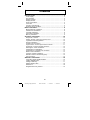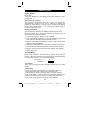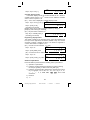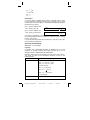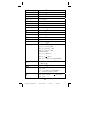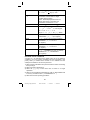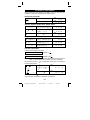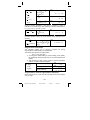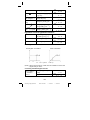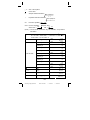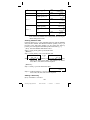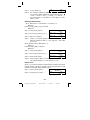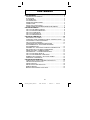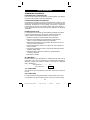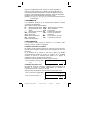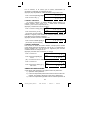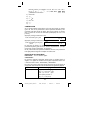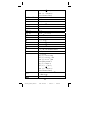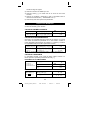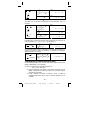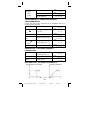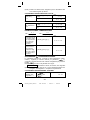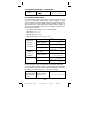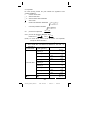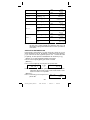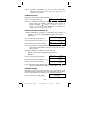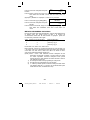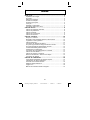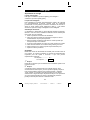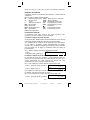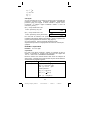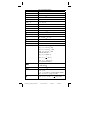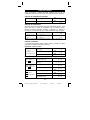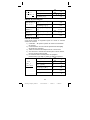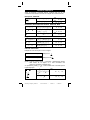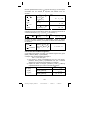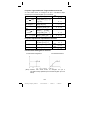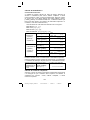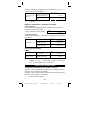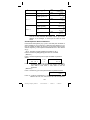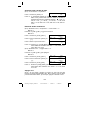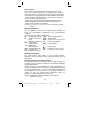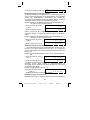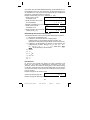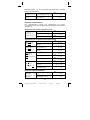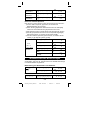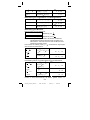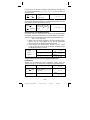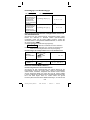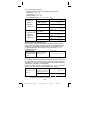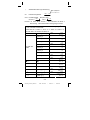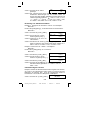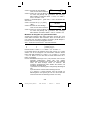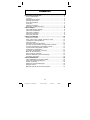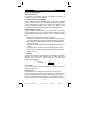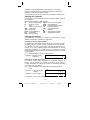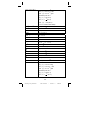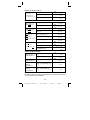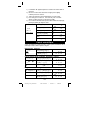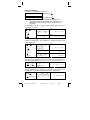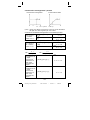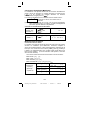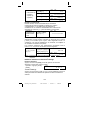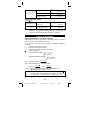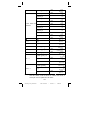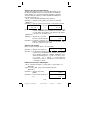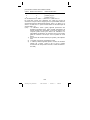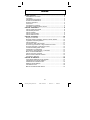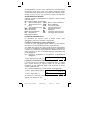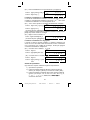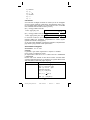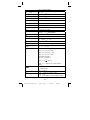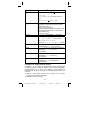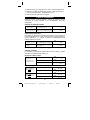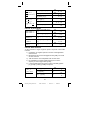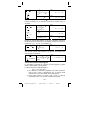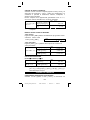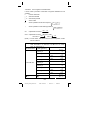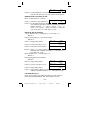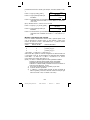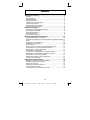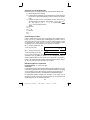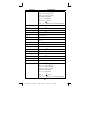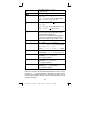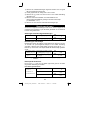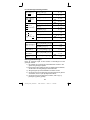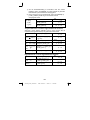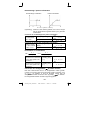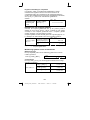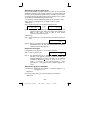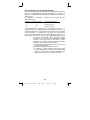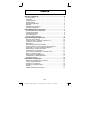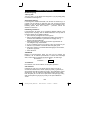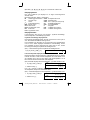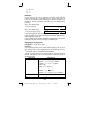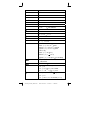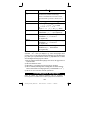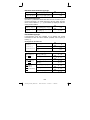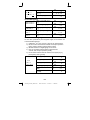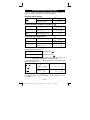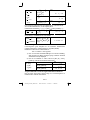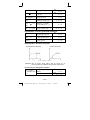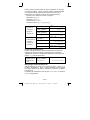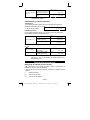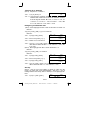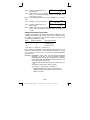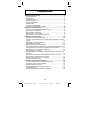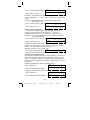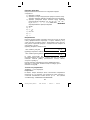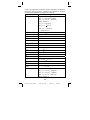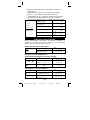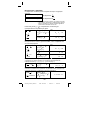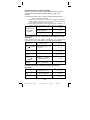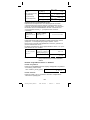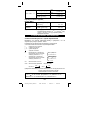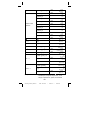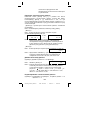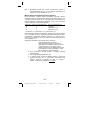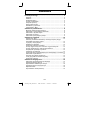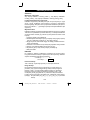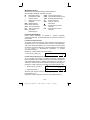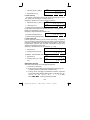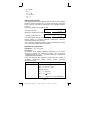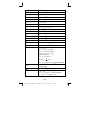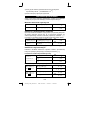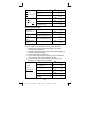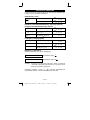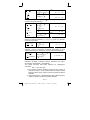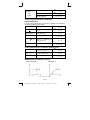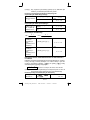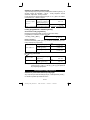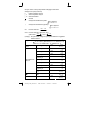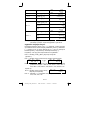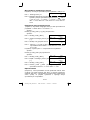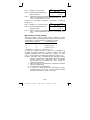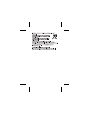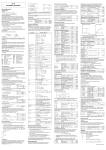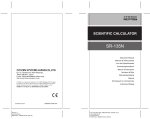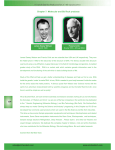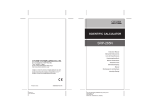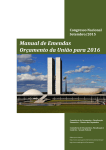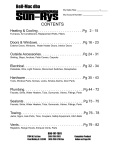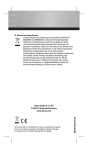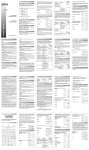Download Citizen SR-260N
Transcript
Contents
General guide .................................................................... 2
Power supply ................................................................................... 2
The keyboard................................................................................... 2
Display symbols ............................................................................... 3
Display formats ................................................................................ 3
Order of operations .......................................................................... 4
Correction ........................................................................................ 5
Accuracy and Capacity .................................................................... 5
Overflow / Error conditions............................................................... 7
Basic calculation ............................................................... 8
Mixed arithmetic calculation............................................................. 8
Parentheses calculations ................................................................. 8
Constant calculation......................................................................... 8
Percentage calculation..................................................................... 9
Memory calculation .......................................................................... 9
Scientific calculation....................................................... 10
Reciprocal, Factorial ...................................................................... 10
Square, Square / Cubic Root, Power, Root ................................... 10
Logarithms and Antilogarithms ...................................................... 10
Fraction calculation ........................................................................ 10
Angular units conversion................................................................ 11
Trigonometric / Inverse trigonometric functions ............................. 11
Hyperbolic / Inverse hyperbolic functions....................................... 12
Rectangular / Polar coordinates..................................................... 12
Permutations, Combinations.......................................................... 13
Sexagesimal ↔ Decimal form conversion ..................................... 13
Base-n mode calculation................................................................ 14
Complex numbers calculation........................................................ 14
Random numbers and Exchange key ............................................ 15
Unit conversion .............................................................................. 15
Statistics calculation....................................................... 15
Computing single variable statistics ............................................... 15
Viewing statistics data.................................................................... 17
Adding a data entry........................................................................ 17
Editing statistics data ..................................................................... 18
Delete error.................................................................................... 18
Weighted data entry method.......................................................... 19
E1
SR-260N_English_090324.rtf
SIZE: 135x75mm
/
SCALE 2:1
/
2009/3/24
General guide
Power supply
On or Off :
To turn the calculator on, press [ON/C]; to turn the calculator off, press
[2ndF] [OFF].
Auto power-off function :
This calculator automatically turns off it when not operated for
approximately 9 minutes. Power can be restored by pressing the
[ON/C] key again. Memory contents and the previous mode setting
(STAT, DEG, CPLX, Base-n,…) are retained even when power is
turned off or auto power-off.
Battery replacement :
The calculator is powered by two alkaline batteries (G13 or LR44).
When the display dims, replace the batteries. Be careful not to be
injured when you replace the battery.
1. Unscrew the screws on the back of the calculator.
2. Insert a flat bladed screwdriver into the slot between the upper and
lower case then carefully twist it to separate the case.
3. Remove both batteries and dispose of them properly. Never allow
children to play with batteries.
4. Wipe off the new batteries with a dry cloth to maintain good contact.
5. Insert the two new batteries with their flat sides (plus terminals) up.
6. Align the upper and lower cases then snap them to close together.
7. Tighten the screws.
The keyboard
Many of the calculator’s keys are used to perform more than one
function. The functions marked on the keyboard are printed differently
to help you find the one you need quickly and easily.
–1
2nd function ───── sin
1st function ─── sin
1st functions
Those are the functions that are normally executed when you press
the key.
2nd functions
The second function is printed above or to the right of the key. To
execute 2nd functions key, please press [ 2ndF ] then the
corresponding key. When you press [ 2ndF ], the “2ndF” indicator
shown in the display is to tell you that you will be selecting the second
function of the next key you press. If you press [ 2ndF ] by mistake,
simply press [ 2ndF ] again to remove the “2ndF” indicator.
E2
SR-260N_English_090324.rtf
SIZE: 135x75mm
/
SCALE 2:1
/
2009/3/26
(Note) : [ A ], [ B ], [ C ], [ D ], [ E ], [ F ] are 1st functions in HEX mode.
Display symbols
Indicators shown on the display is to indicate you the current status of
the calculator.
DEG or RAD or GRAD : angular unit
M:
Independent memory
CPLX : Complex number mode
E:
Overflow / Error
STAT : Statistical mode
─:
minus
2ndF : [2ndF] key pressed
( ) : Parenthesis calculation CP :
Precision capability
BIN : Binary mode
CPK : Process capability
OCT : Octal mode
σ :
Deviation
HEX : Hexadecimal mode
USL : Setting upper limit
ED : Edit mode
LSL : Setting lower limit
HYP : Hyperbolic mode
Display formats
The calculator can display numbers in four formats : floating point,
fixed point, scientific, and engineering.
Floating point display format
The floating point format displays numbers in decimal form, using up
to 10 digits. Any trailing zeros are truncated.
If the result of a calculation is too large to be represented in 10 digits,
the display automatically switches to scientific format. If the result of
later calculations is small enough to be displayed in 10 digits, the
calculator returns to floating point format.
(Ex.) : Set the display in floating display format.
DEG
Step: Press [ 2ndF ] [ TAB ] [ ● ]
0.
Fixed point display format
The fixed point, scientific, and engineering formats use a fixed number
of decimal places to display numbers. If more than the selected
number of decimal places is keyed, it will be rounded to the correct
number of decimal places.
(Ex.) : Fix the display at 2 decimal places, then key in 3.256
Step 1: Press [ 2ndF ] [ TAB ] 2
DEG
Step 2: key in 3.256 [ = ]
DEG
Step 1: Press [ 2ndF ] [ TAB ] 4
DEG
0. 0 0
3. 2 6
On the contrary, if fewer than the selected number of decimal places
is keyed, it will be padded with trailing zero.
(Ex.) : Fix the display at 4 decimal places, then key in 4.23
0. 0 0 0 0
E3
SR-260N_English_090324.rtf
SIZE: 135x75mm
/
SCALE 2:1
/
2009/3/24
DEG
4. 2 3 0 0
Step 2: key in 4.23 [ = ]
Scientific display format
In Scientific display format, the number 891500 can be shown in
scientific format as 8.915 x 10 05, where 8.915 is called the mantissa
and 5 is as the exponent of 10.
(Ex.) : 7132 x 125 is displayed in scientific display format.
Step 1: key in 7132 [ x ] 125 [ = ]
DEG
Step 2: press [ F↔E ]
DEG
Step :key in 4.82296 [ EXP ] 5
DEG
8 9 1 5 0 0.
05
8. 9 1 5
(in floating point format)
Besides, entry can be made in scientific notation by using the
[EXP] key after entering the mantissa.
(Ex.) : Key the number 4.82296 x 10 5
05
4. 8 2 2 9 6
(in floating point format)
Engineering display format
The format is similar to the scientific format, expect the mantissa can
have up to three digits left of the decimal, instead of only one, and the
exponent is always a multiple of three. It is useful for engineers to
convert units based on multiples of 10 3.
(Ex.) : Convert 15V into 15000mV (V : Volt)
Step 1: key in 15
DEG
Step 2: press [ ENG ] twice
DEG
1 5.
−03
1 5 0 0 0.
(Ex.) : Convert 15V into 0. 015KV
(V : Volt)
Step 1: key in 15
DEG
Step 2: press [ 2ndF ] [ Å ] twice
DEG
1 5.
03
0. 0 1 5
Order of operations
Each calculation is performed in the following order of precedence :
1) Operation in parenthesis.
2) Functions required pressing the function key before entering,
for example, [ DATA ] in STAT mode and [ EXP ] key.
3) Functions required inputing values before pressing the function
key, for example, cos, sin, tan, cos−1, sin−1, tan−1, log, ln, x2, 1/x,
,
, and 6 units
√, π, 3√, x!, %, RND, ENG,
conversion.
4) Fractions
5) +/–
E4
SR-260N_English_090324.rtf
SIZE: 135x75mm
/
SCALE 2:1
/
2009/3/24
6)
7)
y
x , yx
nPr, nCr
8) x , ÷
9) +, –
Correction
If you have made a mistake when entering a number (but you have
not yet pressed an arithmetic operator key), just press [ CE ] to clear
the last entry then input it again, or delete individual digits by using the
backspace key [ 00Æ0 ].
(Ex.) : Correct 12385 as 789
DEG
Step: Press [ CE ] 789
7 8 9.
(Ex.) : Correct 12385 as 123
DEG
Step: Press [ 00Æ0 ] twice
1 2 3.
In a series of calculations, you can correct errors in immediate results
by pressing [ON/C] to clear the calculation completely (expect clearing
memory, see page 9).
If you press the wrong arithmetic operation key, just press [ CE ] key
before entering anything else.
Accuracy and Capacity
Accuracy : ±1 in 10th digit.
Capacity :
In general, every reasonable calculation is displayed up to 10 digit
±
mantissa, or 10-digit mantissa plus 2-digit exponent up to 10 99 or
integers between −9999999999 and 9999999999.
Numbers used as input must be within the range of the given function.
The range for each of the calculator’s functions is given in the
following pages.
Functions
Input range
10
sin x, cos x, tan x
Deg : | x | < 4.5 x 10 deg
8
Rad : | x | < 2.5 x 10 π rad
10
Grad : | x | < 5 x 10 grad
however, for tan x
Deg : | x | ≠ 90 (2n+1)
Rad : | x | ≠
π
(2n+1)
2
Grad : | x | ≠ 100 (2n+1)
(n is an integer)
sin –1 x, cos –1 x
|x| ≤ 1
E5
SR-260N_English_090324.rtf
SIZE: 135x75mm
/
SCALE 2:1
/
2009/3/24
100
tan –1 x
| x | < 1 x 10
sinh x, cosh x
| x | ≤ 230.2585092
tanh x
| x | < 1 x 10
sinh –1 x
| x | < 5 x 10 99
cosh –1 x
1 ≤ x < 5 x 10 99
tanh –1 x
|x|<1
log x, ln x
1 x 10 –99 ≤ x < 1 x 10 100
10X
–1 x 10
eX
–1 x 10 100 < x ≤ 230.2585092
100
100
< x < 100
100
x
0 ≤ x < 1 x 10
2
| x | < 1 x 10
50
1/x
| x | < 1 x 10
100
3
| x | < 1 x 10
x
x
x!
RÆP
PÆR
,x ≠ 0
100
0≤ x ≤ 69, x is an integer.
x2 + y 2
< 1 x 10 100
0 ≤ r < 1 x 10 100
10
Deg : |θ| < 4.5 x 10 deg
8
Rad : |θ| < 2.5 x 10 πrad
10
Grad : |θ| < 5 x 10 grad
however, for tan x
Deg : |θ| ≠ 90 (2n–1)
Rad : |θ| ≠
π
(2n–1)
2
Grad : |θ| ≠ 100 (2n–1) (n is an integer)
| DD |, MM, SS.SS < 1 x 10 100,
0 ≤ MM, SS.SS
| x | < 1 x 10 100
x
y
y
x > 0 : –1 x 10 100 < y log x < 100
x=0:y>0
x < 0 : y = n, 1/(2n+1), n is an integer.
100
< y log | x | <100
but –1 x 10
x
x > 0 : y ≠ 0, –1 x 10
100
< 1 log x <100
y
x=0:y>0
E6
SR-260N_English_090324.rtf
SIZE: 135x75mm
/
SCALE 2:1
/
2009/3/24
x < 0 : y = 2n+1, I/n, n is an integer. (n ≠ 0)
but –1 x 10
a bc
nPr, nCr
STAT
100
1
y
<
log | x | <100
Input:Total of integer, numerator and
denominator must be within 10 digits
(includes division marks)
Result:Result displayed as fraction for
integer when integer, numerator and
denominator are less than 1 x 10 10
0≤r≤n, n≤9999999999, n, r are integers.
│x│<1x10 50,│Σx│<1 x 10 100
0 ≤ │Σx2│<1 x 10 100, n, r are integers
x :n≠0,S:n>1,σ:n>0
Range = 1 ~ r, 1 ≤ n ≤ r, 80 ≤ r ≤ 20400
ÆDEC
0 ≤ x ≤ 9999999999 (for zero or positive)
– 9999999999 ≤ x ≤ – 1 (for negative)
ÆBIN
0 ≤ x ≤ 0111111111 (for zero, positive)
1000000000 ≤ x ≤ 1111111111
(for negative)
ÆOCT
0 ≤ x ≤ 3777777777 (for zero or positive)
4000000000 ≤ x ≤ 7777777777
(for negative)
ÆHEX
0 ≤ x ≤ 2540BE3FF( for zero or positive)
FDABF41C01 ≤ x ≤ FFFFFFFFFF
(for negative)
Overflow / Error conditions
A symbol “ E “ are indicated on the display when any of the following
conditions occur and further calculation becomes impossible. Just
press [ ON/C ] to release those overflow or error indicator and the
subsequent calculation can then be performed.
1) When function calculations are performed with a number exceeding
the input range.
2) When a number is divided by 0.
3) When the [ ( ] key is used more than 15 times in a single
expression.
4) When a result (whether intermediate or final) or accumulated total
in memory exceeds the limit. ( ±9.999999999 x 10 99)
5) When more than six pending operations.
E7
SR-260N_English_090324.rtf
SIZE: 135x75mm
/
SCALE 2:1
/
2009/3/24
Basic calculation
Before performing the following calculation, check to see that your
calculator is in decimal base and floating point display.
Mixed arithmetic calculation
1+2x3=?
– 3.5 + 8 ÷ 2 = ?
1[+]2[x]3[=]
DEG
3.5 [ +/– ] [ + ] 8 [ ÷ ] 2 [ = ]
DEG
7.
0. 5
Parentheses calculations
Operation inside parentheses are always executed first. You can use
up to 15 levels of parentheses in a single calculation. When the first
parenthesis is opened, the “ ( ) ” indicator appears and remains in the
display until the last parenthesis is closed.
( 5 – 2 x 1.5 ) x 3 [ ( ] 5 [–] 2 [ x ] 1.5 [ ) ] [ x ]
+ 0.8 x (– 4 ) = ? 3 [ + ] 0.8 [ x ] 4 [ +/– ] [ = ]
DEG
2. 8
DEG
2x{7+6x(5+ 2[x][(]7[+]6[x][(]
1 2 2.
4)}=?
5[+]4[=]
(Note) : It is unnecessary to press the [ ) ] key before the [ = ] key.
Constant calculation
The calculator enables you to repeat the last number entered or the
last operation executed by pressing [ = ] key.
Repeating the last number
3x3=?
3x3x3=?
3x3x3x3=?
DEG
3[x][=]
9.
DEG
[=]
2 7.
DEG
[=]
8 1.
Repeating the arithmetic operation
321 + 357 = ?
654 + 357 = ?
579 – 159 = ?
456 – 159 = ?
18 x 45 = ?
18 x 23 = ?
2
18 x (0.5 x 10 )
=?
321 [ + ] 357 [ = ]
DEG
654 [ = ]
DEG
579 [–] 159 [ = ]
DEG
456 [ = ]
DEG
3 [ x ] 6 [ x ] 45 [ = ]
DEG
23 [ = ]
DEG
0.5 [ EXP ] 2 [ = ]
DEG
6 7 8.
1 0 1 1.
4 2 0.
2 9 7.
8 1 0.
4 1 4.
9 0 0.
E8
SR-260N_English_090324.rtf
SIZE: 135x75mm
/
SCALE 2:1
/
2009/3/24
96 ÷ 8 = ?
75 ÷ 8 = ?
2
(1.2 x 10 ) ÷ 8
=?
96 [ ÷ ] 8 [ = ]
DEG
75 [ = ]
DEG
1.2 [ EXP ] 2 [ = ]
DEG
1 2.
9. 3 7 5
1 5.
Percentage calculation
120 [ x ] 30 [ 2ndF ] [ % ]
[=]
DEG
70 [ 2ndF ] [ % ] [ = ]
DEG
88 is 55% of
what number =?
88 [ ÷ ] 55 [ 2ndF ] [ % ]
[=]
DEG
30% add-on of
120= ?
120 [ + ] 30 [ 2ndF ] [ % ]
[=]
DEG
30% discount of
120 = ?
120 [–] 30 [ 2ndF ] [ % ]
[=]
DEG
30% of 120 = ?
70% of 120 = ?
3 6.
8 4.
1 6 0.
1 5 6.
8 4.
Memory calculation
You should keep the following rules in mind when performing memory
calculations.
1) The “ M “ indicator appears when a number is stored in the
memory.
2) Recalling from a memory by pressing [ MR ] key does not affect
its contents.
3) All memories are unavailable under STAT mode.
4) In order to exchange the content of the memory for the
displayed number, please press [XÆM] key.
5) The contents of the memories can be cleared by pressing [ 0 ]
[XÆM] or [ ON/C ] [XÆM] in sequence.
3x5
+) 56 ÷ 7
+) 74 – 8 x 7
Total = ?
[ ON/C ] [XÆM]
DEG
3 [ x ] 5 [ M+ ]
DEG
0.
M
1 5.
DEG
56 [ ÷ ] 7 [ M+ ]
M
74 [–] 8 [ x ] 7 [ M+ ]
8.
DEG
M
1 8.
DEG
[ MR ]
M
4 1.
DEG
0 [XÆM]
0.
E9
SR-260N_English_090324.rtf
SIZE: 135x75mm
/
SCALE 2:1
/
2009/3/24
Scientific calculation
Before performing the following calculation, check to see that your
calculator is fixed at 2 decimal places display format.
Reciprocal, Factorial
1
1.25
=?
5! = ?
1.25 [ 2ndF ] [1/x] [ = ]
DEG
5 [ 2ndF ] [ x! ] [ = ]
DEG
0. 8 0
1 2 0. 0 0
Square, Square / Cubic Root, Power, Root
22+34=?
5x
=?
3 27 +
9 72
=?
DEG
2[x2][+]3[xy]4[=]
34
8 5. 0 0
3
5 [ x ] 27 [ 2ndF ] [ √ ]
[ + ] 34 [ √ ] [ = ]
DEG
72 [ 2ndF ] [ y x ] 9 [ = ]
DEG
2 0. 8 3
1. 6 1
Logarithms and Antilogarithms
ln7 + log100 = ?
7 [ ln ] [ + ] 100 [ log ] [ = ]
DEG
10 2 = ?
2 [ 2ndF ] [ 10 X ] [ = ]
DEG
e 5 – e –2 = ?
3. 9 5
1 0 0. 0 0
X
5 [ 2ndF ] [ e ] [–] 2 [ +/– ]
[ 2ndF ] [ e X ] [ = ]
DEG
1 4 8. 2 8
Fraction calculation
Fraction value display is as follow :
5 」 12
56 ⊔ 5 」 12
Display of
5
12
Display of 56
5
12
(Note) : Total of integer, numerator and denominator must be within 10
digits, or the fractional value couldn’t be shown completely.
By pressing [ 2ndF ] [ → d e ], the displayed value will be converted to
the improper fraction.
2
3
+ 7
3
5
4
=8
15
=
124
15
DEG
2 [a bc ] 3 [ + ] 7
[ a bc ] 3 [ a bc ] 5
8 ⊔ 4 」1 5
[=]
DEG
[ 2ndF ] [ → d e ]
1 2 4 」1 5
When a press of [ a b c ] key after the [ = ] key or a fraction performed
with a decimal, the answer is displayed as a decimal.
E10
SR-260N_English_090324.rtf
SIZE: 135x75mm
/
SCALE 2:1
/
2009/3/24
[+] 3 [ a b c ] 3
7
36
[a bc ] 4 [ = ]
=9
= 9.19
8
DEG
5 [ a bc ] 4 [ a bc ] 9
3
4
5
+ 3
4
9
4
+ 3.75
9
= 12.19
9 ⊔ 7 」3 6
[a bc ]
DEG
8 [ a bc ] 4 [ a bc ] 9
DEG
9. 1 9
1 2. 1 9
[ + ] 3.75 [ = ]
During a fraction calculation, if the figure is reducible, a figure is
reduced to the lowest terms after pressing a function command key
([ + ], [–], [ x ] or [ ÷ ]) or the [ = ] key.
119
3
21
2
8
3
=
DEG
3 [ a b c ] 119
8 ⊔ 2 」3
[ a b c ] 21 [ = ]
If total of integer, numerator and denominator exceeds 10 digits
(including division marks), the result answer will be displayed as a
decimal.
12345
6
5
13
5
16
+
= 12350.77
DEG
12345 [ a b c ] 5 [ a b c ]
16 [+] 5 [ a b c ] 6 [ a b c ]
13 [=]
1 2 3 5 0. 7 7
Angular units conversion
The calculator enables you to convert a angular unit among
degrees(DEG), radians(RAD), and grad(GRAD).
The relation among the three angle units is :
180º =πrad = 200 grad
1) To change the default setting to another setting, press [ DRG ]
key repeatedly until the angular unit you want is indicated in the
display.
2) After entering an angle, press [ 2ndF ] [ DRGÆ] repeatedly
until the converted value is displayed.
90 º(deg)
= ? (rad)
= ? (grad)
90
DEG
[ 2ndF ] [ DRGÆ]
RAD
[ 2ndF ] [ DRGÆ]
GRAD
9 0.
1. 5 7
1 0 0. 0 0
Trigonometric / Inverse trigonometric functions
When using those key, make sure the calculator is set for the angular
unit you want.
E11
SR-260N_English_090324.rtf
SIZE: 135x75mm
/
SCALE 2:1
/
2009/3/24
3 sin 85 º = ?
cos (
π
4
rad)
=?
tan 150grad = ?
–1
sin 0.5 = ?
deg
cos –1(
1
2
)
= ? rad
tan –1 1 = ? grad
DEG
3 [ x ] 85 [ sin ] [ = ]
2. 9 9
[DRG] [ 2ndF ] [π] [ ÷ ] 4
[ = ] [ cos ]
RAD
0. 7 1
[DRG] 150 [ tan ]
GRAD
[DRG] 0.5 [ 2ndF ] [ sin –1 ]
DEG
– 1. 0 0
3 0. 0 0
RAD
[DRG] 2 [ √ ] [ 2ndF ]
[ 1/x ] [ 2ndF ] [ cos – 1 ]
0. 7 9
[DRG] 1 [ 2ndF ] [ tan –1 ]
GRAD
5 0. 0 0
Hyperbolic / Inverse hyperbolic functions
cosh1.5+sinh1.5 1.5 [ HYP ] [ cos ] [ + ]
=
1.5 [ HYP ] [ sin ] [ = ]
DEG
sinh –1 7 =
7 [ HYP ] [ 2ndF ] [ sin –1 ]
DEG
1 [ HYP ] [ tan ]
DEG
tanh 1 =
4. 4 8
2. 6 4
0. 7 6
Rectangular / Polar coordinates
Rectangular Coordinates
Polar Coordinates
a + b i = r (cos θ + i sin θ )
(Note) : When using those key, make sure the calculator is set for the
angular unit you want.
Converting from Rectangular to Polar
If a = 5 and b =
6, what are r
andθ?
5 [ a ] 6 [ b ] [ 2ndF ]
[RÆP]
DEG
[b]
DEG
7. 8 1
5 0. 1 9
E12
SR-260N_English_090324.rtf
SIZE: 135x75mm
/
SCALE 2:1
/
2009/3/24
Converting from Polar to Rectangular
If r = 25 and θ
= 56°, what are
a and b?
25 [ a ] 56 [ b ] [ 2ndF ]
[PÆR]
DEG
[b]
DEG
1 3. 9 8
2 0. 7 3
Permutations, Combinations
nPr =
n !
(n − r ) !
How many
permutations of
4 items can you
select out of a
set of numbers
of 7 items?
How many
combinations of
4 items can you
select out of a
set of numbers
of 7 items?
nCr =
r
n !
! (n − r ) !
DEG
7 [ 2ndF ] [ nPr ] 4 [ = ]
8 4 0. 0 0
DEG
7 [ 2ndF ] [ nCr ] 4 [ = ]
3 5. 0 0
Sexagesimal ↔ Decimal form conversion
The calculator enables you to converts the sexagesimal figure (degree,
minute and second) to decimal notation by pressing [
] and
converts the decimal notation to the sexagesimal notation by [2ndF]
[
].
Sexagesimal figure value display is as follow :
12□ 45 I 30 I I 5 Represent 12 degrees, 45 minutes, 30.5 seconds
(Note) : The total digits of D, M and S and separator marks must be
within 10 digits, or the sexagesimal couldn’t be shown
completely.
Converting from Sexagesimal to Decimal
12 deg., 45 min.,
30.5 sec.=?
12 [
[
[
DEG
] 45
] 30.5
]
1 2. 7 6
Converting from Decimal to Sexagesimal
2.12345 = ?
2.12345 [ 2ndF ]
[
]
2 □7
I
24
I I
E13
SR-260N_English_090324.rtf
SIZE: 135x75mm
/
SCALE 2:1
/
2009/3/24
42
Base-n mode calculation
Converting between bases
The unit enables you to calculate in number base other than decimal.
The calculator can add, subtract, multiply, and divide binary, octal, and
hexadecimal numbers. Select the number base you want by the
[ÆBIN], [ÆOCT], [ÆHEX], [ÆDEC] keys. The BIN, OCT, and HEX
indicators show you which base you are using. (if none of the
indicators appears in the appear in the display, you are in decimal
base.)
The keys active in each base is described as follows :
Binary base : [ 0 ] [ 1 ]
Octal base : [ 0 ] ~ [ 7 ]
Decimal base : [ 0 ] ~ [ 9 ]
Hexadecimal base : [ 0 ] ~ [ 9 ], [ A ] ~ [ F ]
31 (base 10)
= ? (base 2)
= ?(base 8)
= ? (base 16)
4 X 1B (base 16)
= ? (base 2)
= ? (base 10)
= ? (base 8)
[ 2ndF ] [ÆDEC ] 31
DEG
[ 2ndF ] [ÆBIN ]
DEG
BIN
[ 2ndF ] [ÆOCT ]
DEG
OCT
[ 2ndF ] [ÆHEX ]
DEG
HEX
[ 2ndF ] [ÆHEX ] 4
[ x ] 1B [ = ]
DEG
[ 2ndF ] [ÆBIN ]
DEG
[ 2ndF ] [ÆDEC ]
DEG
[ 2ndF ] [ÆOCT ]
DEG
3 1.
1 1 1 1 1.
3 7.
1 F.
HEX
6 C.
BIN
1 1 0 1 1 0 0.
1 0 8. 0 0
OCT
1 5 4.
Negative and Complements
In binary, octal, and hexadecimal bases, the calculator represents
negative numbers using complement notation. The complement’s is
the result of subtracting that number from 10000000000 in that
number’s base by pressing [ +/– ] key in non-decimal bases.
DEG
BIN
Calculate the
[ 2ndF ] [ÆBIN ]
complement of
11011 [ +/– ]
1 1 1 1 1 0 0 1 01.
binary number
11011
Complex numbers calculation
Select the complex numbers mode by pressing [ CPLX ] key and
make sure “ CPLX “ indicator appears on the display. The calculator
enables you to add, subtract, multiply, and divide complex numbers.
E14
SR-260N_English_090324.rtf
SIZE: 135x75mm
/
SCALE 2:1
/
2009/3/24
Complex numbers are generally represented as a + b i, where a is a
real and b is imaginary.
( 7– 9 i ) + (15 +
10 i) = ?
[ 2ndF ] [ CPLX ] 7
[ a ] 9 [ +/– ] [ b ] [ + ]
15 [ a ] 10 [ b ] [ = ]
DEG
[b]
DEG
CPLX
2 2. 0 0
CPLX
1. 0 0
(Note) : Memory calculation is available in complex number mode.
Random numbers and Exchange key
Random key
Pressing [ RND ] key enables the display to generate random
numbers between 0.000 and 0.999.
DEG
Press [ 2ndF ] [ RND ]
0. 2 3 1
Exchange key
Pressing [ 2ndF ] [ X↔Y ] enables the displayed value to exchange as
the previous value.
123 [ + ] 456 [ = ]
DEG
[ 2ndF ] [ X↔Y ]
DEG
[ 2ndF ] [ X↔Y ]
DEG
12 in = ? cm
12 [ AÆB ] [ 2ndF ]
[ in↔cm ]
DEG
98 cm = ? in
98 [ 2ndF ] [ AÅB ]
[ 2ndF ] [ in↔cm ]
DEG
123 + 456 = ?
5 7 9. 0 0
4 5 6. 0 0
5 7 9. 0 0
Unit conversion
in↔cm
3 0. 4 8
3 8. 5 8
(Note) : The operating procedure for unit conversion key, [°F↔°C ],
[ mmHg↔kpa ], [ gal↔I ], [ lb↔kg ], [ oz↔g ], is similar to the
above example.
Statistics calculation
Computing single variable statistics
Select the mode by pressing [ STAT ] key and make sure
“STAT“ indictor appears on the display.
The STAT mode enables you to calculate the following single variable
statistics :
n
number of all data
Σx sum of all data
E15
SR-260N_English_090324.rtf
SIZE: 135x75mm
/
SCALE 2:1
/
2009/3/24
Σx2
sum of the squares
x
mean value
S
Sample Standard deviation
σ
Population standard deviation
CP
Precision capability
CPK Process capability
where CPU =
Σx 2 − (Σx ) 2 / n
n −1
Σx 2 − ( Σx ) 2 / n
n
USL − LSL
6σ
Min(CPU, CPL)
USL − x
3σ
CPL =
x − LSL
3σ
(Note) : In STAT mode, all function key are available, except base-n
calculation.
(Ex. 1) : Enter the following data to calculate Σx, Σx2, n, x , S,
CP, and CPK , where data 1 = 2, data 2~5 = 5, data 6~8 =
9, USL value : 12, LSL value : 2
In STAT mode
Enter all data
x
=?
n=?
S=?
Σx = ?
[ 2ndF ] [ STAT ]
DEG
STAT
[ DATA ] 2
DEG
STAT
[ DATA ] 5
DEG
STAT
[ DATA ] 5
DEG
STAT
[ DATA ] 5
DEG
STAT
[ DATA ] 5
DEG
STAT
[ DATA ] 9
DEG
[ DATA ] 9
DEG
[ DATA ] 9
DEG
[=]
DEG
[x ]
DEG
[n]
DEG
[S]
DEG
[ 2ndF] [Σx ]
DEG
0. 0 0
2.
5.
5.
5.
5.
STAT
9.
STAT
9.
STAT
9.
STAT
0. 0 0
STAT
6. 1 3
STAT
8. 0 0
STAT
2. 5 9
STAT
4 9. 0 0
E16
SR-260N_English_090324.rtf
SIZE: 135x75mm
/
SCALE 2:1
/
2009/3/24
Σx2 = ?
[ 2ndF ] [Σx2]
DEG
σ= ?
[ 2ndF ] [σ]
DEG
3 4 7. 0 0
DEG
STAT
CP
1 2. USL
DEG
[=]2
STAT
CP
2. LSL
DEG
[=]
STAT
0. 6 9
DEG
[ 2ndF ] [ CPK ]
CPK = ?
STAT σ
2. 4 2
[ 2ndF ] [ CP ] 12
CP = ?
STAT
STAT
1 2. 0 0
DEG
[=]
CP
USL
STAT
2. 0 0
DEG
[=]
CP
CP
LSL
STAT
0. 5 7
CPK
(Note) : The calculator keeps a record of all the entries you make and
these entries are retained even if auto power-off or turning off,
unless exiting STAT mode.
Viewing statistics data
Pressing [ DATA ] or [ = ] key under ED mode can view the statistics
data you have entered. The difference between [ DATA ] and [ = ] is
the item of the data entry appears 1.5 sec. before the value by
[ DATA ], the value appears immediately without the item by [ = ].
(Ex.2) : View the statistics data based on Ex. 1.
Step 0 : Press [ 2ndF ] [ EDIT ] to enter ED mode.
(Method 1) :
Step 1 : Press [ DATA ] once to view the first data.
DEG
ED
STAT
DEG
ED
STAT
1.5 sec.
→
d A t A 1
2. 0 0
Step 2 : Continue pressing [ DATA ] once for each data, it will display
data 2, 5.00, data 3, 5.00, data 4, 5.00, data 5, 5.00, data 6,
9.00, data 7, 9.00, data 8, 9.00 in sequence.
(Method 2) :
Step 1 : Press [ = ] once to view the first data
DEG
ED
STAT
2. 0 0
Step 2 : Continue pressing [ = ] once for each data, it will display 5.00,
5.00, 5.00, 5.00, 9.00, 9.00, 9.00 in sequence.
Adding a data entry
(Ex.3) : Add data 9 = 10 to Ex.1
E17
SR-260N_English_090324.rtf
SIZE: 135x75mm
/
SCALE 2:1
/
2009/3/24
DEG
Step 1 : Press [ DATA ] 10
STAT
1 0.
Step 2 : The calculator updates the statistics as you enter data. You
can recall all variable statistics to get the following result : x
= 6.56, n = 9.00, S = 2.74, Σx = 59.00, Σx2 = 447.00, σ=
2.59, where data 1 = 2.00, data 2~5 = 5.00, data 6~8 = 9.00,
data 9 = 10.00
Editing statistics data
(Ex.4) : Based on Ex.1, correct data 1 = 2 as data 1 = 3
Method 1 :
Press 2 [ 2ndF ] [ DEL ] 3 [=] to overwrite.
Method 2 :
Step 1 : Press [ 2ndF ] [ EDIT ]
DEG
Step 2 : Find out 2 by [ DATA ] or [ = ]
DEG
Step 3 : Enter 3 to overwrite 2
DEG
Step 1 : Press [ 2ndF ] [ EDIT ]
DEG
Step 2 : Find out 2 by [ DATA ] or [ = ]
DEG
Step 3 : Press [ 2ndF ] [ DEL ]
DEG
ED
STAT
0. 0 0
ED
STAT
2. 0 0
ED
STAT
3.
Step 4 : Press [ = ] and [ 2ndF ] [ EDIT ] to exit ED mode,where those
data are changed as data 1 = 3.00, data 2~5 = 5.00, data
6~8 = 9.00.
(Ex.5) : Based on Ex.1, delete data 1 = 2 .
Method 1 :
Press 2 [ 2ndF ] [ DEL ] to delete 2.
Method 2 :
ED
STAT
0. 0 0
ED
STAT
2. 0 0
ED
STAT
5. 0 0
Step 4 : Press [ 2ndF ] [ EDIT ] to exit ED mode, where those data
are changed as data 1~4 = 5.00, data 5~7 = 9.00.
Delete error
(Ex.6) : If you enter and delete a value that isn’t included in the stored
data by mistake, “dEL Error“ appears, but the previous data are still
retained, for example, delete 7 based on Ex.1.
Step 1 : Press 7 [ 2ndF ] [ DEL ]
DEG
Step 2 : Press any key to clear it
DEG
STAT
dEL Error
STAT
0. 0 0
E18
SR-260N_English_090324.rtf
SIZE: 135x75mm
/
SCALE 2:1
/
2009/3/24
Step 3 : Enter ED mode, then view data by [ DATA ] or [ = ], where
those data are still data 1 = 2.00, data 2~5 = 5.00, data 6~8
= 9.00.
(Ex.7) : Based on Ex.1, enter 5 x 5 and delete it.
Step 1 : Press 5 [ x ] 5 [ 2ndF ] [ DEL ]
DEG
Step 2 : Press any key to clear it
DEG
STAT
dEL Error
STAT
0. 0 0
Step 3 : Enter ED mode, then view data by [ DATA ] or [ = ], where
those data are changed as data 1 = 2.00, data 2~4 = 9.00.
Weighted data entry method
Instead of entering directly each data, when often several item of data
have the same value, you can enter the value and the number of
occurrences up to 255. The data based on Ex.1 can be rewritten and
entered as follow :
Value Number of occurrences Alternative method
2
1
[ DATA ] 2
5
4
[ DATA ] 5 [ x ] 4
9
3
[ DATA ] 9 [ x ] 3
, where data 1 = 2, data 2~5 = 5, data 6~8 = 9.
Under ED mode, when you continue choosing a value from data 2~5
and correcting it as 33, the permutation among those data will be
changed as data 1 = 2, data 2~4 = 5, data 5 = 33, data 6~8 = 9, where
the new value 33 is inserted after data 4 = 5.
(Note) : A “FULL” is indicated when any of the following conditions
occur and further data entry becomes impossible. Just
pressing any key can clear the indicator. The previous data
entries are still retained unless exiting STAT mode.
1) If the times of data entry by [ DATA ] is more than 80
2) The number of occurrences is more than 255
3) n>20400 (n = 20400 appears when the times of data entry
by [ DATA ] are up to 80 and the number of occurrences for
each value are all 255, i.e. 20400 = 80 x 255.)
E19
SR-260N_English_090324.rtf
SIZE: 135x75mm
/
SCALE 2:1
/
2009/3/24
CONTENIDOS
GUIA GENERAL ................................................................. 2
SUMINISTRO DE ENERGIA ........................................................... 2
EL TECLADO .................................................................................. 2
LOS SÍMBOLOS.............................................................................. 3
LOS FORMATOS ............................................................................ 3
ORDEN DE OPERACIONES........................................................... 4
CORRECCIÓN ................................................................................ 5
EXACTITUD & CAPACIDAD ........................................................... 5
CONDICIONES DEL DESBORDAMIENTO/DE ERROR................. 7
CALCULO BÁSICO ............................................................ 8
CALCULO ARITMÉTICO MIXTO .................................................... 8
CALCULO ENTRE PARÉNTESIS ................................................... 8
CALCULO CONSTANTE................................................................. 8
CALCULO PORCENTUAL .............................................................. 9
CALCULO MEMORIZADO .............................................................. 9
CALCULO CIENTÍFICO.................................................... 10
RECIPROCO, FACTORIAL ........................................................... 10
CUADRADO, RAÍZ CUADRADA/ CÚBICO, POTENCIA, RAÍZ..... 10
LOGARITMOS Y ANTILOGARITMOS........................................... 10
CALCULO FRACCIONARIO ......................................................... 10
CONVERSIÓN DE UNIDADES ANGULARES .............................. 11
TRIGONOMÉTRICO / FUNCIONES INVERSAS
TRIGONOMÉTRICAS.................................................................... 12
HIPERBÓLICO / FUNCIONES INVERSAS HIPERBÓLICAS........ 12
RECTANGULAR / POLARES COORDINADOS............................ 12
PERMUTACIONES, COMBINACIONES ....................................... 13
SEXAGESIMAL ↔ CONVERSIÓN DECIMAL............................... 13
CALCULO DE MODO BASE–N..................................................... 14
CALCULO DE NÚMEROS COMPLEJOS...................................... 15
NÚMEROS ALEATORIOS Y TECLA DE CAMBIO........................ 15
UNIDAD DE CONVERSIÓN .......................................................... 15
CALCULO ESTADÍSTICO................................................ 15
COMPUTAR EL ÚNICO VARIABLE ESTADÍSTICO ..................... 15
VER DATOS ESTADÍSTICOS....................................................... 17
SUMAR UN DATO......................................................................... 18
EDITAR DATOS ESTADÍSTICOS ................................................. 18
BORRAR ERROR.......................................................................... 18
MÉTODO DE INGRESO DATO PESO.......................................... 19
S1
SR-260N_Spanish_090324.rtf
SIZE: 135x75mm
/
SCALE 2:1
/
2009/3/24
GUIA GENERAL
SUMINISTRO DE ENERGIA
ENCENDIDO(ON) O APAGADO(OFF)
Para encender la máquina calculadora, presionar [ON/C]; para apagar
la máquina calculadora, presionar [2ndF] [OFF].
FUNCIÓN DE APAGADO AUTOMÁTICO
Esta máquina calculadora se apaga automáticamente cuando no está
operando aproximadamente durante 9 minutos. La energía puede ser
restaurada presionando la tecla [ON/C] nuevamente. Contenidos
memorizados & el previo modo puesto (STAT, DEG, CPLX, Base-n,...)
serán guardados cada vez que la energía este apagada o en apagado
automático.
REEMPLAZO DE PILAS
La calculadora es alimentada por duas baterías alcalinas G13(LR44).
Cuando la visualización se torna borrosa, sustituya las baterías.
Tenga cuidado al reemplazar la batería para no ser herido.
1. Soltar los tornillos en la parte trasera de la calculadora.
2. Inserir un destornillador en la ranura entre la caja superior y
inferior y torcerla cuidadosamente para separarlas.
3. Quitar ambas las baterías y descartarlas. No permíta nunca que
los niños toquen las baterías.
4. Limpiar las baterías nuevas con un paño seco para mantener un
bueno contacto.
5. Insertar las dos baterías nuevas con las faces llanas (terminales
positivos) hasta arriba.
6. Alinear las cajas superiores y inferiores y aprietarlas para
cerrarlas juntamente.
7. Atornillar los tornillos.
EL TECLADO
Muchas teclas de esta calculadora son usadas para ejecutar mas de
una función. Las funciones marcadas en el teclado están pintadas en
diferentes colores que ayudan al usuario a encontrar lo necesitado
fácil y rápidamente.
–1
2dos funciones ───── sin
1ras. funciones ─── sin
1ras. FUNCIONES
Son funciones que normalmente se ejecutan cuando Uds. presionan
la tecla.
2dos FUNCIONES
La segunda función está pintada arriba o al lado derecho de la tecla.
Para ejecutar la tecla de segunda función, por favor presionar [2ndF]
S2
SR-260N_Spanish_090324.rtf
SIZE: 135x75mm
/
SCALE 2:1
/
2009/3/24
luego la correspondiente tecla. Cuando Ud. presiona [2ndF], el
indicador “2ndF” aparece en la pantalla como diciéndole que Ud.
estará seleccionado la Segunda función para la siguiente tecla que
presione. Si Ud. presiona [2ndF] por descuido, simplemente presione
[2ndF] de nuevo para desaparecer el indicador “2ndF”.
((Nota): [ A ], [ B ], [ C ], [ D ], [ E ], [ F ] son de las primeras funciones
en modo HEX.
LOS SÍMBOLOS
Los indicadores aparecen en la pantalla para indicarle el estado
corriente de la calculadora.
DEG o RAD o GRAD: unidad angular
M:
Memoria independiente CPLX : Modo de número complejo
E:
Desbordamiento / Error STAT : Modo estadístico
─:
Menos
2ndF : Tecla (2ndF)
( ) : Cálculo entre paréntesis CP :
Precisión de capacidad
BIN : Modo binario
CPK : Proceso de capacidad
OCT : Modo octal
σ :
Desviación
HEX : Modo hexadecimal
USL : Límite superior colocado
ED : Modo edita
LSL : Límite inferior colocado
HYP : Modo hiperbólico
LOS FORMATOS
La calculadora puede exhibir los números en 4 formatos: punto
flotante, punto fijo, científico e ingeniería.
FORMATO DE PUNTO FLOTANTE
El formato de punto flotante expone los números en forma decimal,
usando hasta 10 dígitos. Cualquiera que vaya rezagado de ceros son
truncados.
Si el resultado de un cálculo es más de 10 dígitos, la pantalla
automáticamente cambia de formato a científico. Si el resultado
posterior de cálculo es suficiente para exhibir en 10 dígitos, la
calculadora vuelve a formato de punto flotante.
(Ejemplo) Coloca la pantalla en formato de punto flotante.
DEG
Paso: Presionar [ 2ndF ] [ TAB ]
[●]
0.
FORMATO DE PUNTO FIJO
El formato de punto fijo, científico & ingeniería usan un número fijo de
decimal. Si excede el número seleccionado de decimal, se
redondeará al número correcto de decimal.
(Ejemplo): Fijar la pantalla en dos decimales, luego teclear 3.256
Paso 1: Presionar [ ndF] [TAB] 2
DEG
Paso 2: Teclear 3.256 [ = ]
DEG
0. 0 0
3. 2 6
S3
SR-260N_Spanish_090324.rtf
SIZE: 135x75mm
/
SCALE 2:1
/
2009/3/24
Por el contrario, si es menor que el número seleccionado de
decimales, se rellenará con rezagado de ceros.
(Ejemplo): Fijar la pantalla en cuatro decimales, luego teclear 4.23
Paso 1: Presiona [2ndF] [TAB] 4
DEG
Paso 2: Tecla 4.23 [ = ]
DEG
0. 0 0 0 0
4. 2 3 0 0
FORMATO CIENTÍFICO
En formato científico, el número 891500 puede aparecer en
formato científico como 8.915 x 10 05, donde 8.915 es llamado
mantisa, y 5 es como el exponente de 10.
(Ejemplo): 7132x125 en formato científico
Paso 1: Teclear 7132 [x] 125 [=]
DEG
Paso 2: Presionar [ F↔E ]
DEG
Paso: Teclear 4.82296 [ EXP ] 5
DEG
8 9 1 5 0 0.
05
8. 9 1 5
(en formato de punto flotante)
Además, el ingreso puede hacerse en notación científica usando la
tecla (EXP) luego entrando la mantisa.
(Ejemplo): Teclear el número 4.82296 x 10 5
05
4. 8 2 2 9 6
(en formato de punto flotante)
FORMATO INGENIERÍA
Este formato es similar al formato científico, excepto que la mantisa
puede llegar hasta tres decimales en vez de uno, y el exponente es
siempre múltiplo de 3. Es útil para los ingenieros para convertir
unidades basado en múltiplo de 10 3.
(Ejemplo): Convierte 15V a 15000mV (V: voltage)
Paso 1: Teclear 15
DEG
Paso 2: Presionar [ENG] dos
veces
DEG
1 5.
−03
1 5 0 0 0.
(Ex.) : Convert 15V into 0. 015KV
(V : Volt)
Paso 1: Teclear 15
DEG
Paso 2: Presionar [ 2ndF ] [ Å ]
dos veces
DEG
1 5.
03
0. 0 1 5
ORDEN DE OPERACIONES
Cada cálculo está ejecutado en el siguiente orden de preferencia :
1) Operación entre paréntesis.
2) Funciones requeridas presionando la tecla de función antes de
ingresar. Por ejemplo: [DATA] en modo STAT y [EXP] tecla.
3) Funciones requeridas ingresando valores antes de presionar la
S4
SR-260N_Spanish_090324.rtf
SIZE: 135x75mm
/
SCALE 2:1
/
2009/3/24
tecla de función, por ejemplo: cos, sin, tan, cos−1, sin−1, tan−1,
log, ln, x2, 1/x, √, π, 3√, x!, %, RND, ENG,
,
y unidades de conversión.
4) fracciones
5) +/–
y
y
6) x , x
7) nPr, nCr
8) x , ÷
9) +, –
CORRECCIÓN
Si se cometió alguna equivocación en la hora de ingresar un número
(pero Ud. aún no ha presionado la tecla operadora aritmética), solo
presionar [CE] para borrar el último dato luego ingresar el correcto
dato, o borrar con la tecla de retroceder (backspace) de uno a uno
[ 00Æ0 ].
(Ejemplo): Corregir 12385 como 789
DEG
Paso: Presionar [ CE ] 789
7 8 9.
(Ejemplo): Corregir 12385 como 123
DEG
Paso: Presionar [ 00Æ0 ] dos
veces
1 2 3.
En una serie de cálculo, Ud. puede corregir los errores de inmediato
presionando [ON/C] para borrar el cálculo completamente. (excepto
para borrar un dato memorizado, ver página 9)
Si Ud. presiona la tecla operadora aritmética errónea, solo presione la
tecla [CE] antes de ingresar cualquier otro datos mas.
EXACTITUD & CAPACIDAD
EXACTITUD : ±1 en 10 décimo dígitos
CAPACIDAD :
En general, cualquier razonable cálculo lleva la mantisa hasta 10
±
dígitos, o 10 dígitos de mantisa más 2-dígitos exponentes hasta 10 99
o números enteros entre −9999999999 y 9999999999.
El ingreso de número debe estar dentro del rango de función dado. El
rango para cada función de Cálculo está dado en siguientes páginas:
Funciones
Rango de entrada
10
sin x, cos x, tan x
Deg : | x | < 4.5 x 10 deg
8
Rad : | x | < 2.5 x 10 π rad
10
Grad : | x | < 5 x 10 grad
como quiera, para tan x
Deg : | x | ≠ 90 (2n+1)
S5
SR-260N_Spanish_090324.rtf
SIZE: 135x75mm
/
SCALE 2:1
/
2009/3/24
π
Rad : | x | ≠
(2n+1)
2
Grad : | x | ≠ 100 (2n+1)
(n es un número entero)
sin –1 x, cos –1 x
tan
–1
x
|x| ≤ 1
| x | < 1 x 10
100
sinh x, cosh x
| x | ≤ 230.2585092
tanh x
| x | < 1 x 10
sinh –1 x
| x | < 5 x 10 99
cosh –1 x
1 ≤ x < 5 x 10 99
tanh –1 x
|x|<1
log x, ln x
1 x 10 –99 ≤ x < 1 x 10 100
10X
–1 x 10
eX
–1 x 10 100 < x ≤ 230.2585092
100
100
< x < 100
100
x
0 ≤ x < 1 x 10
2
| x | < 1 x 10
50
1/x
| x | < 1 x 10
100
3
| x | < 1 x 10
x
x
x!
RÆP
PÆR
,x ≠ 0
100
0≤ x ≤ 69, x es un número entero
x2 + y 2
< 1 x 10 100
0 ≤ r < 1 x 10 100
10
Deg : |θ| < 4.5 x 10 deg
8
Rad : |θ| < 2.5 x 10 πrad
10
Grad : |θ| < 5 x 10 grad
como quiera, para tan x
Deg : |θ| ≠ 90 (2n–1)
Rad : |θ| ≠
π
(2n–1)
2
Grad : |θ| ≠ 100 (2n–1)
(n es un número entero)
| DD |, MM, SS.SS < 1 x 10 100,
0 ≤ MM, SS.SS
| x | < 1 x 10 100
S6
SR-260N_Spanish_090324.rtf
SIZE: 135x75mm
/
SCALE 2:1
/
2009/3/24
x
y
y
x > 0 : –1 x 10 100 < y log x < 100
x=0:y>0
x < 0 : y = n, 1/(2n+1), n es un número entero
100
< y log | x | <100
mais –1 x 10
x
x > 0 : y ≠ 0, –1 x 10
100
< 1 log x <100
y
x=0:y>0
x < 0 : y = 2n+1, I/n, n es un número entero
(n ≠ 0)
mais –1 x 10
a bc
nPr, nCr
STAT
100
<
1
y
log | x | <100
Entrar: total de número entero, numerador y
denominador debe estar dentro de 10
dígitos. (incluyendo la marca de división)
Resultado: resulta como fracción por 1
numerador y denominador es menos que 1 x
10 10
0≤r≤n, n≤9999999999, n, r son números enteros
│x│<1x10 50,│Σx│<1 x 10 100
0 ≤ │Σx2│<1 x 10 100, n, r son números enteros
x :n≠0,S:n>1,σ:n>0
rango = 1 ~ r, 1 ≤ n ≤ r, 80 ≤ r ≤ 20400
ÆDEC
0 ≤ x ≤ 9999999999 (por cero, positivo)
– 9999999999 ≤ x ≤ – 1 (por negativo)
ÆBIN
0 ≤ x ≤ 0111111111 (por cero o positivo)
1000000000 ≤ x ≤ 1111111111
(por negativo)
ÆOCT
0 ≤ x ≤ 3777777777 (por cero o positivo)
4000000000 ≤ x ≤ 7777777777
(por negativo)
ÆHEX
0 ≤ x ≤ 2540BE3FF(por cero, positivo)
FDABF41C01 ≤ x ≤ FFFFFFFFFF
(por negativo)
CONDICIONES DEL DESBORDAMIENTO/DE ERROR
Un símbolo “E” está indicado en la pantalla cuando cualquiera de las
siguientes condiciones ocurren y el siguiente cálculo se vuelve
imposible. Solo presionar [ON/C] para liberar de esos errores o del
indicador erróneo y subsiguientemente puede ejecutar el cálculo.
1) Cuando la función de cálculo que esta ejecutando con un número
S7
SR-260N_Spanish_090324.rtf
SIZE: 135x75mm
/
SCALE 2:1
/
2009/3/24
excede al rango de ingreso.
2) Cuando un número es dividido por cero.
3) Cuando la tecla [ ( ] es usado mas de 15 veces en una única
ecuación.
4) Cuando un resultado ( intermedio o final) o acumulado total en
memoria excede al límite. ( ±9.999999999 x 10 99)
5) Cuando hay mas de 6 operaciones pendientes.
CALCULO BÁSICO
Antes de ejecutar el siguiente cálculo, revise que su calculadora esta
en base de decimal y punto flotante.
CALCULO ARITMÉTICO MIXTO
1+2x3=?
– 3.5 + 8 ÷ 2 = ?
1[+]2[x]3[=]
DEG
3.5 [ +/– ] [ + ] 8 [ ÷ ] 2 [ = ]
DEG
7.
0. 5
CALCULO ENTRE PARÉNTESIS
Operación con paréntesis siempre se ejecuta de primera. Ud. puede
usar hasta 15 niveles de paréntesis en un solo cálculo. Cuando el
primer paréntesis esta operando, el indicador “( )” aparece y mantiene
en la pantalla hasta que el último paréntesis se cierra.
( 5 – 2 x 1.5 ) x 3 [ ( ] 5 [–] 2 [ x ] 1.5 [ ) ] [ x ]
+ 0.8 x (– 4 ) = ? 3 [ + ] 0.8 [ x ] 4 [ +/– ] [ = ]
DEG
2. 8
DEG
2x{7+6x(5+ 2[x][(]7[+]6[x][(]
1 2 2.
4)}=?
5[+]4[=]
(Nota): no es necesario presionar la tecla [ ) ] antes de la tecla [ = ].
CALCULO CONSTANTE
La calculadora permite a Ud. repetir el último número entrado o la
última operación ejecutada presionando la tecla [ = ].
REPITIENDO EL ULTIMO NUMERO
3x3=?
3x3x3=?
3x3x3x3=?
9.
DEG
[=]
2 7.
DEG
[=]
8 1.
REPITIENDO LA OPERACIÓN
321 + 357 = ?
654 + 357 = ?
DEG
3[x][=]
ARITMÉTICA
321 [ + ] 357 [ = ]
DEG
654 [ = ]
DEG
6 7 8.
1 0 1 1.
S8
SR-260N_Spanish_090324.rtf
SIZE: 135x75mm
/
SCALE 2:1
/
2009/3/24
579 [–] 159 [ = ]
DEG
456 [ = ]
DEG
3 [ x ] 6 [ x ] 45 [ = ]
DEG
DEG
18 x (0.5 x 10 )
=?
23 [ = ]
0.5 [ EXP ] 2 [ = ]
DEG
96 ÷ 8 = ?
96 [ ÷ ] 8 [ = ]
DEG
75 ÷ 8 = ?
75 [ = ]
DEG
1.2 [ EXP ] 2 [ = ]
DEG
579 – 159 = ?
456 – 159 = ?
18 x 45 = ?
18 x 23 = ?
2
2
(1.2 x 10 ) ÷ 8
=?
4 2 0.
2 9 7.
8 1 0.
4 1 4.
9 0 0.
1 2.
9. 3 7 5
1 5.
CALCULO PORCENTUAL
120 [ x ] 30 [ 2ndF ] [ % ]
[=]
DEG
70 [ 2ndF ] [ % ] [ = ]
DEG
88 is 55% de
Que número = ?
88 [ ÷ ] 55 [ 2ndF ] [ % ]
[=]
DEG
30% suma de
120 = ?
120 [ + ] 30 [ 2ndF ] [ % ]
[=]
DEG
30% descuento
de 120 = ?
120 [–] 30 [ 2ndF ] [ % ]
[=]
DEG
30% de 120 = ?
70% de 120 = ?
3 6.
8 4.
1 6 0.
1 5 6.
8 4.
CALCULO MEMORIZADO
Ud. debe tener en cuenta las siguientes reglas cuando ejecute un
cálculo memorizado.
1) El indicador “M” aparece cuando un número está almacenado en memoria.
2) Llamar la memoria presionando la tecla [MR] y no le afecta el contenido.
3) Todos los datos memorizados no son viables bajo el modo STAT.
4) Para modificar el contenido de la memoria de la pantalla, por favor
presionas la tecla [XÆM].
5) El contenido de memoria puede ser claramente presionado [ 0 ]
[XÆM] o [ ON/C ] [XÆM] en lo sucesivo.
DEG
3x5
[ ON/C ] [XÆM]
0.
+) 56 ÷ 7
DEG
3 [ x ] 5 [ M+ ]
M
+) 74 – 8 x 7
1 5.
DEG
Total = ?
56 [ ÷ ] 7 [ M+ ]
M
8.
S9
SR-260N_Spanish_090324.rtf
SIZE: 135x75mm
/
SCALE 2:1
/
2009/3/24
DEG
74 [–] 8 [ x ] 7 [ M+ ]
M
1 8.
DEG
[ MR ]
M
4 1.
DEG
0 [XÆM]
0.
CALCULO CIENTÍFICO
Antes de ejecutar el siguiente cálculo, revise que su calculadora este
fijada en formato de dos decimales.
RECIPROCO, FACTORIAL
1
=?
1.25
1.25 [ 2ndF ] [1/x] [ = ]
DEG
5! = ?
5 [ 2ndF ] [ x! ] [ = ]
DEG
0. 8 0
1 2 0. 0 0
CUADRADO, RAÍZ CUADRADA/ CÚBICO, POTENCIA,
RAÍZ
22+34=?
5x
=?
3 27 +
9 72
=?
2[x2][+]3[xy]4[=]
34
3
DEG
8 5. 0 0
5 [ x ] 27 [ 2ndF ] [ √ ]
[ + ] 34 [ √ ] [ = ]
DEG
72 [ 2ndF ] [ y x ] 9 [ = ]
DEG
2 0. 8 3
1. 6 1
LOGARITMOS Y ANTILOGARITMOS
ln7 + log100 = ?
10 2 = ?
e 5 – e –2 = ?
7 [ ln ] [ + ] 100 [ log ] [ = ]
DEG
2 [ 2ndF ] [ 10 X ] [ = ]
DEG
3. 9 5
1 0 0. 0 0
X
5 [ 2ndF ] [ e ] [–] 2 [ +/– ]
[ 2ndF ] [ e X ] [ = ]
DEG
1 4 8. 2 8
CALCULO FRACCIONARIO
Valor fraccionario en pantalla es como sigue :
5 」 12
56 ⊔ 5 」 12
demuestra como
5
12
demuestra como 56
5
12
(Nota): Total de número entero, numerador y denominador con 10
dígitos, o el valor fraccionario no puede ser demostrado
completamente.
Presionar [ 2ndF ] [ → d e ], el valor demostrado se convertirá en
fracción incorrecta.
S10
SR-260N_Spanish_090324.rtf
SIZE: 135x75mm
/
SCALE 2:1
/
2009/3/24
[ a bc ] 3 [ a bc ] 5
4
=8
15
=
DEG
2 [a bc ] 3 [ + ] 7
3
2
+ 7
5
3
8 ⊔ 4 」1 5
[=]
124
15
DEG
[ 2ndF ] [ → d e ]
1 2 4 」1 5
Cuando presione la tecla [ a b c ] luego la tecla [=] o una fracción
ejecutada con un decimal, la respuesta será demostrada como un
decimal.
5
5 [ a bc ] 4 [ a bc ] 9
4
3
+ 3
9
4
[+] 3 [ a b c ] 3
7
=9
36
9 ⊔ 7 」3 6
[a bc ] 4 [ = ]
= 9.19
8
DEG
4
+ 3.75
9
DEG
[a bc ]
8
[a b
9. 1 9
c
] 4
[a b
c
] 9
DEG
1 2. 1 9
[ + ] 3.75 [ = ]
= 12.19
Durante el cálculo fraccionario, si la cifra es reducible, la cifra es
reducida para el mas bajo término luego presionado una función de
tecla de comando. ([ + ], [–], [ x ] or [ ÷ ]) o la tecla [ = ].
119
3
21
=
2
8
3
DEG
3 [ a b c ] 119
8 ⊔ 2 」3
[ a b c ] 21 [ = ]
Si el total del número entero, numerador y denominador exceden a 10
dígitos (incluyendo la marca de división), el resultado de respuesta
aparecerá como un decimal.
12345
5
16
+
6
5
= 12350.77
13
12345 [ a b c ] 5 [ a b c ]
DEG
16 [+] 5 [ a b c ] 6 [ a b c ]
1 2 3 5 0. 7 7
13 [=]
CONVERSIÓN DE UNIDADES ANGULARES
La calculadora permite a Ud. convertir una unidad angular entre grado
(DEG), radián(RAD), y nivel (GRAD).
La relación entre las tres unidades angulares es :
180º =πrad = 200 grad
1) Para el cambio de una unidad a otra unidad, presionar la tecla
[DRG] repetidamente hasta que aparezca la unidad angular
deseada en la pantalla.
2) Luego entrando un ángulo, presionar [ 2ndF ] [ DRGÆ]
repetidamente hasta que el valor convertido aparezca en la
pantalla.
S11
SR-260N_Spanish_090324.rtf
SIZE: 135x75mm
/
SCALE 2:1
/
2009/3/24
90 º(deg)
= ? (rad)
= ? (grad)
90
DEG
[ 2ndF ] [ DRGÆ]
RAD
[ 2ndF ] [ DRGÆ]
GRAD
9 0.
1. 5 7
1 0 0. 0 0
TRIGONOMÉTRICO / FUNCIONES INVERSAS
TRIGONOMÉTRICAS
Cuando usa estas teclas, asegúrese que la calculadora este en la
unidad angular que desea.
3 sin 85 º = ?
cos (
π
4
rad)
=?
tan 150grad = ?
–1
sin 0.5 = ?
deg
cos –1(
1
2
)
= ? rad
tan –1 1 = ? grad
DEG
3 [ x ] 85 [ sin ] [ = ]
2. 9 9
[DRG] [ 2ndF ] [π] [ ÷ ] 4
[ = ] [ cos ]
RAD
0. 7 1
[DRG] 150 [ tan ]
GRAD
[DRG] 0.5 [ 2ndF ] [ sin –1 ]
DEG
– 1. 0 0
3 0. 0 0
RAD
[DRG] 2 [ √ ] [ 2ndF ]
[ 1/x ] [ 2ndF ] [ cos – 1 ]
0. 7 9
[DRG] 1 [ 2ndF ] [ tan –1 ]
GRAD
5 0. 0 0
HIPERBÓLICO / FUNCIONES INVERSAS
HIPERBÓLICAS
cosh1.5+sinh1.5 1.5 [ HYP ] [ cos ] [ + ]
=
1.5 [ HYP ] [ sin ] [ = ]
DEG
sinh –1 7 =
7 [ HYP ] [ 2ndF ] [ sin –1 ]
DEG
1 [ HYP ] [ tan ]
DEG
tanh 1 =
4. 4 8
2. 6 4
0. 7 6
RECTANGULAR / POLARES COORDINADOS
Rectangulares coordinados
Polares coordinados
a + b i = r (cos θ + i sin θ )
S12
SR-260N_Spanish_090324.rtf
SIZE: 135x75mm
/
SCALE 2:1
/
2009/3/24
(Nota): Cuando usa estas teclas, asegúrese que la calculadora está
en la unidad angular que desea.
CONVIRTIENDO DE RECTANGULAR A POLAR
Si a=5 y b=6
Qué son r y
θ?
5 [ a ] 6 [ b ] [ 2ndF ]
[RÆP]
DEG
[b]
DEG
7. 8 1
5 0. 1 9
CONVIRTIENDO DE POLAR A RECTANGULAR
Si r = 25 y θ=
56°, Qué son a
y b?
25 [ a ] 56 [ b ] [ 2ndF ]
[PÆR]
DEG
[b]
DEG
1 3. 9 8
2 0. 7 3
PERMUTACIONES, COMBINACIONES
nPr =
n !
(n − r ) !
Cuantas
permutaciones de
4 artículos puede
Ud. elegirse fuera
de un juego de
números de 7
artículos?
nCr =
r
n !
! (n − r ) !
DEG
7 [ 2ndF ] [ nPr ] 4 [ = ]
8 4 0. 0 0
DEG
Cuantas
combinaciones
de 4 artículos
puede Ud. elegir
fuera de un juego
de números de 7
artículos?
7 [ 2ndF ] [ nCr ] 4 [ = ]
3 5. 0 0
SEXAGESIMAL ↔ CONVERSIÓN DECIMAL
La calculadora permite Ud. convertir la cifra sexagesimal. (grado,
] y
minuto y segundo) a notación decimal por presionar [
convierte la notación decimal a la notación sexagesimal por presionar
].
[2ndF] [
Sexagesimal figura valor en la pantalla como sigue :
12□ 45 I 30 I I 5 Representa 12 horas, 45 minutos, 30.5 segundos
(Nota): El total de dígitos de D, M y S y signos separadores deben ser
10 dígitos, el sexagesimal no aparece completamente.
CONVIRTIENDO DE SEXAGESIMAL A DECIMAL
12 horas, 45
minutos, 30.5
segundos = ?
12 [
[
[
DEG
] 45
] 30.5
]
1 2. 7 6
S13
SR-260N_Spanish_090324.rtf
SIZE: 135x75mm
/
SCALE 2:1
/
2009/3/24
CONVIRTIENDO DE DECIMAL A SEXAGESIMAL
2.12345 = ?
2.12345 [ 2ndF ]
[
]
2 □7
I
24
I I
42
CALCULO DE MODO BASE–N
CONVIRTIENDO ENTRE BASES
La unidad permite a Ud. para calcular en otra base de número que
decimal. La calculadora puede sumar, restar, multiplicar y dividir
números binarios, octales y hexadecimales. Elegir la base de número
que Ud. desea con la tecla [ÆBIN], [ÆOCT], [ÆHEX] et [ÆDEC]. El
indicador BIN, OCT y HEX aparece en la base del número elegido. (si
ninguno de los indicadores aparece en la pantalla, implica que Ud.
está en base de decimal)
La tecla activa en cada base como lo describe abajo :
Base Binario : [ 0 ] [ 1 ]
Base Octal : [ 0 ] ~ [ 7 ]
Base Decimal : [ 0 ] ~ [ 9 ]
Base Hexadecimal : [ 0 ] ~ [ 9 ], [ A ] ~ [ F ]
31 (base 10)
= ? (base 2)
= ?(base 8)
= ? (base 16)
4 X 1B (base 16)
= ? (base 2)
= ? (base 10)
= ? (base 8)
[ 2ndF ] [ÆDEC ] 31
DEG
[ 2ndF ] [ÆBIN ]
DEG
[ 2ndF ] [ÆOCT ]
DEG
[ 2ndF ] [ÆHEX ]
DEG
[ 2ndF ] [ÆHEX ] 4
[ x ] 1B [ = ]
DEG
3 1.
BIN
1 1 1 1 1.
OCT
3 7.
HEX
1 F.
6 C.
DEG
[ 2ndF ] [ÆBIN ]
HEX
BIN
1 1 0 1 1 0 0.
[ 2ndF ] [ÆDEC ]
DEG
[ 2ndF ] [ÆOCT ]
DEG
1 0 8. 0 0
OCT
1 5 4.
NEGATIVO Y COMPLEMENTOS
En base de binario, octal, y hexadecimal, la calculadora representa
números negativos usando notación complementaria. El complemento
es el resultado de restar que número desde 1000000000 en esa base
de número por presiona la tecla [ +/– ] en base no decimal.
Calcula el
complemento de
Número binario
11011
DEG
[ 2ndF ] [ÆBIN ]
11011 [ +/– ]
BIN
1 1 1 1 1 0 0 1 01.
S14
SR-260N_Spanish_090324.rtf
SIZE: 135x75mm
/
SCALE 2:1
/
2009/3/24
CALCULO DE NÚMEROS COMPLEJOS
Elija el modo de números complejos presionando la tecla [CPLX] y
asegúrese que el indicador “CPLX” aparece en la pantalla. La
calculadora permite Ud. para sumar, restar, multiplicar y dividir
números complejos.
Los números complejos son generalmente representado como a+bi,
donde “a” es real y “b” es imaginado.
( 7– 9 i ) + (15 +
10 i) = ?
[ 2ndF ] [ CPLX ] 7
[ a ] 9 [ +/– ] [ b ] [ + ]
15 [ a ] 10 [ b ] [ = ]
DEG
[b]
DEG
CPLX
2 2. 0 0
CPLX
1. 0 0
(Nota):Cálculo memorizado es viable en modo de números complejos.
NÚMEROS ALEATORIOS Y TECLA DE CAMBIO
TECLA ALEATORIA
Presionando la tecla [RND] permite la pantalla genera números
aleatorios entre 0.000 y 0.999
Paso: Presionar [2ndF] [RND]
DEG
0. 2 3 1
TECLA DE CAMBIO
Presionando [ 2ndF ] [ X↔Y ] permite el cambio de valor como previo
valor.
123 + 456 = ?
123 [ + ] 456 [ = ]
DEG
[ 2ndF ] [ X↔Y ]
DEG
[ 2ndF ] [ X↔Y ]
DEG
5 7 9. 0 0
4 5 6. 0 0
5 7 9. 0 0
UNIDAD DE CONVERSIÓN
PULGADA ↔ CENTÍMETRO
12 in = ? cm
12 [ AÆB ] [ 2ndF ]
[ in↔cm ]
DEG
98 cm = ? in
98 [ 2ndF ] [ AÅB ]
[ 2ndF ] [ in↔cm ]
DEG
3 0. 4 8
3 8. 5 8
(Nota): El procedimiento de operación para tecla de unidad de
conversión. [°F↔°C ], [ mmHg↔kpa ], [ gal↔I ], [ lb↔kg ],
[ oz↔g ], es similar para ejemplo arriba mencionado.
CALCULO ESTADÍSTICO
COMPUTAR EL ÚNICO VARIABLE ESTADÍSTICO
Elige el modo [STAT], y asegúrese que el indicador [STAT] aparece
S15
SR-260N_Spanish_090324.rtf
SIZE: 135x75mm
/
SCALE 2:1
/
2009/3/24
en la pantalla.
El modo (STAT) permite Ud. para calcular los siguientes “único
variable estadístico”
n
número de todo dato
Σx suma de todo dato
Σx2
suma de todos datos cuadrados
x
valor medio
S
muestra de desviación estadística
σ
normal de población desviada
CP
precisión de capacidad
Σx 2 − (Σx ) 2 / n
n −1
Σx 2 − ( Σx ) 2 / n
n
USL − LSL
6σ
CPK proceso de capacidad, Min(CPU, CPL)
Donde CPU =
USL − x
3σ
CPL =
x − LSL
3σ
(Nota): en modo STAT, toda la tecla de función son aceptados,
excepto el cálculo de base-n.
(ej:) Entra el siguiente dato para calcular Σx, Σx2, n, x , S, CP, y
CPK, donde dato 1=2 dato2~5=5, dato6~8=9, valor USL, 12.
valor LSL:2
En mode STAT
Entra todo dato
x
=?
[ 2ndF ] [ STAT ]
DEG
STAT
[ DATA ] 2
DEG
[ DATA ] 5
DEG
[ DATA ] 5
DEG
[ DATA ] 5
DEG
[ DATA ] 5
DEG
[ DATA ] 9
DEG
[ DATA ] 9
DEG
STAT
[ DATA ] 9
DEG
STAT
[=]
DEG
STAT
[x ]
DEG
0. 0 0
STAT
2.
STAT
5.
STAT
5.
STAT
5.
STAT
5.
STAT
9.
9.
9.
0. 0 0
STAT
6. 1 3
S16
SR-260N_Spanish_090324.rtf
SIZE: 135x75mm
/
SCALE 2:1
/
2009/3/24
n=?
S=?
Σx = ?
2
Σx = ?
σ= ?
[n]
DEG
[S]
DEG
[ 2ndF] [Σx ]
DEG
2
[ 2ndF ] [Σx ]
DEG
[ 2ndF ] [σ]
DEG
8. 0 0
STAT
4 9. 0 0
STAT
3 4 7. 0 0
STAT σ
2. 4 2
DEG
STAT
CP
1 2. USL
DEG
[=]2
STAT
CP
2. LSL
DEG
[=]
STAT
0. 6 9
DEG
[ 2ndF ] [ CPK ]
CPK = ?
STAT
2. 5 9
[ 2ndF ] [ CP ] 12
CP = ?
STAT
STAT
1 2. 0 0
DEG
[=]
CP
USL
STAT
2. 0 0
DEG
[=]
CP
CP
LSL
STAT
0. 5 7
CPK
(Nota): La calculadora mantiene un registro de todas las entradas
que Ud. hace y esas entradas son retenidos cada vez si la
calculadora se apaga automáticamente a menos que saliendo
modo STAT.
VER DATOS ESTADÍSTICOS
Presionando la tecla [DATA] o [=] bajo modo ED, puede ver Ud. los
datos estadísticos que Ud. Ha entrado. La diferencia entre [DATA] y
[=] es el artículo de dato ingresado aparece sec. 1.5 Antes del valor
por [DATA], el valor aparece inmediatamente sin el artículo por [=].
(Ejemplo 2): ver dato estadístico basado en Ejemplo 1
Paso 0: Presiona [2ndF] [EDIT] para entrar modo ED
(Método 1) :
Paso 1: Presiona [DATA] una vez para ver el primer dato.
DEG
ED
STAT
DEG
ED
STAT
1.5 sec.
→
d A t A 1
2. 0 0
Paso 2: Continua presionando [DATA] una vez por cada dato,
aparecerá dato de 2,500, 3,500, 4,500, 5,500, 6,900, 7,900,
8,900 en sucesivo en la pantalla.
(Método 2) :.
Paso 1: Presionar [=] una vez para ver el
primer dato
DEG
ED
STAT
2. 0 0
S17
SR-260N_Spanish_090324.rtf
SIZE: 135x75mm
/
SCALE 2:1
/
2009/3/24
Paso 2: Continuar presionando [=] una vez para cada dato,
aparecerá 5,00, 5,00, 5,00, 5,00, 9,00, 9,00, 9,00 en
sucesivo en la pantalla.
SUMAR UN DATO
(Ejemplo 3): suma dato 9=10 para ejemplo 1
DEG
Paso 1: Presionar [ DATA ] 10
STAT
1 0.
Paso 2: La calculadora actualiza los datos estadísticos, Ud. puede
llamar todos las variables estadísticas para obtener el
siguiente resultado : x = 6.56, n = 9.00, S = 2.74, Σx =
59.00, Σx2 = 447.00, σ= 2.59, donde dato 1 = 2.00 dato 2~5
= 5.00, dato 6~8 = 9.00 dato 9 = 10.00.
EDITAR DATOS ESTADÍSTICOS
(Ejemplo 4):Basado en el ejemplo 1, corrige dato 1=2 como dato 1=3
(Método 1) :Presionar 2 [2ndF] [DEL] 3 [=] para sobre-escribir.
(Método 2) :
Paso 1: Presionar [ 2ndF ] [ EDIT ]
DEG
Paso 2: Encontrar 2 por [ DATA ] o [ = ]
DEG
Paso 3: Entrar 3 para sobre-escribir 2
DEG
Paso 1: Presionar [ 2ndF ] [ EDIT ]
DEG
Paso 2: Encuentra 2 por [ DATA ] o [ = ]
DEG
Paso 3: Presionar [ 2ndF ] [ DEL ]
DEG
ED
STAT
0. 0 0
ED
STAT
2. 0 0
ED
STAT
3.
Paso 4: Presionar [=] y [2ndF] [EDIT] para salir del modo ED, donde
esos datos son cambiados como dato 1=3.00, dato 2~5=5.00,
dato 5~8=9.00.
(Ejemplo 5): Basado en el ejemplo 1, borrar dato 1=2
Método 1 : Presionar 2 [2ndF] [DEL] para borrar 2.
Método 2 :
ED
STAT
0. 0 0
ED
STAT
2. 0 0
ED
STAT
5. 0 0
Paso 4: Presionar [2ndF] [EDIT] para salir modo ED, donde esos
datos son cambiados como dato 1~4=5.00, dato 5~7=9.00.
BORRAR ERROR
(Ejemplo 6): Si Ud. entra y borra un valor que no está incluido en el
dato almacenado por descuido, "dEL Error" aparecerá, pero el previo
dato aun está retenido, por ejemplo: borrar 7 basado en ejemplo 1.
DEG
Paso 1: Presionar 7 [ 2ndF ] [ DEL ]
STAT
dEL Error
S18
SR-260N_Spanish_090324.rtf
SIZE: 135x75mm
/
SCALE 2:1
/
2009/3/24
DEG
Paso 2: Presionar cualquiera tecla para
borrarlo
STAT
0. 0 0
Paso 3: Entrar al modo ED, luego ver dato por [DATA] o [=], donde
esos datos aún son:dato 1=2.00, dato 2~5=5.00, dato 6~8
=9.00.
(Ejemplo 7): Basado en el ejemplo 1, entrar 5 x 5 y lo borrar.
Paso 1: Presionar 5 [x] 5 [2ndF] [DEL]
DEG
Paso 2: Presionar cualquiera tecla para
borrarlo
DEG
STAT
dEL Error
STAT
0. 0 0
Paso 3: Entrar al modo ED, luego ver el dato por [DATA] o [=], donde
esos datos son cambiados como dato 1=2.00, dato 2~4
=9.00.
MÉTODO DE INGRESO DATO PESO
En lugar de entrar cada dato directamente, cuando varios datos llevan
el mismo valor, Ud. puede en-trar el valor y el número de
acontecimiento hasta 255. El dato basado en ejemplo1. puede ser
re-escri-bido y entrando como sigue :
Valor Número de acontecimiento
Método alternativo
2
1
[ DATA ] 2
5
4
[ DATA ] 5 [ x ] 4
9
3
[ DATA ] 9 [ x ] 3
Donde dato 1=2, dato 2~5=5, dato 6~8=9
Bajo modo ED, cuando Ud. continua escogiendo un valor de dato 2~5
y lo corrige como 33, la permutación entre esos datos será cambiado
como dato 1=2, dato 2~4=5, dato 5=33, dato 6~8, donde el nuevo
valor 33 es sustituido después de dato 4=5.
(Nota) A”lleno / FULL” está indicando cuando cualquiera de las
siguientes condiciones ocurridas y el futuro dato que entra
se vuelve imposible. Presiona cualquiera tecla puede
borrarlo El previo dato entrado aún están retenido a menos
que saliendo modo STAT.
1) Si el tiempo de dato entra por [DATA] es mas que 80.
2) El número de acontecimiento es mas que 255.
3) n>20400 (n=20400 aparece cuando el tiempo de dato entra
por [DATA] hasta 80 y el número de acontecimiento para
cada valor son 255, es 20400=80 x 255).
S19
SR-260N_Spanish_090324.rtf
SIZE: 135x75mm
/
SCALE 2:1
/
2009/3/24
Índice
Guia geral........................................................................... 2
Suprimento de energia..................................................................... 2
O teclado ......................................................................................... 2
Exibição de símbolos ....................................................................... 3
Formato de exibição ........................................................................ 3
Ordem de operações ....................................................................... 4
Correção .......................................................................................... 5
Exatidão e Capacidade.................................................................... 5
Condições de Excesso / Erro........................................................... 7
Cálculo básico ................................................................... 8
Cálculo de aritmética misturado....................................................... 8
Cálculo de parênteses ..................................................................... 8
Cálculo constante ............................................................................ 8
Cálculo de porcentagem .................................................................. 9
Cálculo de memória ......................................................................... 9
Cálculo científico............................................................. 10
Recíproco, Factorial....................................................................... 10
Quadrado, Raíz Quadrada /Cúbica, Potência, Raíz ...................... 10
Logaritmos e Anti-logaritmos ......................................................... 10
Cálculo fracionário ......................................................................... 10
Conversão de unidades angulares ................................................ 11
Funções Trigonométricas /Trigonométricas Inversas .................... 12
Funções Hiperbólicas /Hiperbólicas Inversas ................................ 12
Coordenadas Retangulares /Polares ............................................. 12
Permutações, Combinações.......................................................... 13
Conversão de forma Sexagesimal ↔ Decimal .............................. 13
Cálculo de modo Base-n................................................................ 14
Cálculo de números complexos ..................................................... 14
Números randômicos e Tecla de comutação................................. 15
Conversão de unidade................................................................... 15
Cálculo de estatísticas.................................................... 15
Computando estatísticas de variáveis simples .............................. 15
Visualização de dados estatísticos ................................................ 17
Somando uma entrada de dado .................................................... 18
Editando dados estatísticos ........................................................... 18
Apague erro ................................................................................... 18
Método de entrada de dados carregado ........................................ 19
P1
SR-260N_Portuguese_090324.rtf
SIZE: 135x75mm
/
SCALE 2:1
/
2009/3/24
Guia geral
Suprimento de energia
Ligado ou Desligado :
Para ligar a calculadora, pressione [ON/C]; para desligar a
calculadora, pressione [2ndF] [OFF].
Função auto desligante :
Esta calculadora se desliga automaticamente quando não operada
por aproximadamente 9 minutos. Energia pode ser restaurada
pressionando a tecla [ON/C] novamente. Conteúdos da memória e
ajuste do modo anterior {STAT, DEG,CPLX, Base-n,…} são retidos
até mesmo quando a energia é desligada ou auto desligada.
Substituição de bateria :
A calculadora é alimentada por duas baterias alcalinas G13(LR44).
Quando o visor ficar fraco, substitua as baterias. Tenha cuidado para
não se ferir ao trocar a bateria.
1. Solte os parafusos na traseira da calculadora.
2. Insira uma chave de fenda na fenda entre a tampa e a caixa e
cuidadosamente torça-a para separá-las .
3. Remova ambas as baterias e descarte-as. Jamais permita que
crianças brinquem com baterias.
4. Limpe as novas baterias com pano seco para manter bom contato.
5. Insira as duas baterias com as faces lisas (positivo) para cima.
6. Alinhe a tampa com a caixa e aperte-as para fechá-las junto.
7. Aperte de volta os parafusos.
O teclado
Muitas das teclas da calculadora são usadas para executar mais de
uma função. As funções marcadas no teclado são diferentemente
impressas para lhe ajudar a encontrar o que você precisa
rapidamente e facilmente.
–1
2as funções ───── sin
1as funções ─── sin
as
1 funções
Essas são as funções que normalmente são executadas quando você
pressiona a tecla.
2as funções
A segunda função é impressa acima ou à direita da tecla. Para
executar tecla de 2as funções, por favor pressione [2ndF] e depois a
tecla correspondente. Quando você pressiona [2ndF], o indicador
“2ndF” exibido no mostrador será para lhe dizer que você estará
selecionando a segunda função da próxima tecla que você pressionar.
Se você pressionar [2ndF] por engano, simplesmente pressione
[2ndF] novamente para remover o indicador “2ndF”.
P2
SR-260N_Portuguese_090324.rtf
SIZE: 135x75mm
/
SCALE 2:1
/
2009/3/24
(Nota): [ A ], [ B ], [ C ], [ D ], [ E ], [ F ] são 1as funções em modo HEX.
Exibição de símbolos
Indicadores exibidos no mostrador para indicar-lhe o estado atual da
calculadora.
DEG ou RAD ou GRAD: unidade angular
M:
Memória independente CPLX : Modo de número complexo
E:
Excesso / Erro
STAT : Modo estatístico
─:
menos
2ndF : [2ndF] tecla pressionada
( ) : Cálculo de parêntese
CP :
Capacidade de precisão
BIN : Modo binário
CPK : Capacidade de processo
OCT : Modo octal
σ :
Divergência
HEX : Modo hexadecimal
USL : Fixando limite superior
ED : Modo Editar
LSL : Fixando limite inferior
HYP : Modo Hiperbólico
Formato de exibição
A calculadora pode exibir números em quatro formatos: ponto
flutuante, ponto fixo, científico, e para engenharia.
Formato de exibição de ponto flutuante
O formato de ponto flutuante exibe números flutuantes em forma decimal,
usando até 10 dígitos. Quaisquer rastos de zeros são truncados.
Se o resultado de um cálculo for muito grande para ser representado
em 10 dígitos, o mostrador comuta automaticamente ao formato
científico. Se o resultado de cálculos posteriores for pequeno bastante
para ser exibido em 10 dígitos, a calculadora volta ao formato de
ponto flutuante.
(Ex.) : Ajuste a exibição em formato de exibição flutuante.
DEG
Passo:
Pressione [ 2ndF ] [ TAB ] [ ● ]
0.
Formato de exibição de ponto fixo
Os formatos de ponto fixo, científico, e para engenharia usam um
número fixo de casas decimais para exibir números. Se mais que o
número selecionado de casas decimais for teclado, ele será
arredondado ao número correto de casas decimais.
(Ex.) : Fixe a exibição a 2 casas decimais, depois digite 3.256
Passo 1: pressione [ 2ndF ] [ TAB ] 2
DEG
Passo 2: digite 3.256 [ = ]
DEG
Passo 1: pressione [ 2ndF ] [ TAB ] 4
DEG
0. 0 0
3. 2 6
Ao contrário, se menos que o número selecionado de casas decimais
for digitado, este será preenchido com zeros.
(Ex.) : Fixe a exibição em 4 casas decimais, depois digite 4.23
0. 0 0 0 0
P3
SR-260N_Portuguese_090324.rtf
SIZE: 135x75mm
/
SCALE 2:1
/
2009/3/24
DEG
Passo 2 : digite 4.23 [ = ]
4. 2 3 0 0
Formato de exibição científica
Em formato de exibição científica, o número 891500 pode ser
mostrado em formato científico como 8,915 x 10 05, onde 8,915 é
chamado a mantissa e 5 é o expoente de 10.
(Ex.) : 7132 x 125 é exibido em formato de exibição científico.
Passo 1: digite 7132 [ x ] 125 [ = ]
DEG
Passo 2: pressione [ F↔E ]
DEG
8 9 1 5 0 0.
05
8. 9 1 5
(em formato de ponto flutuante)
Além disso, entrada pode ser feita em notação científica usando a
tecla [EXP] depois da entrada da mantissa.
(Ex.) : Digite o número 4,82296 x 10 5
DEG
Passo: digite 4,82296 [ EXP ] 5
05
4. 8 2 2 9 6
(em formato de ponto flutuante)
Formato de exibição para engenharia
O formato é similar ao formato científico, espere que a mantissa
possa ter até três dígitos à esquerda do decimal, em vez de um, e o
exponencial é sempre um múltiplo de três. É útil para engenheiros
converterem unidades baseados em múltiplos de 10 3.
(Ex.) : Converta 15V em 15000mV (V : Volt)
Passo 1: digite 15
DEG
Passo 2: pressione [ENG] duas vezes
DEG
1 5.
(Ex.) : Converta 15V em 0. 015KV
−03
1 5 0 0 0.
(V : Volt)
Passo 1: digite 15
DEG
Passo 2: pressione [ 2ndF ] [ Å ] duas
vezes
DEG
1 5.
03
0. 0 1 5
Ordem de operações
Cada cálculo é executado na seguinte ordem de precedência :
1) Operação em parêntese
2) Funções requerem pressão da tecla de função antes da
entrada., por exemplo, [DATA] em modo STAT e tecla [EXP] .
3) Funções requerem introdução de valores antes de pressionar a
tecla de função, por exemplo, cos, sin, tan, cos−1, sin−1, tan−1,
,
,e
log, ln, x2, 1/x, √, π, 3√, x!, %, RND, ENG,
6 unidades de conversão.
4) Frações
5) +/–
P4
SR-260N_Portuguese_090324.rtf
SIZE: 135x75mm
/
SCALE 2:1
/
2009/3/24
6)
7)
y
x , yx
nPr, nCr
8) x , ÷
9) +, –
Correção
Se você cometeu um erro ao entrar um número (mas você ainda não
pressionou nenhuma tecla operadora aritmética), simplesmente
pressione [CE] para apagar a última entrada e depois entre-o
novamente, ou apague dígitos individuais usando a tecla de
retrocesso [ 00Æ0 ].
(Ex.) : Corrija 12385 como 789
DEG
Passo: pressione [ CE ] 789
7 8 9.
(Ex.) : Corrija 12385 como 123
DEG
Passo: pressione [ 00Æ0 ] duas vezes
1 2 3.
Em uma série de cálculos, você pode corrigir erros em resultados
imediatos pressionando [ON/C] para apagar o cálculo completamente
(espere pelo apagamento da memória , veja página 9).
Se você pressionar tecla de operação aritmética errada,
simplesmente pressione: tecla [CE] antes de entrar em outra função
qualquer.
Exatidão e Capacidade
Exatidão : ±1 no 10º dígito.
Capacidade :
Em geral, todo cálculo razoável é exibido em mantissa de até 10
dígitos, ou mantissa de 10-dígito mais exponente de 2-dígitos até
±
10 99 ou inteiro entre - 9999999999 e 9999999999.
Números usados como entrada devem estar dentro da variação da
dada função. A variação para cada uma das funções da calculadora é
determinada nas páginas seguintes.
Funções
Variação de Entrada
10
sin x, cos x, tan x
Deg : | x | < 4.5 x 10 deg
8
Rad : | x | < 2.5 x 10 π rad
10
Grad : | x | < 5 x 10 grad
contudo, para tan x
Deg : | x | ≠ 90 (2n+1)
Rad : | x | ≠
π
(2n+1)
2
Grad : | x | ≠ 100 (2n+1)
P5
SR-260N_Portuguese_090324.rtf
SIZE: 135x75mm
/
SCALE 2:1
/
2009/3/24
(n é um número inteiro)
sin
–1
x, cos
tan
–1
x
–1
x
|x|≤1
| x | < 1 x 10
100
tanh x
| x | ≤ 230.2585092
100
| x | < 1 x 10
sinh –1 x
| x | < 5 x 10 99
cosh –1 x
1 ≤ x < 5 x 10 99
tanh –1 x
|x|<1
log x, ln x
1 x 10 –99 ≤ x < 1 x 10 100
10X
–1 x 10
eX
–1 x 10 100 < x ≤ 230.2585092
sinh x, cosh x
x
100
< x < 100
0 ≤ x < 1 x 10
100
2
| x | < 1 x 10
50
1/x
| x | < 1 x 10
100
3
| x | < 1 x 10
x
x
x!
RÆP
PÆR
,x ≠ 0
100
0 ≤ x ≤ 69, x é um número inteiro
x2 + y 2
< 1 x 10 100
0 ≤ r < 1 x 10 100
10
Deg : |θ| < 4.5 x 10 deg
8
Rad : |θ| < 2.5 x 10 πrad
10
Grad : |θ| < 5 x 10 grad
Contudo, para tan x
Deg : |θ| ≠ 90 (2n–1)
Rad : |θ| ≠
π
(2n–1)
2
Grad : |θ| ≠ 100 (2n–1)
(n é um número inteiro)
| DD |, MM, SS.SS < 1 x 10 100,
0 ≤ MM, SS.SS
| x | < 1 x 10 100
x
y
y
x > 0 : –1 x 10 100 < y log x < 100
x=0:y>0
x < 0 : y = n, 1/(2n+1), n é um número inteiro.
100
< y log | x | <100
Mas –1 x 10
x
x > 0 : y ≠ 0, –1 x 10
100
< 1 log x <100
y
P6
SR-260N_Portuguese_090324.rtf
SIZE: 135x75mm
/
SCALE 2:1
/
2009/3/24
x=0:y>0
x < 0 : y = 2n+1, I/n, n é um número inteiro.
(n ≠ 0)
mas –1 x 10
a bc
nPr, nCr
STAT
100
<
1
y
log | x | <100
Entrada : Total de número inteiro, numerador
e denominador devem estar dentro de 10
dígitos (incluindo marcas de divisão).
Resultado: Resultado exibido como fração
para i inteiro quando inteiro, numerador e
denominador são menos que 1 x 10 10.
0 ≤ r ≤ n, n ≤ 9999999999, n, r são inteiros.
│x│<1x10 50,│Σx│<1 x 10 100
0 ≤ │Σx2│<1 x 10 100, n, r são inteiros
x :n≠0,S:n>1,σ:n>0
Variação = 1 ~ r, 1 ≤ n ≤ r, 80 ≤ r ≤20400
ÆDEC
ÆBIN
ÆOCT
ÆHEX
0 ≤ x ≤ 9999999999 (para zero ou positivo)
– 9999999999 ≤ x ≤ – 1 (para negativo)
0 ≤ x ≤ 0111111111 (para zero, positivo)
1000000000 ≤ x ≤ 1111111111
(para negativo)
0 ≤ x ≤ 3777777777 (para zero ou positivo)
4000000000 ≤ x ≤ 7777777777
(para negativo)
0 ≤ x ≤ 2540BE3FF(para zero ou positivo)
FDABF41C01 ≤ x ≤ FFFFFFFFFF
(para negativo)
Condições de Excesso / Erro
Um símbolo “E” é indicado no mostrador quando ocorre quaisquer
das condições seguintes e quando cálculo adicional se torna
impossível. Simplesmente pressione [ON/C] para liberar esses
indicadores de excesso ou erro e o cálculo subseqüente poderá então
ser executado.
1) Quando cálculos de função são executados com um número
excedendo a variação de entrada.
2) Quando um número é dividido por 0.
3) Quando a tecla [ ( ] é usada mais de 15 vezes em uma simples
expressão.
4) Quando um resultado (quer seja intermediário ou final) ou o total
acumulado na memória exceder o limite. ( ±9.999999999 x 1099)
5) Quando houver mais de seis operações pendentes.
P7
SR-260N_Portuguese_090324.rtf
SIZE: 135x75mm
/
SCALE 2:1
/
2009/3/24
Cálculo básico
Antes de executar o cálculo seguinte, verifique para ver se sua
calculadora está em base decimal e com exibição de ponto flutuante.
Cálculo de aritmética misturado
1+2x3=?
– 3.5 + 8 ÷ 2 = ?
1[+]2[x]3[=]
DEG
3.5 [ +/– ] [ + ] 8 [ ÷ ] 2 [ = ]
DEG
7.
0. 5
Cálculo de parênteses
Operação dentro de parênteses é sempre executada primeiro. Você
pode usar até 15 níveis de parênteses em um simples cálculo.
Quando o primeiro parêntese é aberto, o indicador “( )” aparece e
permanece no mostrador até que o último parênteses seja fechado.
( 5 – 2 x 1.5 ) x 3 [ ( ] 5 [–] 2 [ x ] 1.5 [ ) ] [ x ]
+ 0.8 x (– 4 ) = ? 3 [ + ] 0.8 [ x ] 4 [ +/– ] [ = ]
DEG
2. 8
DEG
2x{7+6x(5+ 2[x][(]7[+]6[x][(]
1 2 2.
4)}=?
5[+]4[=]
(Nota) : É desnecessário pressionar a tecla [ ) ] antes da tecla [ = ].
Cálculo constante
A calculadora lhe permite repetir o último número entrado ou a última
operação executada pressionando tecla [=].
Repetindo o último número
3x3=?
3x3x3=?
3x3x3x3=?
DEG
3[x][=]
9.
DEG
[=]
2 7.
DEG
[=]
8 1.
Repetindo a operação aritmética
321 + 357 = ?
654 + 357 = ?
579 – 159 = ?
456 – 159 = ?
18 x 45 = ?
18 x 23 = ?
2
18 x (0.5 x 10 )
=?
321 [ + ] 357 [ = ]
DEG
654 [ = ]
DEG
579 [–] 159 [ = ]
DEG
456 [ = ]
DEG
3 [ x ] 6 [ x ] 45 [ = ]
DEG
23 [ = ]
DEG
0.5 [ EXP ] 2 [ = ]
DEG
6 7 8.
1 0 1 1.
4 2 0.
2 9 7.
8 1 0.
4 1 4.
9 0 0.
P8
SR-260N_Portuguese_090324.rtf
SIZE: 135x75mm
/
SCALE 2:1
/
2009/3/24
96 ÷ 8 = ?
75 ÷ 8 = ?
2
(1.2 x 10 ) ÷ 8
=?
96 [ ÷ ] 8 [ = ]
DEG
75 [ = ]
DEG
1.2 [ EXP ] 2 [ = ]
DEG
1 2.
9. 3 7 5
1 5.
Cálculo de porcentagem
30% de 120 = ?
70% de120 = ?
120 [ x ] 30 [ 2ndF ] [ % ]
[=]
DEG
70 [ 2ndF ] [ % ] [ = ]
DEG
3 6.
8 4.
88 é 55% de que 88 [ ÷ ] 55 [ 2ndF ] [ % ]
número = ?
[=]
DEG
30% somado de
120 = ?
DEG
1 6 0.
120 [ + ] 30 [ 2ndF ] [ % ]
[=]
1 5 6.
DEG
30% descontado 120 [–] 30 [ 2ndF ] [ % ]
de 120 = ?
[=]
8 4.
Cálculo de memória
Você deverá manter as seguintes regras em mente ao executar
cálculos de memória.
1) O indicador “M” aparece quando um número é armazenado
na memória.
2) O rechamamento de uma memória pressionando tecla [MR]
não afeta seus conteúdos.
3) Todas as memórias são indisponíveis sob o modo STAT.
4) A fim de trocar o conteúdo da memória para o número exibido,
por favor pressione tecla [XÆM].
5) Os conteúdos das memórias podem ser apagados
pressionando [ 0 ] [XÆM] ou [ ON/C ] [XÆM] em seqüência.
DEG
[ ON/C ] [XÆM]
3x5
0.
DEG
3 [ x ] 5 [ M+ ]
M
+) 56 ÷ 7
56 [ ÷ ] 7 [ M+ ]
+) 74 – 8 x 7
Total = ?
74 [–] 8 [ x ] 7 [ M+ ]
1 5.
DEG
M
8.
DEG
M
1 8.
DEG
[ MR ]
M
4 1.
DEG
0 [XÆM]
0.
P9
SR-260N_Portuguese_090324.rtf
SIZE: 135x75mm
/
SCALE 2:1
/
2009/3/24
Cálculo científico
Antes de executar o seguinte cálculo, verifique para ver se sua
calculadora está fixada ao formato de exibição de 2 casas decimais.
Recíproco, Factorial
1
1.25
=?
5! = ?
1.25 [ 2ndF ] [1/x] [ = ]
DEG
5 [ 2ndF ] [ x! ] [ = ]
DEG
0. 8 0
1 2 0. 0 0
Quadrado, Raíz Quadrada /Cúbica, Potência, Raíz
22+34=?
5x
=?
3 27 +
9 72
=?
DEG
2[x2][+]3[xy]4[=]
34
8 5. 0 0
3
5 [ x ] 27 [ 2ndF ] [ √ ]
[ + ] 34 [ √ ] [ = ]
DEG
72 [ 2ndF ] [ y x ] 9 [ = ]
DEG
2 0. 8 3
1. 6 1
Logaritmos e Anti-logaritmos
ln7 + log100 = ?
7 [ ln ] [ + ] 100 [ log ] [ = ]
DEG
10 2 = ?
2 [ 2ndF ] [ 10 X ] [ = ]
DEG
e 5 – e –2 = ?
3. 9 5
1 0 0. 0 0
X
DEG
5 [ 2ndF ] [ e ] [–] 2 [ +/– ]
[ 2ndF ] [ e X ] [ = ]
1 4 8. 2 8
Cálculo fracionário
Exibição do valor de fração é como se segue :
5 」 12
56 ⊔ 5 」 12
Exibição de
5
12
Exibição de 56
5
12
(Nota) : Total de número inteiro , numerador e denominador devem
estar dentro de 10 dígitos, ou o valor fracionário não
poderá ser mostrado completamente.
Ao pressionar [ 2ndF ] [ → d e ], o valor exibido será convertido para a
fração imprópria.
2
3
+ 7
3
5
4
=8
15
=
124
15
DEG
2 [a bc ] 3 [ + ] 7
[ a bc ] 3 [ a bc ] 5
8 ⊔ 4 」1 5
[=]
DEG
[ 2ndF ] [ → d e ]
1 2 4 」1 5
P10
SR-260N_Portuguese_090324.rtf
SIZE: 135x75mm
/
SCALE 2:1
/
2009/3/24
Quando pressionado a tecla [ a b c ] depois da tecla [=] ou uma fração
executada com um decimal, a resposta será exibida como um
decimal.
5
=9
[+] 3 [ a b c ] 3
7
36
9 ⊔ 7 」3 6
[a bc ] 4 [ = ]
DEG
[a b/c ]
= 9.19
8
DEG
5 [ a bc ] 4 [ a bc ] 9
4
3
+ 3
9
4
9. 1 9
4
+ 3.75
9
DEG
8 [ a bc ] 4 [ a bc ] 9
= 12.19
1 2. 1 9
[ + ] 3.75 [ = ]
Durante um cálculo de fração, se a cifra for redutível, uma cifra é
reduzida aos termos mais baixos depois de pressionar uma tecla de
comando de função ([ + ], [–], [ x ] or [ ÷ ]) ou a tecla [ = ].
3
119
21
= 8
2
3
DEG
3 [ a b c ] 119 [ a b c ]
8 ⊔ 2 」3
21 [ = ]
Se total de inteiro, numerador e denominador excede 10 dígitos
(inclusive marcas de divisão), a resposta resultante será exibida como
um decimal.
12345
5
16
+
6
5
= 12350.77
13
DEG
12345 [ a b c ] 5 [ a b c ]
16 [+] 5 [ a b c ] 6 [ a b c ]
13 [=]
1 2 3 5 0. 7 7
Conversão de unidades angulares
A calculadora lhe permite converter uma unidade angular entre graus
(DEG), radianos (RAD), e grad (GRAD).
A relação entre as três unidades de ângulo é :
180º =πrad = 200 grad
1) Para mudar o ajuste pré-estabelecido para um outro ajuste,
pressione tecla [ DRG ] repetidamente até que a unidade
angular que você deseja seja indicado no mostrador.
2) Depois de entrar um ângulo, pressione [ 2ndF ] [ DRGÆ]
repetidamente até que o valor convertido seja exibido.
90 º(deg)
= ? (rad)
= ? (grad)
90
DEG
[ 2ndF ] [ DRGÆ]
RAD
[ 2ndF ] [ DRGÆ]
GRAD
9 0.
1. 5 7
1 0 0. 0 0
P11
SR-260N_Portuguese_090324.rtf
SIZE: 135x75mm
/
SCALE 2:1
/
2009/3/24
Funções Trigonométricas /Trigonométricas Inversas
Ao usar essas teclas, se assegure de que a calculadora esteja
ajustada para a unidade angular que você deseja.
3 sin 85 º = ?
cos (
π
4
rad)
=?
tan 150grad = ?
–1
sin 0.5 = ?
deg
cos –1(
1
2
)
= ? rad
tan –1 1 = ? grad
DEG
3 [ x ] 85 [ sin ] [ = ]
2. 9 9
RAD
[DRG] [ 2ndF ] [π] [ ÷ ] 4
[ = ] [ cos ]
0. 7 1
[DRG] 150 [ tan ]
GRAD
[DRG] 0.5 [ 2ndF ] [ sin –1 ]
DEG
– 1. 0 0
3 0. 0 0
RAD
[DRG] 2 [ √ ] [ 2ndF ]
[ 1/x ] [ 2ndF ] [ cos – 1 ]
0. 7 9
[DRG] 1 [ 2ndF ] [ tan –1 ]
GRAD
5 0. 0 0
Funções Hiperbólicas /Hiperbólicas Inversas
cosh1.5+sinh1.5 1.5 [ HYP ] [ cos ] [ + ]
=
1.5 [ HYP ] [ sin ] [ = ]
DEG
sinh –1 7 =
7 [ HYP ] [ 2ndF ] [ sin –1 ]
DEG
tanh 1 =
1 [ HYP ] [ tan ]
DEG
4. 4 8
2. 6 4
0. 7 6
Coordenadas Retangulares /Polares
Coordenadas retangulares
Coordenadas Polares
a + b i = r (cos θ + i sin θ )
(Nota) : Quando usar essas teclas, se assegure de que a
calculadora esteja ajustada para a unidade angular que você
deseja.
P12
SR-260N_Portuguese_090324.rtf
SIZE: 135x75mm
/
SCALE 2:1
/
2009/3/24
Convertendo de Retangular para Polar
Se a = 5 e b =
6, o que são r e
θ?
5 [ a ] 6 [ b ] [ 2ndF ]
[RÆP]
DEG
[b]
DEG
7. 8 1
5 0. 1 9
Convertendo de Polar para Retangular
Se r = 25 e θ=
56°, o que são
aeb?
25 [ a ] 56 [ b ] [ 2ndF ]
[PÆR]
DEG
[b]
DEG
1 3. 9 8
2 0. 7 3
Permutações, Combinações
nPr =
n !
(n − r ) !
nCr =
Quantas permutações de 4
items você pode selecionar
de um conjunto de números
com 7 items?
Quantas combinações de 4
items você pode selecionar
de um conjunto de números
com 7 items?
r
n !
! (n − r ) !
DEG
7 [ 2ndF ]
[ nPr ] 4 [ = ]
8 4 0. 0 0
DEG
7 [ 2ndF ]
[ nCr ] 4 [ = ]
3 5. 0 0
Conversão de forma Sexagesimal ↔ Decimal
A calculadora lhe permite converter a cifra sexagesimal (grau, minuto
e segundo) para notação decimal pressionando [
] e converte a
notação decimal para a notação sexagesimal através de [2ndF]
[
].
Exibição do valor da cifra sexagesimal é como se segue :
12□ 45 I 30 I I 5 Representa 12 horas, 45 minutos, 30.5 segundos
(Nota) : O total de dígitos de D, M e S e marcas separadoras devem
estar contidos dentro de 10 dígitos, ou a sexagesimal não
poderá ser exibida completamente.
Convertendo de Sexagesimal ao Decimal
12 horas, 45
minutos, 30.5
segundos =?
12 [
[
[
DEG
] 45
] 30.5
]
1 2. 7 6
Convertendo de Decimal ao Sexagesimal
2.12345 = ?
2.12345 [ 2ndF ]
[
]
2
□
7
I
24
I I
42
P13
SR-260N_Portuguese_090324.rtf
SIZE: 135x75mm
/
SCALE 2:1
/
2009/3/24
Cálculo de modo Base-n
Convertendo entre bases
A unidade lhe permite calcular em base de número diferente de
decimal. A calculadora pode somar, subtrair, multiplicar, e dividir
números binários, octais, e números hexadecimais. Selecione a base
de número que você deseja através das teclas [ÆBIN], [ÆOCT],
[ÆHEX], [ÆDEC]. Os indicadores BIN, OCT, e HEX lhe mostram que
base você está usando. (Se nenhum dos indicadores aparecem no
mostrador, você está na base decimal.)
As teclas ativas em cada base são descritas como se seguem :
Base Binária : [ 0 ] [ 1 ]
Base Octal : [ 0 ] ~ [ 7 ]
Base Decimal : [ 0 ] ~ [ 9 ]
Base Hexadecimal : [ 0 ] ~ [ 9 ], [ A ] ~ [ F ]
31 (base 10)
= ? (base 2)
= ?(base 8)
= ? (base 16)
4 X 1B (base 16)
= ? (base 2)
= ? (base 10)
= ? (base 8)
[ 2ndF ] [ÆDEC ] 31
DEG
[ 2ndF ] [ÆBIN ]
DEG
BIN
[ 2ndF ] [ÆOCT ]
DEG
OCT
[ 2ndF ] [ÆHEX ]
DEG
HEX
[ 2ndF ] [ÆHEX ] 4
[ x ] 1B [ = ]
DEG
HEX
[ 2ndF ] [ÆBIN ]
DEG
[ 2ndF ] [ÆDEC ]
DEG
[ 2ndF ] [ÆOCT ]
DEG
3 1.
1 1 1 1 1.
3 7.
1 F.
6 C.
BIN
1 1 0 1 1 0 0.
1 0 8. 0 0
OCT
1 5 4.
Negativo e Complementos
Em bases binárias, octais, e hexadecimais, a calculadora representa
números negativos usando notação de complemento. O complemento
é o resultado da subtração daquele número de 10000000000 na base
daquele número pressionando tecla [ +/– ] em bases não decimais.
DEG
BIN
Calcular o
complemento do [ 2ndF ] [ÆBIN ]
11011 [ +/– ]
1 1 1 1 1 0 0 1 01.
número binário
11011
Cálculo de números complexos
Selecione o modo de números complexos pressionando tecla [CPLX]
e se assegure de que o indicador “CPLX” aparece no mostrador. A
calculadora lhe permite
somar, subtrair, multiplicar, e dividir
números complexos.
P14
SR-260N_Portuguese_090324.rtf
SIZE: 135x75mm
/
SCALE 2:1
/
2009/3/24
Números complexos geralmente são representados como a + b i,
onde a é um real e b é imaginário.
( 7– 9 i ) + (15 +
10 i) = ?
[ 2ndF ] [ CPLX ] 7
[ a ] 9 [ +/– ] [ b ] [ + ]
15 [ a ] 10 [ b ] [ = ]
DEG
[b]
DEG
CPLX
2 2. 0 0
CPLX
1. 0 0
(Nota) : Cálculo de Memória é disponível em modo de número
complexo.
Números randômicos e Tecla de comutação
Tecla randômica
Pressionando tecla [RND] permite ao mostrador de gerar números
randômicos entre 0.000 e 0.999.
Passo: pressione [ 2ndF ] [ RND ]
DEG
0. 2 3 1
Tecla de comutação
Pressionando [ 2ndF ] [ X↔Y ] permite ao valor exibido de comutar ao
valor prévio.
123 + 456 = ?
123 [ + ] 456 [ = ]
DEG
[ 2ndF ] [ X↔Y ]
DEG
[ 2ndF ] [ X↔Y ]
DEG
5 7 9. 0 0
4 5 6. 0 0
5 7 9. 0 0
Conversão de unidade
in↔cm
12 in = ? cm
12 [ AÆB ] [ 2ndF ]
[ in↔cm ]
DEG
98 cm = ? in
98 [ 2ndF ] [ AÅB ]
[ 2ndF ] [ in↔cm ]
DEG
3 0. 4 8
3 8. 5 8
(Nota) : O procedimento operacional para tecla de conversão de
unidade, [ °F↔°C ], [ mmHg↔kpa ], [ gal↔I ], [ lb↔kg ],
[ oz↔g ], é semelhante ao exemplo acima.
Cálculo de estatísticas
Computando estatísticas de variáveis simples
Selecione o modo pressionando tecla [STAT] e se assegure de que o
indicador “ STAT” aparece no mostrado.
Selecione o modo pressionando tecla [STAT] e se assegure de que o
indicador “ STAT” aparece no mostrado :
n
número de todos os dados
P15
SR-260N_Portuguese_090324.rtf
SIZE: 135x75mm
/
SCALE 2:1
/
2009/3/24
Σx
somatória de todos os dados
2
Σx
somatória dos quadrados
x
valor mediano
S
Divergência da Amostra Padrão
σ
Divergência da População Padrão
CP
Capacidade de Precisão
Σx 2 − ( Σx ) 2 / n
n
USL − LSL
6σ
CPK Capacidade de Processo
onde CPU =
Σx 2 − (Σx ) 2 / n
n −1
Min(CPU, CPL)
USL − x
3σ
CPL =
x − LSL
3σ
(Nota) : Em modo STAT, todas as teclas de funções são disponíveis,
exceto cálculo de base-n.
(Ex. 1) : Entrar os dados seguintes para calcular Σx, Σx2, n, x ,
S, CP, e CPK , onde dado 1 = 2, dado 2~5 = 5, dado 6~8
= 9, valor USL:12, valor LSL:2
[ 2ndF ] [ STAT ]
DEG
[ DATA ] 2
DEG
[ DATA ] 5
DEG
[ DATA ] 5
DEG
[ DATA ] 5
DEG
[ DATA ] 5
DEG
[ DATA ] 9
DEG
STAT
[ DATA ] 9
DEG
STAT
[ DATA ] 9
DEG
STAT
[=]
DEG
STAT
[x ]
DEG
[n]
DEG
S=?
[S]
DEG
Σx = ?
[ 2ndF] [Σx ]
DEG
No modo STAT
Entrar todos os
dados
x
=?
n=?
STAT
0. 0 0
STAT
2.
STAT
5.
STAT
5.
STAT
5.
STAT
5.
9.
9.
9.
0. 0 0
STAT
6. 1 3
STAT
8. 0 0
STAT
2. 5 9
STAT
4 9. 0 0
P16
SR-260N_Portuguese_090324.rtf
SIZE: 135x75mm
/
SCALE 2:1
/
2009/3/24
Σx2 = ?
[ 2ndF ] [Σx2]
DEG
σ= ?
[ 2ndF ] [σ]
DEG
3 4 7. 0 0
DEG
STAT
CP
1 2. USL
DEG
[=]2
STAT
CP
2. LSL
DEG
[=]
STAT
0. 6 9
DEG
[ 2ndF ] [ CPK ]
CPK = ?
STAT σ
2. 4 2
[ 2ndF ] [ CP ] 12
CP = ?
STAT
STAT
1 2. 0 0
DEG
[=]
CP
USL
STAT
2. 0 0
DEG
[=]
CP
CP
LSL
STAT
0. 5 7
CPK
(Nota) : A calculadora mantém um registro de todas as entradas que
você faz e estas entradas são retidas mesmo que se auto
desligue ou se desligue, a menos que se saia do modo
STAT.
Visualização de dados estatísticos
Pressionando tecla [DATA] ou [=] sob o modo ED pode visualizar os
dados estatísticos que você entrou. A diferença entre [DATA] e [=] é o
item da entrada de dados que aparece 1.5 segundos antes do valor
através de [DATA], o valor aparece imediatamente sem o item através
de [=].
(Ex.2) : Visualize os dados estatísticos baseado no Ex. 1.
Passo 0: Pressione [2ndF] [EDIT] para entrar no modo ED.
(Método 1) :
Passo 1: Pressione [DATA] uma vez para visualizar os primeiros
dados.
DEG
ED
STAT
DEG
ED
STAT
1.5 sec.
→
d A t A 1
2. 0 0
Passo 2 : Continue pressionando [DATA] uma vez para cada dado,
ele exibirá dado 2, 5.00, dado 3, 5.00, dado 4, 5.00, dado 5,
5.00, dado 6, 9.00, dado 7, 9.00, dado 8, 9.00 em
seqüência.
(Método 2) :
Passo 1: Pressione [=] uma vez para visualizar os primeiros dados
DEG
ED
STAT
2. 0 0
Passo 2: Continue pressionando [=] uma vez para cada dado, ele
exibirá 5.00, 5.00, 5.00, 5.00, 9.00, 9.00, 9.00 em seqüência.
P17
SR-260N_Portuguese_090324.rtf
SIZE: 135x75mm
/
SCALE 2:1
/
2009/3/24
Somando uma entrada de dado
(Ex.3) : Some dado 9 = 10 para Ex.1
DEG
Passo 1: Pressione [ DATA ] 10
STAT
1 0.
Passo 2 : A calculadora atualiza as estatísticas quando você entra
dados. Você poderá então rechamar todas as estatísticas
variáveis para adquirir o resultado seguinte : x = 6.56, n =
9.00, S = 2.74, Σx = 59.00, Σx2 = 447.00, σ= 2.59, onde
dado 1 = 2.00, dado 2~5 = 5.00, dado 6~8 = 9.00, dado 9 =
10.00
Editando dados estatísticos
(Ex.4) : Baseado no Ex.l, corrija dado 1 = 2 como dado 1 = 3
Método 1 :
Pressione 2 [ 2ndF ] [ DEL ] 3 [=] para reescrever.
Método 2 :
Passo 1: Pressione [ 2ndF ] [ EDIT ]
DEG
ED
Passo 2: Ache 2 através de [ DATA ] ou
[=]
DEG
ED
Passo 3: Entrar 3 para reescrever 2
DEG
Passo 1: Pressione [ 2ndF ] [ EDIT ]
DEG
Passo 2: Ache 2 através de [ DATA ] ou
[=]
DEG
Passo 3: Pressione [ 2ndF ] [ DEL ]
DEG
STAT
0. 0 0
STAT
2. 0 0
ED
STAT
3.
Passo 4: Pressione [=] e [2ndF] [EDIT] para sair do modo ED, onde
esses dados são mudados com dado 1 = 3.00, dado 2~5 =
5.O0, dado 6~8 = 9.00.
(Ex.5) : Baseado no Ex. 1, apague dado 1 = 2 .
Método 1 :
Pressione 2 [ 2ndF ] [ DEL ] para apagar 2.
Método 2 :
ED
STAT
0. 0 0
ED
STAT
2. 0 0
ED
STAT
5. 0 0
Passo 4: Pressione [2ndF] [EDIT] para sair do modo ED, onde
esses dados são mudados como dado 1~4 = 5.00, dado
5~7=9.00.
Apague erro
(Ex.6) : Se você entrar e apagar por engano um valor que não está
incluído nos dados armazenados, “dEL. Error” aparece, mas os dados
prévios ainda estão retidos, por exemplo, apague 7 baseado no Ex.1.
P18
SR-260N_Portuguese_090324.rtf
SIZE: 135x75mm
/
SCALE 2:1
/
2009/3/24
Passo 1: Pressione 7 [ 2ndF ] [ DEL ]
DEG
Passo 2: Pressione qualquer tecla para
apagá-lo
DEG
STAT
dEL Error
STAT
0. 0 0
Passo 3: Entrar no modo ED, depois visualizar dados através de
[DATA] ou [=], onde esses dados ainda são dado 1 = 2.00,
dado 2~5 = 5.00, dado 6~8 = 9.00.
(Ex.7) : Baseado no Ex.1, entre 5 x 5 e apague-o.
Passo 1: Pressione 5 [ x ] 5 [ 2ndF ]
[ DEL ]
DEG
Passo 2: Pressione qualquer tecla para
apagá-lo
DEG
STAT
dEL Error
STAT
0. 0 0
Passo 3: Entre no modo ED, depois visualize dados através de
[DATA] ou [=], onde essesdados são mudados para dado 1
= 2.00, dado 2~4 = 9.00.
Método de entrada de dados carregado
Em vez de entrar cada dado diretamente, quando freqüentemente
vários items de dados tiverem o mesmo valor, você pode entrar o
valor e o número de ocorrências até 255. Os dados baseados no Ex.
1 podem ser reescrevidos e entrados como se seguem :
Valor Número de ocorrências Método alternativo
2
1
[ DATA ] 2
5
4
[ DATA ] 5 [ x ] 4
9
3
[ DATA ] 9 [ x ] 3
, onde dado 1 = 2, dado 2~5 = 5, dado 6~8 = 9.
Sob o modo ED, quando você continua escolhendo um valor dos
dados 2~5 e corrigindo-o como 33, a permutação entre esses dados
será mudada para dado 1 = 2, dados 2~4 = 5, dado 5 = 33, dados
6~8= 9, onde o novo valor 33 é inserido depois do dado 4 = 5.
(Nota) : Um "FULL " é indicado quando quaisquer das condições
seguintes ocorrer e a entrada de dados adicional se tornar
impossível. Simplesmente pressionando qualquer tecla
poderá apagar o indicador. As entradas de dados anteriores
ainda são retidas a menos que se saia do rnodo STAT.
1) Se as vezes em que dados são entrados através de [ DATA ]
for mais de 80
2) O número de ocorrências for mais de 255
3) n>20400 {n = 20400 aparece quando as vezes em que
dados são entrados [ DATA ] for de até 80 e o número de
ocorrências para cada valor forem todos 255, i.e. 20400 = 80
x 255.}
P19
SR-260N_Portuguese_090324.rtf
SIZE: 135x75mm
/
SCALE 2:1
/
2009/3/24
Inhaltsverzeichnis
Allgemeine Hinweise......................................................... 2
Die Stromversorgung ....................................................................... 2
Die Tastatur ..................................................................................... 2
Bildschirmsymbole ........................................................................... 3
Bildschirmanzeigen.......................................................................... 3
Reihenfolge der Rechenoperationen ............................................... 5
Korrekturen ...................................................................................... 5
Korrektheit und Kapazität................................................................. 6
Möglichkeit von Overflows und Fehlern ........................................... 8
Grundlegende Berechnungen .......................................... 8
Gemischte arithmetische Berechnungen ......................................... 8
Rechnen mit Klammern ................................................................... 8
Rechnen mit Konstanten.................................................................. 9
Rechnen mit Prozentsätzen............................................................. 9
Rechnen mit dem Speicher............................................................ 10
Wissenschaftliche Berechnungen ................................. 10
Berechnung von Kehrwerten und Faktoren ................................... 10
(Quadrat-/ Kubik-) Potenzen und Wurzeln, Potenzen .................... 10
Berechnung von Logarithmen und Antilogarithmen ....................... 11
Berechnung von Brüchen .............................................................. 11
Umrechnung von Winkeleinheiten ................................................. 12
Trigonometrische und invers-trigonometrische Funktionen ........... 12
Hyperbolische und invers-hyperbolische Funktionen..................... 13
Rechteckige und polare Koordinaten ............................................. 13
Permutationen und Kombinationen................................................ 14
Umrechnungen zwischen der sexagesimalen Form und der
dezimalen Form ............................................................................. 14
Rechnen mit dem Mode “Basis n”.................................................. 14
Rechnen mit komplexen Zahlen .................................................... 15
Zufallszahlen und Austausch von Zahlen ...................................... 16
Umrechnung zwischen anderen Einheiten..................................... 16
Statistische Berechnungen ............................................ 16
Verarbeitung einfach-variabler Statistiken ..................................... 16
Anschauen von statistischen Daten ............................................... 18
Eingabe durch Addition von Daten ................................................ 18
Erstellung von statistischen Daten................................................. 19
Unbeabsichtigtes Löschen............................................................. 19
Methode der Eingabe von gewichteten Daten ............................... 20
G1
SR-260N_German_090324.rtf
SIZE: 135x75mm
/
SCALE 2:1
/
2009/3/24
Allgemeine Hinweise
Die Stromversorgung
Ein- und Ausschalten :
Um den Taschenrechner einzuschalten, drücken Sie die Taste [ON/C].
Um den Taschenrechner auszuschalten, drücken Sie die Tasten
[2ndF] und [OFF].
Automatisches Ausschalten :
Der Taschenrechner schaltet sich automatisch aus, nachdem er ca. 9
Minuten lang nicht mehr bedient wurde. Drücken Sie die Taste [ON/C],
um den Taschenrechner wieder zu aktivieren. Vorherige Angaben und
Einstellungen des Bildschirms (z.B. STAT, DEG, CPLX, Base-n,…)
bleiben beim normalen oder automatischen Ausschalten des
Taschenrechners erhalten.
Auswechseln der Batterien:
Der Rechner wird mit zwei G13(LR44) Alkali-Batterien versorgt. Falls
der Bildschirm schwächer wird, wechseln Sie die Batterien aus. Seien
Sie vorsichtig, damit Sie sich beim Wechseln der Batterien nicht
verletzen.
1. Lösen Sie die Schrauben an der Rückseite des Rechners.
2. Führen Sie einen flachen Schraubenzieher in den Schlitz
zwischen der oberen und unteren Kante, drehen Sie ihn, um die
Abdeckung zu vorsichtig zu öffnen.
3. Entnehmen Sie beide Batterien und entsorgen Sie sie auf
korrekte Weise. Achten Sie darauf, dass Kinder nicht mit den
Batterien spielen.
4. Wischen Sie mit einem trockenen Tuch über die neuen Batterien,
um die Kontaktfähigkeit zu erhöhen.
5. Legen Sie die zwei neuen Batterien mit der flachen Seite
aufrecht (Plus Pole) ein.
6. Bringen Sie beide Kanten in Übereinstimmung und lassen Sie
sie zusammenschnappen.
7. Ziehen Sie die Schrauben an.
Die Tastatur
Die meisten Tasten des Taschenrechners üben mehr als nur eine
Funktion aus. Die entsprechenden Funktionen sind auf den jeweiligen
Tasten in unterschiedlicher Weise aufgedruckt, um Ihnen das
Auffinden der gewünschten Funktion zu erleichtern.
–1
Beispiel:
2nd function ───── sin
1st function ─── sin
Die 1. Funktion
Diese Funktionen werden bei der
normalerweise am häufigsten benutzt.
Benutzung
der
G2
SR-260N_German_090324.rtf
SIZE: 135x75mm
/
SCALE 2:1
/
2009/3/30
Tastatur
Die 2. Funktion
Die 2. Funktion ist auf der jeweiligen Taste oberhalb oder rechts
neben der 1. Funktion aufgedruckt. Zur Ausführung der 2. Funktion
drücken Sie zuerst die Taste [2ndF] und dann die gewünschte Taste.
Beim Drücken der Taste [2ndF] wird auf dem Bildschirm die Anzeige
“2ndF” erscheinen. Dies zeigt Ihnen an, dass Sie die 2. Funktion für
die nächste Taste ausgewählt haben.
Sollten Sie die Taste [2ndF] fälschlicherweise gedrückt haben, so
drücken Sie einfach noch einmal die gleiche Taste [2ndF]. Die
Anzeige “2ndF” wird dann verschwinden
Hinweis : [ A ], [ B ], [ C ], [ D ], [ E ], [ F ] sind 1.Funktionen im HEX
Mode.
Bildschirmsymbole
Auf dem Bildschirm befinden sich unterschiedliche Anzeigen, die
Ihnen die gegenwärtigen Einstellungen des Taschenrechners
anzeigen.
DEG oder RAD oder GRAD : Winkeleinheit
M:
unabhängiger Speicher CPLX : komplexer Zahlen-Mode
E:
Overflow oder Fehler
STAT : Statistik-Mode
─:
minus
2ndF : die Taste “2ndF” wurde gedrückt
( ) : Rechnen mit Klammer CP :
Präzisionsmöglichkeit
BIN : binärer Mode
(Zweiersystem)
CPK : Prozeßkapazität
OCT : oktaler Mode
(Achtersystem)
σ :
Abweichungen
HEX : hexadezimaler Mode
USL : Festsetzen der oberen Grenze
ED : Ausgabe-Mode
LSL : Festsetzen der unteren Grenze
HYP : hyperbolischer Mode
Bildschirmanzeigen
Der Taschenrechner kann Zahlen in vier Formaten anzeigen:
fließendes Komma, fixiertes Komma, wissenschaftlicher Stil und
Ingenieurstil.
Bildschirmanzeige mit fließendem Komma
Die Bildschirmanzeige mit fließendem Komma zeigt die Zahlen in
dezimaler Form mit maximal 10 Stellen an. Alle restlichen Nullstellen
werden abgeschnitten.
Sollte das Ergebnis einer Berechnung 10 Stellen überschreiten, so
schaltet der Taschenrechner automatisch auf die Bildschirmanzeige
im wissenschaftlichen Stil um. Sollte das Ergebnis weiterführender
Berechnungen klein genug werden, um in 10 Stellen angezeigt zu
werden, so kehrt der Taschenrechner automatisch wieder zur
Bildschirmanzeige mit fließendem Komma zurück.
Beispiel: Einstellung der Anzeige als Bildschirmanzeige mit
fließendem Komma.
G3
SR-260N_German_090324.rtf
SIZE: 135x75mm
/
SCALE 2:1
/
2009/3/24
Drücken Sie [ 2ndF ] [ TAB ] [ ● ]
DEG
0.
Bildschirmanzeige mit fixiertem Komma
Die Bildschirmanzeige mit fixiertem Komma, im wissenschafltichen Stil
und im Ingenieurstil benutzen bei der Zahlenangabe eine festgelegte
Anzahl von Dezimalstellen. Überschreitet die Anzahl der
eingegebenen Dezimalstellen die der festgelegten Stellen, so wird die
Zahl auf die korrekte Anzahl der Dezimalstellen gerundet.
Beispiel: Stellen Sie die Bildschirmanzeige auf 2 Dezimalstellen ein
und geben Sie dann die Zahl 3.256 ein
1.Schritt: Drücken Sie [ 2ndF ]
[ TAB ] 2
DEG
2.Schritt: Geben Sie 3.256 [ = ]
DEG
1.Schritt: Drücken Sie [ 2ndF ]
[ TAB ] 4
DEG
2.Schritt: Geben Sie 4.23 [ = ]
DEG
0. 0 0
3. 2 6
Sollten weniger als die ausgewählte Anzahl an Dezimalstellen
eingegeben werden, so werden die restlichen Stellen mit Nullstellen
belegt.
Beispiel: Stellen Sie die Bildschirmanzeige auf 4 Dezimalstellen ein
und geben Sie dann die Zahl 4.23 ein.
0. 0 0 0 0
4. 2 3 0 0
Bildschirmanzeige im wissenschaftlichen Stil
Bei der Bildschirmanzeige im wissenschaftlichen Stil kann die Zahl
891500 in Form einer Zehnerpotenz als 8.915 x 10 05 eingegeben
werden. Dabei stellen 8.915 die Grundzahl und 5 den Exponenten der
Basis 10 dar.
Beispiel: Anzeige der Multiplikation 7132 x 125 im wissenschaftlichen
Stil
1.Schritt: Drücken Sie 7132 [ x ]
125 [ = ]
DEG
2.Schritt: Drücken Sie [ F↔E ]
DEG
8 9 1 5 0 0.
05
8. 9 1 5
(bei Bildschirmanzeige mit fließendem Komma)
Außerdem können beide Schritte im wissenschaftlichen Stil
eingegeben werden. Geben Sie zuerst die Grundzahl ein und drücken
Sie dann die Taste [EXP].
Beispiel: Eingabe der Zahl 4.82296 x 10 5
DEG
Schritt: Drücken Sie 4.82296
4. 8 2 2 9 6
[ EXP ] 5
(bei Bildschirmanzeige mit fließendem Komma)
05
Bildschirmanzeige im Ingenieurstil
Die Bildschirmanzeige im Ingenieurstil ähnelt dem wissenschaftlichen
G4
SR-260N_German_090324.rtf
SIZE: 135x75mm
/
SCALE 2:1
/
2009/3/24
Stil. Jedoch kann bei dieser Bildschirmanzeige die Grundzahl bis zu 3
Dezimalstellen (nicht nur eine) aufweisen. Der Exponent stellt immer
ein Vielfaches von 3 dar. Denn es ist für Ingenieure sehr vorteilhaft mit
Einheiten in Tausenderschritten zu rechnen.
Beispiel: Umwandlung von 15 V in 15000mV (V : Volt)
1.Schritt: Geben Sie die
Grundzahl 15 ein.
DEG
2.Schritt: Drücken Sie zweimal
die Taste [ENG].
DEG
1 5.
−03
1 5 0 0 0.
Beispiel: Umwandlung von 15 V in 0.015KV (V : Volt)
1.Schritt: Geben Sie die
Grundzahl 15 ein.
DEG
2.Schritt: Drücken Sie zweimal die
Tasten [ 2ndF ] [ Å ].
DEG
1 5.
03
0. 0 1 5
Reihenfolge der Rechenoperationen
Jede Rechenoperation wird in der folgenden Reihenfolge ausgeführt:
1) Berechnung der Klammerwerte.
2) Funktionen, die das Drücken der entsprechenden
Funktionstaste vor der jeweiligen Eingabe erfordern. Zum
Beispiel die Funktion [DATA] im STAT Mode und die Funktion [EXP].
3) Funktionen, die die Eingabe von Werten vor dem Drücken der
Funktionstaste erfordern. Beispiel: cos, sin, tan, cos−1, sin−1,
tan−1, log, ln, x2, 1/x, √, π, 3√, x!, %, RND, ENG,
,
und Umwandlung in 6er-Einheiten.
4) Brüche
5) +/–
y
y
6) x , x
7) nPr, nCr
8) x , ÷
9) +, –
Korrekturen
Ist Ihnen bei der Eingabe der Zahlen ein Fehler unterlaufen (und
haben Sie die Tasten für arithmetischen Operationen noch nicht
gedrückt), drücken Sie einfach die Taste [CE], um den letzten Eintrag
zu löschen. Geben Sie dann den richtigen Zahlenwert ein. Sie können
auch einzelne Stellen durch Drücken der “backspace”-Taste (zurück)
[ 00Æ0 ] löschen.
Beispiel: Korrigieren Sie 12385 zu 789
Schritt: Drücken Sie [CE] 789
DEG
7 8 9.
Beispiel: Korrigieren Sie12385 zu 123
G5
SR-260N_German_090324.rtf
SIZE: 135x75mm
/
SCALE 2:1
/
2009/3/24
DEG
Schritt: Drücken Sie zweimal
[ 00Æ0 ]
1 2 3.
Bei einer Serie von Rechenoperationen können Sie die Fehler in
Zwischenergebnissen durch Drücken der Taste [ON/C] beseitigen, um
die gespeicherten Rechenoperationen zu löschen. (Ausnahme: siehe
Rechnen mit Speichern)
Haben Sie die falsche Taste für arithmetischen Operationen gedrückt,
so drücken Sie einfach die Taste [CE] bevor Sie weitermachen.
Korrektheit und Kapazität
Korrektheit : ±1 von 10 Ziffern
Kapazität :
Normalerweise sind für Rechenoperationen Grundwerte von bis zu 10
Stellen oder 10-ziffrige Grundwerte plus ein 2-ziffriger Exponent
zwischen 10 hoch 1~99 ausreichend, der zwischen –9999999999 und
+9999999999 variiert.
Eingegebene Zahlen müssen innerhalb der Grenzen der jeweiligen
Funktion liegen. Diese sind der folgenden Übersicht zu entnehmen:
Funktionen
Grenzen bei der Eingabe
10
sin x, cos x,
Deg : | x | < 4.5 x 10 deg
8
tan x
Rad : | x | < 2.5 x 10 π rad
10
Grad : | x | < 5 x 10 grad
für tan x
Deg : | x | ≠ 90 (2n+1)
Rad : | x | ≠
π
(2n+1)
2
Grad : | x | ≠ 100 (2n+1)
(n ist eine ganze Zahl.)
sin –1 x, cos –1 x | x | ≤ 1
tan –1 x
| x | < 1 x 10
100
sinh x, cosh x | x | ≤ 230.2585092
100
tanh x
| x | < 1 x 10
sinh –1 x
| x | < 5 x 10 99
cosh –1 x
1 ≤ x < 5 x 10 99
tanh –1 x
|x|<1
log x, ln x
1 x 10 –99 ≤ x < 1 x 10 100
10X
–1 x 10
eX
–1 x 10 100 < x ≤ 230.2585092
100
< x < 100
G6
SR-260N_German_090324.rtf
SIZE: 135x75mm
/
SCALE 2:1
/
2009/3/24
100
x
0 ≤ x < 1 x 10
2
| x | < 1 x 10
50
1/x
| x | < 1 x 10
100
x
3
x
x!
RÆP
PÆR
| x | < 1 x 10
,x ≠ 0
100
0≤ x ≤ 69, x ist eine ganze Zahl.
x2 + y 2
< 1 x 10 100
0 ≤ r < 1 x 10 100
10
Deg : |θ| < 4.5 x 10 deg
8
Rad : |θ| < 2.5 x 10 πrad
10
Grad : |θ| < 5 x 10 grad
für tan x
Deg : |θ| ≠ 90 (2n–1)
Rad : |θ| ≠
π
(2n–1)
2
Grad:|θ|≠ 100 (2n–1) (n ist eine ganze Zahl.)
| DD |, MM, SS.SS < 1 x 10 100,
0 ≤ MM, SS.SS
| x | < 1 x 10 100
x
y
y
x > 0 : –1 x 10 100 < y log x < 100
x=0:y>0
x < 0 : y = n, 1/(2n+1), n ist eine ganze Zahl.
100
< y log | x | <100
Der –1 x 10
x
x > 0 : y ≠ 0, –1 x 10
100
< 1 log x <100
y
x=0:y>0
x < 0 : y = 2n+1, I/n, n ist eine ganze Zahl. (n ≠ 0)
Der –1 x 10
a bc
nPr, nCr
STAT
100
<
1
y
log | x | <100
Eingabe: Die Eingabe der ganzen Zahl, des
Zählers und Nenners einschließlich des
Divisionszeichens darf nicht 10 Stellen
überschreiten.
Ergebnis: Das Ergebnis der Bruchrechnung aus
ganzer Zahl, Zähler und Nenner müssen kleiner als
1 x 10 10.
0≤r≤n, n≤9999999999, n und r sind ganze Zahlen.
│x│<1x10 50,│Σx│<1 x 10 100
G7
SR-260N_German_090324.rtf
SIZE: 135x75mm
/
SCALE 2:1
/
2009/3/24
0≤ │Σx2│<1 x 10100, n und r sind ganze Zahlen.
x :n≠0,S:n>1,σ:n>0
Bereich = 1 ~ r, 1 ≤ n ≤ r, 80 ≤ r ≤ 20400
ÆDEC
0≤ x≤ 9999999999 (für Null und positive Zahlen)
– 9999999999 ≤ x ≤ – 1 (für negative Zahlen)
ÆBIN
0≤ x ≤ 0111111111 (für Null und positive Zahlen)
1000000000 ≤ x ≤ 1111111111 (für negative Zahlen)
ÆOCT
0≤ x ≤ 3777777777 (für Null und positive Zahlen)
4000000000 ≤ x ≤ 7777777777 (für negative Zahlen)
ÆHEX
0≤ x ≤ 2540BE3FF (für Null und positive Zahlen)
FDABF41C01 ≤ x ≤ FFFFFFFFFF (für negative Zahlen)
Möglichkeit von Overflows und Fehlern
Wenn eine der folgenden Bedingungen zutrifft oder weiterer
Berechnungen unmöglich werden, die Anzeige "E" erscheint auf dem
Bildschirm. Drücken Sie einfach die Taste [ON/C], um diesen
Overflow oder Fehler zu beheben und machen Sie dann weiter mit
den nachfolgenden Rechenoperationen.
1) Bei der Durchführung von Rechenoperationen, die die
Eingabegrenzen übersteigen.
2) Bei einer Division durch die Zahl 0.
3) Bei einer mehr als 15-maligen Anwendung der Klammertaste [ ( ].
4) Wenn das End- oder Zwischenergebnis die gesamte
Speicherkapazität überschreitet (± 9.999999999 x 10 hoch 99)
5) Bei mehr als 6 unerledigten Rechenoperationen.
Grundlegende Berechnungen
Bevor Sie die nachfolgenden Berechnungen durchführen, überprüfen
Sie, ob der Taschenrechner auf Bildschirmanzeige mit fließendem
Komma und Dezimalbasis eingestellt ist.
Gemischte arithmetische Berechnungen
1+2x3=?
1[+]2[x]3[=]
DEG
– 3.5 + 8 ÷ 2 = ?
3.5 [ +/– ] [ + ] 8 [ ÷ ] 2 [ = ]
DEG
7.
0. 5
Rechnen mit Klammern
Rechenoperationen in Klammern werden immer zuerst durchgeführt.
Sie können bis zu 15 Klammeroperationen innerhalb einer einfachen
Berechnung benutzen. Wird die erste Klammer geöffnet, erscheint die
G8
SR-260N_German_090324.rtf
SIZE: 135x75mm
/
SCALE 2:1
/
2009/3/24
Bildschirmanzeige “( )”. Sie verschwindet erst wieder, wenn die letzte
Klammer geschlossen ist.
( 5 – 2 x 1.5 ) x 3 [ ( ] 5 [–] 2 [ x ] 1.5 [ ) ] [ x ]
+ 0.8 x (– 4 ) = ? 3 [ + ] 0.8 [ x ] 4 [ +/– ] [ = ]
DEG
2x{7+6x(5+ 2[x][(]7[+]6[x][(]
4)}=?
5[+]4[=]
DEG
2. 8
1 2 2.
Hinweis: Die Taste [ ) ] braucht nicht vor der Taste [=] gedrückt zu werden.
Rechnen mit Konstanten
Der Taschenrechner erlaubt eine Wiederholung der zuletzt
eingegebenen Zahl oder der letzten Rechenoperation durch Drücken
der Taste [=].
Wiederholung der zuletzt eingegebenen Zahl
3x3=?
3x3x3=?
3x3x3x3=?
DEG
3[x][=]
9.
DEG
[=]
2 7.
DEG
[=]
8 1.
Wiederholung der arithmetischen Rechenoperation
321 [ + ] 357 [ = ]
DEG
654 [ = ]
DEG
579 [–] 159 [ = ]
DEG
456 [ = ]
DEG
3 [ x ] 6 [ x ] 45 [ = ]
DEG
23 [ = ]
DEG
0.5 [ EXP ] 2 [ = ]
DEG
96 ÷ 8 = ?
96 [ ÷ ] 8 [ = ]
DEG
75 ÷ 8 = ?
75 [ = ]
DEG
1.2 [ EXP ] 2 [ = ]
DEG
321 + 357 = ?
654 + 357 = ?
579 – 159 = ?
456 – 159 = ?
18 x 45 = ?
18 x 23 = ?
2
18 x (0.5 x 10 )
=?
2
(1.2 x 10 ) ÷ 8
=?
6 7 8.
1 0 1 1.
4 2 0.
2 9 7.
8 1 0.
4 1 4.
9 0 0.
1 2.
9. 3 7 5
1 5.
Rechnen mit Prozentsätzen
Wieviel ist 120 120 [ x ] 30 [ 2ndF ] [ % ]
nal 30%?
[=]
Wieviel ist 120
70 [ 2ndF ] [ % ] [ = ]
nal 70%?
DEG
3 6.
DEG
8 4.
G9
SR-260N_German_090324.rtf
SIZE: 135x75mm
/
SCALE 2:1
/
2009/3/24
Wieviel ist 88
durch 55%?
88 [ ÷ ] 55 [ 2ndF ] [ % ]
[=]
DEG
Wieviel ist 120
plus 30%?
120 [ + ] 30 [ 2ndF ] [ % ]
[=]
DEG
Wieviel ist 120
minus30%?
120 [–] 30 [ 2ndF ] [ % ]
[=]
DEG
1 6 0.
1 5 6.
8 4.
Rechnen mit dem Speicher
Beim Rechnen mit dem Speicher sollten Sie folgende Hinweise beachten:
1) Ist eine Zahl im Speicher gespeichert, so erscheint die
Bildschirmanzeige “M” (memory).
2) Rufen Sie die gespeicherte Zahl durch Drücken der Taste [MR]
wieder auf. Dies beeinflußt den gespeicherten Wert nicht.
3) Die Speicher können im STAT Mode nicht herangezogen werden.
4) Soll der gespeicherte Wert durch eine neue (bereits angezeigte)
Zahl ersetzt werden, so drücken Sie die Taste [XÆM].
5) Soll der Inhalt des Speichers geleert werden, so drücken Sie die
Tasten [ 0 ] [XÆM] oder [ ON/C ] [XÆM].
3x5
+) 56 ÷ 7
+) 74 – 8 x 7
Gesamt = ?
[ ON/C ] [XÆM]
DEG
3 [ x ] 5 [ M+ ]
DEG
0.
M
1 5.
DEG
56 [ ÷ ] 7 [ M+ ]
M
8.
DEG
74 [–] 8 [ x ] 7 [ M+ ]
M
1 8.
DEG
[ MR ]
M
4 1.
DEG
0 [XÆM]
0.
Wissenschaftliche Berechnungen
Bevor Sie die folgenden Rechenoperationen durchführen, sollten Sie
sicherstellen, dass sich der Taschenrechner auf die Bildschirmanzeige
mit 2 Dezimalstellen eingestellt ist.
Berechnung von Kehrwerten und Faktoren
1
=?
1.25
1.25 [ 2ndF ] [1/x] [ = ]
DEG
5! = ?
5 [ 2ndF ] [ x! ] [ = ]
DEG
0. 8 0
1 2 0. 0 0
(Quadrat-/ Kubik-) Potenzen und Wurzeln, Potenzen
22+34=?
2[x2][+]3[xy]4[=]
DEG
8 5. 0 0
G10
SR-260N_German_090324.rtf
SIZE: 135x75mm
/
SCALE 2:1
/
2009/3/24
5x
=?
3 27 +
9 72
=?
34
5 [ x ] 27 [ 2ndF ] [ 3√ ]
[ + ] 34 [ √ ] [ = ]
DEG
72 [ 2ndF ] [ y x ] 9 [ = ]
DEG
2 0. 8 3
1. 6 1
Berechnung von Logarithmen und Antilogarithmen
ln7 + log100 = ?
7 [ ln ] [ + ] 100 [ log ] [ = ]
DEG
10 2 = ?
2 [ 2ndF ] [ 10 X ] [ = ]
DEG
e 5 – e –2 = ?
3. 9 5
1 0 0. 0 0
X
DEG
5 [ 2ndF ] [ e ] [–] 2 [ +/– ]
[ 2ndF ] [ e X ] [ = ]
1 4 8. 2 8
Berechnung von Brüchen
Brüche werden wie folgt dargestellt :
5 」 12
56 ⊔ 5 」 12
Darstellung von
5
12
Darstellung von 56
5
12
Hinweis: Die Eingabe der ganzen Zahl, des Zählers und Nenners
einschließlich des Divisionszeichens darf 10 Stellen nicht
überschreiten. Ansonsten kann der Wert des Bruches nicht
vollständig angezeigt werden.
Das Drücken der Tasten [ 2ndF ] [ → d e ] verwandelt den angezeigten
Wert in einen inkorrekten Bruch.
2
3
+ 7
3
5
DEG
2 [a bc ] 3 [ + ] 7
[ a bc ] 3 [ a bc ] 5
4
=8
15
[=]
124
=
15
[ 2ndF ] [ → d e ]
8 ⊔ 4 」1 5
DEG
1 2 4 」1 5
Wird die Taste [ a b c ] nach der Taste [=] oder einem Bruch als
Dezimalzahl gedrückt, so ist das Ergebnis auch eine Dezimalzahl.
4
3
5
+ 3
9
4
5 [ a bc ] 4 [ a bc ] 9
DEG
[+] 3 [ a b c ] 3
9 ⊔ 7 」3 6
7
=9
36
[a b
= 9.19
[ a bc ]
DEG
8 [ a bc ] 4 [ a bc ] 9
DEG
8
4
+ 3.75
9
= 12.19
c
]4[=]
9. 1 9
1 2. 1 9
[ + ] 3.75 [ = ]
Können in einer Bruchrechnung die Zahlen gekürzt werden, so
G11
SR-260N_German_090324.rtf
SIZE: 135x75mm
/
SCALE 2:1
/
2009/3/24
werden diese auf die kleinst mögliche Zahl reduziert, nachdem eine
der Funktionsbefehlstasten ([ + ], [–], [ x ] or [ ÷ ]) oder die Taste [=]
gedrückt wurde.
119
3
21
=
DEG
3 [ a b c ] 119
2
8
3
8 ⊔ 2 」3
[ a b c ] 21 [ = ]
Wenn die Eingabe der ganzen Zahl, des Zählers und Nenners
einschließlich des Divisionszeichens 10 Stellen überschreitet, wird der
Wert des Bruchs als Dezimalzahl angezeigt.
12345
5
+
16
DEG
12345 [ a b c ] 5 [ a b c ]
16 [+] 5 [ a b c ] 6 [ a b c ]
6
5
= 12350.77
13
1 2 3 5 0. 7 7
13 [=]
Umrechnung von Winkeleinheiten
Sie können mit dem Taschenrechner Werte in die Winkeleinheiten
Grad (DEG: degrees), Radius (RAD) und “Grad” (GRAD) umwandeln.
Zwischen diesen drei Winkeleinheiten besteht folgende Beziehung :
180º =πrad = 200 grad
1) Wollen Sie eine falsche Einstellung der Winkeleinheit ändern,
drücken Sie die Taste [DRG] so oft, bis die gewünschte
Winkeleinheit auf der Bildschirmanzeige erscheint.
2) Nach Eingabe der Winkeleinheit, drücken Sie die Tasten
[ 2ndF ] [ DRGÆ] so oft, bis die gewünschte Winkeleinheit auf
der Bildschirmanzeige erscheint.
90 º(deg)
= ? (rad)
= ? (grad)
90
DEG
[ 2ndF ] [ DRGÆ]
RAD
[ 2ndF ] [ DRGÆ]
GRAD
9 0.
1. 5 7
1 0 0. 0 0
Trigonometrische und invers-trigonometrische
Funktionen
Stellen Sie bei Benutzung dieser Funktionen sicher, dass der
Taschenrechner auf die gewünschte Winkeieinheit eingestellt wurde.
3 sin 85 º = ?
cos (
π
4
rad)
=?
tan 150grad = ?
DEG
3 [ x ] 85 [ sin ] [ = ]
2. 9 9
[DRG] [ 2ndF ] [π] [ ÷ ] 4
[ = ] [ cos ]
RAD
0. 7 1
GRAD
[DRG] 150 [ tan ]
– 1. 0 0
G12
SR-260N_German_090324.rtf
SIZE: 135x75mm
/
SCALE 2:1
/
2009/3/24
sin –1 0.5 = ?
deg
cos –1(
1
2
[DRG] 0.5 [ 2ndF ] [ sin –1 ]
)
= ? rad
tan –1 1 = ? grad
DEG
3 0. 0 0
RAD
[DRG] 2 [ √ ] [ 2ndF ]
[ 1/x ] [ 2ndF ] [ cos – 1 ]
0. 7 9
[DRG] 1 [ 2ndF ] [ tan –1 ]
GRAD
5 0. 0 0
Hyperbolische und invers-hyperbolische Funktionen
cosh1.5+sinh1.5 1.5 [ HYP ] [ cos ] [ + ]
=
1.5 [ HYP ] [ sin ] [ = ]
DEG
sinh –1 7 =
7 [ HYP ] [ 2ndF ] [ sin –1 ]
DEG
1 [ HYP ] [ tan ]
DEG
tanh 1 =
4. 4 8
2. 6 4
0. 7 6
Rechteckige und polare Koordinaten
Rechteckige Koordinaten
polare Koordinaten
a + b i = r (cos θ + i sin θ )
Hinweis: Stellen Sie bei Benutzung dieser Funktionen sicher, dass der
Taschenrechner auf die gewünschte Winkeieinheit
eingestellt wurde.
Umwandlung von rechteckigen Koordinaten in polare
Koordinaten
a=5 und b = 6
Berechnen Sie
r undθ?
5 [ a ] 6 [ b ] [ 2ndF ]
[RÆP]
DEG
[b]
DEG
7. 8 1
5 0. 1 9
Umwandlung von polaren Koordinaten in rechteckige
Koordinaten
r=25 undθ=
56° Berechnen Sie
a und b?
25 [ a ] 56 [ b ] [ 2ndF ]
[PÆR]
DEG
1 3. 9 8
DEG
[b]
2 0. 7 3
G13
SR-260N_German_090324.rtf
SIZE: 135x75mm
/
SCALE 2:1
/
2009/3/24
Permutationen und Kombinationen
nPr =
n !
(n − r ) !
nCr =
r
n !
! (n − r ) !
Wie viele
Permutationen von
4 Dingen können
7 [ 2ndF ] [ nPr ] 4 [ = ]
Sie aus einem
Zahlenset von 7
Dingen auswählen?
DEG
Wie viele
Permutationen von
4 Dingen können
7 [ 2ndF ] [ nCr ] 4 [ = ]
Sie aus einem
Zahlenset von 7
Dingen auswählen?
DEG
8 4 0. 0 0
3 5. 0 0
Umrechnungen zwischen der sexagesimalen Form und
der dezimalen Form
Sie können mit dem Taschenrechner sexagesimale Zahlen (Grad,
Minute und Sekunde) in dezimale Zahlen (Zehnereinheiten)
] drücken. Wollen Sie
umwandeln, indem Sie die Taste [
dezimale Zahlen in sexagesimale Zahlen umwandeln, so drücken Sie
].
die Tasten [2ndF] [
Sexagesimale Zahlen werden wie folgt angezeigt :
12□ 45 I 30 I I 5 12 Stunden, 45 Minuten und 30.5 Sekunden
Hinweis: Übersteigt die Anzahl der D, M, S, inklusive Trennmarkierung 10
Stellen, wird die Sexagesimalzahl nicht komplett angezeigt.
Umrechnungen der sexagesimalen Form in die dezimale Form
12 Stunden, 45
Minuten,
30.5 Sekunden
=?
12 [
[
[
DEG
] 45
] 30.5
]
1 2. 7 6
Umrechnungen der dezimalen Form in die sexagesimale Form
2.12345 = ?
2.12345 [ 2ndF ]
[
]
2 □7
I
24
I I
42
Rechnen mit dem Mode “Basis n”
Umrechnung zwischen verschiedenen Basen
Sie können mit dem Taschenrechner mit anderen Basen als der
Dezimalbasis rechnen. Es können binäre, oktale und hexadezimale
Zahlen addiert, subtrahiert, multipliziert und dividiert werden. Wählen
Sie die gewünschte Basis aus, indem Sie eine der Tasten [ÆBIN],
[ÆOCT], [ÆHEX] oder [ÆDEC] drücken. Die Bildschirmanzeigen BIN,
OCT und HEX zeigen Ihnen an, welche Basis Sie gerade
benutzen.(Erscheint keine dieser Bildschirmanzeigen, so befinden Sie
G14
SR-260N_German_090324.rtf
SIZE: 135x75mm
/
SCALE 2:1
/
2009/3/24
sich im dezimalen Bais-Mode.)
Folgende Tasten können in jeder Basis benutzt werden :
Binäre Basis : [ 0 ] [ 1 ]
Oktale Basis : [ 0 ] ~ [ 7 ]
Dezimale Basis : [ 0 ] ~ [ 9 ]
Hexadezimale Basis : [ 0 ] ~ [ 9 ], [ A ] ~ [ F ]
31 (Base 10)
= ? (Base 2)
= ?(Base 8)
= ? (Base 16)
4 X 1B (Base 16)
= ? (Base 2)
= ? (Base 10)
= ? (Base 8)
[ 2ndF ] [ÆDEC ] 31
DEG
[ 2ndF ] [ÆBIN ]
DEG
BIN
[ 2ndF ] [ÆOCT ]
DEG
OCT
[ 2ndF ] [ÆHEX ]
DEG
HEX
[ 2ndF ] [ÆHEX ] 4
[ x ] 1B [ = ]
DEG
HEX
[ 2ndF ] [ÆBIN ]
DEG
[ 2ndF ] [ÆDEC ]
DEG
[ 2ndF ] [ÆOCT ]
DEG
3 1.
1 1 1 1 1.
3 7.
1 F.
6 C.
BIN
1 1 0 1 1 0 0.
1 0 8. 0 0
OCT
1 5 4.
Negative Zahlen und Ergänzungen
Bei der binären, oktalen und hexadezimalen Basis werden negative
Zahlen durch ergänzende Anzeigen angegeben. Die Ergänzung stellt
das Ergebnis der Subtraktion dieser Zahl von 10000000000 in der
entsprechenden Basis dar. Drücken Sie dazu die Taste [ +/– ] im
nichtdezimalen Kode.
DEG
BIN
Berechnen Sie
das Komplement [ 2ndF ] [ÆBIN ]
1 1 1 1 1 0 0 1 01.
der binären Zahl 11011 [ +/– ]
11011
Rechnen mit komplexen Zahlen
Um im Mode Rechnen mit komplexen Zahlen zu arbeiten, drücken Sie
die Taste [CPLX] und stellen Sie sicher, dass die Anzeige “CPLX” auf
dem Bildschirm erscheint. Sie können jetzt komplexe Zahlen addieren,
subtrahieren, multiplizieren und dividieren.
Komplexe Zahlen werden normalerweise als a+bi dargestellt,
wobei a eine reale Zahl und b eine imaginäre Zahl darstellt.
DEG
CPLX
[ 2ndF ] [ CPLX ] 7
[ a ] 9 [ +/– ] [ b ] [ + ]
2 2. 0 0
( 7– 9 i ) + (15 +
15 [ a ] 10 [ b ] [ = ]
10 i) = ?
DEG
CPLX
[b]
1. 0 0
Hinweis: Rechenoperationen mit dem Speicher sind auch für den
komplexen Zahlen-Mode zugänglich.
G15
SR-260N_German_090324.rtf
SIZE: 135x75mm
/
SCALE 2:1
/
2009/3/24
Zufallszahlen und Austausch von Zahlen
Zufallszahlen
Durch Drücken der Taste [RND] können Sie Zufallszahlen zwischen
0.000 und 0.999 berechnen.
DEG
Schritt: Drücken Sie [ 2ndF ]
0. 2 3 1
[ RND ]
Der Austausch von Zahlen
Durch Drücken der Tasten [ 2ndF ] [ X↔Y ] können Sie die momentan
angezeigte Zahl durch die letztangezeigte Zahl austauschen.
123 + 456 = ?
123 [ + ] 456 [ = ]
DEG
[ 2ndF ] [ X↔Y ]
DEG
[ 2ndF ] [ X↔Y ]
DEG
5 7 9. 0 0
4 5 6. 0 0
5 7 9. 0 0
Umrechnung zwischen anderen Einheiten
in↔cm
12 in = ? cm
12 [ AÆB ] [ 2ndF ]
[ in↔cm ]
DEG
98 cm = ? in
98 [ 2ndF ] [ AÅB ]
[ 2ndF ] [ in↔cm ]
DEG
3 0. 4 8
3 8. 5 8
Hinweis: Rechenoperationen mit den Umrechnungstasten [°F↔°C ],
[ mmHg↔kpa ], [ gal↔I ], [ lb↔kg ], [ oz↔g ], entsprechen
dem obigen Beispiel.
Statistische Berechnungen
Verarbeitung einfach-variabler Statistiken
Wählen Sie den Statistik Mode durch Drücken der Taste [STAT] aus
und stellen Sie sicher, dass auf dem Bildschirm die Anzeige “STAT”
erscheint.
Mit dem STAT Mode können Sie folgende einfach-variable Statistiken
berechnen :
n
Anzahl aller Daten
Σx
Summe aller Saten
Σx2
Summe aller Quadrate
x
Mittelwert
S
Standard Stichproben-Abweichung
Σx 2 − (Σx ) 2 / n
n −1
G16
SR-260N_German_090324.rtf
SIZE: 135x75mm
/
SCALE 2:1
/
2009/3/24
σ
Standard Bevölkerungs-Abweichung
CP
Präzisionsmöglichkeit
CPK Prozeßkapazität
mit CPU =
Σx 2 − ( Σx ) 2 / n
n
USL − LSL
6σ
Min(CPU, CPL)
USL − x
3σ
CPL =
x − LSL
3σ
Hinweis: Im STAT Mode können – mit Ausnahme der Base n
Berechnung - alle Funktionstasten herangezogen werden.
Beispiel 1: Geben Sie die folgenden Daten ein, um Σx, Σx2, n, x ,
S, CP, und CPK, zu berechnen
Dabei seien die 1. Daten = 2, die 2.~5. = 5. Daten 6.~8. Daten = 9,
der USL Wert = 12 und der LSL Wert = 2.
[ 2ndF ] [ STAT ]
DEG
[ DATA ] 2
DEG
[ DATA ] 5
DEG
[ DATA ] 5
DEG
[ DATA ] 5
DEG
[ DATA ] 5
DEG
STAT
[ DATA ] 9
DEG
STAT
[ DATA ] 9
DEG
STAT
[ DATA ] 9
DEG
STAT
[=]
DEG
STAT
[x ]
DEG
n=?
[n]
DEG
S=?
[S]
DEG
Σx = ?
[ 2ndF] [Σx ]
DEG
Σx2 = ?
[ 2ndF ] [Σx2]
DEG
σ= ?
[ 2ndF ] [σ]
DEG
Im STAT mode
Eingabe aller
Daten
x
=?
STAT
0. 0 0
STAT
2.
STAT
5.
STAT
5.
STAT
5.
5.
9.
9.
9.
0. 0 0
STAT
6. 1 3
STAT
8. 0 0
STAT
2. 5 9
STAT
4 9. 0 0
STAT
3 4 7. 0 0
STAT σ
2. 4 2
G17
SR-260N_German_090324.rtf
SIZE: 135x75mm
/
SCALE 2:1
/
2009/3/24
DEG
[ 2ndF ] [ CP ] 12
CP = ?
CP
1 2. USL
DEG
[=]2
STAT
CP
2. LSL
DEG
[=]
STAT
0. 6 9
DEG
[ 2ndF ] [ CPK ]
CPK = ?
STAT
STAT
1 2. 0 0
DEG
[=]
CP
USL
STAT
2. 0 0
DEG
[=]
CP
CP
LSL
STAT
0. 5 7
CPK
Hinweis: Der Taschenrechner verzeichnet alle Eingaben und behält
diese in seinem Gedächtnis, auch wenn er normal oder
automatisch ausgeschaltet wird. Dies gilt jedoch nicht für
den STAT Mode.
Anschauen von statistischen Daten
Durch Drücken der Taste [DATA] oder [=] im ED Mode können Sie
sich die von Ihnen eingegebenen Daten anschauen. Der Unterschied
zwischen [DATA] und [=] besteht darin, dass bei [DATA] die Daten ca.
1 Sekunde später erscheinen, während sie bei [=] sofort erscheinen.
Beispiel 2: Anschauen von statistischen Daten, basierend auf Beispiel 1.
Schritt 0: Drücken Sie die Tasten [2ndF] [EDIT], um in den ED Mode
zu gelangen.
Methode 1 :
Schritt 1: Drücken Sie einmal die Taste [DATA], um sich die ersten
Daten anzuschauen.
DEG
ED
STAT
DEG
ED
STAT
1.5 sec.
→
d A t A 1
2. 0 0
Schritt 2: Drücken Sie für jede Anzeige neuer Daten erneut [DATA].
Es werden die 2. Daten = 5.00, die 3. Daten = 5.00, die 4.
Daten = 5.00, die 5. Daten = 5.00, die 6. Daten = 9.00, die 7.
Daten = 9.00 und die 8. Daten = 9.00 in dieser Reihenfolge
erscheinen.
Methode 2 :
DEG
Schritt 1: Drücken Sie die Taste [=], um
sich die ersten Daten anzuschauen.
ED
STAT
2. 0 0
Schritt 2: Drücken Sie für die folgenden Daten stets die Taste [=]. Es
werden die Daten 5.00, 5.00, 5.00, 5.00, 9.00, 9.00, 9.00 in
dieser Reihenfolge erscheinen.
Eingabe durch Addition von Daten
Beispiel 3: Addieren Sie die 9. Daten = 10 zu Beispiel 1
G18
SR-260N_German_090324.rtf
SIZE: 135x75mm
/
SCALE 2:1
/
2009/3/24
DEG
Schritt 1: Drücken Sie die Tasten
[DATA]10
STAT
1 0.
Schritt 2: Der Taschenrechner bringt nach Eingabe neuer Daten die
statistischen Berechnungen auf den neusten Stand. Sie
können dann alle variablen statistischen Größen abrufen und
erhalten folgende Ergebnisse : x = 6.56, n = 9.00, S = 2.74,
Σx = 59.00, Σx2 = 447.00, σ= 2.59, mit 1. Daten = 2.00,
2~5. Daten = 5.00, Daten 6~8 = 9.00, 9. Daten = 10.00
Erstellung von statistischen Daten
Beispiel 4: Korrigieren sie die Datan 1=2 durch 1=3 in Beispiel 1.
Methode 1 :
Drücken Sie [2ndF] [DEL] [=], um die alten Daten zu überschreiben.
Methode 2 :
Schritt 1: Drücken Sie [ 2ndF ] [ EDIT ]
DEG
Schritt 2: Suchen Sie die “2” durch
Drücken [DATA] oder [ = ]
DEG
Schritt 3: Geben Sie “3” ein, um “2” zu
überschreiben
DEG
ED
STAT
0. 0 0
ED
STAT
2. 0 0
ED
STAT
3.
Schritt 4: Drücken Sie die Tasten [=] und [2ndF] [EDIT], um in den ED
Mode zu gelangen. Dort werden diese Daten geändert zu 1.
Daten = 3.00, 2.~5. Daten = 5.00, 6.~8. Daten = 9.00.
Beispiel 5: Löschen Sie die 1. Daten = 2 in Beispiel 1.
Methode 1 :
Drücken Sie 2 [2ndF] [EDIT], um 2 zu löschen.
Methode 2 :
Schritt 1: Drücken Sie [ 2ndF ] [ EDIT ]
DEG
ED
Schritt 2: Suchen Sie die “2” durch
Drücken von [DATA] oder [ = ]
DEG
ED
Schritt 3: Drücken Sie [ 2ndF ] [ DEL ]
DEG
STAT
0. 0 0
STAT
2. 0 0
ED
STAT
5. 0 0
Schritt 4: Drücken Sie [2ndF][EDIT], um den ED Mode zu verlassen.
Die Daten wurden geändert zu 1.~4. Daten = 5.00, 5.~7.
Daten = 9.00.
Unbeabsichtigtes Löschen
Beispiel 6: Sollten Sie fälschlicherweise Daten eingeben oder löschen,
der nicht zu den gespeicherten Daten gehört, so erscheint auf dem
Bildschirm die Anzeige “dEL”, ohne die gespeicherten Daten zu
beeinflussen. Löschen Sie zum Beispiel die 7 in Beispiel 1.
DEG
Schritt 1: Drücken Sie 7 [ 2ndF ] [ DEL ]
STAT
dEL Error
G19
SR-260N_German_090324.rtf
SIZE: 135x75mm
/
SCALE 2:1
/
2009/3/24
Schritt 2: Drücken Sie eine beliebige
Taste, um den Wert zu löschen
DEG
STAT
0. 0 0
Schritt 3: Gehen Sie in den ED Mode und schauen Sie sich die Daten
an, indem Sie [DATA] oder [=] drücken. Die vorherigen
Daten bleiben unverändert: Daten 1 = 2.00, 2.~5. Daten =
5.00, 6.~8. Daten = 9.00.
Beispiel 7: Gemäß Beispiel 1, geben Sie 5 x 5 ein und löschen Sie
dies wieder.
Schritt 1: Drücken Sie 5 [ x ] 5 [ 2ndF ]
[ DEL ]
DEG
Schritt 2: Drücken Sie eine beliebige
Taste, um den Wert zu löschen
DEG
STAT
dEL Error
STAT
0. 0 0
Schritt 3: Gehen Sie in den ED Mode und schauen Sie sich die Daten
an, indem Sie [DATA] oder [=] drücken. Die vorherigen
Daten bleiben unverändert: Daten = 2.00, 2.~4. Daten = 9.0
Methode der Eingabe von gewichteten Daten
Anstatt jeden einzelnen Wert direkt einzugeben, können Sie, wenn
etliche Daten denselben Wert aufweisen, Wert und Anzahl (bis zu
max. 2555 mal) der Daten eingeben. Die Daten gemäß Beispiel 1
können somit auch wie folgt eingegeben werden :
Wert Anzahl der Vorkommnisse Alternative Methode
2
1
[ DATA ] 2
5
4
[ DATA ] 5 [ x ] 4
9
3
[ DATA ] 9 [ x ] 3
Hierbei sind die 1. Daten = 2, 2.~5. Daten = 5, 6.~8. Daten = 9.
Im ED Mode können Sie weiterhin einen Wert aus den 2.~5. Daten
wählen und als 33 korrigieren. Die Permutation zwischen diesen
Daten wird dabei geändert zu 1. Daten = 2, 2.~4. Daten = 5, 5. Daten
= 33, 6.~8. Daten = 9. Der neue Wert 33 wurde dabei hinter die 4.
Daten =5 eingefügt.
Hinweis: Die Bildschirmanzeige “FULL” (voll) erscheint, wenn eine der
folgenden Bedingungen eintritt oder eine weitere
Dateneingabe unmöglich wird. Drücken Sie eine beliebige
Taste, um diese Anzeige wieder zu entfernen. Die
vorherigen eingegebenen Daten bleiben alle erhalten, mit
Ausnahme des STAT Mode.
1) DieAnzahl von Dateneingaben unter [DATA] übersteigt 80
mal.
2) Die Anzahl der Vorkommnisse übersteigt 255 mal.
3) n>20400 (n = 20400 erscheint, wenn die Anzahl von
Dateneingaben unter [DATA] 80 mal und die Anzahl der
Vorkommnisse 255 mal übersteigt: 20400 = 80 x 255)
G20
SR-260N_German_090324.rtf
SIZE: 135x75mm
/
SCALE 2:1
/
2009/3/24
Sommaire
Informations générales ..................................................... 2
Source d’alimentation ...................................................................... 2
Le clavier ......................................................................................... 2
Affichage des symboles ................................................................... 3
Affichage des formats ...................................................................... 3
Ordre des opérations ....................................................................... 4
Correction ........................................................................................ 5
Précision et capacité........................................................................ 5
Surcharge / conditions d’erreur........................................................ 8
Calcul simple ..................................................................... 8
Calcul arithmétique mélangé ........................................................... 8
Calcul avec parenthéses.................................................................. 8
Calcul avec constante...................................................................... 8
Calcul de poucentage ...................................................................... 9
Calcul avec mémoire ....................................................................... 9
Calcul scientifique........................................................... 10
Réciproque, factoriel ...................................................................... 10
Carré, racine carré / cubique, puissance, racine............................ 10
Logarithmes et Antilogarithmes ..................................................... 10
Calcul de fraction ........................................................................... 11
Conversion des unités angulaires .................................................. 12
Fonctions de trigonométrie / de trigonométrie inversé ................... 12
Fonctions hyperbolique / hyperbolique inversé.............................. 12
Coordonnées rectangulaires / polaires .......................................... 13
Permutations, combinaisons.......................................................... 13
Conversion séxagésimal ↔ décimal.............................................. 14
Mode de calcul en base-n.............................................................. 14
Calcul nombres complexes............................................................ 15
Nombres aléatoires et touche d’échange....................................... 15
Conversion des unités ................................................................... 16
Calcul statistiques........................................................... 16
Calcul statistiques à une seule variable ......................................... 16
Aperçu des données statistiques ................................................... 18
Ajouter une donnée ....................................................................... 18
Edition des données statistiques ................................................... 18
Effaçage d’erreur ........................................................................... 19
Méthode d’entrée des données pondérées.................................... 19
F1
SR-260N_French_090324.doc
SIZE: 135x75mm
/
SCALE 2:1
/
2009/4/9
Informations générales
Source d’alimentation
Allumer et Eteindre :
Pour allumer la calculatrice, appuyer sur [ON/C]; pour éteindre la
calculatrice, appuyer sur [2ndF] [OFF].
Fonction d’extinction automatique :
Cette calculatrice s’éteint automatiquement si elle n’est pas utilisée
pendant environ 9 minutes. Il est possible de la rallumer en appuyant
sur la touche [ON/C] à nouveau. Le contenu de la mémoire et les
modes de réglages précédents (STAT, DEG, CPLX, Base-n,...) sont
conservés même lorsque l’appareil est éteint ou s’éteint tout seul.
Remplacement des piles :
Cette calculatrice est alimentée par 2 piles alcalines G13 (LR44).
Lorsque l'affichage perd de sa netteté, veuillez remplacer Ies plies.
Faites attention de ne pas vous blesser lors du remplacement des
piles.
1. Dévissez les vis situées au dos de la calculatrice.
2. Introduisez la lame plate d'un tournevis dans la fente entre le haut
et le bas du boîtier puis tourner doucement dessus pour l'enlever.
3. Enlevez les deux plies et jetez-les aussitôt. Ne jamais laisser les
enfants jouer avec.
4. Essuyez les nouvelles piles avec untissus sec pour obtenir un bon
contact.
5. Insérer les deux nouvelles piles le côt é plat (pôle plus) en haut.
6. Alignez le haut et le bas du boîtier puis appuyez dessus pour fermer.
7. Resserez les vis.
Le clavier
Plusieurs des touches de la calculatrice sont utilisées pour plusieurs
fonctions. Les fonctions sont imprimées sur le clavier d’une façon
différente pour vous aider à trouver celle que vous désirez plus
rapidement et facilement.
–1
2éme fonction ───── sin
1ère fonction ─── sin
1ère fonction
Ce sont les functions qui sont normalement réalisées lorsque vous
appuyez sur la touché.
2éme fonction
La seconde fonction est imprimée au-dessus ou à la droite de la
touche. Pour utiliser la seconde fonction des touches, veuillez appuyer
d’abord sur [2ndF] puis sur la touche correspondante. Quand vous
appuyez sur la touche [2ndF], l’indicateur "2ndF" s'affiche à l’écran
pour vous signaler que vous sélectionnerez la deuxième fonction de la
F2
SR-260N_French_090324.doc
SIZE: 135x75mm
/
SCALE 2:1
/
2009/3/26
prochaine touche sur laquelle vous allez appuyer. Si vous avez
appuyer sur [2ndF] par erreur, simplement appuyer à nouveau sur
[2ndF] pour supprimer l’indicateur "2ndF".
(note):[A], [B], [C], [D], [E], [F] sont fonctions premières en mode HEX.
Affichage des symboles
Les indicateurs à l’écran sont là pour vous indiquer le status actuel de
la calculatrice.
DEG ou RAD ou GRAD : unité angulaire
M:
mémoire indépendante CPLX : mode nombre complexe
E:
surcharge / erreur
STAT : mode statistique
─:
moins
2ndF : touche [2ndF] enclenchée
( ) : calcul avec parenthése CP :
capacité précision
BIN : mode binaire
CPK : capacité traitement
OCT : mode octal
σ :
déviation
HEX : mode héxadécimal
USL : réglage limite supérieur
ED : mode édition
LSL : réglage limite inférieur
HYP : mode hyperbolic
Affichage des formats
La calculatrice peut afficher les nombres en quatre formats : virgule
flottante, virgule fixée, scientifique et ingénieurie.
Affichage en format virgule flottante
L’affichage en format virgule flottante affiche les nombres sous forme
décimale, jusqu’à 10 chiffres. Les zéros restants ne sont pas affichés.
Si le résultat d’un calcul est trop grand pour être représenté avec un
nombre à 10 unité, l’affichage passe automatiquement en format
d’affichage scientifique. Si le résultat d’un calcul ultérieur est assez
petit pour être affiché en 10 chiffres, la calculatrice repasse en format
virgule flottante.
(ex.) : régler l’affichage en format virgule flottante.
DEG
Opération : appuyer [ 2ndF ]
[ TAB ] [ ● ]
0.
Affichage en format virgule fixée
Les formats virgule fixée, scientifique et ingénieurie utilisent un
nombre fixé de chiffres pour afficher les nombres. Si plus que le
nombre sélectionné de chiffres est introduit, la calculatrice arrondira
au nombre correct de chiffres.
(ex.) : régler l’affichage à deux chiffres après la virgule puis taper
3,256.
Opération 1 : appuyer [ 2ndF ]
[ TAB ] 2
DEG
Opération 2 : taper 3.256 [ = ]
DEG
0. 0 0
3. 2 6
Au contraire, si moins que le nombre sélectionné de chiffres après la
F3
SR-260N_French_090324.doc
SIZE: 135x75mm
/
SCALE 2:1
/
2009/3/26
virgule est tapé, la calculatrice complétera avec des zéros.
(ex.) : régler l’affichage à quatre chiffres après la virgule puis taper
4,23.
Opération 1 : appuyer [ 2ndF ]
[ TAB ] 4
DEG
Opération 2 : taper 4.23 [ = ]
DEG
0. 0 0 0 0
4. 2 3 0 0
Affichage Format scientifique
En affichage format scientifique, le nombre 891500 peut être
représenté en format scientifique soit 8,915 x 10 05, où 8,915 est la
mantisse et 5 l’exposant de 10.
(ex.) : 7132 x 125 est affiché en affichage format scientifique.
DEG
Opération 1 : taper 7132 [ x ]
125 [ = ]
8 9 1 5 0 0.
DEG
05
Opération 2 : appuyer sur
8. 9 1 5
[ F↔E ]
(en format virgule flottante)
De plus, il est possible d’entrer un chiffre en notation scientifique en
utilisant la touche [EXP] après avoir tape la mantisse.
(ex.) : taper le nombre 4.82296 x 105
DEG
Opération : taper 4.82296
[ EXP ] 5
(en format virgule flottante)
05
4. 8 2 2 9 6
Affichage Format ingénieurie
Ce format est similaire au format scientifique, mais la mantisse peut
avoir jusqu’à 3 chiffres à gauche de la virgule, au lieu de un seulement,
et l’exposant est toujours un multiple de trois. Cela est utile aux
ingénieurs pour convertir des unités en multiple de 10 3.
(ex.) : convertir 15V en 15000mV (V : Volt).
DEG
Opération 1 : taper 15
1 5.
Opération 2 : appuyer sur [ ENG ] deux fois Opération 2 : appuyer
sur [2ndF] [← ] deux fois
−03
DEG
1 5 0 0 0.
(ex.) : convertir 15V en 0,015KV (V : Volt).
Opération 1 : taper 15
DEG
Opération 2 : appuyer sur [2ndF]
[← ] deux fois
DEG
1 5.
03
0. 0 1 5
Ordre des opérations
Chaque calcul est realize dans l’ordre de priorité suivant :
1) opération entre parenthéses
F4
SR-260N_French_090324.doc
SIZE: 135x75mm
/
SCALE 2:1
/
2009/3/26
2) fonctions qui requiérent d’appuyer sur la touche fonction avant
d’être introduit, par exemple, [DATA] en mode STAT et la
touche [EXP].
3) fonctions qui requiérent l'introduction des valeurs avant d'
appuyer sur les touches de fonctions, sont, par exemple, cos,
sin, tan, cos-1, sin-1, tan-1, log, ln, x2 , 1/x, √, π, 3√, x!, %,
RND, ENG,
,
et les conversions d'unité.
4)
5)
6)
7)
8)
9)
fractions
+/–
xy ,
nPr, nCr
x, ÷
+, –
Correction
Si vous avez fait une erreur en entrant un nombre (mais que vous
n’avez pas encore appuyé sur une des touches d’opération
arithmétique), appuyez juste sur [CE] pour effacer la dernière entrée
puis tape le nombre correct, ou efface d’autres chiffres en utilisant la
touche de retour [00 → 0].
(ex.) : corriger 12385 en 789
DEG
Opération : taper [CE]
7 8 9.
(ex.) : corriger 12385 en 123
Opération : appuyer sur
[00→ 0]deux fois
DEG
1 2 3.
Dans une série de calcul, vous pouvez corriger les erreurs en
appuyant sur [ON/C], ce qui efface complétement tous les calculs
(mais pas le contenu de la mémoire, voir page 9).
Si vous appuyez sur la mauvaise touche d’opération arithmétique,
appuyez simplement sur [CE] avant d’entrer quoi que ce soit d’autre.
Précision et capacité
Précision : ±1 pour les nombres à 10 chiffres.
Capacité :
En général, chaque calcul raisonnable est affiché jusqu’à une
mantisse de 10 chiffres, ou une mantisse de 10 chiffres avec un
±
exposant de 2 chiffres jusqu’à 10 99 ou un nombre entier relatif entre –
9999999999 et 9999999999.
Les nombres entrés doivent être entre les limites données de chaque
fonctions. Les limites pour chacune des fonctions de la calculatrice
sont données dans les pages suivantes.
Functions
Limite
F5
SR-260N_French_090324.doc
SIZE: 135x75mm
/
SCALE 2:1
/
2009/3/26
sin x, cos x, tan x
Deg : | x | < 4.5 x 10
10
deg
8
Rad : | x | < 2.5 x 10 π rad
10
Grad : | x | < 5 x 10 grad
Cependant pour tan x
Deg : | x | ≠ 90 (2n+1)
π
Rad : | x | ≠
(2n+1)
2
Grad : | x | ≠ 100 (2n+1)
(n est un nombre entier relatif)
sin –1 x, cos –1 x
tan
–1
x
|x| ≤ 1
| x | < 1 x 10
100
sinh x, cosh x
| x | ≤ 230.2585092
tanh x
| x | < 1 x 10
sinh –1 x
| x | < 5 x 10 99
cosh –1 x
1 ≤ x < 5 x 10 99
tanh –1 x
|x|<1
log x, ln x
1 x 10 –99 ≤ x < 1 x 10 100
10X
–1 x 10
eX
–1 x 10 100 < x ≤ 230.2585092
100
100
< x < 100
100
x
0 ≤ x < 1 x 10
2
| x | < 1 x 10
50
1/x
| x | < 1 x 10
100
3
| x | < 1 x 10
x
x
x!
RÆP
PÆR
,x ≠ 0
100
0≤ x ≤ 69, x est un nombre entier relatif
x2 + y 2
< 1 x 10 100
0 ≤ r < 1 x 10 100
10
Deg : |θ| < 4.5 x 10 deg
8
Rad : |θ| < 2.5 x 10 πrad
10
Grad : |θ| < 5 x 10 grad
Cependant pour tan x
Deg : |θ| ≠ 90 (2n–1)
Rad : |θ| ≠
π
2
(2n–1)
F6
SR-260N_French_090324.doc
SIZE: 135x75mm
/
SCALE 2:1
/
2009/3/26
Grad : |θ| ≠ 100 (2n–1)
(n est un nombre entier relatif)
| DD |, MM, SS.SS < 1 x 10 100,
0 ≤ MM, SS.SS
| x | < 1 x 10 100
x
y
y
x > 0 : –1 x 10 100 < y log x < 100
x=0:y>0
x < 0 : y = n, 1/(2n+1), n est un nombre entier
relatif.
100
< y log | x | <100
but –1 x 10
x
x > 0 : y ≠ 0, –1 x 10
100
< 1 log x <100
y
x=0:y>0
x < 0 : y = 2n+1, I/n, n est un nombre entier
relatif.
but –1 x 10
a bc
nPr, nCr
STAT
100
<
1
y
log | x | <100
Donnée : le total des nombres entiers relatifs,
du numérateur et du dénominateur doivent
être dans la limite des dix chiffres (en incluant
les symbols de division)
Résultat : le résultat est affiché sous forme
de fraction quand les nombres entiers
relatifs, le numérateur et le dénominateur
sont inférieur à 1 x 10 10
0≤r≤n, n≤9999999999, n et r sont des
nombres entiers relatifs
│x│<1x10 50,│Σx│<1 x 10 100
0 ≤ │Σx2│<1 x 10 100, n et r sont des
nombres entiers relatifs
x :n≠0,S:n>1,σ:n>0
Limite = 1 ~ r, 1 ≤ n ≤ r, 80 ≤ r ≤ 20400
ÆDEC
0 ≤ x ≤ 9999999999 (pour zéro, positif)
– 9999999999 ≤ x ≤ – 1 (pour négatif)
ÆBIN
0 ≤ x ≤ 0111111111 (pour zéro, positif)
1000000000 ≤ x ≤ 1111111111
(pour négatif)
ÆOCT
0 ≤ x ≤ 3777777777 (pour zéro, positif)
4000000000 ≤ x ≤ 7777777777
(pour négatif)
F7
SR-260N_French_090324.doc
SIZE: 135x75mm
/
SCALE 2:1
/
2009/3/26
ÆHEX
0 ≤ x ≤ 2540BE3FF(pour zéro, positif)
FDABF41C01 ≤ x ≤ FFFFFFFFFF
(pour négatif)
Surcharge / conditions d’erreur
Le symbole “E” apparait à l’écran quand l’une des conditions
suivantes apparait, de plus, tout calcul devient impossible. Appuyer
simplement sur [ON/C] pour faire disparaitre cet indicateur de
surcharge ou d’erreur et pouvoir continuer à faire des calculs.
1) quand un calcul est réalisé avec un nombre qui dépasse les limites.
2) quand un nombre est divisé par 0
3) quand la touche [ ( ] est utilisé plus de 15 fois dans une seule
expression.
4) quand un résultat (intermédiaire ou final) ou le total accumulé en
mémoire excédent les limites de la machine (±9.999999999 x 10 99)
5) quand plus de six opérations sont en attentes.
Calcul simple
Avant de réaliser les calculs suivants, verifier que votre calculatrice
est en base decimal et avec un affichage virgule flottante.
Calcul arithmétique mélangé
1+2x3=?
1[+]2[x]3[=]
DEG
– 3.5 + 8 ÷ 2 = ?
3.5 [ +/– ] [ + ] 8 [ ÷ ] 2 [ = ]
DEG
7.
0. 5
Calcul avec parenthéses
Les opérations à l’intérieur des parenthéses sont toujours exécutées
en premier. Vous pouvez utiliser jusqu’à 15 niveaux de parenthéses
dans un seul calcul. Quand la première parenthése est ouverte,
l’indicateur " ( ) " apparait et reste affiché jusqu’à ce que la dernière
parenthése soit fermée.
( 5 – 2 x 1.5 ) x 3 [ ( ] 5 [– ] 2 [ x ] 1.5 [ ) ] [ x ]
+ 0.8 x (– 4 ) = ? 3 [ + ] 0.8 [ x ] 4 [ +/– ] [ = ]
DEG
2. 8
DEG
2x{7+6x(5+ 2[x][(]7[+]6[x][(]
1 2 2.
4)}=?
5[+]4[=]
(note) : il n’est pas nécéssaire d’appuyer sur la touche [ ) ] avant la
touche [ = ].
Calcul avec constante
La calculatrice vous permet de répéter le dernier nombre entré ou la
dernière opération exécutée en appuyant sur la touche [ = ].
F8
SR-260N_French_090324.doc
SIZE: 135x75mm
/
SCALE 2:1
/
2009/3/26
Répéter le dernier nombre
3x3=?
3x3x3=?
3x3x3x3=?
DEG
3[x][=]
9.
DEG
[=]
2 7.
DEG
[=]
8 1.
Répéter la dernière opération arithmétique
321 + 357 = ?
654 + 357 = ?
579 – 159 = ?
456 – 159 = ?
18 x 45 = ?
18 x 23 = ?
2
18 x (0.5 x 10 )
=?
96 ÷ 8 = ?
75 ÷ 8 = ?
(1.2 x 102) ÷ 8
=?
321 [ + ] 357 [ = ]
DEG
654 [ = ]
DEG
579 [– ] 159 [ = ]
DEG
456 [ = ]
DEG
3 [ x ] 6 [ x ] 45 [ = ]
DEG
23 [ = ]
DEG
0.5 [ EXP ] 2 [ = ]
DEG
96 [ ÷ ] 8 [ = ]
DEG
75 [ = ]
DEG
1.2 [ EXP ] 2 [ = ]
DEG
6 7 8.
1 0 1 1.
4 2 0.
2 9 7.
8 1 0.
4 1 4.
9 0 0.
1 2.
9. 3 7 5
1 5.
Calcul de poucentage
120 [ x ] 30 [ 2ndF ] [ % ]
[=]
DEG
70 [ 2ndF ] [ % ] [ = ]
DEG
88 est 55% de
quel nombre = ?
88 [ ÷ ] 55 [ 2ndF ] [ % ]
[=]
DEG
Ajouter à 120,
30% de
lui-même = ?
120 [ + ] 30 [ 2ndF ] [ % ]
[=]
Retirer à 120,
30% de
lui-même = ?
120 [– ] 30 [ 2ndF ] [ % ]
[=]
30% de 120 = ?
70% de 120 = ?
3 6.
8 4.
1 6 0.
DEG
1 5 6.
DEG
8 4.
Calcul avec mémoire
Gardez les régles suivantes en tête lorsque vous réalisez des calculs
avec la mémoire de la calculatrice.
F9
SR-260N_French_090324.doc
SIZE: 135x75mm
/
SCALE 2:1
/
2009/3/26
1) L’indicateur "M" apparait quand un nombre est stocké dans la
mémoire.
2) Revoir le contenu des mémoires en appuyant sur [MR]
n’affecte pas leurs contenu.
3) Toutes les mémoires sont indisponibles en mode STAT.
4) Pour changer le contenu d'une mémoire pour le nombre
affiché, veuillez appuyer sur la touche [XÆM].
5) Les contenus des mémoires peuvent être effacés en tapant [0]
[XÆM] ou [ON/C] [XÆM] à la suite.
DEG
[ ON/C ] [XÆM]
0.
DEG
3 [ x ] 5 [ M+ ]
3x5
M
+) 56 ÷ 7
56 [ ÷ ] 7 [ M+ ]
+) 74 – 8 x 7
Total = ?
74 [– ] 8 [ x ] 7 [ M+ ]
1 5.
DEG
M
8.
DEG
M
1 8.
DEG
[ MR ]
M
4 1.
DEG
0 [XÆM]
0.
Calcul scientifique
Avant de réaliser les calculs suivants, verifier que la calculatrice est en
affichage format 2 chiffres après la virgule.
Réciproque, factoriel
1
1.25
=?
5! = ?
1.25 [ 2ndF ] [1/x] [ = ]
DEG
5 [ 2ndF ] [ x! ] [ = ]
DEG
0. 8 0
1 2 0. 0 0
Carré, racine carré / cubique, puissance, racine
22+34=?
5x
=?
3 27 +
9 72
=?
2[x2][+]3[xy]4[=]
34
3
DEG
8 5. 0 0
5 [ x ] 27 [ 2ndF ] [ √ ]
[ + ] 34 [ √ ] [ = ]
DEG
72 [ 2ndF ] [ y x ] 9 [ = ]
DEG
2 0. 8 3
1. 6 1
Logarithmes et Antilogarithmes
ln7 + log100 = ?
2
10 = ?
e 5 – e –2 = ?
7 [ ln ] [ + ] 100 [ log ] [ = ]
DEG
3. 9 5
DEG
X
2 [ 2ndF ] [ 10 ] [ = ]
1 0 0. 0 0
X
5 [ 2ndF ] [ e ] [– ] 2 [ +/– ]
[ 2ndF ] [ e X ] [ = ]
DEG
1 4 8. 2 8
F10
SR-260N_French_090324.doc
SIZE: 135x75mm
/
SCALE 2:1
/
2009/3/26
Calcul de fraction
Les fractions sont affichées comme suit :
5 」 12
56 ⊔ 5 」 12
affichage de
5
12
affichage de 56
5
12
(note) : le total des nombres entiers relatifs, dénominateurs et
numérateurs doit être dans la limite des 10 chiffres, ou la
valeur fractionnelle ne pourra pas être affichée dans son
intégralité.
En appuyant sur [ 2ndF ] [ → d e ], la valeur affichée sera convertie en
une fraction incorrecte.
DEG
2 [a bc ] 3 [ + ] 7
2
3
+ 7
3
5
[ a bc ] 3 [ a bc ] 5
4
=8
15
[=]
124
=
15
[ 2ndF ] [ → d e ]
8 ⊔ 4 」1 5
DEG
1 2 4 」1 5
Quand la touche [ a b c ] est pressée après la touche [ = ] ou qu’une
fraction est réalisé avec une décimale, le résultat est affiché sous
forme de décimal.
5
[+] 3 [ a b c ] 3
7
=9
36
9 ⊔ 7 」3 6
[a bc ] 4 [ = ]
= 9.19
8
DEG
5 [ a bc ] 4 [ a bc ] 9
4
3
+ 3
9
4
4
+ 3.75
9
[a bc ]
DEG
8 [ a bc ] 4 [ a bc ] 9
DEG
9. 1 9
1 2. 1 9
[ + ] 3.75 [ = ]
= 12.19
Lors d’un calcul de fraction, si le nombre est réductible, il est réduit au
plus petit terme possible après avoir pressé sur les touches des
opérations arithmétiques, ([ + ], [– ], [ x ], ou [ ÷ ]) ou la touche [ = ].
119
3
21
=
DEG
3 [ a b c ] 119
2
8
3
8 ⊔ 2 」3
[ a b c ] 21 [ = ]
Si le total des nombres entiers relatifs, dénominateurs et numérateurs
excéde la limite des 10 chiffres (y compris avec les symboles des
parenthéses), le résultat sera affiché sous forme de décimal.
12345
5
16
+
6
5
= 12350.77
13
DEG
12345 [ a b c ] 5 [ a b c ]
16 [+] 5 [ a b c ] 6 [ a b c ]
1 2 3 5 0. 7 7
13 [=]
F11
SR-260N_French_090324.doc
SIZE: 135x75mm
/
SCALE 2:1
/
2009/3/26
Conversion des unités angulaires
La calculatrice vous permet de convertir une unité angulaire
en degré (DEG), radian (RAD) et en grade (GRAD).
La relation entre les trois unités angulaires est :
180º =πrad = 200 grad
1) Pour changer les réglages par défaut en d’autres réglages,
appuyer sur la touche [ DRG ] jusqu’à ce que l’unité angulaire
que vous voulez apparaisse à l’écran.
2) Après avoir entré un angle, appuyer sur [ 2ndF ] [ DRGÆ]
plusieurs fois, jusqu’à ce qu’il soit affiché dans la valeur
angulaire voulue.
90 º(deg)
= ? (rad)
= ? (grad)
90
DEG
[ 2ndF ] [ DRGÆ]
RAD
[ 2ndF ] [ DRGÆ]
GRAD
9 0.
1. 5 7
1 0 0. 0 0
Fonctions de trigonométrie / de trigonométrie inversé
Quand vous utilisez ces touches, soyez sur que la calculatrice est
réglé sur l’unité angulaire que vous voulez utiliser.
3 sin 85 º = ?
cos (
π
4
rad)
=?
tan 150grad = ?
–1
sin 0.5 = ?
deg
cos –1(
1
2
)
= ? rad
tan –1 1 = ? grad
DEG
3 [ x ] 85 [ sin ] [ = ]
2. 9 9
[DRG] [ 2ndF ] [π] [ ÷ ] 4
[ = ] [ cos ]
RAD
0. 7 1
[DRG] 150 [ tan ]
GRAD
[DRG] 0.5 [ 2ndF ] [ sin –1 ]
DEG
– 1. 0 0
3 0. 0 0
RAD
[DRG] 2 [ √ ] [ 2ndF ]
[ 1/x ] [ 2ndF ] [ cos – 1 ]
0. 7 9
[DRG] 1 [ 2ndF ] [ tan –1 ]
GRAD
5 0. 0 0
Fonctions hyperbolique / hyperbolique inversé
cosh1.5+sinh1.5 1.5 [ HYP ] [ cos ] [ + ]
=
1.5 [ HYP ] [ sin ] [ = ]
DEG
sinh –1 7 =
7 [ HYP ] [ 2ndF ] [ sin –1 ]
DEG
1 [ HYP ] [ tan ]
DEG
tanh 1 =
4. 4 8
2. 6 4
0. 7 6
F12
SR-260N_French_090324.doc
SIZE: 135x75mm
/
SCALE 2:1
/
2009/3/26
Coordonnées rectangulaires / polaires
Coordonnées rectangulaires
Coordonnées Polaires
a + b i = r (cos θ + i sin θ )
(note) : quand vous utilisez ces touches, soyez sur que la calculatrice
est réglé sur l’unité angulaire que vous voulez.
Convertir les coordonnées rectangulaires en coordonnées polaires
Si a = 5 et b =
6, combien
valent r et θ ?
5 [ a ] 6 [ b ] [ 2ndF ]
[RÆP]
DEG
[b]
DEG
7. 8 1
5 0. 1 9
Convertir les coordonnées polaires en coordonnées rectangulaires
Si r = 25 et θ =
56°, combien
valent a et b ?
25 [ a ] 56 [ b ] [ 2ndF ]
[PÆR]
DEG
[b]
DEG
1 3. 9 8
2 0. 7 3
Permutations, combinaisons
nPr =
n !
(n − r ) !
Combien de
permutations de
4 objets
pouvez-vous
sélectionner à
partir d’une
ensemble de 7
objets ?
nCr =
r
n !
! (n − r ) !
DEG
7 [ 2ndF ] [ nPr ] 4 [ = ]
Combien de
combinaisons de
4 objets
pouvez-vous
7 [ 2ndF ] [ nCr ] 4 [ = ]
sélectionner à
partir d’une
ensemble de 7
objets ?
8 4 0. 0 0
DEG
3 5. 0 0
F13
SR-260N_French_090324.doc
SIZE: 135x75mm
/
SCALE 2:1
/
2009/3/26
Conversion séxagésimal ↔ décimal
La calculatrice vous permet de convertir les nombres séxadécimaux
(degré, minute et seconde) en nombres décimaux en appuyant sur
[
] et de convertir les nombres décimaux en nombres
séxadécimaux en appuyant sur [
].
Les nombres séxadécimaux sont affichés selon le format suivant :
12□ 45 I 30 I I 5 représente 12 heures, 45 minutes et 30,5
secondes.
(note) : Le total des chiffres de D, M et S et les signes séparateurs
peut comprendre jusqu’à 10 chiffres, au dela, la séxagesimale
pourrait ne pas être affichée complètement.
convertir les séxadécimaux en décimaux
12 heures, 45
minutes, 30,5
secondes = ?
12 [
[
[
DEG
] 45
] 30.5
]
1 2. 7 6
convertir les décimaux en séxadécimaux
2.12345 = ?
2.12345 [ 2ndF ]
]
[
2
□
7
I
24
I I
42
Mode de calcul en base-n
Conversion entre les bases
La machine vous permet de calculer dans une base autre que la base
decimal. La calculatrice peut additionner, soustraire, multiplier et
diviser les nombres binaires, octaux et héxadécimaux. Sélectionnez la
base que vous voulez avec les touches [ÆBIN], [ÆOCT], [ÆHEX] et
[ÆDEC]. Les indicateurs BIN, OCT et HEX signale quelle base vous
êtes en train d’utiliser. (si aucun indicateur n’est présent, vous êtes
alors en base décimal)
Les touches actives dans chacune des bases sont les suivantes :
Base binaire : [ 0 ] [ 1 ]
Base octale : [ 0 ] ~ [ 7 ]
Base décimale : [ 0 ] ~ [ 9 ]
Base héxadécimale : [ 0 ] ~ [ 9 ], [ A ] ~ [ F ]
31 (base 10)
= ? (base 2)
= ?(base 8)
= ? (base 16)
[ 2ndF ] [ÆDEC ] 31
DEG
[ 2ndF ] [ÆBIN ]
DEG
[ 2ndF ] [ÆOCT ]
DEG
[ 2ndF ] [ÆHEX ]
DEG
3 1.
BIN
1 1 1 1 1.
OCT
3 7.
HEX
1 F.
F14
SR-260N_French_090324.doc
SIZE: 135x75mm
/
SCALE 2:1
/
2009/3/26
4 X 1B (base 16)
= ? (base 2)
= ? (base 10)
= ? (base 8)
[ 2ndF ] [ÆHEX ] 4
[ x ] 1B [ = ]
DEG
[ 2ndF ] [ÆBIN ]
DEG
[ 2ndF ] [ÆDEC ]
DEG
[ 2ndF ] [ÆOCT ]
DEG
HEX
6 C.
BIN
1 1 0 1 1 0 0.
1 0 8. 0 0
OCT
1 5 4.
Négatif et complements
En base binaire, octale et héxadécimale, la calculatrice
représente les nombres négatifs en utilisant une notation
complémentaire. Le complément est le résultat de la
soustraction de ce nombre à 10000000000 dans cette base en
appuyant sur la touche [ +/– ] dans les bases non-décimales.
DEG
BIN
Calculer le
[ 2ndF ] [ÆBIN ]
complément du
11011 [ +/– ]
1 1 1 1 1 0 0 1 01.
nombre binaire
11011
Calcul nombres complexes
Sélectionner le mode nombre complexe en appuyant sur la touche
[ CPLX ] et en vérifier que le voyant “ CPLX “apparait à l’écran. La
calculatrice vous permet d’additionner, de soustraire, de multiplier et
de soustraire les nombres complexes.
Les nombres complexes sont généralement représentés sous la
forme a + b i, où a est un nombre réel et b est imaginaire.
( 7– 9 i ) + (15 +
10 i) = ?
[ 2ndF ] [ CPLX ] 7
[ a ] 9 [ +/– ] [ b ] [ + ]
15 [ a ] 10 [ b ] [ = ]
DEG
[b]
DEG
CPLX
2 2. 0 0
CPLX
1. 0 0
(note) : la mémoire de calcul est disponible en mode nombre
complexe.
Nombres aléatoires et touche d’échange
Nombres aléatoires
Appuyer sur la touche [RND] permet de générer des nombres
aléatoires compris entre 0,000 et 0,999.
DEG
Opération : appuyer [ 2ndF ]
0. 2 3 1
[ RND ]
Touche d’échange
Appuyer sur les touches [ 2ndF ] [ X↔Y ] permet d’afficher à l’écran la
valeur précédemment affichée à la place de la valeur actuellement
affichée.
F15
SR-260N_French_090324.doc
SIZE: 135x75mm
/
SCALE 2:1
/
2009/3/26
123 + 456 = ?
123 [ + ] 456 [ = ]
DEG
[ 2ndF ] [ X↔Y ]
DEG
[ 2ndF ] [ X↔Y ]
DEG
5 7 9. 0 0
4 5 6. 0 0
5 7 9. 0 0
Conversion des unités
Pouce↔cm
12 pouces = ? cm
12 [ AÆB ] [ 2ndF ]
[ in↔cm ]
DEG
98 cm = ? pouces
98 [ 2ndF ] [ AÅB ]
[ 2ndF ] [ in↔cm ]
DEG
3 0. 4 8
3 8. 5 8
(note) : la procedure d’utilisation des touches de conversion des
unités [°F ↔°C ], [mmHg ↔kpa], [gal↔l], [Ib↔kg], [oz↔g], est
la même que celle décrite dans l’exemple ci-dessus.
Calcul statistiques
Calcul statistiques à une seule variable
Sélectionner le mode en appuyant sur la touche [ STAT ] et vérifier
que le voyant “STAT“ apparaisse à l’écran.
Le mode STAT vous permet de calculer les variables statistiques
suivantes :
n
nombre de toutes les données
Σx la somme de toutes les données
Σx2 la somme des carrés de toutes les données
la valeur moyenne
x
S
panel déviation standard
2
2
Σx
σ
population deviation standard
CP
capacité précision
CPK capacité traitement
où CPU =
USL − x
3σ
− ( Σx )
n −1
/n
Σx 2 − ( Σx ) 2 / n
n
USL − LSL
6σ
Min(CPU, CPL)
CPL =
x − LSL
3σ
(note) : en mode STAT, toutes les touches de fonctions sont
disponible sauf les calculs en base-n
(Ex. 1) : entrer les données suivantes pour calculer Σx, Σx2, n, x ,
S, CP, et CPK , où les données sont : data 1 = 2, data 2~5
= 5, data 6~8 = 9, valeur de USL : 12, valeur de LSL : 2.
F16
SR-260N_French_090324.doc
SIZE: 135x75mm
/
SCALE 2:1
/
2009/3/26
[ 2ndF ] [ STAT ]
DEG
[ DATA ] 2
DEG
STAT
[ DATA ] 5
DEG
STAT
[ DATA ] 5
DEG
STAT
[ DATA ] 5
DEG
STAT
Entrer toutes les
[ DATA ] 5
données
DEG
STAT
[ DATA ] 9
DEG
[ DATA ] 9
DEG
[ DATA ] 9
DEG
[=]
DEG
[x ]
DEG
[n]
DEG
[S]
DEG
[ 2ndF] [Σx ]
DEG
2
[ 2ndF ] [Σx ]
DEG
[ 2ndF ] [σ]
DEG
En mode STAT
x
=?
n=?
S=?
Σx = ?
2
Σx = ?
σ= ?
0. 0 0
2.
5.
5.
5.
5.
STAT
9.
STAT
9.
STAT
0. 0 0
STAT
6. 1 3
STAT
8. 0 0
STAT
2. 5 9
STAT
4 9. 0 0
STAT
3 4 7. 0 0
STAT σ
2. 4 2
DEG
STAT
CP
1 2. USL
DEG
[=]2
STAT
CP
2. LSL
DEG
[=]
STAT
0. 6 9
DEG
[ 2ndF ] [ CPK ]
CPK = ?
STAT
9.
[ 2ndF ] [ CP ] 12
CP = ?
STAT
STAT
1 2. 0 0
DEG
[=]
CP
USL
STAT
2. 0 0
DEG
[=]
CP
CP
LSL
STAT
0. 5 7
CPK
(note) : la calculatrice garde en mémoire toutes les entrées que vous
avez fait, même si elle est éteint ou s’éteint toute seule, à
moins que vous ne quittiez le mode STAT.
F17
SR-260N_French_090324.doc
SIZE: 135x75mm
/
SCALE 2:1
/
2009/3/26
Aperçu des données statistiques
Appuyer sur [ DATA ] ou sur [ = ] en mode ED permet de voir
les données statistiques que vous avez introduit. La différence
entre [ DATA ] et [ = ] est que la donnée apparait 1.5 seconde
avant la valeur par [ DATA ], la valeur apparait immédiatement
sans la donnée avec [ = ].
(Ex.2) : voir les données statistiques de l’exemple 1.
Opération 0 : appuyer [ 2ndF ] [ EDIT ] pour entrer en mode ED
(Méthode 1) :
Opération 1 : appuyer [ DATA ] une fois pour voir la première donnée.
DEG
ED
STAT
DEG
ED
STAT
1.5 seconde
→
d A t A 1
2. 0 0
Opération 2 : Continuer à appuyer sur [ DATA ] une fois pour chaque
donnée, s’affichera alors à la suite l’un de l’autre : data
2, 5.00, data 3, 5.00, data 4, 5.00, data 5, 5.00, data 6,
9.00, data 7, 9.00, data 8, 9.00.
(Méthode 2) :
DEG
Opération 1 : appuyer sur [ = ] une fois
pour voir la première donnée.
ED
STAT
2. 0 0
Opération 2 : Continuer à appuyer sur [ = ] une fois pour chaque
donnée, s’affichera alors à la suite l’un de l’autre : 5.00,
5.00, 5.00, 5.00, 9.00 , 9.00, 9.00.
Ajouter une donnée
(Ex.3) : ajouter la donnée data 9 = 10 à l’exemple 1.
DEG
Opération 1 : appuyer sur [ DATA ] 10
STAT
1 0.
Opération 2 : la calculatrice remettra à jour les statistiques au fur et à
mesure que vous introduirez les données. Vous pourrez
alors rappeler toutes les variables statistiques pour
obtenir le résultat suivant :⎯x = 6,56, n = 9.00, S = 2.74,
2
Σx = 59.00 , Σ x = 447.00, σ = 2.59, quand les
données sont : data 1 = 2.00 data 2~5 = 5.00, data 6~8
= 9.00 data 9 = 10,00.
Edition des données statistiques
(Ex.4) : à partir de l’exemple 1, corriger data 1 = 2 pour data 1 = 3
Méthode 1 :
Taper 2 [ 2ndF ] [ DEL ] 3 [=] pour remplacer la donnée.
Méthode 2 :
Opération 1 : appuyer sur [ 2ndF ]
[ EDIT ]
DEG
Opération 2 : trouver 2 avec [ DATA ] ou
[=]
DEG
ED
STAT
0. 0 0
ED
STAT
2. 0 0
F18
SR-260N_French_090324.doc
SIZE: 135x75mm
/
SCALE 2:1
/
2009/3/26
Opération 3 : entrer 3 pour remplacer 2
DEG
Opération 1 : appuyer sur [ 2ndF ]
[ EDIT ]
DEG
Opération 2 : trouver 2 avec [ DATA ] ou
[=]
DEG
Opération 3 : Taper [ 2ndF ] [ DEL ]
DEG
ED
STAT
3.
Opération 4 : appuyer sur [ = ] et [ 2ndF ] [ EDIT ] pour sortir du mode
ED, après avoir modifié les données comme suit : data 1
= 3.00, data 2~5 = 5.00, data 6~8 = 9.00.
(Ex.5) : à partir de l’exemple 1, effacer data 1 = 2
Méthode 1 : Taper 2 [ 2ndF ] [ DEL ] pour effacer la donnée 2.
Méthode 2 :
ED
STAT
0. 0 0
ED
STAT
2. 0 0
ED
STAT
5. 0 0
Opération 4 : appuyer sur [ 2ndF ] [ EDIT ] pour sortir du mode ED,
après avoir modifié les données comme suit : data 1~4
= 5.00, data 5~7 = 9.00.
Effaçage d’erreur
(Ex.6) : Si vous entrez et effacez par erreur une valeur qui n’est pas
incluse
dans
les
données
emmagasinées,
“dEL
Error“ apparait, mais la donnée est tout de même conservé,
par exemple, à partir de l’exemple 1, effacer 7.
Opération 1 : appuyer sur 7 [ 2ndF ]
[ DEL ]
DEG
Opération 2 : appuyer sur n’importe
quelle touche pour effacer
l’erreur
DEG
STAT
dEL Error
STAT
0. 0 0
Opération 3 : entrer en mode ED, puis regarder avec [ DATA ] ou [ = ],
les données sont toujours : data 1 = 2.00, data 2~5 =
5.00, data 6~8 = 9.00.
(Ex.7) : à partir de l’exemple 1, entrez 5 x 5 et effacez-le.
Opération 1 : taper 5 [ x ] 5 [ 2ndF ]
[ DEL ]
DEG
Opération 2 : appuyer sur n’importe
quelle touche pour effacer
l’erreur
DEG
STAT
dEL Error
STAT
0. 0 0
Opération 3 : entrer en mode ED, puis regarder avec [ DATA ] ou [ = ],
les données ont changé pour : data 1 = 2.00, data 2~4 =
9.00.
Méthode d’entrée des données pondérées
Plutot que d’entrer directement chaque donnée, quand plusieurs
données ont la même valeur, vous pouvez entrer cette valeur et le
nombre d’occurence jusqu’à 255. Les données de l’exemple 1
F19
SR-260N_French_090324.doc
SIZE: 135x75mm
/
SCALE 2:1
/
2009/3/26
peuvent être rentrées de la manière suivante :
Valeur Nombre d’occurrence
Méthode alternative
2
1
[ DATA ] 2
5
4
[ DATA ] 5 [ x ] 4
9
3
[ DATA ] 9 [ x ] 3
Où les données sont : data 1 = 2, data 2~5 = 5, data 6~8 = 9.
En mode ED, quand vous choisissez une valeur du groupe de
données 2~5 et que vous la corrigez pour 33, la permutation entre les
données donnera les changements suivants : data 1 = 2, data 2~4 = 5,
data 5 = 33, data 6~8 = 9. (où la nouvelle valeur 33 est inséré après la
donnée data 4 = 5).
(note) : un indicateur “FULL” (plein) apparait quand l’une des
situations suivantes arrive, toute nouvelle introduction de
donnée devient alors impossible. Vous pouvez appuyer sur
n’importe quelle touche pour effacer cet indicateur. Les
précédentes introductions de données sont tout de même
gardé en mémoire à moins que vous ne quittiez le mode
STAT.
1) Si le nombre de données entrées par [ DATA ] est supérieur
à 80.
2) Le nombre d’occurence est supérieur à 255.
3) n>20400 (n=20400 apparait quand le nombre de données
entrées par [ DATA ] arrive à 80 et que le nombre
d’occurence de chaque valeur est 255, c’est-à-dire 20400 =
80 x 255)
F20
SR-260N_French_090324.doc
SIZE: 135x75mm
/
SCALE 2:1
/
2009/3/26
Indice
Guida generale................................................................... 2
Alimentazione di corrente ................................................................ 2
La tastiera ........................................................................................ 2
Visualizzazione di Simboli................................................................ 3
Formati di Visualizzazione ............................................................... 3
Ordine di operazioni......................................................................... 4
Correzione ....................................................................................... 5
Accuratezza e Capacità ................................................................... 5
Condizioni di Traboccazione / Errore ............................................... 7
Calcolo elementare............................................................ 8
Calcolo di aritmetica mista ............................................................... 8
Calcoli delle parentesi...................................................................... 8
Calcolo costante .............................................................................. 8
Calcolo di percentuale ..................................................................... 9
Calcolo della memoria ..................................................................... 9
Calcolo scientifico........................................................... 10
Reciproco, Fattoriale...................................................................... 10
Quadrata, Radice Quadrata / Cubica, Potenza, Radice................. 10
Logarithms and Antilogarithms ...................................................... 10
Calcolo frazionario ......................................................................... 10
Conversione delle unità angolari.................................................... 11
Funzioni Trigonometriche / Trigonometriche Inverse ..................... 12
Funzioni Iperboliche / Iperboliche Inverse...................................... 12
Coordinate Rettangolare / Polari.................................................... 12
Permutazioni, Combinazioni .......................................................... 13
Conversione Sessagesimale ↔ Decimale..................................... 13
Modo di calcolo della Base-n ......................................................... 14
Calcolo di numeri complessi .......................................................... 15
Numeri casuali e tasto di Scambio................................................. 15
Conversione dell'unità.................................................................... 15
Calcolo di statistica......................................................... 15
Computando statistiche di una variabile ........................................ 15
Visualizzazione di dati di statistica ................................................. 17
Addizionando un'entrata di dati...................................................... 18
Editando dati di statistica ............................................................... 18
Cancellando errore ........................................................................ 18
Metodo d'entrata dei dati valutati ................................................... 19
It1
SR-260N_Italian_090325.doc
SIZE: 135x75mm
/
SCALE 2:1
/
2009/3/25
Guida generale
Alimentazione di corrente
Acceso o Spento :
Per accendere la calcolatrice, pigia [ON/C]; per spegnere la
calcolatrice, pigia [2ndF] [OFF].
Funzione per spegnimento automatico :
Questa calcolatrice spegne automaticamente quando non operata per
approssimativamente 9 minuti. La corrente può essere ripristinata
pigiando il tasto [ON/C] di nuovo. Contenuti della memoria ed il modo
di regolazione precedente {STAT, DEG,CPLX Base-n,…} sono ritenuti
anche quando la corrente è spenta od auto spenta.
Sostituzione della batteria :
La calcolatrice è alimentata da due batterie alcaline G13(LR44).
Quando lo schermo si diventa opaco, sostituire le batterie. Fare
attenzione ad evitare di provocarsi lesioni durante la sostituzione delle
batterie.
1. Svitare le viti nella parte posteriore della calcolatrice.
2. Inserire un cacciavite piatto nello slot tra la parte superiore ed
inferiore poi fare leva con il cacciavite per separare le due parti.
3. Rimuovere le due batterie smaltirle in modo appropriato. Non
lasciare che i bambini giochino con le batterie.
4. Pulire le batterie nuove con un panno sciutto per avere un
contatto buono.
5. Inserire le due nuove batterie con lati piatti (terminali positivi)
verso l’alto.
6. Allineare la parte superiore ed inferiore e chiuderle fino a che
non scattano.
7. Stringere le viti.
La tastiera
Molti dei tasti della calcolatrice sono usati per compiere più di una
funzione. Le funzioni marcate sulla tastiera sono stampate
differentemente per aiutarle a trovare quello che tu bisogna
rapidamente e facilmente.
–1
2e funzioni ───── sin
1e funzioni ─── sin
1e funzioni
Quelle sono le funzioni che normalmente sono eseguite quando tu
pigia il tasto.
2e funzioni
La seconda funzione è stampata sopra od alla destra del tasto. Per
eseguire tasto di 2e funzioni, per favore pigia [ 2ndF ] e poi il tasto
corrispondente. Quando tu pigia [ 2ndF ], l’indicatore “2ndF” mostrato
It2
SR-260N_Italian_090325.doc
SIZE: 135x75mm
/
SCALE 2:1
/
2009/3/25
nel visualizzatore è per dire che tu selezionerà la seconda funzione
del prossimo tasto che tu pigia. Se tu pigiare [2ndF] per sbaglio,
semplicemente pigia [2ndF] di nuovo per rimuovere l’indicatore “2ndF”.
(Nota):[ A ], [ B ], [ C ], [ D ], [ E ], [ F ] sono 1e funzioni nel modo HEX.
Visualizzazione di Simboli
Indicatori mostrati sul visualizzatore per indicarle lo status corrente
della calcolatrice.
DEG o RAD o GRAD : unità angolare
M:
Memoria indipendente CPLX : Modo di numero complesso
E:
Traboccazione /Errore STAT : Modo di Statistica
─:
Meno
2ndF : Tasto (2ndF) pigiato
( ) : Calcolo delle parentesi CP :
Capacità di Precisione
BIN : Modo Binario
CPK : Capacità di Processo
OCT : Modo Ottale
σ :
Deviazione
HEX : Modo Esadecimale
USL : Impostando limite superiore
ED : Modo Editore
LSL : Impostando limite più basso
HYP : Modo Iperbolico
Formati di Visualizzazione
La calcolatrice può esporre numeri in quattro formati: punto
galleggiante, punto fisso, scientifico e di ingegneria.
Formato di visualizzazione di punto galleggiante
Il formato di punto galleggiante esporre numeri in forma decimale,
usando fino a 10 cifre. Qualunque sentiero di zeri è troncato.
Se i risultati di un calcolo sono troppo grandi per essere rappresentato
in 10 cifre, il visualizzatore cambia automaticamente a configurazione
scientifica. Se il risultato di calcoli posteriori è abbastanza piccolo per
essere esposto in 10 cifre, la calcolatrice ritorna a configurazione del
punto galleggiante.
(Ex.) : Regolare il visualizzatore in configurazione di visualizzazione
galleggiante.
Passo: Pigia [ 2ndF ] [ TAB ] [ ● ]
DEG
0.
Formato di visualizzazione di punto fisso
I formati di punto fisso, scientifico ed ingegneria usano un numero
fisso di parti decimali per esporre numeri. Se più del numero
selezionato di parti decimali è digitato, sarà arrotondato al numero
corretto di parti decimali.
(Ex.) : Fissi la visualizzazione a 2 part decimali, e poi digiti 3.256
Passo 1: pigia [ 2ndF ] [ TAB ] 2
DEG
Passo 2: digiti 3.256 [ = ]
DEG
0. 0 0
3. 2 6
Al contrario, se meno che il numero selezionato di parti decimali è
digitato, sarà riempito con zero.
It3
SR-260N_Italian_090325.doc
SIZE: 135x75mm
/
SCALE 2:1
/
2009/3/25
(Ex.) : Fissi la visualizzazione a 4 parti decimali, e poi digiti 4.23
Passo 1: pigia [ 2ndF ] [ TAB ] 4
DEG
Passo 2: digiti 4.23 [ = ]
DEG
0. 0 0 0 0
4. 2 3 0 0
Formato di visualizzazione scientifica
In formato di visualizzazione Scientifica, il numero 891500 può essere
mostrato in configurazione scientifica come 8,915 x 10 05, dove 8,915
é chiamato la mantissa e 5 é come l'esponente di 10.
(Ex.) : 7132 x 125 è esposto in formato di visualizzazione scientifica.
Passo 1: digiti 7132 [ x ] 125 [=]
DEG
Passo 2: pigia [ F↔E ]
DEG
8 9 1 5 0 0.
05
8. 9 1 5
(in formato di punto galleggiante)
Inoltre, entrata può essere fatta in notazione scientifica usando il tasto
[EXP] dopo essere entrato la mantissa.
(Ex.) : Digiti il numero 4,82296 x 10 5
DEG
Passo : digiti 4,82296 [EXP] 5
05
4. 8 2 2 9 6
(in formato di punto galleggiante)
Formato di visualizzazione in ingegneria
Il formato è simile al formato scientifico, si aspetti la mantissa può
avere fino a tre cifre nella sinistra del decimale, invece di solamente
uno e l'esponente è un multiplo di tre sempre. É utile per ingegneri
convertire unità basate su multipli di 10 3.
(Ex.) : Converta 15V in 15000mV (V : Volt)
Passo 1: digiti 15
DEG
Passo 2: pigia [ENG] due volte
DEG
1 5.
−03
1 5 0 0 0.
(Ex.) : Converta 15V in 0. 015KV (V: Volt)
Passo 1: digiti 15
DEG
Passo 2: pigia [ 2ndF ] [ Å ] due
volte
DEG
1 5.
03
0. 0 1 5
Ordine di operazioni
Ogni calcolo è compiuto nell'ordine seguente di precedenza :
1) Operazione in parentesi
2) Funzioni richiedono pigiatura del tasto di funzione prima di
entrare, per esempio, [ DATA ] in modo STAT e tasto [ EXP ].
3) Funzioni richiedono l’entrata di valori prima di pigiare il tasto di
funzione, per esempio, cos, sin, tan, cos-1, sin-1, tan-1, log, ln,
x2 , 1/x, √, π, 3√, x!, %, RND, ENG,
,
e
conversione di 6 unità.
It4
SR-260N_Italian_090325.doc
SIZE: 135x75mm
/
SCALE 2:1
/
2009/3/25
4) Frazioni
5) +/–
y
6) x , y x
7) nPr, nCr
8) x , ÷
9) +, –
Correzione
Se tu hai fatto un sbaglio al entrare un numero (ma tu non hai pigiato
ancora un tasto operatore di aritmetica), semplicemente pigia [ CE ]
per cancellare l’ultima entrata e poi entra il dato di nuovo, o cancella
cifre individuali usando il tasto di ritorno [ 00Æ0 ]
(Ex.) : Correggi 12385 come 789
DEG
Passo: pigia [ CE ] 789
7 8 9.
(Ex.) : Correggi 12385 come 123
DEG
Passo: pigia [ 00Æ0 ] due volte
1 2 3.
In una serie di calcoli, tu puoi correggere errori in risultati immediati
pigiando [ON/C] per sgombrare completamente il calcolo (aspetti
sgombro di memoria, vedi pagina 9).
Se tu pigia il tasto sbagliato di operazione aritmetica, semplicemente
pigia il tasto [ CE ] prima di entrare qualcos’altro.
Accuratezza e Capacità
Accuratezza : ±1 in 10a cifra.
Capacità :
In generale, ogni calcolo ragionevole è esposto in mantissa
fino a 10 cifre, o mantissa di 10-cifre
più esponente di 2-cifre fino a 10±99 o numero intero tra - 9999999999
e 9999999999.
Numeri usati come entrata di dati devono essere nel limite della
variazione della data funzione, La variazione per ognuna delle funzioni
della calcolatrice è data nelle pagine seguenti.
Funzioni
Variazione di Entrata
10
sin x, cos x, tan x
Deg : | x | < 4.5 x 10 deg
8
Rad : | x | < 2.5 x 10 π rad
10
Grad : | x | < 5 x 10 grad
Comunque, per tan x
Deg : | x | ≠ 90 (2n+1)
Rad : | x | ≠
π
(2n+1)
2
Grad : | x | ≠ 100 (2n+1)
It5
SR-260N_Italian_090325.doc
SIZE: 135x75mm
/
SCALE 2:1
/
2009/3/25
(n è un numero intero)
sin –1 x, cos –1 x
|x| ≤ 1
tan –1 x
| x | < 1 x 10
sinh x, cosh x
| x | ≤ 230.2585092
tanh x
| x | < 1 x 10
sinh –1 x
| x | < 5 x 10 99
cosh –1 x
1 ≤ x < 5 x 10 99
tanh –1 x
|x|<1
log x, ln x
1 x 10 –99 ≤ x < 1 x 10 100
10X
–1 x 10
eX
–1 x 10 100 < x ≤ 230.2585092
100
100
100
< x < 100
100
x
0 ≤ x < 1 x 10
2
| x | < 1 x 10
50
1/x
| x | < 1 x 10
100
3
| x | < 1 x 10
x
x
x!
RÆP
PÆR
,x ≠ 0
100
0≤ x ≤ 69, x è un numero intero.
x2 + y 2
< 1 x 10 100
0 ≤ r < 1 x 10 100
10
Deg : |θ| < 4.5 x 10 deg
8
Rad : |θ| < 2.5 x 10 πrad
10
Grad : |θ| < 5 x 10 grad
Comunque, per tan x
Deg : |θ| ≠ 90 (2n–1)
Rad : |θ| ≠
π
(2n–1)
2
Grad : |θ| ≠ 100 (2n–1) (n è un numero
intero)
| DD |, MM, SS.SS < 1 x 10 100,
0 ≤ MM, SS.SS
| x | < 1 x 10 100
x
y
x > 0 : –1 x 10 100 < y log x < 100
x=0:y>0
x < 0 : y = n, 1/(2n+1), n è un numero intero.
It6
SR-260N_Italian_090325.doc
SIZE: 135x75mm
/
SCALE 2:1
/
2009/3/25
ma –1 x 10
y
x
100
< y log | x | <100
x > 0 : y ≠ 0, –1 x 10
100
< 1 log x <100
y
x=0:y>0
x < 0 : y = 2n+1, I/n, è un numero intero. (n
≠ 0)
but –1 x 10
a bc
nPr, nCr
STAT
100
1
y
<
log | x | <100
Entrata di dati : Totale di numero intero,
numeratore e denominatore devono essere
nel limite di 10 cifre
(incluso marca di divisione).
Risultato: Risultato esposto come frazione per
i intero quando numero intero, numeratore e
denominatore sono
meno che 1 x 10 10
0 ≤ r ≤ n, n ≤ 9999999999, n, r sono interi.
│x│<1x10 50,│Σx│<1 x 10 100
0 ≤ │Σx2│<1 x 10 100, n, r sono interi
x :n≠0,S:n>1,σ:n>0
Variazione = 1 ~ r, 1 ≤ n ≤ r, 80 ≤ r ≤ 20400
ÆDEC
ÆBIN
0 ≤ x ≤ 9999999999 (per zero ou positivo)
–9999999999 ≤ x ≤ – 1 (per negativo)
0 ≤ x ≤ 0111111111 (per zero ou positivo)
1000000000 ≤ x ≤ 1111111111
(per negativo)
ÆOCT
0 ≤ x ≤ 3777777777 (per zero ou positivo)
4000000000 ≤ x ≤ 7777777777
(per negativo)
ÆHEX
0 ≤ x ≤ 2540BE3FF(per zero ou positivo)
FDABF41C01 ≤ x ≤ FFFFFFFFFF
(per negativo)
Condizioni di Traboccazione / Errore
Un simbolo “ E ” è indicato sul visualizzatore quando qualsiasi delle
condizioni seguenti accada ed ulteriore calcolo diviene impossibile.
Semplicemente pigia [ ON/C ] per rilasciare quegli indicatori di
traboccazione od errore ed il calcolo susseguente può essere poi
compiuto.
1) Quando i calcoli della funzione sono compiuti con un numero
eccedendo la variazione dell’entrata.
2) Quando un numero è diviso 0.
It7
SR-260N_Italian_090325.doc
SIZE: 135x75mm
/
SCALE 2:1
/
2009/3/25
3) Quando il tasto [ ( ] è usato più di 15 volte in una sola espressione.
4) Quando un risultato (se intermedio o finale) o totale accumulato in
memoria eccede il limite.( ±9.999999999 x 10 99)
5) Quando più di sei operazioni in sospeso.
Calcolo elementare
Prima di compiere il calcolo seguente, verifica per vedere se la Sua
calcolatrice è in base decimale e con visualizzazione del punto
galleggiante.
Calcolo di aritmetica mista
1+2x3=?
1[+]2[x]3[=]
DEG
– 3.5 + 8 ÷ 2 = ?
3.5 [ +/– ] [ + ] 8 [ ÷ ] 2 [ = ]
DEG
7.
0. 5
Calcoli delle parentesi
Operazione in parentesi è eseguita sempre prima. Tu puoi usare fino
a 15 livelli di parentesi in un solo calcolo. Quando la prima parentesi è
aperta, l’indicatore “ ( ) ” appare e rimane nel visualizzatore finché
l'ultima parentesi sia chiusa.
( 5 – 2 x 1.5 ) x 3 [ ( ] 5 [– ] 2 [ x ] 1.5 [ ) ] [ x ]
+ 0.8 x (– 4 ) = ? 3 [ + ] 0.8 [ x ] 4 [ +/– ] [ = ]
DEG
2. 8
DEG
2x{7+6x(5+ 2[x][(]7[+]6[x][(]
1 2 2.
4)}=?
5[+]4[=]
(Nota) : Non è necessario pigiare il tasto [ ) ] prima del tasto [ = ].
Calcolo costante
La calcolatrice ti permette di ripetere l'ultimo numero entrato o l'ultima
operazione eseguita pigiando il tasto [ = ].
Ripetendo l'ultimo numero
3x3=?
3x3x3=?
3x3x3x3=?
DEG
3[x][=]
9.
DEG
[=]
2 7.
DEG
[=]
8 1.
Ripetendo l'operazione di aritmetica
321 + 357 = ?
654 + 357 = ?
579 – 159 = ?
456 – 159 = ?
321 [ + ] 357 [ = ]
DEG
654 [ = ]
DEG
579 [– ] 159 [ = ]
DEG
456 [ = ]
DEG
6 7 8.
1 0 1 1.
4 2 0.
2 9 7.
It8
SR-260N_Italian_090325.doc
SIZE: 135x75mm
/
SCALE 2:1
/
2009/3/25
3 [ x ] 6 [ x ] 45 [ = ]
DEG
23 [ = ]
DEG
0.5 [ EXP ] 2 [ = ]
DEG
96 ÷ 8 = ?
96 [ ÷ ] 8 [ = ]
DEG
75 ÷ 8 = ?
75 [ = ]
DEG
1.2 [ EXP ] 2 [ = ]
DEG
18 x 45 = ?
18 x 23 = ?
2
18 x (0.5 x 10 )
=?
2
(1.2 x 10 ) ÷ 8
=?
8 1 0.
4 1 4.
9 0 0.
1 2.
9. 3 7 5
1 5.
Calcolo di percentuale
30% di 120 = ?
70% di 120 = ?
88 è 55% di che
numero =?
120 [ x ] 30 [ 2ndF ] [ % ]
[=]
DEG
70 [ 2ndF ] [ % ] [ = ]
DEG
88 [ ÷ ] 55 [ 2ndF ] [ % ]
[=]
DEG
3 6.
8 4.
1 6 0.
30% addizionato 120 [ + ] 30 [ 2ndF ] [ % ]
a 120 =?
[=]
DEG
30% scontato di
120 = ?
DEG
1 5 6.
120 [– ] 30 [ 2ndF ] [ % ]
[=]
8 4.
Calcolo della memoria
Tu devi ricordare le regole seguenti quando compiendo calcoli della
memoria.
1) Il indicatore “ M ”appare quando un numero è immagazzinato
nella memoria.
2) Richiamando da una memoria pigiando tasto [ MR ] non incide
sui suoi contenuti.
3) Tutte le memorie sono indisponibili sotto il modo STAT.
4) Per scambiare il contenuto della memoria per il numero
esposto, per favore pigia il tasto [XÆM].
5) I contenuti delle memorie possono essere cancellati pigiando
[ 0 ] [XÆM] o [ ON/C ] [XÆM] in sequenza.
3x5
+) 56 ÷ 7
+) 74 – 8 x 7
Totale = ?
[ ON/C ] [XÆM]
DEG
3 [ x ] 5 [ M+ ]
DEG
0.
M
1 5.
DEG
56 [ ÷ ] 7 [ M+ ]
M
8.
It9
SR-260N_Italian_090325.doc
SIZE: 135x75mm
/
SCALE 2:1
/
2009/3/25
DEG
74 [– ] 8 [ x ] 7 [ M+ ]
M
1 8.
DEG
[ MR ]
M
4 1.
DEG
0 [XÆM]
0.
Calcolo scientifico
Prima di compiere il calcolo seguente, verifica per vedere se la Sua
calcolatrice è fissa al formato di visualizzazione con 2 parti decimali.
Reciproco, Fattoriale
1
1.25
=?
5! = ?
1.25 [ 2ndF ] [1/x] [ = ]
DEG
5 [ 2ndF ] [ x! ] [ = ]
DEG
0. 8 0
1 2 0. 0 0
Quadrata, Radice Quadrata / Cubica, Potenza, Radice
22+34=?
5x
=?
3 27 +
9 72
=?
2[x2][+]3[xy]4[=]
34
3
DEG
8 5. 0 0
5 [ x ] 27 [ 2ndF ] [ √ ]
[ + ] 34 [ √ ] [ = ]
DEG
72 [ 2ndF ] [ y x ] 9 [ = ]
DEG
2 0. 8 3
1. 6 1
Logarithms and Antilogarithms
ln7 + log100 = ?
2
7 [ ln ] [ + ] 100 [ log ] [ = ]
2 [ 2ndF ] [ 10 ] [ = ]
e 5 – e –2 = ?
3. 9 5
DEG
X
10 = ?
DEG
1 0 0. 0 0
X
5 [ 2ndF ] [ e ] [– ] 2 [ +/– ]
[ 2ndF ] [ e X ] [ = ]
DEG
1 4 8. 2 8
Calcolo frazionario
Visualizzazione di valore frazionario è come segue:
5 」 12
Visualizzazione di
5
12
56 ⊔ 5 」 12
Visualizzazione di
5
12
(Nota) : Totale di numero intero, numeratore e denominatore devono
essere nel limite di 10 cifre, od il valore frazionario non potrà
essere mostrato completamente.
Pigiando [ 2ndF ] [ → d e ], il valore esposto sarà convertito alla frazione
impropria.
It10
SR-260N_Italian_090325.doc
SIZE: 135x75mm
/
SCALE 2:1
/
2009/3/25
[ a bc ] 3 [ a bc ] 5
4
=8
15
=
DEG
2 [a bc ] 3 [ + ] 7
3
2
+ 7
5
3
8 ⊔ 4 」1 5
[=]
124
15
DEG
[ 2ndF ] [ → d e ]
1 2 4 」1 5
Quando una pigiatura del tasto [ a b c ] dopo del tasto [ = ] od una
frazione compiuta con un decimale, la risposta è esposta come un
decimale
5
=9
[+] 3 [ a b c ] 3
7
36
9 ⊔ 7 」3 6
[a bc ] 4 [ = ]
= 9.19
8
DEG
5 [ a bc ] 4 [ a bc ] 9
4
3
+ 3
9
4
4
+ 3.75
9
= 12.19
[a bc ]
DEG
8 [ a bc ] 4 [ a bc ] 9
DEG
9. 1 9
1 2. 1 9
[ + ] 3.75 [ = ]
Durante un calcolo della frazione, se la cifra è riducibile, una cifra è
ridotta ai termini più bassi dopo avere pigiato un tasto di comando di
funzione ([ + ], [– ], [ x ] or [ ÷ ]) od il tasto [ = ].
3
119
21
= 8
2
3
DEG
3 [ a b c ] 119
8 ⊔ 2 」3
[ a b c ] 21 [ = ]
Se totale del numero intero, numeratore e denominatore eccede 10
cifre (incluso marchi della divisione), la risposta del risultato sarà
esposta come un decimale.
12345
6
5
13
5
+
16
= 12350.77
DEG
12345 [ a b c ] 5 [ a b c ]
16 [+] 5 [ a b c ] 6 [ a b c ]
13 [=]
1 2 3 5 0. 7 7
Conversione delle unità angolari
La calcolatrice ti permette di convertire un'unità angolare fra gradi
(DEG), radianti (RAD), e grad (GRAD).
La relazione fra le tre unità dell'angolo è :
180º =πrad = 200 grad
1) Per cambiare la posizione prestabilita ad un’altra posizione,
pigia il tasto [ DRG ] ripetutamente fino a quando l'unità
angolare che tu vuoi sia indicata nella visualizzazione.
2) Dopo essere entrato un angolo, pigia [ 2ndF ] [ DRGÆ]
ripetutamente fino a che il valore convertito sia esposto.
It11
SR-260N_Italian_090325.doc
SIZE: 135x75mm
/
SCALE 2:1
/
2009/3/25
90 º(deg)
= ? (rad)
= ? (grad)
90
DEG
[ 2ndF ] [ DRGÆ]
RAD
[ 2ndF ] [ DRGÆ]
GRAD
9 0.
1. 5 7
1 0 0. 0 0
Funzioni Trigonometriche / Trigonometriche Inverse
Quando usare quelle tasti, assicurarsi che la calcolatrice è regolata
per l'unità angolare che tu vuoi.
3 sin 85 º = ?
cos (
π
4
rad)
=?
tan 150grad = ?
–1
sin 0.5 = ?
deg
cos –1(
1
2
)
= ? rad
tan –1 1 = ? grad
DEG
3 [ x ] 85 [ sin ] [ = ]
2. 9 9
[DRG] [ 2ndF ] [π] [ ÷ ] 4
[ = ] [ cos ]
RAD
0. 7 1
[DRG] 150 [ tan ]
GRAD
[DRG] 0.5 [ 2ndF ] [ sin –1 ]
DEG
– 1. 0 0
[DRG] 2 [ √ ] [ 2ndF ]
[ 1/x ] [ 2ndF ] [ cos – 1 ]
[DRG] 1 [ 2ndF ] [ tan –1 ]
3 0. 0 0
RAD
0. 7 9
GRAD
5 0. 0 0
Funzioni Iperboliche / Iperboliche Inverse
cosh1.5+sinh1.5 1.5 [ HYP ] [ cos ] [ + ]
=
1.5 [ HYP ] [ sin ] [ = ]
DEG
sinh –1 7 =
7 [ HYP ] [ 2ndF ] [ sin –1 ]
DEG
tanh 1 =
1 [ HYP ] [ tan ]
DEG
4. 4 8
2. 6 4
0. 7 6
Coordinate Rettangolare / Polari
Coordinate Rettangolare
Coordinate Polari
a + b i = r (cos θ + i sin θ )
(Nota) : Quando usare quegli tasti, assicurarsi che la calcolatrice è
It12
SR-260N_Italian_090325.doc
SIZE: 135x75mm
/
SCALE 2:1
/
2009/3/25
regolata per l'unità angolare che tu vuoi.
Convertendo da Rettangolare a Polare
Se a=5 e b = 6
, che sono r e
θ?
5 [ a ] 6 [ b ] [ 2ndF ]
[RÆP]
DEG
[b]
DEG
7. 8 1
5 0. 1 9
Convertendo da Polare a Rettangolare
Se r=25 e θ = 56°
, che sono a e
b?
25 [ a ] 56 [ b ] [ 2ndF ]
[PÆR]
DEG
[b]
DEG
1 3. 9 8
2 0. 7 3
Permutazioni, Combinazioni
n !
nPr =
(n − r ) !
Quanti
permutazioni di
4 voci puoi
selezionare di
un insieme di
numeri con 7
voci ?
Quanti
combinazioni di
4 voci puoi
selezionare di
un insieme di
numeri con 7
voci ?
nCr =
r
n !
! (n − r ) !
DEG
7 [ 2ndF ] [ nPr ] 4 [ = ]
8 4 0. 0 0
DEG
7 [ 2ndF ] [ nCr ] 4 [ = ]
3 5. 0 0
Conversione Sessagesimale ↔ Decimale
La calcolatrice ti permette di convertire la cifra sessagesimale (grado,
minuto e secondo) alla notazione decimale pigiando [
] e
converte la notazione decimale alla notazione sessagesimale con
[2ndF] [
].
Visualizzazione di valore per cifra sessagesimale è come segue:
12□ 45 I 30 I I 5 Rappresenta 12 ore, 45 minuti 30.5 secondi
(Nota) : Il totale di cifre D, M, S e segni separatori devono essere
all’interno 10 cifre, o non si mostrerà la sessagesimale
completamente.
Convertendo da Sessagesimale al Decimale
12 deg., 45 min.,
30.5 sec.=?
12 [
[
[
DEG
] 45
] 30.5
]
1 2. 7 6
It13
SR-260N_Italian_090325.doc
SIZE: 135x75mm
/
SCALE 2:1
/
2009/3/25
Convertendo da Decimale al Sessagesimale
2.12345 = ?
2.12345 [ 2ndF ]
[
]
2
□
7
I
24
I I
42
Modo di calcolo della Base-n
Convertendo tra basi
L'unità ti permette di calcolare in base di numero altro che il decimale.
La calcolatrice può addizionare, sottrarre, moltiplicare, e dividere
numeri binario, ottale, e esadecimale. Selezioni la base di numero che
tu vuoi coi tasti [ÆBIN], [ÆOCT ], [ÆHEX], [ÆDEC]. I indicatori BIN,
OCT, e HEX le mostrano quale base tu stai usando. (Se nessun degli
indicatori appare nel visualizzatore, tu sei in base decimale.)
I tasti attivi in ogni base sono descritti come segue:
Base Binaria : [ 0 ] [ 1 ]
Base Ottale : [ 0 ] ~ [ 7 ]
Base Decimale: [ 0 ] ~ [ 9 ]
Base Esadecimale : [ 0 ] ~ [ 9 ], [ A ] ~ [ F ]
31 (base 10)
= ? (base 2)
= ?(base 8)
= ? (base 16)
4 X 1B (base 16)
= ? (base 2)
= ? (base 10)
= ? (base 8)
[ 2ndF ] [ÆDEC ] 31
DEG
[ 2ndF ] [ÆBIN ]
DEG
[ 2ndF ] [ÆOCT ]
DEG
[ 2ndF ] [ÆHEX ]
DEG
[ 2ndF ] [ÆHEX ] 4
[ x ] 1B [ = ]
DEG
[ 2ndF ] [ÆBIN ]
DEG
[ 2ndF ] [ÆDEC ]
DEG
[ 2ndF ] [ÆOCT ]
DEG
3 1.
BIN
1 1 1 1 1.
OCT
3 7.
HEX
1 F.
HEX
6 C.
BIN
1 1 0 1 1 0 0.
1 0 8. 0 0
OCT
1 5 4.
Negativo e Complementi
In base binaria, ottale, ed esadecimale, la calcolatrice rappresenta
numeri negativi che usano notazione di complemento. Il complemento
è il risultato della sottrazione quel numero da 10000000000 nella base
di quel numero pigiando tasto [ +/– ] in basi non-decimali.
DEG
BIN
Calculare il
complemento del [ 2ndF ] [ÆBIN ]
11011 [ +/– ]
1 1 1 1 1 0 0 1 01.
numero binario
11011
It14
SR-260N_Italian_090325.doc
SIZE: 135x75mm
/
SCALE 2:1
/
2009/3/25
Calcolo di numeri complessi
Selezioni il modo di numeri complessi pigiando il tasto [ CPLX ] ed
assicurate che l’indicatore “ CPLX “ appare sul visualizzatore. La
calcolatrice ti permette di addizionare, sottrarre, moltiplicare, e
dividere numeri complessi.
Numeri complessi sono rappresentati generalmente come a + b i,
dove a è un numero razionale e b è un numero irrazionale.
( 7– 9 i ) + (15 +
10 i) = ?
[ 2ndF ] [ CPLX ] 7
[ a ] 9 [ +/– ] [ b ] [ + ]
15 [ a ] 10 [ b ] [ = ]
DEG
[b]
DEG
CPLX
2 2. 0 0
CPLX
1. 0 0
(Nota) : Calcolo di Memoria è disponibile in modo di numeri
complessi.
Numeri casuali e tasto di Scambio
Tasto casuale
Pigiando il tasto [ RND ] abilita la visualizzazione per generare numeri
casuali tra 0.000 e 0.999.
DEG
Passo [ 2ndF ] [ RND ]
0. 2 3 1
Tasto di Scambio
Pigiando [ 2ndF ] [ X↔Y ] abilita il valore esposto di scambiare al
valore precedente.
123 + 456 = ?
123 [ + ] 456 [ = ]
DEG
[ 2ndF ] [ X↔Y ]
DEG
[ 2ndF ] [ X↔Y ]
DEG
5 7 9. 0 0
4 5 6. 0 0
5 7 9. 0 0
Conversione dell'unità
(Pollice↔Centimetro) in↔cm
12 in = ? cm
12 [ AÆB ] [ 2ndF ]
[ in↔cm ]
DEG
98 cm = ? in
98 [ 2ndF ] [ AÅB ]
[ 2ndF ] [ in↔cm ]
DEG
3 0. 4 8
3 8. 5 8
(Note) : La procedura operativa per tasto di conversione dell'unità.
[°F↔°C ], [ mmHg↔kpa ], [ gal↔I ], [ lb↔kg ], [ oz↔g ], è
simile all'esempio di sopra.
Calcolo di statistica
Computando statistiche di una variabile
Selezioni il modo pigiando il tasto [ STAT ] ed assicurate che
It15
SR-260N_Italian_090325.doc
SIZE: 135x75mm
/
SCALE 2:1
/
2009/3/25
“indicatore STAT“ appare sul visualizzatore.
Il modo STAT ti permette di calcolare le seguente statistiche di una
variabile :
n
numero di tutti dati
Σx somma di tutti dati
Σx2
somma dei quadrati
x
valore medio
S
Scarto quadratico medio del campione
σ
Scarto quadratico medio della popolazione
CP
Capacità di Precisione
CPK Capacità di Processo
dove CPU =
Σx 2 − (Σx ) 2 / n
n −1
Σx 2 − ( Σx ) 2 / n
n
USL − LSL
6σ
Min (CPU, CPL)
USL − x
3σ
CPL =
x − LSL
3σ
(Nota) : In modo STAT, tutti tasti di funzione sono disponibili, eccetto
calcolo di base-n.
(Ex. 1) : Entra i dati seguenti per calcolare Σx, Σx2, n, x , S, CP,e
CPK, dove dato 1 = 2. dato 2~5 = 5, dato 6~8 = 9, valore
USL: 12, valore LSL: 2
Nel modo STAT
Entra tutti dati
x
=?
[ 2ndF ] [ STAT ]
DEG
STAT
[ DATA ] 2
DEG
[ DATA ] 5
DEG
[ DATA ] 5
DEG
[ DATA ] 5
DEG
[ DATA ] 5
DEG
[ DATA ] 9
DEG
[ DATA ] 9
DEG
STAT
[ DATA ] 9
DEG
STAT
[=]
DEG
STAT
[x ]
DEG
0. 0 0
STAT
2.
STAT
5.
STAT
5.
STAT
5.
STAT
5.
STAT
9.
9.
9.
0. 0 0
STAT
6. 1 3
It16
SR-260N_Italian_090325.doc
SIZE: 135x75mm
/
SCALE 2:1
/
2009/3/25
n=?
S=?
Σx = ?
2
Σx = ?
σ= ?
[n]
DEG
[S]
DEG
[ 2ndF] [Σx ]
DEG
2
[ 2ndF ] [Σx ]
DEG
[ 2ndF ] [σ]
DEG
8. 0 0
STAT
4 9. 0 0
STAT
3 4 7. 0 0
STAT σ
2. 4 2
DEG
STAT
CP
1 2. USL
DEG
[=]2
STAT
CP
2. LSL
DEG
[=]
STAT
0. 6 9
DEG
[ 2ndF ] [ CPK ]
CPK = ?
STAT
2. 5 9
[ 2ndF ] [ CP ] 12
CP = ?
STAT
STAT
1 2. 0 0
DEG
[=]
CP
USL
STAT
2. 0 0
DEG
[=]
CP
CP
LSL
STAT
0. 5 7
CPK
(Nota) : La calcolatrice mantiene una registrazione di tutte le entrate
che tu hai fatto e queste entrate sono ritenute anche se
spegnere automaticamente o quando è spento, a meno che
esca del modo STAT.
Visualizzazione di dati di statistica
Pigiando il tasto [ DATA ] o [ = ] sotto il modo ED può visualizzare i
dati della statistica che tu hai entrato. La differenza tra [ DATA ] e [ = ]
è la voce de entrata di dati che appare 1.5 sec prima del valore con
[ DATA ], il valore immediatamente appare senza la voce con [=].
(Ex.2) : Visualizza dati della statistica basato su Ex 1.
Passo 0 : Pigia [ 2ndF ] [ EDIT ] per entrare al modo ED.
(Metodo 1) :
Passo 1 : Pigia [DATA] una volta per visualizzare i primi dati.
DEG
ED
STAT
DEG
ED
STAT
1.5 seg.
→
d A t A 1
2. 0 0
Passo 2 : Continua pigiando [DATA] una volta per ciascuno dato ed
esporrà dati 2, 5.00, dati 3, 5.00, dati 4, 5.00, dati 5, 5.00,
dati 6, 9.00, dati 7, 9.00, dati 8, 9.00 in sequenza.
(Method 2) :
Passo 1 : Pigia [ = ] una volta per visualizzare i primi dati
It17
SR-260N_Italian_090325.doc
SIZE: 135x75mm
/
SCALE 2:1
/
2009/3/25
DEG
ED
STAT
2. 0 0
Passo 2 : Continua pigiando [ = ] una volta per ciascuno dato ed
esporrà 5.00, 500, 5.00, 5.00, 9.00, 9.00, 9.00 in sequenza.
Addizionando un'entrata di dati
(Ex.3) : Addiziona dato 9 = 10 al Ex.1
Passo 1 : 10 Passo 1: Pigia [ DATA ] 10
DEG
STAT
1 0.
Passo 2 : La calcolatrice aggiorna le statistiche quando tu entrare dati.
Puoi richiamare poi tutte le statistiche variabili per trovare il
risultato seguente: x = 6.56, n = 9.00, S = 2.74, Σx =
59.00, Σx2 = 447.00, σ=2.59, dove dato 1 = 2.00, dato
2~5 = 5.00, dato 6 ~ 8 = 9.00, dato 9 = 10.00
Editando dati di statistica
(Ex.4) : Basato su Ex.1, correggi dato 1 = 2 come dato 1 = 3
Metodo 1 :
Pigia 2 [ 2ndF ] [ DEL ] 3 [ = ] per scrivere sopra.
Metodo 2 :
Passo 1 : Pigia [ 2ndF ] [ EDIT ]
DEG
ED
Passo 2 : Trova 2 con [ DATA ] o [ = ]
DEG
ED
Passo 3 : Entra 3 per scrivere sopra 2
DEG
Passo 1 : Pigia [ 2ndF ] [ EDIT ]
DEG
Passo 2 : Trova 2 con [ DATA ] o [ = ]
DEG
Passo 3 : Pigia [ 2ndF ] [ DEL ]
DEG
STAT
0. 0 0
STAT
2. 0 0
ED
STAT
3.
Passo 4 : Pigia [ = ] e [ 2ndF ] [ EDIT ] per uscire dal modo ED, dove
quelli dati sono cambiati come dato 1 = 3.00, dato 2~5 =
5.O0, dato 6~8 = 9.00
(Ex.5) : Basato su Ex. 1, cancella dato 1 = 2.
Metodo 1 :
Pigia 2 [2ndF] [DEL] per cancellare 2
Metodo 2 :
ED
STAT
0. 0 0
ED
STAT
2. 0 0
ED
STAT
5. 0 0
Passo 4 : Pigia [ 2ndF ] [ EDIT ] per uscire dal modo ED, dove quelli
dati sono cambiati come dato 1 ~4 = 5.00, dato 5~7=9.00.
Cancellando errore
(Ex.6) : Se tu entrare e cancellare per sbaglio un valore che non è
incluso nei dati immagazzinati, “dEL. Error” appare, ma i dati
It18
SR-260N_Italian_090325.doc
SIZE: 135x75mm
/
SCALE 2:1
/
2009/3/25
precedenti ancora sono ritenuti, per esempio, cancella 7 basato su Ex.
1.
Passo 1 : Pigia 7 [ 2ndF ] [ DEL ]
DEG
Passo 2 : Pigia qualunque tasto per
cancellarlo
DEG
STAT
dEL Error
STAT
0. 0 0
Passo 3 : Entra modo ED, poi visualizza dati con [ DATA ] o [ = ], dove
quelli dati ancora sono dato 1 = 2.00, dato 2~5 = 5.00, dato
6~8 = 9.00.
(Ex.7) : Basato su Ex.1, entra 5 x 5 e lo cancelli.
Passo 1 : Pigia 5 [ x ] 5 [ 2ndF ] [ DEL ]
DEG
Passo 2 : Pigia qualunque tasto per
cancellare
DEG
STAT
dEL Error
STAT
0. 0 0
Passo 3 : Entra modo ED, poi visualizza dati con [ DATA ] o [ = ], dove
quelli dati sono cambiati come dato 1 = 2.00, dato 2~4 =
9.00.
Metodo d'entrata dei dati valutati
Invece di entrare direttamente ciascuno dato, quando spesso molti
voci di dati hanno lo stesso valore, tu puoi entrare il valore ed il
numero di casi fino a 255. I dati basati su Ex. 1 possono essere
riscritti ed entrati come segue:
Valore
Numero di casi
Metodo alternativo
2
1
[ DATA ] 2
5
4
[ DATA ] 5 [ x ] 4
9
3
[ DATA ] 9 [ x ] 3
, dove dato 1 = 2, dato 2~5 = 5, dato 6~8 = 9.
Sotto modo ED, quando tu continua scegliendo un valore da dati 2~5
e correggerlo come 33, la permutazione fra quelli dati sarà cambiata
come dato 1 = 2, dato 2~4 = 5, dato 5 = 33, dato 6~8 = 9, dove il
nuovo valore 33 è inserito dopo dato 4 = 5.
(Nota) : Un “FULL” è indicato quando accade qualsiasi condizioni
seguenti e l'ulteriore entrata di dati diviene impossibile.
Semplicemente pigiando qualunque tasto può chiarire
l'indicatore. L’entrate di dati precedenti ancora sono ritenute a
meno che esca dal rnodo STAT.
1) Se le volte d’entrata di dati con [ DATA ] è più di 80
2) Il numero di casi è più di 255
3) n>20400 (n = 20400 appare quando le volte di entrata di
dati con [ DATA ] sono fino a 80 ed il numero di casi per ogni
valore sono tutti 255, i.e. 20400 = 80 x 255.)
It19
SR-260N_Italian_090325.doc
SIZE: 135x75mm
/
SCALE 2:1
/
2009/3/25
Inhoud
Algemene inleiding............................................................ 2
Voeding............................................................................................ 2
Het toetsenbord ............................................................................... 2
Statusindicatoren ............................................................................. 3
Weergaveformaten .......................................................................... 3
Volgorde van de bewerkingen ......................................................... 5
Verbeteringen maken....................................................................... 5
Nauwkeurigheid en capaciteit .......................................................... 5
Overflow en foutmeldingen .............................................................. 7
Basisbewerkingen ............................................................. 8
Gemengde rekenkundige bewerkingen ........................................... 8
Bewerkingen met haakjes................................................................ 8
Doorlopend berekenen .................................................................... 8
Procentberekening........................................................................... 9
Geheugenbewerkingen.................................................................... 9
Wetenschappelijke bewerkingen ................................... 10
Omgekeerde waarde en faculteit ................................................... 10
Kwadraat, vierkantswortel, derde machtswortel, machtsverheffing en
wortel ............................................................................................. 10
Logaritmes en antilogaritmes......................................................... 10
Bewerkingen met breuken ............................................................. 10
Hoekconversie ............................................................................... 11
Trigonometrische / inverse trigonometrische functies .................... 12
Hyperbolische / inverse hyperbolische functies ............................. 12
Rechthoekige / polaire coördinaten................................................ 13
Permutaties en combinaties........................................................... 13
Conversie van sexagesimale ↔ decimale waarden ...................... 13
Bewerkingen met getalbasissen (Base–N modus) ........................ 14
Bewerkingen met complexe getallen ............................................. 15
Willekeurige getallen en de verwisseltoets .................................... 15
Conversie van eenheden ............................................................... 16
Statistische bewerkingen ............................................... 16
Statische bewerkingen met één variabele ..................................... 16
Statistische gegevens weergeven ................................................. 18
Gegevens toevoegen..................................................................... 18
Statistische gegevens bewerken ................................................... 18
De foutmelding: dEL Error ............................................................. 19
Invoermethode voor herhalende waarden ..................................... 20
D1
SR-260N_Dutch_v090325.doc
SIZE: 135x75mm
/ SCALE 2:1 / 2009/3/25
Algemene inleiding
Voeding
Aan- en uitzetten:
Om de rekenmachine aan te zetten, drukt u op [ON/C]; Om de
rekenmachine uit te zetten, drukt u op [2ndF] [ OFF ].
Automatisch uitschakelen (Auto power-off):
Deze rekenmachine schakelt automatisch uit na ongeveer 9 minuten
zonder activiteit. Zet de rekenmachine opnieuw aan door op de toets
[ON/C] te drukken. De inhoud van het geheugen en de vorige
modusinstellingen (STAT, DEG, CPLX, Base-n, …) worden onthouden
en zullen niet beïnvloed worden wanneer de rekenmachine
automatisch uitschakelt.
De batterijen vervangen:
De rekenmachine gebruikt twee G13 (LR44) alkalische- batterijen. Als
het beeldscherm zwakker wordt en de gegevens moeilijk leesbaar
worden, moet u de batterijen vervangen. Let op dat u zichzelf niet
verwondt tijdens het vervangen van de batterij.
1. Draai de schroeven aan de achterkant van de rekenmachine los.
2. Plaats een platte schroevendraaier in de sleuf tussen de bovenste
en onderste behuizing en draai hem voorzichtig om de behuizing
te verwijderen.
3. Verwijder de oude batterijen en werp ze onmiddellijk weg. Hou de
batterijen buiten bereik van kinderen.
4. Veeg de nieuwe batterijen af met een droge en propere vod om
een goed contact te garanderen.
5. Plaats de nieuwe batterijen in het compartiment met de platte kant
(positieve kant) naar boven.
6. Plaats de bovenste en onderste behuizing terug.
7. Draai de schroeven vast.
Het toetsenbord
Vele toetsen van de rekenmachine hebben meer dan één functie. Elke
functie van een toets wordt op een verschillende manier op de toets
aangeduid zodat u gemakkelijk en snel de gewenste functie kunt vinden.
–1
2de functie ───── sin
1ste functie ─── sin
1ste functies
Dit zijn de functies die normaal uitgevoerd worden wanneer u op de
toets drukt.
2de functies
De tweede functie wordt aan de bovenkant of de rechterkant van de
toets aangeduid. Om de tweede functie van een toets uit te voeren, moet
u eerst op de [ 2ndF ] toets drukken gevolgd door de overeenkomstige
D2
SR-260N_Dutch_v090325.doc
SIZE: 135x75mm
/ SCALE 2:1 / 2009/3/25
toets. Wanneer u op de [ 2ndF ] toets drukt, zal de “2ndF “ indicator op
het beeldscherm verschijnen om u te verwittigen dat u de tweede functie
gaat selecteren van de volgende toets die u indrukt. Indien u per ongeluk
op de [ 2ndF ] toets drukt, druk dan nogmaals op de [ 2ndF ] toets om de
" 2ndF " indicator te laten verdwijnen.
(Opmerking):[A], [B], [C], [D], [E], [F] zijn 1st functies in de HEX modus.
Statusindicatoren
De volgende indicators verschijnen op het beeldscherm om de huidige
status van de rekenmachine aan te geven.
DEG of RAD of GRAD : hoekeenheid
M
: Onafhankelijk geheugen CPLX : Complexe getalmodus
E
: Overflow / foutmelding
STAT : Statistische modus
─
: minus
2ndF : De [2ndF] toets werd
ingedrukt
( ) : Bewerking met haakjes
CP
: Begrenzingprecisie
BIN : Binaire modus
CPK : Procesbegrenzing
OCT : Octale modus
σ
: Afwijking
HEX : Hexadecimale modus
ED : Bewerkingmodus
HYP : Hyperbolische modus
USL : Bovenste grenswaarde instellen
LSL : Onderste grenswaarde instellen
Weergaveformaten
De rekenmachine kan getallen in vier formaten weergeven: drijvende
komma, vaste komma, wetenschappelijk, en technisch (engineering).
Drijvende komma weergaveformaat
Het drijvende komma formaat toont getallen in de decimale vorm en
gebruikt maximaal 10 cijfers. Afsluitende nullen zullen afgekapt worden.
Indien een resultaat te groot is om door 10 cijfers voorgesteld te worden,
dan zal het beeldscherm automatisch overschakelen naar het
wetenschappelijke formaat. Indien het resultaat van latere bewerkingen
klein genoeg is om in 10 cijfers weergegeven te worden, dan zal de
rekenmachine terug overschakelen naar het drijvende komma formaat.
(B.v.): Stel het beeldscherm in op het Drijvende komma
weergaveformaat.
DEG
Druk op [ 2ndF ] [ TAB ] [ ● ]
0.
Vaste komma weergaveformaat
Het vaste komma, wetenschappelijke en het technische formaat
gebruiken een vast aantal decimale plaatsen om getallen weer te
geven. Indien u getal invoert dat het aantal geselecteerde decimale
plaatsen overschrijdt, dan zal het getal afgerond worden op het
ingestelde aantal decimale plaatsen.
(B.v.): Stel het beeldscherm in op 2 decimale plaatsen, en toets
vervolgens 3.256 in.
D3
SR-260N_Dutch_v090325.doc
SIZE: 135x75mm
/ SCALE 2:1 / 2009/3/25
1. Druk op [ 2ndF ] [ TAB ] 2
DEG
2. Voer 3.256 [ = ] in
DEG
1 . Druk op [ 2ndF ] [ TAB ] 4
DEG
2. Voer 4.23 [ = ] in
DEG
0. 0 0
3. 2 6
Wanneer u echter een getal invoert met minder dan het ingestelde
aantal decimale plaatsen, dan zal dit getal aangevuld worden met
afsluitende nullen.
(B.v.): Stel het beeldscherm in op 4 decimale plaatsen, en toets
vervolgens 4.23 in
0. 0 0 0 0
4. 2 3 0 0
Wetenschappelijke weergaveformaat
In het wetenschappelijk weergaveformaat, zal het getal 891500
weergegeven worden als 8.915 x 10 05, waarbij 8.915 de mantisse
genoemd wordt en 5 de exponent van 10.
(B.v.): De weergave van 7132 x 125 in het wetenschappelijke
weergaveformaat.
1. Voer 7132 [ x ] 125 [ = ] in
DEG
2 : Druk op [ F↔E ]
DEG
Voer 4.82296 [ EXP ] 5 in
DEG
8 9 1 5 0 0.
05
8. 9 1 5
(in het drijvende komma formaat)
U kunt ook een getal in de wetenschappelijke notatie invoeren door de
[EXP] toets te gebruiken, na het invoeren van de mantisse.
(B.v.): Voer het getal 4.82296 x 10 5 in.
05
4. 8 2 2 9 6
(in het drijvende komma weergaveformaat)
Technisch weergaveformaat
Dit weergaveformaat is vergelijkbaar met wetenschappelijke formaat.
Het verschil is dat de mantisse in plaats van één cijfer links van het
decimaalteken, drie cijfers links van het decimaalteken kan hebben en
de exponent is altijd een veelvoud van drie. Dit is praktisch voor
ingenieurs om eenheden te converteren die gebaseerd zijn op
veelvouden van 10 3.
(B.v.): Converteer 15V naar 15000mV (V : Volt)
1. Voer 15 in
DEG
2. Druk tweemaal op [ ENG ]
DEG
1 5.
−03
1 5 0 0 0.
(B.v.): Converteer 15V naar 0. 015KV (V : Volt)
1. Toets 15 in
DEG
2. Druk tweemaal op [ 2ndF ]
[Å]
DEG
1 5.
03
0. 0 1 5
D4
SR-260N_Dutch_v090325.doc
SIZE: 135x75mm
/ SCALE 2:1 / 2009/3/25
Volgorde van de bewerkingen
Elke berekening wordt uitgevoerd in de volgende prioriteitsvolgorde:
1) Bewerkingen tussen haakjes
2) Functies die het indrukken van de functietoets vereisen alvorens
het invoeren, bijvoorbeeld [DATA] in STAT-modus en de [ EXP ]
toets.
3) Functies die het invoeren van waarden vereisen alvorens u op
de functietoets kunt drukken, bijvoorbeeld, cos, sin, tan, cos−1,
sin−1, tan−1, log, ln, x2, 1/x, √, π, 3√, x!, %, RND, ENG,
,
, en 6 eenheidconversies.
4) Breuken
5) +/–
6)
7)
8)
9)
xy, y x
nPr, nCr
x,÷
+, –
Verbeteringen maken
Indien u tijdens het invoeren van een getal een fout maakte (maar u
heeft nog niet op rekenkundige bewerkingstoets gedrukt), drukt u
gewoonweg op [ CE ] om het laatst ingevoerde getal te wissen en voert
u vervolgens het juiste getal in. U kunt ook afzonderlijke cijfers
verwijderen door op de backspace toets [ 00Æ0 ] te drukken.
(B.v.): Vervang 12385 door 789
DEG
Druk op [ CE ] 789
7 8 9.
(B.v.): Vervang 12385 door 123
DEG
Druk tweemaal op [ 00Æ0 ]
1 2 3.
In een reeks bewerkingen, kunt u fouten in onmiddellijke resultaten
verbeteren door op [ON/C] te drukken en de volledige bewerking te
wissen (uitgezonderd voor het wissen van het geheugen, zie pagina 9).
Indien u de verkeerde rekenkundige bewerkingstoets indrukte, drukt u
op de [ CE ] toets alvorens iets anders in te voeren.
Nauwkeurigheid en capaciteit
Nauwkeurigheid: ±1 in het 10de cijfer.
Capaciteit:
In het algemeen wordt elke logische berekening weergegeven door een
mantisse (het getal dat voor de exponent staat) met maximum 10 cijfers
of een mantisse met 10 cijfers plus een exponent met 2 cijfers tot 10 ± 99
of gehele getallen die tussen −9999999999 en 9999999999 liggen.
De ingevoerde getallen moeten zich bevinden in het bereik van de
opgegeven functie. Het bereik van elke functie van de rekenmachine
wordt opgegeven in de onderstaande tabel.
D5
SR-260N_Dutch_v090325.doc
SIZE: 135x75mm
/ SCALE 2:1 / 2009/3/25
Functies
sin x, cos x, tan x
Invoerbereik
10
Deg : | x | < 4.5 x 10 deg
8
Rad : | x | < 2.5 x 10 π rad
10
Grad : | x | < 5 x 10 grad
Voor tan x is dit echter:
Deg : | x | ≠ 90 (2n+1)
π
Rad : | x | ≠
(2n+1)
2
Grad : | x | ≠ 100 (2n+1) (n is een geheel getal)
sin –1 x, cos –1 x
|x|≤ 1
tan –1 x
| x | < 1 x 10
sinh x, cosh x
| x | ≤ 230.2585092
tanh x
| x | < 1 x 10
sinh –1 x
| x | < 5 x 1099
cosh –1 x
1 ≤ x < 5 x 1099
tanh –1 x
|x|<1
log x, ln x
1 x 10 –99 ≤ x < 1 x 10100
10 x
–1 x 10
ex
–1 x 10100 < x ≤ 230.2585092
100
100
100
< x < 100
100
x
0 ≤ x < 1 x 10
2
| x | < 1 x 10
1/x
| x | < 1 x 10
x
3
x
x!
RÆP
PÆR
50
100
,x≠ 0
100
| x | < 1 x 10
0≤ x ≤ 69, n is een geheel getal.
x2 + y 2
< 1 x 10100
0 ≤ r < 1 x 10100
10
Deg : | θ | < 4.5 x 10 deg
8
Rad : | θ | < 2.5 x 10 π rad
10
Grad : | θ | < 5 x 10 grad
Voor tan x is dit echter
Deg : | θ | ≠ 90 (2n–1)
Rad : | θ | ≠
π
(2n–1)
2
Grad : | θ | ≠ 100 (2n–1) (n is een geheel getal)
D6
SR-260N_Dutch_v090325.doc
SIZE: 135x75mm
/ SCALE 2:1 / 2009/3/25
| DD |, MM, SS.SS < 1 x 10100,
0 ≤ MM, SS.SS
| x | < 1 x 10100
xy
x > 0 : –1 x 10100 < y log x < 100
x=0:y>0
x < 0 : y = n, 1/(2n+1), n is een geheel getal.
100
Maar: –1 x 10 < y log | x | <100
y
x > 0 : y ≠ 0, –1 x 10
x
100
<
1
y
log x <100
x=0: y>0
x < 0 : y=2n+1, I/n, n is een geheel getal. (n≠ 0)
100
Maar : –1 x 10
<
1
y
log | x | <100
a bc
Invoer:Het aantal cijfers van het geheel getal,
teller en noemer mag niet meer dan 10 zijn
(scheidingsteken inbegrepen)
Resultaat:Het resultaat wordt weergegeven
als een breuk, wanneer het geheel getal, de
teller en de noemer kleiner zijn dan 1 x 10 10
nPr, nCr
0≤ r≤ n, n≤ 9999999999, n, r are integers.
STAT
│x│<1x1050, │Σx│<1 x 10100
0 ≤ │Σx2│<1x10100, n en r zijn gehele getallen
x :n≠0,S:n>1,σ:n>0
Bereik: = 1 ~ r, 1 ≤ n ≤ r, 80 ≤ r ≤ 20400
ÆDEC
0 ≤ x ≤ 9999999999 (voor nul of positieve getallen)
– 9999999999 ≤ x ≤ – 1 (voor negatieve getallen)
ÆBIN
ÆOCT
ÆHEX
0 ≤ x ≤ 0111111111 (voor nul of positieve getallen)
1000000000 ≤ x ≤ 1111111111
(voor negatieve getallen)
0 ≤ x ≤ 3777777777 (voor nul of positieve getallen)
4000000000 ≤ x ≤ 7777777777
(voor negatieve getallen)
0 ≤ x ≤ 2540BE3FF (voor nul of positieve getallen)
FDABF41C01 ≤ x ≤ FFFFFFFFFF
(voor negatieve getallen)
Overflow en foutmeldingen
Wanneer er zich één van de onderstaande situaties voordoet, zal een
symbool “ E ” op het beeldscherm verschijnen en zullen verdere
berekeningen onmogelijk worden. Druk gewoonweg op [ ON/C ] om de
overflow of foutmelding te wissen en ga door met het uitvoeren van de
volgende bewerking.
D7
SR-260N_Dutch_v090325.doc
SIZE: 135x75mm
/ SCALE 2:1 / 2009/3/25
1) Wanneer de functiebewerkingen uitgevoerd worden met een getal
dat het invoerbereik overschrijdt.
2) U hebt geprobeerd een deling door 0 uit te voeren.
3) Wanneer de [ ( ] toets meer dan 15 keer in een enkele uitdrukking
gebruikt wordt.
4) Wanneer een tussenresultaat, een eindresultaat of een
geaccumuleerd totaal in het geheugen de limiet overschrijdt
( ±9.999999999 x 1099).
5) Wanneer er meer dan zes wachtende bewerkingen zijn.
Basisbewerkingen
Alvorens de volgende bewerkingen uit te voeren, moet u nagaan of de
rekenmachine ingesteld is op de decimale getalbasis en het vlottende
komma weergaveformaat.
Gemengde rekenkundige bewerkingen
1+2x3=?
– 3.5 + 8 ÷ 2 = ?
1[+]2[x]3[=]
DEG
3.5 [ +/– ] [ + ] 8 [ ÷ ] 2 [ = ]
DEG
7.
0. 5
Bewerkingen met haakjes
Bewerkingen binnen de haakjes worden altijd eerst uitgevoerd. U kunt
15 niveaus van opeenvolgende haakjes in een enkele bewerking
gebruiken. Wanneer het eerste haakje geopend wordt, zal de “ ( ) ”
indicator op het scherm verschijnen totdat het laatste haakje gesloten
wordt.
( 5 – 2 x 1.5 ) x 3 [ ( ] 5 [–] 2 [ x ] 1.5 [ ) ] [ x ] 3
+ 0.8 x (– 4 ) = ? [ + ] 0.8 [ x ] 4 [ +/– ] [ = ]
DEG
2. 8
DEG
2x{7+6x(5+ 2[x][(]7[+]6[x][(]5
1 2 2.
4)}=?
[+]4[=]
(Opmerking) : Vóór de [ = ] toets is het onnodig op de [ ) ] toets te
drukken.
Doorlopend berekenen
Druk op de [ = ] toets om het laatst ingevoerde getal of de laatst
uitgevoerde bewerking te herhalen.
Het laatste getal herhalen
3x3=?
3x3x3=?
3x3x3x3=?
3[x][=]
DEG
[=]
DEG
[=]
DEG
9.
2 7.
8 1.
D8
SR-260N_Dutch_v090325.doc
SIZE: 135x75mm
/ SCALE 2:1 / 2009/3/25
De rekenkundige bewerking herhalen
321 [ + ] 357 [ = ]
DEG
654 [ = ]
DEG
579 [–] 159 [ = ]
DEG
456 [ = ]
DEG
3 [ x ] 6 [ x ] 45 [ = ]
DEG
DEG
18 x (0.5 x 10 )
=?
23 [ = ]
0.5 [ EXP ] 2 [ = ]
DEG
96 ÷ 8 = ?
96 [ ÷ ] 8 [ = ]
DEG
75 ÷ 8 = ?
75 [ = ]
DEG
1.2 [ EXP ] 2 [ = ]
DEG
321 + 357 = ?
654 + 357 = ?
579 – 159 = ?
456 – 159 = ?
18 x 45 = ?
18 x 23 = ?
2
2
(1.2 x 10 ) ÷ 8
=?
6 7 8.
1 0 1 1.
4 2 0.
2 9 7.
8 1 0.
4 1 4.
9 0 0.
1 2.
9. 3 7 5
1 5.
Procentberekening
120 [ x ] 30 [ 2ndF ] [ % ] [ = ]
DEG
70 [ 2ndF ] [ % ] [ = ]
DEG
88 is 55% van
welk getal =?
88 [ ÷ ] 55 [ 2ndF ] [ % ] [ = ]
DEG
30% toevoegen
aan 120= ?
120 [ + ] 30 [ 2ndF ] [ % ] [ = ]
30% korting op
120 = ?
120 [–] 30 [ 2ndF ] [ % ] [ = ]
30% van 120 = ?
70% van 120 = ?
3 6.
8 4.
1 6 0.
DEG
1 5 6.
DEG
8 4.
Geheugenbewerkingen
Neem de volgende regels in acht wanneer u bewerkingen met het
geheugen uitvoert.
1) De indicator “M” verschijnt op het beeldscherm wanneer u een
getal in het geheugen opslaat.
2) Het opvragen uit het geheugen door op de[ MR ] toets te drukken,
zal de inhoud van het geheugen niet beïnvloeden.
3) Alle geheugens zijn onbeschikbaar in de STAT-modus.
4) Om de inhoud van het geheugen met het weergegeven getal te
verwisselen, moet u op de [XÆM] toets drukken.
5) Om de inhoud van het geheugen te wissen, drukt u op [ 0 ]
[XÆM] of op [ ON/C ] [XÆM].
D9
SR-260N_Dutch_v090325.doc
SIZE: 135x75mm
/ SCALE 2:1 / 2009/3/25
DEG
[ ON/C ] [XÆM]
0.
DEG
3 [ x ] 5 [ M+ ]
3x5
M
+) 56 ÷ 7
56 [ ÷ ] 7 [ M+ ]
+) 74 – 8 x 7
Totaal = ?
74 [–] 8 [ x ] 7 [ M+ ]
1 5.
DEG
M
8.
DEG
M
1 8.
DEG
[ MR ]
M
4 1.
DEG
0 [XÆM]
0.
Wetenschappelijke bewerkingen
Alvorens de volgende bewerkingen uit te voeren, moet u nagaan of het
vaste komma weergaveformaat ingesteld is op twee decimale plaatsen.
Omgekeerde waarde en faculteit
1
1.25
DEG
1.25 [ 2ndF ] [1/x] [ = ]
=?
0. 8 0
DEG
5 [ 2ndF ] [ x! ] [ = ]
5! = ?
1 2 0. 0 0
Kwadraat, vierkantswortel, derde machtswortel,
machtsverheffing en wortel
22+34=?
DEG
2[x2][+]3[xy]4[=]
8 5. 0 0
3
5 x 3 27 + 34
=?
5 [ x ] 27 [ 2ndF ] [ √ ] [ + ]
34 [ √ ] [ = ]
DEG
9 72
72 [ 2ndF ] [ y x ] 9 [ = ]
DEG
=?
2 0. 8 3
1. 6 1
Logaritmes en antilogaritmes
ln7 + log100 = ?
10 2 = ?
e 5 – e –2 = ?
DEG
7 [ ln ] [ + ] 100 [ log ] [ = ]
3. 9 5
DEG
2 [ 2ndF ] [ 10 X ] [ = ]
1 0 0. 0 0
X
DEG
5 [ 2ndF ] [ e ] [–] 2 [ +/– ]
[ 2ndF ] [ e X ] [ = ]
1 4 8. 2 8
Bewerkingen met breuken
Breuken worden als volgt op het beeldscherm voorgesteld:
5 」 12
56 ⊔ 5 」 12
Weergave van
5
12
Weergave van 56
5
12
D10
SR-260N_Dutch_v090325.doc
SIZE: 135x75mm
/ SCALE 2:1 / 2009/3/25
(Opmerking) : Om de breukwaarde volledig te tonen mag het aantal
cijfers van het geheel getal, teller en noemer niet meer
zijn dan 10.
Door op [ 2ndF ] [ → d e ] te drukken, zal de weergegeven waarde
omgezet worden naar een onechte breuk.
2 [a bc ] 3 [ + ] 7
2
3
+ 7
3
5
=8
=
DEG
8 ⊔ 4 」1 5
[a bc ] 3 [a bc ] 5 [ = ]
4
15
DEG
[ 2ndF ] [ →
124
15
d
e]
1 2 4 」1 5
Wanneer u na het drukken op de [ = ] toets, op de [ a b c ] toets drukt, of
wanneer u een bewerking met een decimale getal en een breuk uitvoert,
het resultaat als een decimaal getal weergegeven worden.
5
5 [ a b c ] 4 [ a b c ] 9 [+]
4
3
+ 3
9
4
=9
3 [a bc ] 3
7
36
9 ⊔ 7 」3 6
[a bc ] 4 [ = ]
= 9.19
8
DEG
4
+ 3.75
9
[a bc ]
DEG
8 [ a bc ] 4 [ a bc ] 9
DEG
9. 1 9
1 2. 1 9
[ + ] 3.75 [ = ]
= 12.19
Tijdens een bewerking met een breuk, zal een vereenvoudigbare breuk
zoveel mogelijk vereenvoudigd worden na het drukken op een
bewerkingstoets ([ + ], [–], [ x ] of [ ÷ ]) of de [ = ] toets.
119
3
21
2
= 8
3
3 [ a b c ] 119
DEG
8 ⊔ 2 」3
[ a b c ] 21 [ = ]
Indien het totaal aantal cijfers van het geheel getal, teller en noemer
meer dan 10 is (inclusief de scheidingstekens), dan zal het resultaat als
een decimale waarde weergegeven worden.
DEG
5
12345 [ a b c ] 5 [ a b c ]
12345 +
16
16 [+] 5 [ a b c ] 6
6
1 2 3 5 0. 7 7
5
= 12350.77 [ a b ] 13 [=]
13
c
Hoekconversie
Met de rekenmachine kunt u converteren tussen de volgende
hoekeenheden: graden (DEG), radialen (RAD), en grads (GRAD).
De verhouding tussen de drie hoekeenheden is:
180º =πrad = 200 grad
D11
SR-260N_Dutch_v090325.doc
SIZE: 135x75mm
/ SCALE 2:1 / 2009/3/25
1) Om de standaardinstelling te veranderen naar een andere
instelling, drukt u herhaaldelijk op [ DRG ] totdat de gewenste
hoekeenheid op het beeldscherm weergegeven.
2) Na het invoeren van een hoekwaarde, drukt u herhaaldelijk op
[ 2ndF ] [ DRGÆ] totdat de geconverteerde waarde
weergegeven wordt.
90 º(deg)
= ? (rad)
= ? (grad)
90
DEG
[ 2ndF ] [ DRGÆ]
RAD
[ 2ndF ] [ DRGÆ]
GRAD
9 0.
1. 5 7
1 0 0. 0 0
Trigonometrische / inverse trigonometrische functies
Wanneer u deze toetsen gebruikt, moet u ervoor zorgen dat de
rekenmachine ingesteld staat op de gewenste hoekeenheid.
3 sin 85 º = ?
cos (
π
4
rad) = ?
tan 150grad = ?
3 [ x ] 85 [ sin ] [ = ]
DEG
[DRG] [ 2ndF ] [ π] [ ÷ ] 4
[ = ] [ cos ]
RAD
[DRG] 150 [ tan ]
GRAD
sin –1 0.5 = ? deg [DRG] 0.5 [ 2ndF ] [ sin –1 ]
cos –1(
1
2
rad
) = ? [DRG] 2 [ √ ] [ 2ndF ] [ 1/x ]
[ 2ndF ] [ cos – 1 ]
tan –1 1 = ? grad
[DRG] 1 [ 2ndF ] [ tan –1 ]
2. 9 9
0. 7 1
– 1. 0 0
DEG
3 0. 0 0
RAD
0. 7 9
GRAD
5 0. 0 0
Hyperbolische / inverse hyperbolische functies
cosh1.5+sinh1.5 1.5 [ HYP ] [ cos ] [ + ]
=
1.5 [ HYP ] [ sin ] [ = ]
DEG
sinh –1 7 =
7 [ HYP ] [ 2ndF ] [ sin –1 ]
DEG
tanh 1 =
1 [ HYP ] [ tan ]
DEG
4. 4 8
2. 6 4
0. 7 6
D12
SR-260N_Dutch_v090325.doc
SIZE: 135x75mm
/ SCALE 2:1 / 2009/3/25
Rechthoekige / polaire coördinaten
Rechthoekige coördinaten
Polaire coördinaten
a + b i = r (cos θ + i sin θ )
(Opmerking) : Wanneer u deze toetsen gebruikt, moet u ervoor zorgen
dat de rekenmachine ingesteld staat op de gewenste
hoekeenheid.
Conversie van rechthoekige naar polaire coördinaten
Indien a = 5 en b 5 [ a ] 6 [ b ] [ 2ndF ] [ RÆP]
= 6, hoeveel is
[b]
dan r enθ ?
DEG
7. 8 1
DEG
5 0. 1 9
Conversie van polaire naar rechthoekige coördinaten
Indien r = 25 en 25 [ a ] 56 [ b ] [ 2ndF ]
θ= 56°, hoeveel [ RÆP]
is dan a en b?
[b]
DEG
1 3. 9 8
DEG
2 0. 7 3
Permutaties en combinaties
nPr =
n !
(n − r ) !
nCr =
r
n !
! (n − r ) !
Hoeveel permutaties van 4
elementen kunt u selecteren 7 [ 2ndF ] [ nPr ]
uit een reeks getallen met 7 4 [ = ]
elementen?
DEG
Hoeveel combinaties van 4
elementen kunt u selecteren 7 [ 2ndF ] [ nCr ]
uit een reeks getallen met 7 4 [ = ]
elementen?
DEG
8 4 0. 0 0
3 5. 0 0
Conversie van sexagesimale ↔ decimale waarden
Met deze rekenmachine kunt u de sexagesimale notatie (graden,
minuten en seconden) naar een de decimale notatie converteren door
op [
] te drukken. U kunt de decimale notatie naar de
sexagesimale notatie converteren door op [2ndF] [
] te drukken.
De sexagesimale waarde wordt als volgt weergegeven:
D13
SR-260N_Dutch_v090325.doc
SIZE: 135x75mm
/ SCALE 2:1 / 2009/3/25
12□ 45 I 30 I I 5 Stelt 12 graden, 45 minuten en 30.5 seconden voor.
(Opmerking): Het totaal aantal cijfers van D, M, S en de
scheidingstekens mag niet meer dan 10 zijn of anders
wordt de sexagesimale waarde niet volledig
weergegeven.
Een sexagesimale waarde naar een decimale waarde converteren
12 deg., 45 min.,
30.5 sec.=?
12 [
[
[
DEG
] 45
] 30.5
]
1 2. 7 6
Een decimale waarde naar een sexagesimale waarde converteren
2.12345 = ?
2.12345 [ 2ndF ]
[
]
2 □7
I
24
I I
42
Bewerkingen met getalbasissen (Base–N modus)
Converteren tussen getalbasissen
Met de rekenmachine kunt u berekeningen maken met niet-decimale
grondtallen. De rekenmachine kan binaire, octale en hexadecimale
getallen optellen, aftrekken, vermenigvuldigen en delen. Selecteer de
gewenste getalbasis die u wilt gebruiken aan de hand van de [ÆBIN],
[ÆOCT], [ÆHEX], [ÆDEC] toetsen. De BIN, OCT, en HEX indicatoren
indicators tonen aan welke getalbasis u momenteel gebruikt. (Indien er
geen indicator op het beeldscherm verschijnt, dan wil dit zeggen dat de
rekenmachine zich in de decimale getalbasis bevindt.)
Hieronder worden de actieve toetsen van elke getalbasis aangeduid:
Binaire getalbasis: [ 0 ] [ 1 ]
Octale getalbasis: [ 0 ] ~ [ 7 ]
Decimale getalbasis: [ 0 ] ~ [ 9 ]
Hexadecimale getalbasis: [ 0 ] ~ [ 9 ], [ A ] ~ [ F ]
31 (basis 10)
= ? (basis 2)
= ?(basis 8)
= ? (basis 16)
4 X 1B (basis 16)
= ? (basis 2)
= ? (basis 10)
= ? (basis 8)
[ 2ndF ] [ÆDEC ] 31
DEG
[ 2ndF ] [ÆBIN ]
DEG
[ 2ndF ] [ÆOCT ]
DEG
[ 2ndF ] [ÆHEX ]
DEG
[ 2ndF ] [ÆHEX ] 4
[ x ] 1B [ = ]
DEG
[ 2ndF ] [ÆBIN ]
DEG
[ 2ndF ] [ÆDEC ]
DEG
[ 2ndF ] [ÆOCT ]
DEG
3 1.
BIN
1 1 1 1 1.
OCT
3 7.
HEX
1 F.
HEX
6 C.
BIN
1 1 0 1 1 0 0.
1 0 8. 0 0
OCT
D14
SR-260N_Dutch_v090325.doc
SIZE: 135x75mm
/ SCALE 2:1 / 2009/3/25
1 5 4.
Negatieve uitdrukking en complement
In de binaire, octale, en hexadecimale getalbasissen, stelt de
rekenmachine negatieve nummers voor aan de hand van de
complementnotatie. Het complement is het resultaat dat bekomen
wordt in deze getalbasis door het getal van 10000000000 af te trekken,
door op de [ +/– ] toets in een niet-decimale getalbasis te
drukken.
DEG
BIN
Bereken het
complement van [ 2ndF ] [ÆBIN ]
11011 [ +/– ]
1 1 1 1 1 0 0 1 01.
het binair getal
11011
Bewerkingen met complexe getallen
Selecteer de complexe getalmodus door op de [ CPLX ] toets te
drukken en zorg ervoor dat de “ CPLX “ indicator op het scherm
verschijnt. In de complexe getalmodus kunt u complexe getallen
optellen, aftrekken, vermenigvuldigen en delen.
Complexe getallen worden normaal gezien als volgt weergegeven: a +
b i, waarbij a een reële waarde is en b een imaginaire waarde is.
( 7– 9 i ) + (15 +
10 i) = ?
[ 2ndF ] [ CPLX ] 7
[ a ] 9 [ +/– ] [ b ] [ + ]
15 [ a ] 10 [ b ] [ = ]
DEG
[b]
DEG
CPLX
2 2. 0 0
CPLX
1. 0 0
(Opmerking) : U kunt het geheugen gebruiken voor bewerkingen in de
complexe getalmodus.
Willekeurige getallen en de verwisseltoets
Willekeurige toets
Druk op de [ RND ] toets om een willekeurig getal tussen 0.000 en
0.999 te genereren.
DEG
Druk op [ 2ndF ] [ RND ]
0. 2 3 1
Verwisseltoets
Druk op [ 2ndF ] [ X↔Y ] om de weergegeven waarde met de vorige
waarde te verwisselen.
123 + 456 = ?
123 [ + ] 456 [ = ]
DEG
[ 2ndF ] [ X↔Y ]
DEG
[ 2ndF ] [ X↔Y ]
DEG
5 7 9. 0 0
4 5 6. 0 0
D15
SR-260N_Dutch_v090325.doc
SIZE: 135x75mm
/ SCALE 2:1 / 2009/3/25
5 7 9. 0 0
Conversie van eenheden
in↔cm
12 in = ? cm
12 [ AÆB ] [ 2ndF ]
[ in↔cm ]
DEG
98 cm = ? in
98 [ 2ndF ] [ AÅB ]
[ 2ndF ] [ in↔cm ]
DEG
3 0. 4 8
3 8. 5 8
(Opmerking) : De werking van de eenheidconversietoetsen, [°F↔°C ],
[ mmHg↔kpa ], [ gal↔I ], [ lb↔kg ] en [ oz↔g ], is
hetzelfde als het bovenstaande voorbeeld.
Statistische bewerkingen
Statische bewerkingen met één variabele
Selecteer de modus door op de [ STAT ] toets te drukken en zorg
ervoor dat de “STAT“ indicator op het beeldscherm verschijnt.
In de STAT modus kunt u de volgende statische bewerkingen met één
variabele uitvoeren:
n
Het aantal gegevens
Σx
2
De som van alle gegevens
Σx
De som van de kwadraten
x
De gemiddelde waarde
S
Standaardafwijking van de steekproef
σ
Standaardafwijking van de populatie
CP
begrenzingprecisie
Σx 2 − (Σx ) 2 / n
n −1
Σx 2 − ( Σx ) 2 / n
n
USL − LSL
6σ
CPK Procesbegrenzing Min(CPU, CPL)
, waarbij CPU =
USL − x
3σ
CPL =
x − LSL
3σ
(Opmerking) : In de STAT modus, kunt u alle functietoetsen gebruiken,
behalve de getalbasisfunctie (Base-n).
(Voorbeeld 1):Voer de volgende gegevens in en bereken Σx, Σx2,
n, x , S, CP, en CPK, waarbij gegeven 1 = 2, gegevens
2~5 = 5, gegevens 6~8 = 9, USL-waarde: 12 en
LSL-waarde: 2.
In STAT modus
[ 2ndF ] [ STAT ]
DEG
D16
SR-260N_Dutch_v090325.doc
SIZE: 135x75mm
/ SCALE 2:1 / 2009/3/25
STAT
0. 0 0
[ DATA ] 2
DEG
STAT
[ DATA ] 5
DEG
STAT
[ DATA ] 5
DEG
STAT
[ DATA ] 5
DEG
STAT
[ DATA ] 5
DEG
STAT
[ DATA ] 9
DEG
STAT
[ DATA ] 9
DEG
STAT
[ DATA ] 9
DEG
STAT
[=]
DEG
STAT
[x ]
DEG
n=?
[n]
DEG
S=?
[S]
DEG
[ 2ndF] [Σx ]
DEG
2
Voer alle
gegevens in
x
=?
Σx = ?
2.
5.
5.
5.
5.
9.
9.
9.
0. 0 0
6. 1 3
STAT
4 9. 0 0
[ 2ndF ] [Σx ]
σ= ?
[ 2ndF ] [σ]
DEG
STAT
3 4 7. 0 0
STAT σ
2. 4 2
[ 2ndF ] [ CP ] 12
DEG
STAT
CP
1 2. USL
DEG
[=]2
STAT
CP
2. LSL
DEG
[=]
STAT
0. 6 9
[ 2ndF ] [ CPK ]
CPK = ?
STAT
2. 5 9
Σx = ?
CP = ?
STAT
8. 0 0
DEG
2
STAT
DEG
STAT
1 2. 0 0
DEG
[=]
DEG
CP
USL
STAT
2. 0 0
[=]
CP
CP
LSL
STAT
0. 5 7
CPK
(Opmerking) : De rekenmachine houdt een record bij van alle
ingevoerde waarden. Zelfs wanneer u de rekenmachine
uitschakelt zullen alle deze waarden bewaard blijven
tenzij u de STAT modus afsluit.
D17
SR-260N_Dutch_v090325.doc
SIZE: 135x75mm
/ SCALE 2:1 / 2009/3/25
Statistische gegevens weergeven
Druk in de ED modus op [ DATA ] of op de [ = ] toets om de ingevoerde
statistische gegevens weer te geven. Wanneer u op [ DATA ] drukt, zal
de naam van de gegevensop gedurende 1,5 seconden op het scherm
verschijnen alvorens de waarde weer te geven. Wanneer u op [ = ] drukt,
zal de waarde onmiddellijk weergegeven worden.
(Voorbeeld 2): Geef de statistische gegevens van Voorbeeld 1 weer.
Stap 0: Druk op [ 2ndF ] [ EDIT ] om de ED modus te openen.
(Methode 1) :
Stap 1: Druk op [ DATA ] om het eerste gegeven te zien.
DEG
ED
STAT
DEG
ED
STAT
1.5 sec.
2. 0 0
d A t A 1
→
Stap 2: Blijf op [ DATA ] drukken om alle gegevens weer te geven. De
gegevens: data 2, 5.00, data 3, 5.00, data 4, 5.00, data 5, 5.00,
data 6, 9.00, data 7, 9.00 en data 8, 9.00 worden
achtereenvolgens weergegeven.
(Methode 2) :
Stap 1: Druk eenmaal op [ = ] om de waarde van het eerste gegeven te
zien.
DEG
ED
STAT
2. 0 0
Stap 2: Blijf op [ = ] drukken om alle waarden van de gegevens te zien.
De waarden 5.00, 5.00, 5.00, 5.00, 9.00, 9.00 en 9.00 worden
achtereenvolgens weergegeven.
Gegevens toevoegen
(Voorbeeld 3): Voer gegeven 9 = 10 toe aan Voorbeeld 1.
DEG
Stap 1: Druk op [ DATA ] 10
STAT
1 0.
Stap 2: De rekenmachine zal de statistische gegevens bijwerken
wanneer u het gegeven toevoegt. U kunt vervolgens alle
variabele statistische gegevens opvragen om de volgende
resultaten te bekomen: x = 6.56, n = 9.00, S = 2.74, Σx =
59.00, Σx2 = 447.00, σ= 2.59, waarbij gegeven 1 = 2.00,
gegevens 2~5 = 5.00, gegevens 6~8 = 9.00 en gegeven 9 =
10.00.
Statistische gegevens bewerken
(Voorbeeld 4): Gebaseerd op Voorbeeld 1, verandert u gegeven 1 = 2
naar gegeven 1 = 3
Methode 1:
Druk op 2 [ 2ndF ] [ DEL ] 3 [=] om de waarde te overschrijven.
Methode 2:
D18
SR-260N_Dutch_v090325.doc
SIZE: 135x75mm
/ SCALE 2:1 / 2009/3/25
Stap 1: Druk op [ 2ndF ] [ EDIT ]
DEG
ED
Stap 2: Toon 2 door op [ DATA ] of [ = ] te
drukken
DEG
ED
Stap 3: Voer 3 in om 2 te overschrijven
DEG
Stap 1: Druk op [ 2ndF ] [ EDIT ]
DEG
Stap 2: Toon 2 door op [ DATA ] of [ = ] te
drukken
DEG
Stap 3: Druk op [ 2ndF ] [ DEL ]
DEG
STAT
0. 0 0
STAT
2. 0 0
ED
STAT
3.
Stap 4: Druk op [ = ] en [ 2ndF ] [ EDIT ] om de ED modus af te sluiten,
waarbij gegeven 1 = 3.00, gegevens 2~5 = 5.00, gegevens 6~8
= 9.00.
(Voorbeeld 5): Gebaseerd op Voorbeeld 1, verwijdert u gegeven 1 = 2 .
Methode 1:
Druk op 2 [ 2ndF ] [ DEL ] om 2 te verwijderen.
Methode 2:
ED
STAT
0. 0 0
ED
STAT
2. 0 0
ED
STAT
5. 0 0
Stap 4: Druk op [ 2ndF ] [ EDIT ] om de ED modus af te sluiten, waarbij
gegevens 1~4 = 5.00, gegevens 5~7 = 9.00.
De foutmelding: dEL Error
(Voorbeeld 6): Indien u per ongeluk een waarde verwijdert die zich niet
in de opgeslagen gegevens bevindt, zal het bericht “dEL
Error“ op het scherm verschijnen. De oorspronkelijke
ingevoerde waarden worden behouden.
Gebaseerd op Voorbeeld 1, verwijdert u 7.
Stap 1: Druk op 7 [ 2ndF ] [ DEL ]
DEG
Stap 2: Druk op een toets om het bericht
te laten verdwijnen
DEG
STAT
dEL Error
STAT
0. 0 0
Stap 3: Ga naar de ED modus, en geef de gegevens weer aan de hand
van [ DATA ] of [ = ]. De gegevens zijn onveranderd: gegeven
1 = 2.00, gegevens 2~5 = 5.00, gegevens 6~8 = 9.00.
(Voorbeeld 7): Gebaseerd op Voorbeeld 1, voert u 5 x 5 in en verwijdert
u het.
Stap 1: Druk op 5 [ x ] 5 [ 2ndF ] [ DEL ]
DEG
Stap 2: Druk op een toets om het bericht
te laten verdwijnen
DEG
STAT
dEL Error
STAT
0. 0 0
Stap 3: Ga naar de ED modus, en geef de gegevens weer aan de
hand van [ DATA ] of [ = ]. De gegevens zijn veranderd:
gegeven 1 = 2.00, gegevens 2~4 = 9.00.
D19
SR-260N_Dutch_v090325.doc
SIZE: 135x75mm
/ SCALE 2:1 / 2009/3/25
Invoermethode voor herhalende waarden
Wanneer verschillende gegevens dezelfde waarden hebben, kunt u in
plaats van onmiddellijk alle waarden afzonderlijk in te voeren, de
waarde en het aantal keer dat deze waarde herhaald wordt (maximum
255) invoeren.
De gegevens in Voorbeeld 1 kunnen op deze manier als volgt
ingevoerd worden:
Waarde Aantal herhalingen
Alternatieve methode
2
1
[ DATA ] 2
5
4
[ DATA ] 5 [ x ] 4
9
3
[ DATA ] 9 [ x ] 3
, waarbij gegeven 1 = 2, gegevens 2~5 = 5 en gegevens 6~8 = 9.
Wanneer u in de ED modus een waarde van gegevens 2~5 kiest en de
waarde verandert door 33, dan zullen de gegevens als volgt veranderd
worden: gegeven 1 = 2, gegevens 2~4 = 5, gegeven 5 = 33, gegevens
6~8 = 9, De nieuwe waarde 33 wordt ingevoegd achter gegeven 4 = 5.
(Opmerking) : Het bericht “ FULL” zal op het beeldscherm verschijnen
en verdere berekeningen zullen onmogelijk worden
wanneer er zich één van de onderstaande situaties
voordoet. Druk op een toets om het bericht te laten
verdwijnen. De voordien ingevoerde gegevens worden
behouden tenzij u de STAT modus afsluit.
1) Het aantal ingevoerde gegevens aan de hand van
[ DATA ] is meer dan 80.
2) Het aantal herhalingen is meer dan 255.
3) n>20400 (n = 20400 verschijnt wanneer het aantal
ingevoerde gegevens aan de hand van [ DATA ] meer
dan 80 is en wanneer het aantal herhalingen voor
iedere waarde 255 is, d.w.z. 20400 = 80 x 255.)
D20
SR-260N_Dutch_v090325.doc
SIZE: 135x75mm
/ SCALE 2:1 / 2009/3/25
indhold
Generel vejledning ............................................................ 2
Strømforsyning ................................................................................ 2
Tastaturet......................................................................................... 2
Displaysymboler .............................................................................. 3
Displayformater................................................................................ 3
Operationsrækkefølge ..................................................................... 4
Rettelser .......................................................................................... 5
Nøjagtighed og kapacitet ................................................................. 5
Overløb / Fejltilstande ...................................................................... 7
Grundlæggende beregninger ........................................... 7
Blandede aritmetiske beregninger ................................................... 8
Parentesberegninger ....................................................................... 8
Konstantberegninger........................................................................ 8
Procentberegning ............................................................................ 9
Hukommelsesberegninger ............................................................... 9
Videnskabelige beregninger........................................... 10
Reciprok værdi, fakultet ................................................................. 10
Kvadrat, kvadrat- / kubikrod, opløftning, rod .................................. 10
Logaritmer og antilogaritmer .......................................................... 10
Brøkregning ................................................................................... 10
Konvertering mellem vinkelenheder............................................... 11
Trigonometriske / inverse trigonometriske funktioner..................... 11
Hyperbolske / inverse hyperbolske funktioner ............................... 12
Rektangulære / Polære koordinater ............................................... 12
Permutationer, kombinationer........................................................ 13
Konvertering sexagesimalt ↔ decimalt format .............................. 13
Base-n-mode beregninger ............................................................. 13
Beregninger med komplekse tal .................................................... 14
Tilfældige tal og udskiftningstasten ................................................ 15
Enhedskonvertering ....................................................................... 15
Statistiske beregninger................................................... 15
Beregning af statistik med én variabel ........................................... 15
Visning af statistiske data .............................................................. 17
Tilføjelse af en datapost................................................................. 18
Redigering af statistiske data......................................................... 18
Slet fejl ........................................................................................... 18
Vægtet dataindtastningsmetode .................................................... 19
Da1
SR-260N_Dannish_v090325.doc
SIZE: 135x75mm
/ SCALE 2:1 / 2009/3/26
Generel vejledning
Strømforsyning
Tænd og sluk :
Tryk på [ ON/C ] for at tænde lommeregneren. Tryk på [2ndF] [OFF]
for at slukke lommeregneren.
Automatisk slukning :
Lommeregneren slukker automatisk, når den ikke er blevet brugt i 9
minutter. Du kan tænde for strømmen igen ved at trykke på tasten
[ON/C] en gang til. Hukommelsens indhold og den hidtidige modeindstilling (STAT, DEG, CPLX, Base-n, …) bevares, selvom der
slukkes for strømmen.
Udskiftning af batterier :
Lommeregneren får strøm fra to G13(LR44) alkaline batterier. Hvis
displayet bliver utydeligt, skal du udskifte batterierne. Pas på ikke at
komme til skade når du udskifter batteriet.
1. Fjern skruerne på bagsiden af lommeregneren.
2. Sæt en flad skruetrækker ind i åbningen mellem den øverste og
nederste del af kabinettet, og skub den så forsigtigt frem og
tilbage for at åbne kabinettet.
3. Fjern begge batterier, og skil dig af med dem på passende vis.
Lad aldrig børn lege med batterier.
4. Tør de nye batterier af med en tør klud for at sikre, at kontakten er god.
5. Sæt de to nye batterier i med deres flade side (plus) opad.
6. Placer den øverste og nederste kabinetdel rigtigt ud for hinanden,
og klik dem på plads.
7. Stram skruerne.
Tastaturet
Mange af lommeregnerens taster har mere end én funktion. De
funktioner, der er markeret på tastaturet, er skrevet med forskellige
skrift, så du hurtigt og nemt kan finde den funktion, du skal bruge.
–1
2nd funktion ───── sin
1st funktion ─── sin
1st funktioner
De funktioner, der normal udføres, når du trykker på tasten.
2nd funktioner
funktionen er trykt oven over eller til højre for tasten. Hvis du vil
anvende 2nd-funktionerne, skal du trykke på [ 2ndF ] og derefter på
den ønskede tast. Når du trykker på [ 2ndF ], viser indikatoren "2ndF" i
displayet dig, at du vil vælge den sekundære funktion på den næste
tast, du trykker på. Hvis du ved en fejl kommer til at trykke på [ 2ndF ],
skal du blot trykke én gang til på [ 2ndF ] for at fjerne indikatoren
"2ndF".
Da2
SR-260N_Dannish_v090325.doc
SIZE: 135x75mm
/ SCALE 2:1 / 2009/3/25
(Bemærk) : [A], [B], [C], [D], [E], [F] er 1st funktioner i HEX-mode.
Displaysymboler
Der vises indikatorer på displayet for at angive lommeregnerens
aktuelle status.
DEG eller RAD eller GRAD : vinkelenhed
M
: Uafhængig hukommelse CPLX : Komplekse tal mode
E
: Overløb / Fejl
STAT : Statistik-mode
−
: minus
2ndF : Der er trykket på tasten [2ndF]
( ) : Parentesberegning
CP
: Kapabilitetspræcision
BIN : Binær mode
CPK : Proceskapabilitet
OCT : Oktal mode
σ
: Afvigelse
HEX : Hexadecimal mode
USL : Indstillet øvre grænse
ED : Edit-mode
LSL : Indstillet nedre grænse
HYP : Hyperbolsk mode
Displayformater
Lommeregneren kan vise tal i fire formater : flydende decimaltegn,
fast decimalpunkt, videnskabeligt og teknisk.
Flydende decimaltegn displayformat
Det flydende decimaltegnformat viser tal i decimal form med op til 10
cifre. Eventuelle efterstillede nuller ignoreres.
Hvis resultatet af en beregning er for langt til at kunne repræsenteres
med 10 cifre, skifter displayet automatisk til videnskabeligt format.
Hvis resultatet af senere beregning kan vises med 10 cifre, vender
lommeregneren tilbage til flydende decimaltegnformat.
(Eks.) : Indstil lommeregneren til flydende decimaltegnformat.
DEG
Tryk på [ 2ndF ] [ TAB ] [ ● ]
0.
Fast decimalpunkt displayformat
Displayformaterne fast decimalpunkt, videnskabeligt format og teknisk
formats anvender et fast antal decimalpladser til at vise tallene. Hvis
der indtastes flere cifre end det valgte antal decimalpladser, vil de
blive afrundet til det korrekte antal decimalpladser.
(Eks.):Fastsæt displayet til 2 decimalpladser, og indtast derefter 3.256
1. Tryk på [ 2ndF ] [ TAB ] 2
DEG
2. indtast 3.256 [ = ]
DEG
1. Tryk på [ 2ndF ] [ TAB ] 4
DEG
2. indtast 4.23 [ = ]
DEG
0. 0 0
3. 2 6
Hvis der omvendt indtastes færre cifre end det valgte antal
decimalpladser, tilføjes der efterstillede nuller.
(Eks.) : Fastsæt displayet til 4 decimalpladser, og indtast derefter 4.23
0. 0 0 0 0
4. 2 3 0 0
Da3
SR-260N_Dannish_v090325.doc
SIZE: 135x75mm
/ SCALE 2:1 / 2009/3/25
Videnskabeligt displayformat
I det videnskabelige displayformat kan tallet 891500 vises i
videnskabeligt format som 8.915 x 1005, hvor 8.915 kaldes for
mantissens, mens 5 er en potens af 10.
(Eks.) : 7132 x 125 vises i videnskabeligt displayformat.
1. indtast 7132 [ x ] 125 [ = ]
DEG
2 : tryk på [ F↔E ]
DEG
8 9 1 5 0 0.
05
8. 9 1 5
(i flydende decimaltegnformat)
Desuden kan en indtastning foretages i videnskabelig notation ved at
bruge tasten [EXP] efter indtastning af mantissen.
(Eks.) : Indtast tallet 4.82296 x 10 5
DEG
indtast 4.82296 [ EXP ] 5
05
4. 8 2 2 9 6
(i flydende decimaltegnformat)
Teknisk displayformat
Det tekniske format minder om det videnskabelige format bortset fra,
at mantissen kan have op til tre cifre til venstre for decimalen i stedet
for kun én, og eksponenten er altid et multiplum af tre. Det er nyttigt
for ingeniører og andre teknikere at kunne konvertere enheder med
udgangspunkt i multipla af 10 3.
(Eks.) : Konverter 15V til 15000mV (V : Volt)
1. indtast 15
DEG
2. Tryk på [ ENG ] twice
DEG
1 5.
−03
1 5 0 0 0.
(Eks.) : Konverter15V til 0. 015KV (V : Volt)
1. indtast 15
DEG
2. tryk på [2ndF] [ Å ] to gange
DEG
1 5.
03
0. 0 1 5
Operationsrækkefølge
De enkelte beregninger udføres i følgende rækkefølge:
1) Operation i parenteser
2) Funktioner, der vælges ved at trykke på funktionstasten, inden
der indtastes, for eksempel [ DATA ] i STAT-mode og tasten
[ EXP ].
3) Funktioner, som kræver, at der indtastes værdier, inden der
trykkes på funktionstasten, f.eks. cos, sin, tan, cos−1, sin−1, tan−1,
,
, og
log, ln, x2, 1/x, √, π, 3√, x!, %, RND, ENG,
6 enhedskonverteringer.
4) Brøker
5) +/–
y
6) x ,
y
x
Da4
SR-260N_Dannish_v090325.doc
SIZE: 135x75mm
/ SCALE 2:1 / 2009/3/25
7) nPr, nCr
8) x , ÷
9) +, –
Rettelser
Hvis du laver en fejl, når du indtaster et tal (men endnu ikke har
trykket på en tast for en aritmetisk operator), skal du blot trykke på
[ CE ] for at slette den sidste indtastning og derefter foretage en ny
indtastning. Du kan også slette individuelle cifre med Tilbage-tasten
[ 00Æ0 ].
(Eks.) : Ret 12385 til 789
DEG
Tryk på [ CE ] 789
7 8 9.
(Eks.) : Ret 12385 til 123
DEG
Tryk på [ 00Æ0 ] to gange.
1 2 3.
I serie af beregninger kan du rette fejl i midlertidige resultater ved at
trykke på [ON/C] for at slette beregningen fuldstændig (hukommelsen
slettes dog ikke, se side 9).
Hvis du trykker på den forkerte aritmetiske operationstast, skal du blot
trykke på [ CE ]-tast, inden du foretager nye indtastninger.
Nøjagtighed og kapacitet
Nøjagtighed : ±1 på det 10. ciffer.
Kapacitet :
Som hovedregel vises enhver meningsfuld beregning med op til 10
cifre mantisse eller 10-cifre mantisse plus 2-cifre eksponent op til 10±
99
eller heltal mellem −9999999999 og 9999999999.
Tal, der anvendes som input, skal være inden for den givne funktions
interval. Intervallet for hver af lommeregnerens funktioner fremgår af
de følgende sider.
Funktioner
Inputinterval
10
sin x, cos x, tan x
Grader : | x | < 4.5 x 10 grader
8
Radianer : | x | < 2.5 x 10 π radianer
10
Nygrader : | x | < 5 x 10 nygrader
for tan x, dog
Grader : | x | ≠ 90 (2n+1)
π
Radianer : | x | ≠ 2 (2n+1)
Nygrader : | x | ≠ 100 (2n+1) (n er et heltal)
sin –1 x, cos –1 x
|x|≤ 1
tan –1 x
| x | < 1 x 10
100
Da5
SR-260N_Dannish_v090325.doc
SIZE: 135x75mm
/ SCALE 2:1 / 2009/3/25
sinh x, cosh x
| x | ≤ 230.2585092
tanh x
| x | < 1 x 10
sinh –1 x
| x | < 5 x 10 99
cosh –1 x
1 ≤ x < 5 x 10 99
tanh –1 x
|x|<1
log x, ln x
1 x 10 –99 ≤ x < 1 x 10 100
10 x
–1 x 10
ex
–1 x 10 100 < x ≤ 230.2585092
100
100
< x < 100
100
x
0 ≤ x < 1 x 10
2
| x | < 1 x 10
50
1/x
| x | < 1 x 10
100
3
| x | < 1 x 10
x
x
x!
RÆP
PÆR
,x≠ 0
100
0≤ x ≤ 69 , x er et heltal.
x2 + y 2
< 1 x 10 100
0 ≤ r < 1 x 10 100
10
Grader : | θ | < 4.5 x 10 grader
8
Radianer : | θ | < 2.5 x 10 π radianer
10
Nygrader : | θ | < 5 x 10 nygrader
for tan x, dog
Grader : | θ | ≠ 90 (2n–1)
Radianer : | θ | ≠
π
(2n–1)
2
Nygrader : | θ | ≠ 100 (2n–1) (n er et heltal)
| DD |, MM, SS.SS < 1 x 10 100,
0 ≤ MM, SS.SS
| x | < 1 x 10 100
x
y
y
x > 0 : –1 x 10 100 < y log x < 100
x=0:y>0
x < 0 : y = n, 1/(2n+1), n er et heltal.
100
men – 1 x 10
< y log | x | <100
x
x > 0 : y ≠ 0, –1 x 10
100
<
1
y
log x <100
x=0: y>0
x < 0 : y = 2n+1, I/n, n er et heltal. (n ≠ 0)
Da6
SR-260N_Dannish_v090325.doc
SIZE: 135x75mm
/ SCALE 2:1 / 2009/3/25
men –1 x 10
a bc
100
<
1
y
log | x | <100
Input:Heltal, tæller og nævner må højst fylde 10
cifre tilsammen (inklusive divisionstegn)
Resultat:Resultatet vises som brøk for heltal,
hvis heltal, tæller og nævner er mindre end 1 x
10 10
nPr, nCr
0≤ r ≤ n, n≤ 9999999999, n, r er heltal.
STAT
│x│<1x10 50, │Σx│<1 x 10 100
0 ≤ │Σx2│<1 x 10 100, n, r er heltal
x :n≠0,S:n>1,σ:n>0
Range = 1 ~ r, 1 ≤ n ≤ r, 80 ≤ r ≤ 20400
ÆDEC
0 ≤ x ≤ 9999999999 (for nul og positive tal)
– 9999999999 ≤ x ≤ – 1 (for negative tal)
ÆBIN
0 ≤ x ≤ 0111111111 (for nul og positive tal)
1000000000 ≤ x ≤ 1111111111
(for negative tal)
ÆOCT
0 ≤ x ≤ 3777777777 (for nul og positive tal)
4000000000 ≤ x ≤ 7777777777
(for negative tal)
ÆHEX
0 ≤ x ≤ 2540BE3FF(for nul og positive tal)
FDABF41C01≤ x ≤ FFFFFFFFFF
(for negative tal)
Overløb / Fejltilstande
Symbolet “ E “ vises på displayet, og videre beregninger bliver
umulige, når en af de følgende tilstande indtræffer. Du skal blot trykke
på [ ON/C ] for at ophæve disse overløbs- og fejlindikationer, hvorefter
den efterfølgende beregning kan udføres.
1) Når der udføres funktionsberegninger med et tal, der ligger uden for
inputintervallet.
2) Når et tal divideres med 0.
3) Når tasten [ ( ] anvendes mere end 15 gange i ét udtryk
4) Når et resultat (midlertidigt eller endeligt) eller den akkumulerede
total i hukommelsen overstiger grænsen ( ±9.999999999 x 10 99).
5) Når der er mere end seks ventende operationer.
Grundlæggende beregninger
Inden du udfører den følgende beregning, skal du kontrollere, at
lommeregneren er indstillet til decimal base og flydende decimaltalformat.
Da7
SR-260N_Dannish_v090325.doc
SIZE: 135x75mm
/ SCALE 2:1 / 2009/3/25
Blandede aritmetiske beregninger
1+2x3=?
1[+]2[x]3[=]
– 3.5 + 8 ÷ 2 = ?
3.5 [ +/– ] [ + ] 8 [ ÷ ] 2 [ = ]
DEG
7.
DEG
0. 5
Parentesberegninger
Operationer i parenteser udføres altid først. Du kan anvende op til 15
niveauer parenteser i en enkelt beregning. Når den første parentes
åbnes, vises indikatoren “ ( ) ”, og den forbliver på displayet, indtil den
sidste parentes lukkes.
( 5 – 2 x 1.5 ) x 3
+ 0.8 x (– 4 ) = ?
[ ( ] 5 [–] 2 [ x ] 1.5 [ ) ] [ x ]
3 [ + ] 0.8 [ x ] 4 [ +/– ] [ = ]
DEG
2. 8
DEG
2x{7+6x(5+ 2[x][(]7[+]6[x][(]
1 2 2.
4)}=?
5[+]4[=]
(Bemærk) : Det er ikke nødvendigt at trykke på tasten [ ) ] før tasten [ = ].
Konstantberegninger
Lommeregneren giver dig mulighed for at gentage det senest
indtastede tal eller den senest udførte operation ved at trykke på
tasten [ = ].
Gentagelse af det sidste tal
3x3=?
3x3x3=?
3x3x3x3=?
DEG
3[x][=]
9.
DEG
[=]
2 7.
DEG
[=]
8 1.
Gentagelse af den aritmetiske operation
DEG
321 [ + ] 357 [ = ]
321 + 357 = ?
654 + 357 = ?
6 7 8.
DEG
654 [ = ]
1 0 1 1.
DEG
579 [–] 159 [ = ]
579 – 159 = ?
456 – 159 = ?
4 2 0.
DEG
456 [ = ]
2 9 7.
3 [ x ] 6 [ x ] 45 [ = ]
18 x 45 = ?
18 x 23 = ?
2
18 x (0.5 x 10 )
=?
DEG
8 1 0.
DEG
23 [ = ]
4 1 4.
0.5 [ EXP ] 2 [ = ]
DEG
9 0 0.
Da8
SR-260N_Dannish_v090325.doc
SIZE: 135x75mm
/ SCALE 2:1 / 2009/3/25
96 ÷ 8 = ?
75 ÷ 8 = ?
(1.2 x 102) ÷ 8
=?
DEG
96 [ ÷ ] 8 [ = ]
1 2.
DEG
75 [ = ]
9. 3 7 5
DEG
1.2 [ EXP ] 2 [ = ]
1 5.
Procentberegning
120 [ x ] 30 [ 2ndF ] [ % ]
[=]
DEG
70 [ 2ndF ] [ % ] [ = ]
DEG
88 er 55% af
hvilket tal =?
88 [ ÷ ] 55 [ 2ndF ] [ % ]
[=]
DEG
30% lagt til
120= ?
120 [ + ] 30 [ 2ndF ] [ % ]
[=]
DEG
30% trukket fra
120 = ?
120 [–] 30 [ 2ndF ] [ % ]
[=]
DEG
30% af 120 = ?
70% af 120 = ?
3 6.
8 4.
1 6 0.
1 5 6.
8 4.
Hukommelsesberegninger
Du bør være opmærksom på de følgende regler, når du udfører den
hukommelsesberegninger.
1) Indikatoren “ M “ vises, når der er gemt et tal i hukommelsen.
2) Når du henter hukommelsens indhold ved at trykke på tasten
[ MR ], påvirker det ikke hukommelsens indhold.
3) Alle hukommelser er utilgængelige i STAT-mode.
4) Hvis du vil erstatte hukommelsens indhold med det
viste tal, skal du trykke på tasten [XÆM].
5) Du kan slette hukommelsernes indhold ved at trykke på [ 0 ]
[XÆM] eller [ ON/C ] [XÆM].
DEG
[ ON/C ] [XÆM]
3x5
0.
DEG
3 [ x ] 5 [ M+ ]
M
+) 56 ÷ 7
56 [ ÷ ] 7 [ M+ ]
+) 74 – 8 x 7
I alt = ?
74 [–] 8 [ x ] 7 [ M+ ]
1 5.
DEG
M
8.
DEG
M
1 8.
DEG
[ MR ]
M
4 1.
DEG
0 [XÆM]
0.
Da9
SR-260N_Dannish_v090325.doc
SIZE: 135x75mm
/ SCALE 2:1 / 2009/3/25
Videnskabelige beregninger.
Inden du udfører den følgende beregning, skal du kontrollere, at
lommeregneren er indstillet til at vise 2 decimalpladser.
Reciprok værdi, fakultet
1
1.25
=?
5! = ?
1.25 [ 2ndF ] [1/x] [ = ]
DEG
5 [ 2ndF ] [ x! ] [ = ]
DEG
0. 8 0
1 2 0. 0 0
Kvadrat, kvadrat- / kubikrod, opløftning, rod
22+34=?
DEG
2[x2][+]3[xy]4[=]
8 5. 0 0
3
5 x 3 27 + 34
=?
5 [ x ] 27 [ 2ndF ] [ √ ] [ + ]
34 [ √ ] [ = ]
DEG
9 72
72 [ 2ndF ] [ y x ] 9 [ = ]
DEG
=?
2 0. 8 3
1. 6 1
Logaritmer og antilogaritmer
ln7 + log100 = ?
2
DEG
7 [ ln ] [ + ] 100 [ log ] [ = ]
3. 9 5
DEG
X
10 = ?
2 [ 2ndF ] [ 10 ] [ = ]
1 0 0. 0 0
X
DEG
5 [ 2ndF ] [ e ] [–] 2 [ +/– ]
[ 2ndF ] [ e X ] [ = ]
e 5 – e –2 = ?
1 4 8. 2 8
Brøkregning
Brøkværdier vises som følger :
5 」 12
56 ⊔ 5 」 12
Displayet viser
5
12
Displayet viser 56
5
12
(Bemærk) : Heltal, tæller og nævner skal være inden for 10 cifre, da
brøkværdien ellers ikke kan vises fuldstændigt.
Hvis du trykker på [ 2ndF ] [ → d e ], konverteres den viste værdi til den
tilsvarende uægte brøk.
2
3
+ 7
3
5
4
=8
15
=
124
15
DEG
2 [a bc ] 3 [ + ] 7
[ a bc ] 3 [ a bc ] 5
8 ⊔ 4 」1 5
[=]
[ 2ndF ] [ → d e ]
DEG
1 2 4 」1 5
Når der trykkes på tasten [ a b c ] efter tasten [ = ], samt når der udføres
en brøkberegning med et decimaltal, vises resultatet som et
decimaltal.
Da10
SR-260N_Dannish_v090325.doc
SIZE: 135x75mm
/ SCALE 2:1 / 2009/3/25
[+] 3 [ a b c ] 3
7
36
[a bc ] 4 [ = ]
=9
= 9.19
8
DEG
5 [ a bc ] 4 [ a bc ] 9
3
4
5
+ 3
4
9
4
+ 3.75
9
= 12.19
9 ⊔ 7 」3 6
[a bc ]
DEG
8 [ a bc ] 4 [ a bc ] 9
DEG
9. 1 9
1 2. 1 9
[ + ] 3.75 [ = ]
Hvis et tal kan reduceres under en brøkberegning, reduceres det til
den mindste fællesnævner, når der trykkes på en
funktionskommandotast ([ + ], [–], [ x ] eller [ ÷ ]) eller på tasten [ = ].
3
119
21
= 8
2
3
3 [ a b c ] 119 [ a b c ]
DEG
8 ⊔ 2 」3
21 [ = ]
Hvis heltal, tæller og nævner tilsammen overstiger 10 cifre (inklusive
divisionstegn), vil resultatet som et decimaltal.
12345
5
16
+
6
5
= 12350.77
13
12345 [ a b c ] 5 [ a b c ]
16 [+] 5 [ a b c ] 6 [ a b c ]
13 [=]
DEG
1 2 3 5 0. 7 7
Konvertering mellem vinkelenheder
Lommeregneren giver mulighed for at konvertere vinkelenheder
mellem grader (DEG ), radianer (RAD) og nygrader (GRAD).
Relationen mellem de tre vinkelenheder er :
180º =π radianer = 200 nygrader
1) Hvis du vil ændre standardindstillingen til en anden indstilling,
skal du trykke på [ DRG ] gentagne gange, indtil den ønskede
vinkelenhed vises på displayet.
2) Når du har indtastet en vinkel, skal du trykke på [ 2ndF ]
[ DRGÆ], indtil den konverterede værdi vises.
90 º(deg)
= ? (rad)
= ? (grad)
90
DEG
[ 2ndF ] [ DRGÆ]
RAD
[ 2ndF ] [ DRGÆ]
GRAD
9 0.
1. 5 7
1 0 0. 0 0
Trigonometriske / inverse trigonometriske funktioner
Når du bruger disse taster, skal du sørge for, at lommeregneren er
indstillet til den ønskede vinkelenhed.
Da11
SR-260N_Dannish_v090325.doc
SIZE: 135x75mm
/ SCALE 2:1 / 2009/3/25
3 sin 85 º = ?
cos (
π
4
rad) = ?
tan 150grad = ?
–1
sin 0.5 = ?
deg
cos –1(
rad
3 [ x ] 85 [ sin ] [ = ]
DEG
[DRG] [ 2ndF ] [ π] [ ÷ ] 4
[ = ] [ cos ]
RAD
[DRG] 150 [ tan ]
GRAD
[DRG] 0.5 [ 2ndF ] [ sin –1 ]
DEG
2. 9 9
– 1. 0 0
3 0. 0 0
RAD
1
) = ? [DRG] 2 [ √ ] [ 2ndF ]
2
[ 1/x ] [ 2ndF ] [ cos – 1 ]
tan –1 1 = ? grad
0. 7 1
0. 7 9
[DRG] 1 [ 2ndF ] [ tan –1 ]
GRAD
5 0. 0 0
Hyperbolske / inverse hyperbolske funktioner
cosh1.5+sinh1.5 1.5 [ HYP ] [ cos ] [ + ]
=
1.5 [ HYP ] [ sin ] [ = ]
DEG
sinh –1 7 =
7 [ HYP ] [ 2ndF ] [ sin –1 ]
DEG
tanh 1 =
1 [ HYP ] [ tan ]
DEG
4. 4 8
2. 6 4
0. 7 6
Rektangulære / Polære koordinater
Rektangulære koordinater
Polære koordinater
a + b i = r (cos θ + i sin θ )
(Bemærk) : Når du bruger disse taster, skal du sørge for, at
lommeregneren er indstillet til den ønskede vinkelenhed.
Konvertering fra rektangulære til polære
5 [ a ] 6 [ b ] [ 2ndF ]
If a = 5 and b =
6, what are r and [ RÆP]
θ?
[b]
DEG
7. 8 1
DEG
5 0. 1 9
Da12
SR-260N_Dannish_v090325.doc
SIZE: 135x75mm
/ SCALE 2:1 / 2009/3/25
Konvertering fra polære til rektangulære
If r = 25 and θ=
56°, what are a
and b?
25 [ a ] 56 [ b ] [ 2ndF ]
[ RÆP]
DEG
[b]
DEG
1 3. 9 8
2 0. 7 3
Permutationer, kombinationer
n !
(n − r ) !
r
n !
! (n − r ) !
nPr =
nCr =
Hvor mange
permutationer af
4 elementer kan
7 [ 2ndF ] [ nPr ] 4 [ = ]
du vælge ud af
en mængde på
7 elementer?
DEG
8 4 0. 0 0
DEG
Hvor mange
kombinationer af
4 elementer kan
7 [ 2ndF ] [ nCr ] 4 [ = ]
du vælge ud af
en mængde på
7 elementer?
3 5. 0 0
Konvertering sexagesimalt ↔ decimalt format
Lommeregneren giver dig mulighed for at konvertere sexagesimale tal
(grader, minutter, sekunder) til decimal notation ved at trykke på
[
] og for at konvertere decimal notation til sexagesimal notation
ved at trykke på [2ndF] [
].
Sexagesimale værdier vises som følger :
12□ 45 I 30 I I 5 Repræsenterer 12 grader, 45 minutter, 30.5 sekunder
(Bemærk) : D, M, S samt separatortegn må højst Det fylde 10 cifre,
da det sexagesimale tal ellers ikke kan vises fuldstændigt.
Konvertering fra sexagesimal til decimal
12 deg., 45 min.,
30.5 sec.=?
12 [
[
[
DEG
] 45
] 30.5
]
1 2. 7 6
Konvertering fra decimal til sexagesimal
2.12345 = ?
2.12345 [ 2ndF ]
[
]
2 □7
I
24
I I
42
Base-n-mode beregninger
Konvertering mellem talsystemer
Lommeregneren giver dig mulighed for at regne med tal i andre
talsystemer (baser) end 10-talsystemet (decimal base).
Lommeregneren kan addere, subtrahere, multiplicere og dividere
Da13
SR-260N_Dannish_v090325.doc
SIZE: 135x75mm
/ SCALE 2:1 / 2009/3/25
binære, oktale og hexadecimale tal. Vælg det talsystem, du vil bruge,
med tasterne [ÆBIN], [ÆOCT], [ÆHEX], [ÆDEC]. Indikatorerne BIN,
OCT og HEX viser dig, hvilken base du anvender (hvis ingen af
indikatorerne vises i display, anvender du den decimale base).
De taster, der er aktive i hver base, er følgende :
Binær base: [ 0 ] [ 1 ]
Oktal base: [ 0 ] ~ [ 7 ]
Decimal base: [ 0 ] ~ [ 9 ]
Hexadecimal base: [ 0 ] ~ [ 9 ], [ A ] ~ [ F ]
31 (base 10)
= ? (base 2)
= ?(base 8)
= ? (base 16)
4 X 1B (base 16)
= ? (base 2)
= ? (base 10)
= ? (base 8)
[ 2ndF ] [ÆDEC ] 31
DEG
[ 2ndF ] [ÆBIN ]
DEG
[ 2ndF ] [ÆOCT ]
DEG
[ 2ndF ] [ÆHEX ]
DEG
[ 2ndF ] [ÆHEX ] 4
[ x ] 1B [ = ]
DEG
[ 2ndF ] [ÆBIN ]
DEG
[ 2ndF ] [ÆDEC ]
DEG
[ 2ndF ] [ÆOCT ]
DEG
3 1.
BIN
1 1 1 1 1.
OCT
3 7.
HEX
1 F.
HEX
6 C.
BIN
1 1 0 1 1 0 0.
1 0 8. 0 0
OCT
1 5 4.
Negative tal og komplementer
I binær, oktal og hexadecimal base repræsenterer lommeregneren
negative tal i komplementnotation. Komplementet er resultatet af
subtraktionen af tallet fra 10000000000 i tallets base ved at trykke på
tasten [ +/– ] i ikke-decimale baser.
Beregn
komplementet til
det binære tal
11011
DEG
[ 2ndF ] [ÆBIN ]
11011 [ +/– ]
BIN
1 1 1 1 1 0 0 1 01.
Beregninger med komplekse tal
Vælg komplekse tal mode ved at trykke på tasten [ CPLX ], og
kontroller, at indikatoren “ CPLX “ vises på displayet. Lommeregneren
giver dig mulighed for at addere, multiplicere, subtrahere og dividere
komplekse tal.
Komplekse tal repræsenteres normalt som a + b i, hvor a er et reelt tal
og b er et imaginært tal.
Da14
SR-260N_Dannish_v090325.doc
SIZE: 135x75mm
/ SCALE 2:1 / 2009/3/25
( 7– 9 i ) + (15 +
10 i) = ?
[ 2ndF ] [ CPLX ] 7
[ a ] 9 [ +/– ] [ b ] [ + ]
15 [ a ] 10 [ b ] [ = ]
DEG
[b]
DEG
CPLX
2 2. 0 0
CPLX
1. 0 0
(Bemærk) : Hukommelsesberegninger er ikke tilgængelige i
komplekse tal mode.
Tilfældige tal og udskiftningstasten
Tilfældige tal
Ved at trykke på tasten [ RND ] kan du få displayet til at generere
tilfældige tal mellem 0.000 og 0.999.
Tryk på [ 2ndF ] [ RND ]
DEG
0. 2 3 1
Udskiftningstasten
Ved at trykke på tasten [ 2ndF ] [ X↔Y ] får du den viste værdi til at
blive udskiftet med den foregående værdi.
123 + 456 = ?
123 [ + ] 456 [ = ]
DEG
[ 2ndF ] [ X↔Y ]
DEG
[ 2ndF ] [ X↔Y ]
DEG
5 7 9. 0 0
4 5 6. 0 0
5 7 9. 0 0
Enhedskonvertering
in↔cm
12 in = ? cm
12 [ AÆB ] [ 2ndF ]
[ in↔cm ]
DEG
98 cm = ? in
98 [ 2ndF ] [ AÅB ]
[ 2ndF ] [ in↔cm ]
DEG
3 0. 4 8
3 8. 5 8
(Bemærk):Konverteringstasterne [°F↔°C ], [ mmHg↔kpa ], [ gal↔I ],
[ lb↔kg ], [ oz↔g ] anvendes på samme måde som i
eksemplet ovenfor.
Statistiske beregninger
Beregning af statistik med én variabel
Vælg STAT-mode ved at trykke på tasten [ STAT ], og kontroller, at
indikatoren “ STAT ” vises på displayet.
I STAT-mode kan du beregne følgende størrelser for statistik med én
variabel :
n
samlet antal data
Σx
summen af alle data
2
Σx
summen af kvadraterne
Da15
SR-260N_Dannish_v090325.doc
SIZE: 135x75mm
/ SCALE 2:1 / 2009/3/25
x
middelværdi
S
2
2
Stikprøvestandardafvigelse Σx − (Σx ) / n
σ
2
2
Populationsstandardafvigelse Σx − (Σx ) / n
CP
Kapabilitetspræcision
n −1
n
USL − LSL
6σ
CPK Proceskapabilitet Min(CPU, CPL)
hvor CPU =
USL − x
3σ
CPL =
x − LSL
3σ
(Bemærk) : I STAT-mode er alle funktionstasterne tilgængelige med
undtagelse af base-n-beregning.
(Eks. 1) : Indtast de følgende data for at beregneΣx, Σx2, n, x , S,
CP, and CPK , hvor data 1 = 2, data 2~5 = 5, data 6~8 =
9, USL-værdi : 12, LSL-værdi : 2
In STAT mode
Indtast alle data
x
=?
n=?
S=?
[ 2ndF ] [ STAT ]
DEG
[ DATA ] 2
DEG
STAT
[ DATA ] 5
DEG
STAT
[ DATA ] 5
DEG
[ DATA ] 5
DEG
[ DATA ] 5
DEG
[ DATA ] 9
DEG
[ DATA ] 9
DEG
[ DATA ] 9
DEG
STAT
[=]
DEG
STAT
[x ]
DEG
[n]
DEG
[S]
DEG
0. 0 0
2.
5.
STAT
5.
STAT
5.
STAT
5.
STAT
9.
STAT
9.
9.
0. 0 0
STAT
6. 1 3
STAT
8. 0 0
STAT
2. 5 9
Da16
SR-260N_Dannish_v090325.doc
STAT
SIZE: 135x75mm
/ SCALE 2:1 / 2009/3/25
[ 2ndF] [Σx ]
DEG
Σx2 = ?
[ 2ndF ] [Σx2]
DEG
σ= ?
[ 2ndF ] [σ]
DEG
Σx = ?
4 9. 0 0
STAT σ
2. 4 2
DEG
STAT
CP
1 2. USL
DEG
[=]2
STAT
CP
2. LSL
DEG
[=]
STAT
0. 6 9
DEG
[ 2ndF ] [ CPK ]
CPK = ?
STAT
3 4 7. 0 0
[ 2ndF ] [ CP ] 12
CP = ?
STAT
STAT
1 2. 0 0
DEG
[=]
CP
USL
STAT
2. 0 0
DEG
[=]
CP
CP
LSL
STAT
0. 5 7
CPK
(Bemærk):Lommeregneren holder styr på alle de indtastninger, du
foretager, og disse indtastninger bevares, selvom der
slukkes for strømmen, med mindre du forlader STAT-mode.
Visning af statistiske data
Hvis du trykker på tasten [ DATA ] eller [ = ] i ED-mode, kan du få vist
de statistiske data, du har indtastet. Forskellen mellem [ DATA ] og
[ = ] består i, at dataenes element vises i 1,5 sekund, inden værdien
vises, når du trykker på [ DATA ], mens værdien vises med det
samme, uden at elementet vises, når du trykker på [ = ].
(Eks.2) : Vis statistikdataene fra Eks. 1.
Trin 0 : Tryk på [ 2ndF ] [ EDIT ] for at skifte til ED-mode.
(Metode 1) :
Trin 1 : Tryk på [ DATA ] én gang for at få vist de første data.
DEG
ED
STAT
DEG
ED
STAT
1.5 sec.
→
d A t A 1
2. 0 0
Trin 2 : Fortsæt med at trykke på [ DATA ] én gang for hvert
dataelement. Der vises data 2, 5.00, data 3, 5.00, data 4, 5.00,
data 5, 5.00, data 6, 9.00, data 7, 9.00, data 8, 9.00 efter
hinanden.
(Metode 2) :
Trin 1 : Tryk på [ = ] én gang for at få vist
de første data
DEG
ED
STAT
2. 0 0
Trin 2 : Fortsæt med at trykke på [=] én gang for hvert dataelement.
Der vises 5.00, 5.00, 5.00, 5.00, 9.00, 9.00, 9.00 efter hinanden.
Da17
SR-260N_Dannish_v090325.doc
SIZE: 135x75mm
/ SCALE 2:1 / 2009/3/25
Tilføjelse af en datapost
(Eks.3) : Tilføj data 9 = 10 til Eks.1
DEG
Trin 1 : Tryk på [ DATA ] 10
STAT
1 0.
Trin 2 : Lommeregneren opdaterer statistikken, efterhånden som du
indtaster data. Derefter kan du hente alle statistiske variabler,
så du får følgende resultat : x = 6.56, n = 9.00, S = 2.74, Σ x
= 59.00, Σ x2 = 447.00, σ = 2.59, hvor data 1 = 2.00, data
2~5 = 5.00, data 6~8 = 9.00, data 9 = 10.00
Redigering af statistiske data
(Eks.4) : Med udgangspunkt i Eks.1 skal du rette data 1=2 til data 1=3
Metode 1 :
Tryk på 2 [ 2ndF ] [ DEL ] 3 [=] for at overskrive.
Metode 2 :
Trin 1 : Tryk på [ 2ndF ] [ EDIT ]
DEG
ED
Trin 2 : Find 2 med [ DATA ] or [ = ]
DEG
ED
Trin 3 : Indtast 3 for at overskrive 2
DEG
Trin 1 : Tryk på [ 2ndF ] [ EDIT ]
DEG
Trin 2 : Find 2 med [ DATA ] or [ = ]
DEG
Trin 3 : Tryk på [ 2ndF ] [ DEL ]
DEG
STAT
0. 0 0
STAT
2. 0 0
ED
STAT
3.
Trin 4 : Tryk på [ = ] og [ 2ndF ] [ EDIT ] for at forlade ED-mode, hvor
disse data er ændret til data 1 = 3.00, data 2~5 = 5.00, data
6~8 = 9.00.
(Eks.5) : Med udgangspunkt i Eks.1 skal du slette data 1 = 2.
Metode 1 :
Tryk på 2 [ 2ndF ] [ DEL ] for at slette 2.
Metode 2 :
ED
STAT
0. 0 0
ED
STAT
2. 0 0
ED
STAT
5. 0 0
Trin 4 : Tryk på [ 2ndF ] [ EDIT ] for at forlade ED-mode, hvor disse
data er ændret til data 1~4 = 5.00, data 5~7 = 9.00.
Slet fejl
(Eks.6) : Hvis du ved en fejl indtaster og sletter en værdi, der ikke
indgår i de gemte data, vises fejlmeddelelsen " dEL Error ", men de
hidtidige data bevares stadig. Slet for eksempel 7 med udgangspunkt i
Eks.1
Trin 1 : Tryk på 7 [ 2ndF ] [ DEL ]
DEG
STAT
dEL Error
Da18
SR-260N_Dannish_v090325.doc
SIZE: 135x75mm
/ SCALE 2:1 / 2009/3/25
DEG
Trin 2 : Tryk på en vilkårlig tast for at
ophæve fejlen
STAT
0. 0 0
Trin 3 : Skift til ED-mode, og få derefter vist dataene med [ DATA ]
eller [ = ], hvor disse data stadig er data 1 = 2.00, data 2~5 =
5.00, data 6~8 = 9.00.
(Eks.7) : Med udgangspunkt i Eks.1 skal du indtaste 5 x 5 og slette
dem.
Trin 1 : Tryk på 5 [ x ] 5 [ 2ndF ] [ DEL ]
DEG
Trin 2 : Tryk på en vilkårlig tast for at
ophæve fejlen
DEG
STAT
dEL Error
STAT
0. 0 0
Trin 3 : Skift til ED-mode, og få derefter vist dataene med [ DATA ]
eller [ = ], hvor disse data er ændret til data 1 = 2.00, data 2~4
= 9.00.
Vægtet dataindtastningsmetode
I stedet for at indtaste de enkelte data direkte i situationer, hvor
adskillige dataelementer har samme værdi, kan du indtaste værdien
og antallet af forekomster (op til 255). Dataene fra Eks.1 kan
omskrives og indtastes som følger :
Værdi
Antal forekomster
Alternative metode
2
1
[ DATA ] 2
5
4
[ DATA ] 5 [ x ] 4
9
3
[ DATA ] 9 [ x ] 3
, hvor data 1 = 2, data 2~5 = 5, data 6~8 = 9.
Når du i ED-mode fortsætter med at vælge en værdi fra data 2~5 og
retter til 33, vil permutationen af disse data blive ændret til 1 = 2, data
2~4 = 5, data 5 = 33, data 6~8 = 9, hvor den nye værdi 33 indsættes
efter data 4 = 5.
(Bemærk) : Meddelelsen “ FULL” vises, når en af følgende situationer
indtræffer, og det ikke er muligt at foretage yderligere
dataindtastninger. Du kan fjerne indikatoren ved at trykke
på en vilkårlig tast. De hidtidige data bevares stadig, med
mindre du forlader STAT-mode.
1) Hvis antallet af dataindtastninger med [ DATA ] er over
80
2) Antallet af forekomster er større end 255
3) n>20400 (n = 20400 vises, når antallet af
dataindtastninger med [ DATA ] er oppe på 80, og
antallet af forekomster for alle værdier er 255, dvs.
20400 = 80 x 255 ).
Da19
SR-260N_Dannish_v090325.doc
SIZE: 135x75mm
/ SCALE 2:1 / 2009/3/25
Содержание
Общее руководство ........................................................ 2
Электропитание ............................................................................. 2
Клавиатура ..................................................................................... 2
Экранные символы ........................................................................ 3
Формат экрана................................................................................ 3
Порядок действий .......................................................................... 5
Исправление .................................................................................. 5
Точность и разрешение ................................................................. 5
Состояния превышения / ошибки ................................................. 8
Простое вычисление ...................................................... 8
Смешанное арифметическое вычисление................................... 8
Вычисления со скобками ............................................................... 8
Вычисление с повтором ................................................................ 8
Вычисление с процентами ............................................................ 9
Вычисление с использованием памяти........................................ 9
Научное вычисление .................................................... 10
Обратная величина, факториал ................................................. 10
Квадрат, корень квадратный / кубический,возведение в степень,
корень ........................................................................................... 10
Логарифмы и антилогарифмы .................................................... 10
Вычисление с дробями................................................................ 11
Преобразование угловых единиц ............................................... 12
Тригонометрическая / обратная тригонометрическая функции 12
Гиперболическая / обратная гиперболическая функции .......... 12
Прямоугольные / полярные координаты .................................... 13
Перестановки, сочетания ............................................................ 13
Преобразование из шестидесятеричнойформы в десятичную и
обратно ......................................................................................... 13
Вычисление в режиме изменяющейсясистемы счисления ...... 14
Вычисление с комплексными числами....................................... 15
Кнопки “Случайные числа” и “Замена” ....................................... 15
Преобразование единиц.............................................................. 16
Статистическое вычисление ....................................... 16
Статистический расчет с одной переменной ............................. 16
Просмотр статистических данных .............................................. 18
Добавочный ввод данных............................................................ 18
Редактирование статистических данных ................................... 18
Удаление ошибки......................................................................... 19
Метод ввода средневзвешенных данных .................................. 20
R1
SR-260N_Russian_090325.rtf
SIZE: 135x75mm
/
SCALE 2:1
/
2009/3/25
Общее руководство
Электропитание
Включить или выключить :
Чтобы включить калькулятор, нажмите [ON/C]; чтобы выключить
калькулятор, нажмите [2ndF] [OFF].
Функция автоматического отключения :
Данный калькулятор отключает питание автоматически, если на
немне производят операций приблизительно 9 минут. Питание
может бытьвосстановлено повторным нажатием кнопки [ON/C].
Когда питаниеотключается принудительно или автоматически,
содержание памяти ипредыдущая настройка режимов (STAT,
DEG, CPLX, Base-n,…) сохраняются.
Замена батарей :
Питание калькулятора осуществляется от двух щелочных
батарей G13(LR44). Если дисплей тусклый, следует заменить
батареи. Во избежание травм будьте аккуратны при замене
батарейки.
1. Открутите винты на задней крышке калькулятора.
2. Вставьте плоскую отвертку в щель между верхней и нижней
частями корпуса и осторожно раздвиньте корпус.
3. Выньте и выбросьте старые батарейки. Никогда не
разрешайте детям играть с батарейками.
4. Протрите новые батарейки сухой ветошью для обеспечения
лучшего контакта.
5. Вставьте две новые батарейки плоской стороной (плюс) кверху.
6. Сдвиньте верхнюю и нижнюю половинки корпуса и
защелкните их.
7. Завинтите винты.
Клавиатура
Многие кнопки калькулятора обычно выполняют более чем одну
функцию. Эти функции написаны на клавиатуре по-разному,
чтобы помочь Вам легко найти ту, которая Вам необходима.
–1
2-ые функции ───── sin
1-ые функции ─── sin
1-ые функции
Это те функции, которые обычно выполняются, когда Вы
нажимаете определенную кнопку.
2-ые функции
Вторая функция напечатана над кнопкой или справа от нее. Чтобы
выполнить 2-ую функцию кнопки, пожалуйста, нажмите [2ndF], а
затем соответствующую кнопку. Когда Вы нажимаете [2ndF],
флажок “2ndF” наэкране должен сообщить Вам о том, что Вы
R2
SR-260N_Russian_090325.rtf
SIZE: 135x75mm
/
SCALE 2:1
/
2009/3/25
собираетесь выбрать вторую функцию кнопки, которую Вы нажмете
следующей. Если вы нажмете [2ndF] по ошибке, то просто
нажмите [2ndF] еще раз, чтобы сбросить этот флажок “2ndF”.
(Обратите внимание) : [ A ], [ B ], [ C ], [ D ], [ E ], [ F ] являются
1-ми функциями в режиме HEX.
Экранные символы
Флажки на экране предназначены для того, чтобы указывать Вам
текущее состояние калькулятора.
DEG или RAD или GRAD: сингулярная единица
M:
Независимая память
CPLX : Режим комплексных чисел
E:
Превышение / ошибка
STAT : Статистический режим
─:
минус
2ndF : нажата кнопка [2ndF]
( ) : Вычисление со скобками
CP : Обеспечение точности
CPK : Обеспечение обработки
σ : Отклонение
ED : Режим редактирования
HYP : Гиперболический режим
BIN : Двоичная система счисления
OCT : Восьмеричная система счисления
HEX : Шестнадцатеричная система счисления
USL : Установка верхнего предела
LSL : Установка нижнего предела
Формат экрана
Данный калькулятор может отображать на экране числа в
четырех форматах : “Плавающая точка”, “Фиксированная точка”,
“Научный” и “Инженерный”.
Формат экрана “Плавающая точка”
В формате “Плавающая точка” числа на экране отображаются в
десятичной форме, с использованием до 10 разрядов. Любые
замыкающие нули отсекаются.
Если результат вычисления слишком велик, чтобы быть
представленным в 10 разрядах, экран автоматически переключается
на научный формат. Если результат последуюших вычислений
достаточно мал, чтобы быть отображенным в 10 разрядах,
калькулятор возвращается к формату “Плавающая точка”.
(Пример) : Выберите формат экрана “Плавающая точка”.
Шаг: Нажмите [ 2ndF ] [ TAB ] [ ● ]
DEG
0.
Формат экрана “Фиксированная точка”
В форматах “Фиксированная точка”, “Научный” и “Инженерный”
для отображения чисел на экране используется фиксированное
количество разрядов десятичной дроби. Если вводится
количество разрядов десятичной дроби более выбранного, то
число будет округлено до текущего количества разрядов.
(Пример) : Установите экран на 2 разряда десятичной дроби,
затем введите 3,256
R3
SR-260N_Russian_090325.rtf
SIZE: 135x75mm
/
SCALE 2:1
/
2009/3/25
Шаг 1: нажмите [ 2ndF ] [ TAB ] 2
DEG
Шаг 2: введите 3,256 [ = ]
DEG
Шаг 1: нажмите [ 2ndF ] [ TAB ] 4
DEG
Шаг 2: введите 4,23 [ = ]
DEG
0. 0 0
3. 2 6
И Ноборот, если вводится количество разрядов десятичной дроби
менее выбранного, то число будет дополнено замыкающим
нулем.
(Пример) : установите экран на 4 разряда десятичной дроби,
затем введите 4,23
0. 0 0 0 0
4. 2 3 0 0
Формат экрана “Научный”
В “Научном” формате экрана число 891500 может быть
показано в научном формате как 8,915 x 10 05, где 8,915
называется мантисса, а 5 - это показатель степени числа 10.
(Пример) : 7132 x 125 отображается в научном формате экрана
следующим образом.
Шаг 1: введите 7132 [ x ] 125 [ = ]
DEG
Шаг 2: нажмите [ F↔E ]
DEG
8 9 1 5 0 0.
05
8. 9 1 5
(в формате “Плавающая точка”)
Кроме того, ввод может быть сделан в научной нотации с
помощью кнопки [EXP] после ввода мантиссы.
(Пример): наберите число 4,82296 x 10 5
DEG
Шаг: введите 4,82296 [ EXP ] 5
05
4. 8 2 2 9 6
(в формате “Плавающая точка”)
Формат экрана “Инженерный”
Этот формат подобен “Научному” и подразумевает, что мантисса
может иметь до трех разрядов, как у десятичных, вместо только
одного, и показатель степени всегда кратен трем. Он пригодится
инженерам для преобразования единиц, базирующихся на числах,
кратных 10 3.
(Пример): Преобразуйте 15В в 15000мВ (V: Вольт)
Шаг 1: введите 15
DEG
Шаг 2: дважды нажмите [ ENG ]
DEG
Шаг 1: введите 15
DEG
Шаг 2: дважды нажмите [2ndF] [ Å ]
DEG
1 5.
−03
1 5 0 0 0.
(Пример): Преобразуйте 15В в 0,015кВ (V: Вольт)
1 5.
03
0. 0 1 5
R4
SR-260N_Russian_090325.rtf
SIZE: 135x75mm
/
SCALE 2:1
/
2009/3/25
Порядок действий
Каждое вычисление выполняется в следующем порядке
очередности :
1) Действие в скобках
2) Функции, в которых перед вводом требуется нажать кнопку
функции. например, [DATA] в режиме STAT и кнопка [EXP].
3) Функции, требующие ввода значений перед нажатием
кнопки функции, например, cos, sin, tan, cos−1, sin−1, tan−1,
,
,
log, ln, x2, 1/x, √, π, 3√, x!, %, RND, ENG,
ипреобразование 6 единиц измерений.
4) Дроби
5) +/–
y
6) x , y x
7) nPr, nCr
8) x , ÷
9) +, –
Исправление
Если вы сделали ошибку при вводе числа (но вы еще не нажали
кнопку арифметического оператора), то просто нажмите [ CE ],
чтобы очистить последнюю запись, затем введите число еще раз;
или удалите отдельные разряды с помощью кнопки “возврат на
один символ” [ 00Æ0 ].
(Пример): Исправьте 12385 на 789
Шаг: нажмите [ CE ] 789
DEG
7 8 9.
((Пример): Исправьте 12385 на 123
Шаг: нажмите [00Æ0] дважды
DEG
1 2 3.
В серии вычислений Вы может исправлять ошибки в
непосредственных результатах, отменяя действие полностью с
помощью нажатия [ON/C] (относительно очистки памяти,
смотрите страницу 9).
Если вы нажмете неправильную кнопку арифметического
действия, то, перед тем, как ввести еще что-нибудь, просто
нажмите кнопку [CE].
Точность и разрешение
Точность : ±1 в 10-м разряде.
Разрешение :
В общем, каждое имеющее смысл вычисление отображается
мантиссой до 10 разрядов, или мантиссой из 10 разрядов с
±
2-значным показателем степени вплоть до 10 99 или целыми
числами между −9999999999 and 9999999999.
R5
SR-260N_Russian_090325.rtf
SIZE: 135x75mm
/
SCALE 2:1
/
2009/3/25
Числа, используемые для ввода, должны находиться в пределах
диапазона данной функции. Диапазон для каждой из функций
калькулятора приведен на следующих страницах.
Функции
Диапазон ввода
10
sin x, cos x, tan x
Deg : | x | < 4.5 x 10 градусов
8
Rad : | x | < 2.5 x 10 π радиан
10
Grad : | x | < 5 x 10 град (гон)
однако, для tan x
Deg : | x | ≠ 90 (2n+1)
π
Rad : | x | ≠
(2n+1)
2
Grad : | x | ≠ 100 (2n+1)
(n – целое число)
sin –1 x, cos –1 x
|x| ≤ 1
tan –1 x
| x | < 1 x 10
sinh x, cosh x
| x | ≤ 230.2585092
tanh x
| x | < 1 x 10
sinh –1 x
| x | < 5 x 10 99
cosh –1 x
1 ≤ x < 5 x 10 99
tanh –1 x
|x|<1
log x, ln x
1 x 10 –99 ≤ x < 1 x 10 100
10X
–1 x 10
eX
–1 x 10 100 < x ≤ 230.2585092
100
100
100
< x < 100
100
x
0 ≤ x < 1 x 10
2
| x | < 1 x 10
50
1/x
| x | < 1 x 10
100
x
3
x
x!
RÆP
PÆR
| x | < 1 x 10
,x ≠ 0
100
0≤ x ≤ 69, x - целое число.
x2 + y 2
< 1 x 10 100
0 ≤ r < 1 x 10 100
10
Deg : |θ| < 4.5 x 10 градусов
8
Rad : |θ| < 2.5 x 10 πрадиан
10
Grad : |θ| < 5 x 10 град (гон)
Однако, для tan x
R6
SR-260N_Russian_090325.rtf
SIZE: 135x75mm
/
SCALE 2:1
/
2009/3/25
Deg : |θ| ≠ 90 (2n–1)
Rad : |θ| ≠
π
(2n–1)
2
Grad : |θ| ≠ 100 (2n–1) (n - целое число)
| DD |, MM, SS.SS < 1 x 10 100,
0 ≤ MM, SS.SS
| x | < 1 x 10 100
x
y
y
x > 0 : –1 x 10 100 < y log x < 100
x=0:y>0
x < 0 : y = n, 1/(2n+1), n - целое число.
100
< y log | x | <100
Ho –1 x 10
x
x > 0 : y ≠ 0, –1 x 10
100
< 1 log x <100
y
x=0:y>0
x < 0 : y = 2n+1, I/n, n - целое число.(n ≠ 0)
Ho –1 x 10
a bc
nPr, nCr
STAT
100
1
y
<
log | x | <100
Ввод: Общее количество знаков, состоящее из
целой части числа, числителя и знаменателя
должно быть в пределах 10, (включая
метки-разделители) Результат: Результат,
отображается как дробь для целого числа,
когда целое число, числитель и знаменатель
менее 1 x 10 10
0≤r≤n, n≤9999999999, n, r - целые числа.
│x│<1x10 50,│Σx│<1 x 10 100
0 ≤ │Σx2│<1 x 10 100, n, r - целые числа
x :n≠0,S:n>1,σ:n>0
Диапазон = 1 ~ r, 1 ≤ n ≤ r, 80 ≤ r ≤ 20400
ÆDEC
0≤ x ≤ 9999999999(для нуля илиположительного)
–9999999999≤ x ≤ –1(дляотрицательного)
ÆBIN
0≤ x ≤ 0111111111(для нуля илиположительного)
1000000000≤ x ≤ 1111111111
(для отрицательного)
ÆOCT
0≤ x ≤ 3777777777(для нуля илиположительного)
4000000000≤ x ≤ 7777777777
(для отрицательного)
ÆHEX
0≤ x ≤ 2540BE3FF(для нуля илиположительного)
FDABF41C01≤ x ≤ FFFFFFFFFF
(для отрицательного)
R7
SR-260N_Russian_090325.rtf
SIZE: 135x75mm
/
SCALE 2:1
/
2009/3/25
Состояния превышения / ошибки
Когда имеет место какое-либо из переуиеленниx миже, условий, и
дальнейшее вычисление становится невозможным, на экране
появляется флажок "E". Чтобы сбросить эти флажки
переполнения или ошибки, просто нажмите [ON/C], и можно
выполнять очередное вычисление.
1) Когда функциональные вычисления выполняются с числом,
превышающим диапазон ввода.
2) Когда число делится на 0.
3) Когда кнопка [ ( ] используется более 15 раз в одном
выражение.
4) Когда результат (промежуточный или итоговый) или
накопленная в памяти сумма превышает предел.
(±9.999999999 x 10 99)
5) Когда более шести незаконченных действий.
Простое вычисление
Перед выполнением лростоио вычисления, проверьте и
убедитесь, что ваш калькулятор установлен на десятичную
систему счисления и режим экрана "Плавающая точка".
Смешанное арифметическое вычисление
1+2x3=?
– 3.5 + 8 ÷ 2 = ?
1[+]2[x]3[=]
DEG
3.5 [ +/– ] [ + ] 8 [ ÷ ] 2 [ = ]
DEG
7.
0. 5
Вычисления со скобками
Действия внутри скобок всегда выполняются в первую очередь.
Вы может использовать до 15 уровней скобок в одном отдельном
вычислении. Когда открывается первый уровень скобок, на
экране появляется флажок "( )" и остается до тех пор, пока не
закроется последний уровень скобок.
( 5 – 2 x 1.5 ) x 3 [ ( ] 5 [–] 2 [ x ] 1.5 [ ) ] [ x ]
+ 0.8 x (– 4 ) = ? 3 [ + ] 0.8 [ x ] 4 [ +/– ] [ = ]
DEG
2x{7+6x(5+ 2[x][(]7[+]6[x][(]
4)}=?
5[+]4[=]
DEG
2. 8
1 2 2.
(Обратите внимание): необязательно нажимать кнопку [ ) ]
перед кнопкой [=].
Вычисление с повтором
Калькулятор позволяет Вам повторять ввод последнего числа
или последнее выполненное действие с помощью нажатия кнопки
[=].
R8
SR-260N_Russian_090325.rtf
SIZE: 135x75mm
/
SCALE 2:1
/
2009/3/25
Повторение последнего числа
DEG
3[x][=]
3x3=?
3x3x3=?
3x3x3x3=?
9.
DEG
[=]
2 7.
DEG
[=]
8 1.
Повторение арифметического действия
321 [ + ] 357 [ = ]
DEG
654 [ = ]
DEG
579 [–] 159 [ = ]
DEG
456 [ = ]
DEG
3 [ x ] 6 [ x ] 45 [ = ]
DEG
DEG
18 x (0.5 x 10 )
=?
23 [ = ]
0.5 [ EXP ] 2 [ = ]
DEG
96 ÷ 8 = ?
96 [ ÷ ] 8 [ = ]
DEG
75 ÷ 8 = ?
75 [ = ]
DEG
1.2 [ EXP ] 2 [ = ]
DEG
321 + 357 = ?
654 + 357 = ?
579 – 159 = ?
456 – 159 = ?
18 x 45 = ?
18 x 23 = ?
2
(1.2 x 102) ÷ 8
=?
6 7 8.
1 0 1 1.
4 2 0.
2 9 7.
8 1 0.
4 1 4.
9 0 0.
1 2.
9. 3 7 5
1 5.
Вычисление с процентами
120 [ x ] 30 [ 2ndF ] [ % ]
[=]
DEG
70 [ 2ndF ] [ % ] [ = ]
DEG
88 составляет
55% от какого
числа =?
88 [ ÷ ] 55 [ 2ndF ] [ % ]
[=]
DEG
увеличить 120
на 30% = ?
120 [ + ] 30 [ 2ndF ] [ % ]
[=]
DEG
уменьшить 120
на 30% = ?
120 [–] 30 [ 2ndF ] [ % ]
[=]
DEG
30% от 120 = ?
70% от 120 = ?
3 6.
8 4.
1 6 0.
1 5 6.
8 4.
Вычисление с использованием памяти
Вы должны помнить о следующих правилах, когда выполняете
вычисления, ислользчя памдть.
1) Когда число заносится в память, появляется флажок “ M “.
R9
SR-260N_Russian_090325.rtf
SIZE: 135x75mm
/
SCALE 2:1
/
2009/3/25
2) Вызов из памяти нажатием кнопки [MR] не влияет на ее
содержимое.
3) В режиме STAT недоступен ни один из видов памяти.
4) Для того, чтобы заменить содержимое памяти на
отображаемое число, пожалуйста, нажмите кнопку [XÆM].
5) Содержимое всех видов памяти может выть очищено
последовательным нажатием [ 0 ] [XÆM] или [ON/C] [XÆM].
DEG
[ ON/C ] [XÆM]
3x5
0.
DEG
3 [ x ] 5 [ M+ ]
+) 56 ÷ 7
M
DEG
56 [ ÷ ] 7 [ M+ ]
+) 74 – 8 x 7
Общее
количество = ?
1 5.
M
8.
DEG
74 [–] 8 [ x ] 7 [ M+ ]
M
1 8.
DEG
[ MR ]
M
4 1.
DEG
0 [XÆM]
0.
Научное вычисление
Перед выполнением следующего вычисления проверьте и
убедитесь, что Ваш калькулятор установлен на десятичный
формат экрана с 2знаками после запятой.
Обратная величина, факториал
1
=?
1.25
1.25 [ 2ndF ] [1/x] [ = ]
DEG
5! = ?
5 [ 2ndF ] [ x! ] [ = ]
DEG
0. 8 0
1 2 0. 0 0
Квадрат, корень квадратный /
кубический,возведение в степень, корень
22+34=?
5x
=?
3 27 +
9 72
=?
2[x2][+]3[xy]4[=]
34
3
DEG
8 5. 0 0
5 [ x ] 27 [ 2ndF ] [ √ ]
[ + ] 34 [ √ ] [ = ]
DEG
72 [ 2ndF ] [ y x ] 9 [ = ]
DEG
2 0. 8 3
1. 6 1
Логарифмы и антилогарифмы
ln7 + log100 = ?
7 [ ln ] [ + ] 100 [ log ] [ = ]
DEG
10 2 = ?
2 [ 2ndF ] [ 10 X ] [ = ]
DEG
e 5 – e –2 = ?
3. 9 5
1 0 0. 0 0
X
5 [ 2ndF ] [ e ] [–] 2 [ +/– ]
[ 2ndF ] [ e X ] [ = ]
DEG
1 4 8. 2 8
R10
SR-260N_Russian_090325.rtf
SIZE: 135x75mm
/
SCALE 2:1
/
2009/3/25
Вычисление с дробями
Отображение значения дроби на экране выглядит следующим
образом :
5 」 12
56 ⊔ 5 」 12
Отображение
5
12
Отображение 56
5
12
(Обратите внимание): Общее количество знаков, состоящее из целой
части числа, числителя и знаменателя, должно
быть в пределах 10, иначе значение дроби не
может быть показано полностью.
Нажатием [ 2ndF ] [ → d e ], отображенное значение будет
преобразовано в неправильную дробь.
DEG
2 [a bc ] 3 [ + ] 7
2
3
+ 7
3
5
[ a bc ] 3 [ a bc ] 5
4
=8
15
[=]
124
=
15
[ 2ndF ] [ → d e ]
8 ⊔ 4 」1 5
DEG
1 2 4 」1 5
Когда выполняется нажатие кнопки [ a b c ] после кнопки [=] или
ввод десятичного числа с дробной частью, ответ отображается в
десятичном формате.
5
5 [ a bc ] 4 [ a bc ] 9
4
3
+ 3
9
4
[+] 3 [ a b c ] 3
7
=9
36
9 ⊔ 7 」3 6
[ a bc ] 4 [ = ]
= 9.19
8
DEG
4
+ 3.75
9
[ a bc ]
DEG
8 [ a bc ] 4 [ a bc ] 9
DEG
9. 1 9
1 2. 1 9
[ + ] 3.75 [ = ]
= 12.19
Во время вычисления с дробями, если цифру можно сократить,то она
упрощается до самого предела после нажатия функциональной
командной кнопки ([ + ], [–], [ x ] or [ ÷ ]) или кнопки [ = ].
3
119
21
= 8
2
3
3 [ a b c ] 119[ a b c ]
DEG
8 ⊔ 2 」3
21 [ = ]
Если общее количество знаков, состоящее из целой части числа,
числителя и знаменателя превышает 10 (включая метки- разделители),
итоговый ответ будет отображен в десятичном формате.
12345
6
5
13
5
16
+
= 12350.77
DEG
12345 [ a b c ] 5
[ a b c ] 16 [+] 5 [ a b c ]
1 2 3 5 0. 7 7
6 [ a b c ] 13 [=]
R11
SR-260N_Russian_090325.rtf
SIZE: 135x75mm
/
SCALE 2:1
/
2009/3/25
Преобразование угловых единиц
Калькулятор позволяет вам преобразовывать угловую единицу
измерения в градусы (DEG), радианы (RAD), и грады (гон)
(GRAD).
Соотношение между этими тремя угловыми единицы таково :
180º =πрадиан = 200 град
1) Чтобы изменить установку по умолчанию на другую, нажимайте
кнопку [ DRG ] несколько раз до тех пор, пока требуемая вам
угловая единица не будет указана на экране.
2) После ввода угла нажмите несколько раз [ 2ndF ] [ DRGÆ] до
тех пор, пока преобразованное значение не будет отображено.
90 º(градусов)
= ? (радиан)
= ? (град)
90
DEG
[ 2ndF ] [ DRGÆ]
RAD
[ 2ndF ] [ DRGÆ]
GRAD
9 0.
1. 5 7
1 0 0. 0 0
Тригонометрическая / обратная тригонометрическая
функции
Если используете эти кнопки, убедитесь, что калькулятор
установлен на ту угловую единицу, которая вам необходима.
3 sin 85 º = ?
cos (
π
4
радиан)
=?
tan 150град = ?
–1
sin 0.5 = ?
градус
cos –1(
1
2
= ? радиан
tan –1 1 = ?
радиан
)
DEG
3 [ x ] 85 [ sin ] [ = ]
2. 9 9
[DRG] [ 2ndF ] [π] [ ÷ ] 4
[ = ] [ cos ]
RAD
0. 7 1
[DRG] 150 [ tan ]
GRAD
[DRG] 0.5 [ 2ndF ] [ sin –1 ]
DEG
– 1. 0 0
[DRG] 2 [ √ ] [ 2ndF ]
[ 1/x ] [ 2ndF ] [ cos – 1 ]
[DRG] 1 [ 2ndF ] [ tan –1 ]
3 0. 0 0
RAD
0. 7 9
GRAD
5 0. 0 0
Гиперболическая / обратная гиперболическая
функции
cosh1.5+sinh1.5 1.5 [ HYP ] [ cos ] [ + ]
=
1.5 [ HYP ] [ sin ] [ = ]
DEG
sinh –1 7 =
7 [ HYP ] [ 2ndF ] [ sin –1 ]
DEG
tanh 1 =
1 [ HYP ] [ tan ]
DEG
4. 4 8
2. 6 4
0. 7 6
R12
SR-260N_Russian_090325.rtf
SIZE: 135x75mm
/
SCALE 2:1
/
2009/3/25
Прямоугольные / полярные координаты
Прямоугольные координаты
Полярные координаты
a + b i = r (cos θ + i sin θ )
(Обратите внимание): Если используете эти кнопки, убедитесь,
чтокалькулятор установлен на ту угловую
единицу, которая вамнеобходима.
Преобразование из прямоугольных координат в полярные
Если a =5 и b
= 6, чему
равны r иθ?
5 [ a ] 6 [ b ] [ 2ndF ]
[RÆP]
DEG
[b]
DEG
7. 8 1
5 0. 1 9
Преобразование из полярных координат в прямоугольные
Если r = 25 и
θ= 56°, чему
равны a и b?
25 [ a ] 56 [ b ] [ 2ndF ]
[PÆR]
DEG
[b]
DEG
1 3. 9 8
2 0. 7 3
Перестановки, сочетания
nPr =
n !
(n − r ) !
nCr =
r
n !
! (n − r ) !
Сколько перестановок
из 4элементов вы
7 [ 2ndF ] [ nPr ] 4 [ = ]
можете выбрать в
наборе из 7 чисел?
DEG
Сколько комбинаций
из 4элементов вы
можете выбрать в
наборе из 7 чисел?
DEG
8 4 0. 0 0
7 [ 2ndF ] [ nCr ] 4 [ = ]
3 5. 0 0
Преобразование из шестидесятеричнойформы в
десятичную и обратно
Калькулятор позволяет вам преобразовывать шестидесятеричное
число (градусы, минуты и секунды) в десятичную нотацию
] и преобразовывает десятичную нотацию в
нажатием [
R13
SR-260N_Russian_090325.rtf
SIZE: 135x75mm
/
SCALE 2:1
/
2009/3/25
].
шестидесятеричную с помощью [2ndF] [
Значение шестидесятеричного числа на экране
выглядитследующим образом :
12□ 45 I 30 I I 5 Представлено 12 часов, 45 минут, 30,5 секунд.
(Обратите внимание) : Общее число знаков в частях D, M и S не
может превышать 10 (вместе с запятой),
иначе градусное число не может быть
высвечено полностью.
Преобразование из шестидесятеричной формы в
десятичную
12 часов, 45
минут, 30.5
секунд =?
12 [
[
[
DEG
] 45
] 30.5
]
1 2. 7 6
Преобразование из десятичной формы в
шестидесятеричную
2.12345 = ?
2.12345 [ 2ndF ]
[
]
2 □7
I
24
I I
42
Вычисление в режиме изменяющейсясистемы
счисления
Преобразование между системами счисления
Калькулятор позволяет вам вычислять в системе счисления,
отличной от десятичной. Он может прибавлять, вычитать,
умножать и делить двоичные, восьмеричные и шестнадцатеричные
числа. Выбирайте иужную вам систему счисления с помощью
кнопок [ÆBIN], [ÆOCT], [ÆHEX], [ÆDEC] Флажки BIN, OCT, и
HEXпоказывают вам систему счисления, которую вы используете.
(Если ни один из флажков не присутствует на экране, значит вы в
десятичной системе счисления.)
Далее описываются кнопки, активные в каждой из систем
счисления :
Двоичная система : [ 0 ] [ 1 ]
Восьмеричная система : [ 0 ] ~ [ 7 ]
Десятичная система : [ 0 ] ~ [ 9 ]
Шестнадцатеричная система : [ 0 ] ~ [ 9 ], [ A ] ~ [ F ]
31 (десятичная)
= ?(Двоичная)
= ?( Восьмеричная)
= ?(Шестнадцатеричная)
[ 2ndF ] [ÆDEC ]
31
DEG
[ 2ndF ] [ÆBIN ]
DEG
BIN
[ 2ndF ] [ÆOCT ]
DEG
OCT
[ 2ndF ] [ÆHEX ]
DEG
HEX
3 1.
1 1 1 1 1.
3 7.
1 F.
R14
SR-260N_Russian_090325.rtf
SIZE: 135x75mm
/
SCALE 2:1
/
2009/3/25
4 X 1B
(шестнадцатеричная)
= ? (двоичная)
= ? (десятичная)
= ? (восьмеричная)
[ 2ndF ] [ÆHEX ] 4
[ x ] 1B [ = ]
DEG
[ 2ndF ] [ÆBIN ]
DEG
[ 2ndF ] [ÆDEC ]
DEG
[ 2ndF ] [ÆOCT ]
DEG
HEX
6 C.
BIN
1 1 0 1 1 0 0.
1 0 8. 0 0
OCT
1 5 4.
Отрицательные и дополняющие числа
В двоичной, восьмеричной и шестнадцатеричной системах
счисления калькулятор представляет отрицательные числа с
помощью дополнительной нотации. Дополнение - это результат
вычитания числа из 10000000000 в системе счисления этого
числа нажатием кнопки [ +/– ] в недесятичных системах
счисления.
Вычислите
дополнение
двоичного числа
11011
DEG
[ 2ndF ] [ÆBIN ]
11011 [ +/– ]
BIN
1 1 1 1 1 0 0 1 01.
Вычисление с комплексными числами
Нажатием кнопки [CPLX] выберите режим комплексных чисели
убедитесь, что на экране присутствует флажок “ CPLX “.
Калькулятор позволяет вам прибавлять, вычитать, умножать и
делить комплексные числа.
В общем, комплексные числа представляются как a + bi, где a действительное и b - мнимое.
( 7– 9 i ) + (15 +
10 i) = ?
[ 2ndF ] [ CPLX ] 7
[ a ] 9 [ +/– ] [ b ] [ + ]
15 [ a ] 10 [ b ] [ = ]
DEG
[b]
DEG
CPLX
2 2. 0 0
CPLX
1. 0 0
(Обратите внимание): В режиме комплексных чисел
доступновычисление с использованием
памяти.
Кнопки “Случайные числа” и “Замена”
Кнопка “Случайные”
Нажатие кнопки [RND] позволяет экрану генерировать случайные
числа между 0.000 и 0.999.
Шаг: нажмите [ 2ndF ] [ RND ]
DEG
0. 2 3 1
Кнопка “Замена”
Нажатие [ 2ndF ] [ X↔Y ] позволяет заменить отображаемое
значение на предыдущее.
R15
SR-260N_Russian_090325.rtf
SIZE: 135x75mm
/
SCALE 2:1
/
2009/3/25
123 + 456 = ?
123 [ + ] 456 [ = ]
DEG
[ 2ndF ] [ X↔Y ]
DEG
[ 2ndF ] [ X↔Y ]
DEG
5 7 9. 0 0
4 5 6. 0 0
5 7 9. 0 0
Преобразование единиц
Дюймы ↔ см
12 дюймов = ?
см
12 [ AÆB ] [ 2ndF ]
[ in↔cm ]
DEG
98 см = ?
дюймов
98 [ 2ndF ] [ AÅB ]
[ 2ndF ] [ in↔cm ]
DEG
3 0. 4 8
3 8. 5 8
(Обратите внимание): Процедурадействий с кнопками по
преобразованию единиц, [°F↔°C ], [ mmHg↔kpa ],
[ gal↔I ], [ lb↔kg ], [ oz↔g ], подобна примеру,
приведенному выше.
Статистическое вычисление
Статистический расчет с одной переменной
Выберите этот режим нажатием [STAT] и убедитесь, что на
экране присутствует флажок “STAT“.
Режим STAT позволяет вам производить следующие
статистические вычисления с одной переменной :
n
Σx
Σx2
количество всех данных
сумма всех данных
сумма квадратов
среднее значение
Несмещенное стандартное
отклонение (число степеней
свободы равняется n - 1)
Σx 2 − (Σx ) 2 / n
n −1
σ
Смещенное стандартное
отклонение (число степеней
свободы равняется n)
Σx 2 − ( Σx ) 2 / n
n
CP
Обеспечение точности
CPK
Обеспечение обработки
x
S
где CPU =
USL − x
3σ
USL − LSL
6σ
Min(CPU, CPL)
CPL =
x − LSL
3σ
(Обратите внимание): В режиме STAT доступны все функциональные
кнопки, кроме вычисления в режиме
изменяющейся системы счисления.
(Пример 1): Введите следующие данные, чтобы вычислить Σx,
Σx2, n, x , S, CP, и CPK , где данные 1 = 2, данные 2~5 = 5,
данные 6~8 = 9, значение USL: 12, значение LSL: 2
R16
SR-260N_Russian_090325.rtf
SIZE: 135x75mm
/
SCALE 2:1
/
2009/3/25
[ 2ndF ] [ STAT ]
DEG
[ DATA ] 2
DEG
STAT
[ DATA ] 5
DEG
STAT
[ DATA ] 5
DEG
STAT
[ DATA ] 5
DEG
STAT
[ DATA ] 5
DEG
STAT
[ DATA ] 9
DEG
[ DATA ] 9
DEG
[ DATA ] 9
DEG
[=]
DEG
x =?
[x ]
DEG
n=?
[n]
DEG
[S]
DEG
[ 2ndF] [Σx ]
DEG
2
[ 2ndF ] [Σx ]
DEG
[ 2ndF ] [σ]
DEG
В режиме STAT
Введите все
данные
S=?
Σx = ?
2
Σx = ?
σ= ?
0. 0 0
2.
5.
5.
5.
5.
STAT
9.
STAT
9.
STAT
0. 0 0
STAT
6. 1 3
STAT
8. 0 0
STAT
2. 5 9
STAT
4 9. 0 0
STAT
3 4 7. 0 0
STAT σ
2. 4 2
DEG
STAT
CP
1 2. USL
DEG
[=]2
STAT
CP
2. LSL
DEG
[=]
STAT
0. 6 9
DEG
[ 2ndF ] [ CPK ]
CPK = ?
STAT
9.
[ 2ndF ] [ CP ] 12
CP = ?
STAT
STAT
1 2. 0 0
DEG
[=]
DEG
0. 5 7
R17
SIZE: 135x75mm
/
SCALE 2:1
CP
LSL
STAT
(Обратите внимание): Калькулятор продолжает регистрацию
всехвводов, которые вы делаете, и эти
вводы сохраняются, даже еслипитание
SR-260N_Russian_090325.rtf
CP
USL
STAT
2. 0 0
[=]
CP
/
2009/3/25
CPK
отключается принудительно или
автоматически, еслитолько вы не выходите
из режима STAT.
Просмотр статистических данных
Нажатием кнопок [DATA] или [=] в режиме ED можно
вызватьпросмотр статистических данных, которые Вы ввели.
Разницамежду [DATA] и [=] заключается в том, что при
использовании [DATA] категория ввода данных появляется за 1
секунду перед ихзначением, а при [=] значение появляется сразу
же без категории.
(Пример.2) : Просмотрите статистические данные, основанные
на Примере 1.
Шаг 0: Чтобы выбрать режим ED, нажмите [ 2ndF ] [ EDIT ].
(Метод 1) :
Шаг 1: Чтобы просмотреть первое значение из ряда
данных,нажмите [DATA] один раз.
DEG
ED
STAT
DEG
ED
STAT
1.5 sec.
→
d A t A 1
2. 0 0
Шаг 2: Продолжайте нажимать [DATA] по одному разу для
каждогозначения из ряда данных. Таким образом
последовательно будутотображены значения данных 2
(5,00), данных 3 (5,00), данных 4(5,00), данных 5 (5,00),
данных 6 (9,00), данных 7 (9,00), данных8 (9,00).
(Метод 2) :
Шаг 1: Чтобы просмотреть первые данные,нажмите [=] один раз.
DEG
ED
STAT
2. 0 0
Шаг 2: Продолжайте нажимать [ = ] по одному разу для каждого
из данных. Таким образом будут последовательно
отображены 5,00, 5,00, 5,00, 5,00, 9,00, 9,00, 9,00.
Добавочный ввод данных
(Пример.3): Добавьте данные 9 = 10 к Примеру 1
DEG
Шаг 1: Нажмите [ DATA ] 10
STAT
1 0.
Шаг 2 : Когда вы вводите данные, калькулятор обновляет
статистику. Вы можете затем вызвать все переменные
статистические данные, чтобы получить следующий
результат : x = 6,56, n = 9,,00, S = 2,74, Σx = 59,00, Σx2
= 447,00, σ= 2,59, where data 1 = 2,00, data 2~5 = 5,00,
data 6~8 = 9,00, data 9 = 10,00.
Редактирование статистических данных
(Пример.4): Основываясь на Примере 1, исправьте данные 1 = 2
наданные 1 = 3
R18
SR-260N_Russian_090325.rtf
SIZE: 135x75mm
/
SCALE 2:1
/
2009/3/25
Метод 1 :
Нажмите 2 [ 2ndF ] [ DEL ] 3 [=], чтобы записать заново.
Метод 2 :
Шаг 1: Нажмите [ 2ndF ] [ EDIT ]
DEG
ED
Шаг 2: Найдите 2 с помощью
[DATA]или [ = ]
DEG
ED
Шаг 3: Введите 3, чтобы записать
заново 2
DEG
STAT
0. 0 0
STAT
2. 0 0
ED
STAT
3.
Шаг 4: Нажмите [=] и [2ndF] [EDIT], чтобы выйти из режима
ED,где эти данные изменены на данные 1 = 3,00, данные
2-5= 5,00, данные 6-8 = 9,00.
(Пример5): Основываясь на Примере 1, удалите данные 1 = 2 .
Метод 1 :
Нажмите 2 [2ndF] [DEL], чтобы удалить 2.
Метод 2 :
Шаг 1: Нажмите [ 2ndF ] [ EDIT ]
DEG
Шаг 2: Найдите 2 с помощью [DATA]
или [ = ]
DEG
Шаг 3: Нажмите [ 2ndF ] [ DEL ]
DEG
ED
STAT
0. 0 0
ED
STAT
2. 0 0
ED
STAT
5. 0 0
Шаг 4: Нажмите [ 2ndF ] [ EDIT ], чтобы выйти из режима ED, где
эти данные изменены на данные 1-4 = 5,00, данные5-7 =
9,00.
Удаление ошибки
(Пример 6):Если Вы вводите некоторое значение и по ошибке
удаляете, не включив его в сохраненные данные, появляется
сообщение "dEl Error", но предыдущие данные все еще
сохраняются; например, удалите 7, полученное в Примере 1.
Шаг 1: Нажмите 7 [ 2ndF ] [ DEL ]
DEG
Шаг 2: Нажмите любую кнопку, чтобы
убрать его
DEG
STAT
dEL Error
STAT
0. 0 0
Шаг 3: Выберите режим ED, затем просмотрите данные с
помощью [DATA] или [=], где эти данные все еще
остаются данными 1= 2,00, данными 2-5 = 5,00, данными
6-8 = 9,00.
(Пример 7): Основываясь на Примере 1, введите 5 x 5 и удалите.
Шаг 1: Нажмите 5 [ x ] 5 [ 2ndF ] [ DEL ]
DEG
Шаг 2 : Нажмите любую кнопку, чтобы
убрать его
DEG
STAT
dEL Error
STAT
0. 0 0
R19
SR-260N_Russian_090325.rtf
SIZE: 135x75mm
/
SCALE 2:1
/
2009/3/25
Шаг 3: Выберите режим ED, затем просмотрите данные с
помощью[DATA] или [=], где эти данные поменялись на
данные 1 = 2,00, данные 2-4 = 9,00.
Метод ввода средневзвешенных данных
Когда несколько данных имеют одинаковое значение, вместо
непосредственного ввода каждого данного, Вы можете ввести это
значение и использовать его в повторяющихся вычислениях до
255 раз. Данные, основанные на Примере 1, могут быть записаны
заново и введены следующим образом :
Значение Количество применений Альтернативный метод
2
1
[ DATA ] 2
5
4
[ DATA ] 5 [ x ] 4
9
3
[ DATA ] 9 [ x ] 3
, где данные 1 = 2, данные 2~5 = 5, данные 6~8 = 9.
В режиме ED, когда Вы продолжаете, выбрав значение из данных
2~5 и исправив его на 33, перестановка среди этих данных будет
произведена следующим образом: данные 1=2, данные 2~4=5,
данные 5=33, данные 6~8=9, где новое значение 33 вставляется
после данных 4 = 5.
(Обратите внимание): Когда имеет место любое из
перечисленннxниже условий, и
дальнейший ввод данных становится
невозможным, появляется флажок “FULL”.
Чтобы сбросить этот флажок, просто
нажмите любую кнопку. Введенные перед
этим данные все еще сохраняются, если
Вы не выходите из режима STAT.
1) Если количество вводов данных с помощью [DATA]
превышает 80.
2) Число повторений превышает 255.
3) n>20400 (когда количество вводов данных с помощью
[DATA] достигает 80, и количество повторений для
каждого значения составляет все 255, т.е. 20400 =
80ґ255, появляется сообщение n = 20400.)
R20
SR-260N_Russian_090325.rtf
SIZE: 135x75mm
/
SCALE 2:1
/
2009/3/25
Zawartość
Instrukcja obsługi.............................................................. 2
Zasilanie .......................................................................................... 2
Klawisze........................................................................................... 2
Wskaźniki ekranu............................................................................. 3
Formaty wyświetlania....................................................................... 3
Kolejność operacji............................................................................ 4
Dokonywanie korekt......................................................................... 5
Dokładność i pojemność .................................................................. 5
Przepełnienie / Błąd ......................................................................... 7
Obliczenia podstawowe .................................................... 8
Mieszane obliczenia arytmetyczne .................................................. 8
Obliczenia z wykorzystaniem nawiasów .......................................... 8
Obliczenia z użyciem stałych ........................................................... 8
Obliczenia procentów....................................................................... 9
Obliczenia wykorzystujące pamięć .................................................. 9
Obliczenia naukowe ........................................................ 10
Odwrotność, silnia ......................................................................... 10
Kwadrat, pierwiastek kwadratowy i trzeciego stopnia, potęga,
pierwiastek dowolnego stopnia ...................................................... 10
Logarytmy i antylogarytmy ............................................................. 10
Działania na ułamkach................................................................... 10
Konwersja jednostek miar kątów ................................................... 11
Funkcje trygonometryczne i odwrotne trygonometryczne ............. 12
Funkcje hiperboliczne i odwrotne hiperboliczne............................. 12
Współrzędne prostokątne i polarne ............................................... 12
Permutacje i kombinacje................................................................ 13
Konwersja zapisu sześćdziesiętnego do dziesiętnego i na odwrót 13
Obliczenia w trybie Base–n............................................................ 14
Operacje na liczbach zespolonych ................................................ 15
Liczby przypadkowe i klawisz wymiany ......................................... 15
Konwersja jednostek...................................................................... 15
Obliczenia statystyczne .................................................. 15
Obliczenie przerzedza zmienną statystykę .................................... 15
Oglądanie statystyki danych .......................................................... 17
Wprowadzenie dodatkowych danych............................................. 18
Edytowanie danych statystycznych ............................................... 18
Błąd kasowania.............................................................................. 18
Wprowadzenie średiej ważonej ..................................................... 19
Po1
SR-260N_Polish_v090122.doc
SIZE: 135x75mm
/ SCALE 2:1 / 2009/3/25
Instrukcja obsługi
Zasilanie
Włączenie i wyłączenie
Aby włączyć kalkulator, naciśnij [ ON/C ] ; Aby włączyć kalkulator,
naciśnij [ ON/C ] ; Aby wyłączyć kalkulator, naciśnij [ 2ndF ] [ OFF ].
Funkcja automatycznego wyłączania
Kalkulator wyłącza się automatycznie jeśli nie jest używany w ciągu
około 9 minut. Kalkulator można włączyć ponownym naciśnięciem
klawisza [ON/C]. Wszystkie dane i poprzednie ustawienia trybu (STAT,
DEG, CPLX, Base-n, …) pozostają w pamięci nawet jeśli kalkulator jest
wyłączony.
Wymiana baterii
Kalkulator zasilany jest dwiema bateriami alkalicznymi typu G13 (LR44).
Jeśli tekst na wyświetlaczu jest słabo widoczny, to należy bezzwłocznie
wymienić baterie. Uważaj, by podczas wymiany baterii nie zrobić sobie
krzywdy.
1. Wykręcić śrubki z tyłu kalkulatora.
2. Wstawić płaski śrubokręt w szparę pomiędzy dolną a górną częścią
pokrywy i delikatnie przekręcić go, aby zdjąć pokrywę.
3. Wyjąć i wyrzucić obie baterii. Nigdy nie należy pozwalać dzieciom
bawić się bateriami.
4. Przetrzeć nowe baterie suchą szmatą aby zapewnić dobry kontakt.
5. Włożyć nowe baterie płaską stroną (plus) do góry.
6. Wyrównać górną i doną cześci pokrywy i zamknąć ją.
7. Zakręcić śrubki.
Klawisze
Do niektórych klawiszy kalkulatora przypisana jest druga funkcja.
Przypisane klawiszom funkcje opisane są na różne sposoby, ułatwia to
szybkie odnalezienie potrzebnego klawisza.
–1
2-a funkcja ───── sin
1-a funkcja ─── sin
Pierwsza funkcja
Jest to funkcja, zwykle wykonywana po naciśnięciu klawisza.
Druga funkcja
Druga funkcja zaznaczona jest powyżej lub po prawej stronie od
pierwszej. Aby wykonać drugą funkcję, należy nacisnąć najpierw
klawisz [ 2ndF ], a potem klawisz żądanej funkcji. Po naciśnięciu
klawisza [ 2ndF ] na ekranie wyświetli się wskaźnik “2ndF”. Jeśli
nacisnąleś [ 2ndF ] przypadkowo, to powtórne wciśnięcie klawisza
[ 2ndF ] przywróci używany poprzednio tryb, a wskaźnik “2ndF” zniknie.
(Uwaga) : W trybie HEX [ A ], [ B ], [ C ], [ D ], [ E ], [ F ] to pierwsze
funkcje.
Po2
SR-260N_Polish_v090122.doc
SIZE: 135x75mm
/ SCALE 2:1 / 2009/3/25
Wskaźniki ekranu
Wskaźniki ekranu pokazują bieżący status kalkulatora.
DEG lub RAD lub GRAD : jednostki miary kąta
M
: Niezależna pamięć
CPLX : Tryb liczb zespolonych
E
: Przepełnienie / Błąd
STAT : Tryb obliczeń statystycznych
─
: wartość ujemna
2ndF : Wciśnięty klawisz [2ndF]
CP
: Poziom istotności
( ) : Obliczenia z użyciem
nawiasów
CPK : Istotność procesu
BIN : Układ dwójkowy
σ
: Odchylenie
OCT : Układ ósemkowy
USL : Górna granica poziomu
HEX : Tryb szestnastkowy
istotności
ED : Tryb edycji danych
LSL : Dolna granica poziomu
istotności
HYP : Tryb funkcji
hiperbolicznych
Formaty wyświetlania
Liczby można wyświetlić na ekranie w czterech formatach:
zmiennoprecinkowym, ze stalą liczbą miejsc po przecinku, naukowym i
inżynierskim.
Format zmiennoprecinkowy
W formacie zmiennoprecinkowym liczby dziesiętne wyświetlane są z
dokładnością do 10 cyfr. Wszystkie zera na końcu nie są wyświetlane.
Jeśli wynik obliczeń jest dłuższy od 10 cyfr, to będzie on automatycznie
wyświetlony w formacie naukowym. Jeśli wynik obliczeń nie pzewyższa
10 cyfr, będzie on automatycznie wyświetlony w formacie
zmiennoprecinkowym.
(Przykład) : Ustawić format zmiennoprecinkowy.
DEG
Press [ 2ndF ] [ TAB ] [ ● ]
0.
Format stalej liczby miejsc po przecinku
W tym formacie, jak również w formatach naukowym i inżynierskim
liczby wyświetlane są ze stałą liczbą miejsc po przecinku dziesiętnym.
Jeśli wprowadzisz wartość z większą liczbą miesc po przecinku, niż
zapisano w ustawieniach, lichba zostanie automatycznie zaokrąglona.
(Przykład) : Ustaw 2 miejsca po przecinku i wprowadź wartość 3.256
1. Naciśnij [ 2ndF ] [ TAB ] 2
DEG
2. wprowadź 3.256 [ = ]
DEG
0. 0 0
3. 2 6
Wówczas, jeśli wartość zawiera mniej miejsc po przecinku, na końcu
będą dopisane zera.
(Przykład) : Ustaw 4 miejsca po przecinku i wprowadź liczbę 4.23
Po3
SR-260N_Polish_v090122.doc
SIZE: 135x75mm
/ SCALE 2:1 / 2009/3/25
1 . Naciśnij [ 2ndF ] [ TAB ] 4
DEG
2. wprowadź 4.23 [ = ]
DEG
0. 0 0 0 0
4. 2 3 0 0
Format naukowy
W formacie naukowym liczba 891500 będzie zapisana jako 8.915 x
1005, gdzie 8.915 to mantysa, 5 potęga liczby 10.
(Przykład) : Zapisz 7132 x 125 w formacie naukowym.
1. wprowadź 7132 [ x ] 125 [ = ]
DEG
2 : naciśnij [ F↔E ]
DEG
wprowadź 4.82296 [ EXP ] 5
DEG
8 9 1 5 0 0.
05
8. 9 1 5
(w trybie zmiennoprzecinkowym)
Liczbę także można zapisać w formacie naukowym, naciskając klawisz
[EXP] po wprowadzeniu mantysy.
(Przykład) : Wprowadź liczbę 4.82296 x 105
05
4. 8 2 2 9 6
(w trybie zmiennoprzecinkowym)
Format inżynierski
Format inżynierski podobny jest do formatu naukowego, z wyjątkiem
tego, że mantysa może mieć nie jedną, a do trzech cyfr po lewej stronie
przecinka, a wykładnik zawsze jest wielokrotnością liczby 3. Dla użytku
inżynierskiego wygodnie jest operować wartościami których rzędy
wielkości zmieniają się 1000-krotnie.
(Przykład) : Skonwertować 15V do 15000mV (V : Volt)
1. wprowadź 15
DEG
2. naciśnij [ ENG ] dwa razy
DEG
1. wprowadź 15
DEG
2. naciśnij [ 2ndF ] [ Å ] dwa
razy
DEG
1 5.
−03
1 5 0 0 0.
(Przykład) : Skonwertować 15V do 0. 015KV (V : Volt)
1 5.
03
0. 0 1 5
Kolejność operacji
Obliczenia dokonywane są w następującej kolejności:
1) Operacje w nawiasach
2) Funkcje, które wymagają wciśnięcia klawisza funkcyjnego, na
przykład, [ DATA ] w trybie STAT i klawisz [ EXP ] .
3) Funkcje, które wymagają wprowadzenia wartości argumentu
przed wciśnięciem klawisza funkcyjnego, na przykład, cos, sin,
tan, cos−1, sin−1, tan−1, log, ln, x2, 1/x, √, π, 3√, x!, %, RND,
ENG,
,
, 6 funkcji konwersji jednostek.
Po4
SR-260N_Polish_v090122.doc
SIZE: 135x75mm
/ SCALE 2:1 / 2009/3/25
4) Ułamki
5) +/–
6)
7)
8)
9)
y
x, yx
nPr, nCr
x,÷
+, –
Dokonywanie korekt
Jeśli popełniłeś błąd wprowadzając liczbę (ale jeszcze nie nacisnąleś
klawisza operacji arytmetycznej), po prostu naciśnij [CE] i wprowadź
liczbę ponownie, lub wykasuj poszczególne cyfry używając klawisza
[ 00Æ 0 ].
(Przykład) : Zamień liczbę 12385 na 789
DEG
Naciśnij [ CE ] 789
7 8 9.
(Przykład) : Zamień liczbę 12385 na 123
DEG
Naciśnij [ 00Æ0 ] dwa razy
1 2 3.
Pod czas obliczeń możesz korygować błędy w wynikach, naciskając
klawisz [ON/C], co powoduje całkowite wykasowanie obliczenia
(kasowanie pamięci patrz stronę 9).
Jeśli nacisnąleś niewłaściwy klawisz operacji arytmetycznej, naciśnij
[ CE ] zanim wprowadzisz jeszcze cokolwiek.
Dokładność i pojemność
Dokładność : ±1 w 10-ej cyfrze.
Pojemność :
W ogólności wynik każdego obliczenia wyświetlany jest w postaci
10-cyfrowej mantysy lub 10-cyfrowej mantysy oraz 2-cyfrowego
wykładnika potęgi tzn. do 10 ± 99 lub liczb całkowitych w zakresie od
−9999999999 do 9999999999.
Liczby wprowadzane jako argumenty funkcji muszą być zawarte w
przedziale określoności funkcji. Poniżej podano przedziały
określoności funkcji:
Funkcje
Predział określoności funkcji
10
sin x, cos x, tan x
Deg : | x | < 4.5 x 10 deg
8
Rad : | x | < 2.5 x 10 π rad
10
Grad : | x | < 5 x 10 grad
jednakże, dla tan x
Deg : | x | ≠ 90 (2n+1)
Rad : | x | ≠
π
(2n+1)
2
Grad : | x | ≠ 100 (2n+1) (n liczba całkowita)
Po5
SR-260N_Polish_v090122.doc
SIZE: 135x75mm
/ SCALE 2:1 / 2009/3/25
sin –1 x, cos –1 x
|x|≤ 1
tan –1 x
| x | < 1 x 10
sinh x, cosh x
| x | ≤ 230.2585092
tanh x
| x | < 1 x 10
sinh –1 x
| x | < 5 x 10 99
cosh –1 x
1 ≤ x < 5 x 10 99
tanh –1 x
|x|<1
log x, ln x
1 x 10 –99 ≤ x < 1 x 10 100
10 x
–1 x 10
ex
–1 x 10 100 < x ≤ 230.2585092
100
100
100
< x < 100
100
x
0 ≤ x < 1 x 10
2
| x | < 1 x 10
50
1/x
| x | < 1 x 10
100
3
| x | < 1 x 10
x
x
x!
RÆP
PÆR
,x≠ 0
100
0≤ x ≤ 69, x liczba całkowita.
x2 + y 2
< 1 x 10 100
0≤ r < 1 x 10 100
Deg : | θ | < 4.5 x 10
10
deg
8
Rad : | θ | < 2.5 x 10 π rad
10
Grad : | θ | < 5 x 10 grad
jednakże, dla tan x
Deg : | θ | ≠ 90 (2n–1)
Rad : | θ | ≠
π
(2n–1)
2
Grad : | θ | ≠ 100 (2n–1) (n liczba całkowita)
| DD |, MM, SS.SS < 1 x 10 100,
0 ≤ MM, SS.SS
| x | < 1 x 10 100
x
y
x > 0 : –1 x 10 100 < y log x < 100
x=0:y>0
x < 0 : y = n, 1/(2n+1), n liczba całkowita.
100
ale –1 x 10
< y log | x | <100
Po6
SR-260N_Polish_v090122.doc
SIZE: 135x75mm
/ SCALE 2:1 / 2009/3/25
y
x
x > 0 : y ≠ 0, –1 x 10
100
<
1
y
log x <100
x=0: y>0
x < 0 : y = 2n+1, I/n, n liczba całkowita. (n≠ 0)
ale –1 x 10
a bc
nPr, nCr
STAT
100
<
1
y
log | x | <100
Wprowadzanie: część całkowita liczby, licznik
i mianownik nie mogą przekroczyć 10 cyfr
(włącznie z przecinkiem dziesiętnym)
Wynik:Jeśli część całkowita liczby, licznik i
mianownik nie przekraczają 1 x 10 10, to wynik
będzie wyświetlony w postaci ułamka
0≤ r ≤ n, n≤ 9999999999,n, r – liczby
całkowite
│x│<1x10 50, │Σx│<1 x 10 100
0 ≤ │Σx2│<1 x 10100, n, r – liczby całkowite
x :n≠0,S:n>1,σ:n>0
Przedział = 1 ~ r, 1 ≤ n ≤ r, 80 ≤ r ≤ 20400
ÆDEC
0 ≤ x ≤ 9999999999(dla zera i liczb dodatnich)
– 9999999999 ≤ x ≤ – 1 (dla liczb ujemnych)
ÆBIN
0 ≤ x ≤ 0111111111(dla zera i liczb dodatnich)
1000000000 ≤ x ≤ 1111111111
(dla liczb ujemnych)
ÆOCT
0 ≤ x ≤ 3777777777(dla zera lub liczb dodatnich)
4000000000 ≤ x ≤ 7777777777
(dla liczb ujemnych)
ÆHEX
0 ≤ x ≤ 2540BE3FF(dla zera i liczb dodatnich)
FDABF41C01 ≤ x ≤ FFFFFFFFFF
(dla liczb ujemnych)
Przepełnienie / Błąd
Komunikat o wystąpieniu błędu (symbol "E" ) pojawia się na
wyświetlaczu, a dalsze operacje są zawieszane w przypadkach gdy
zaistnieją wymienione poniżej warunki. Aby zlikwidować niżej
wymienione błędy, należy nacinąć klawisz [ ON/C ].
1) Wprowadzony argument wychodzi po za granicy określoności
funkcji.
2) Próba dzielenia przez 0.
3) Liczba nawiasów [ ( ] w wyrażeniu przewyższa 15 na jednym
poziomie.
Po7
SR-260N_Polish_v090122.doc
SIZE: 135x75mm
/ SCALE 2:1 / 2009/3/25
4) Kiedy wynik obliczeń (pośredni lub końcowy) przewyższa
dopuszczalny zakres. ( ±9.999999999 x 10 99)
5) Sześć lub więcej operacji do wykonania.
Obliczenia podstawowe
Zanim rozpoczniesz obliczenia podstawowe, upewnij się że kalkulator
znajduje się w trybie liczb dziesiętnych zmiennoprzecinkowych.
Mieszane obliczenia arytmetyczne
1+2x3=?
– 3.5 + 8 ÷ 2 = ?
1[+]2[x]3[=]
DEG
3.5 [ +/– ] [ + ] 8 [ ÷ ] 2 [ = ]
DEG
7.
0. 5
Obliczenia z wykorzystaniem nawiasów
Operacje zawarte w nawiasach wykonywane są w pierwszej kolejności.
W jednym obliczeniu można użyć do 15 poziomów nawiasów. Po
otwarciu pierwszego nawiasu na ekranie pojawia się wskaźnik “ ( ) ”;
pozostaje on na ekranie dopóki nie będzie zamknięty ostatni nawias.
( 5 – 2 x 1.5 ) x 3 [ ( ] 5 [–] 2 [ x ] 1.5 [ ) ] [ x ] 3
+ 0.8 x (– 4 ) = ? [ + ] 0.8 [ x ] 4 [ +/– ] [ = ]
DEG
2. 8
DEG
2x{7+6x(5+ 2[x][(]7[+]6[x][(]5
1 2 2.
4)}=?
[+]4[=]
(Uwaga) : Z naciśnięcia klawisza [ ) ] przed [ = ] można zrezygnować.
Obliczenia z użyciem stałych
Kalkulator umożliwia wielokrotne używanie ostatnio wprowadzonej
liczby lub operacji wykonywanej po naciśnięciu klawisza [ = ].
Powtórzenie ostatnio wprowadzonej liczby
3x3=?
3x3x3=?
3x3x3x3=?
3[x][=]
DEG
[=]
DEG
[=]
DEG
9.
2 7.
8 1.
Powtórzenie operacji arytmetycznej
321 + 357 = ?
654 + 357 = ?
579 – 159 = ?
456 – 159 = ?
321 [ + ] 357 [ = ]
DEG
654 [ = ]
DEG
579 [–] 159 [ = ]
DEG
456 [ = ]
DEG
6 7 8.
1 0 1 1.
4 2 0.
2 9 7.
Po8
SR-260N_Polish_v090122.doc
SIZE: 135x75mm
/ SCALE 2:1 / 2009/3/25
DEG
3 [ x ] 6 [ x ] 45 [ = ]
18 x 45 = ?
18 x 23 = ?
2
23 [ = ]
4 1 4.
18 x (0.5 x 10 )
=?
0.5 [ EXP ] 2 [ = ]
96 ÷ 8 = ?
96 [ ÷ ] 8 [ = ]
75 ÷ 8 = ?
2
(1.2 x 10 ) ÷ 8
=?
8 1 0.
DEG
DEG
9 0 0.
DEG
1 2.
DEG
75 [ = ]
9. 3 7 5
DEG
1.2 [ EXP ] 2 [ = ]
1 5.
Obliczenia procentów
30% of 120 = ?
70% of 120 = ?
DEG
120 [ x ] 30 [ 2ndF ] [ % ] [ = ]
3 6.
DEG
70 [ 2ndF ] [ % ] [ = ]
8 4.
88 is 55% of what
88 [÷] 55 [ 2ndF ] [ % ] [ = ]
number =?
DEG
30% add-on of
120= ?
120 [ + ] 30 [ 2ndF ] [ % ] [ = ]
DEG
30% discount of
120 = ?
120 [–] 30 [ 2ndF ] [ % ] [ = ]
1 6 0.
1 5 6.
DEG
8 4.
Obliczenia wykorzystujące pamięć
Pod czas obliczeń wykorzystujących pamięć należy pamiętać że:
1) Jeśli w pamięci przechowywana jest liczba, to na ekranie
wyświetla się wskaźnik ”M”.
2) Przywoływanie liczby z pamięci naciśnięciem klawisza [ MR ] nie
wpływa na zawartość pamięci.
3) Pamięć niedostępna w trybie STAT.
4) Aby zamienić liczbę zapisaną w pamięci tą, która wyświetlona
jest na ekranie, należy nacisnąć klawisz [XÆM] .
5) TZawartość pamięci można wykasować naciskając kolejno
klawisze [ 0 ] [XÆM] lub [ ON/C ] [XÆM] .
DEG
[ ON/C ] [XÆM]
3x5
+) 56 ÷ 7
+) 74 – 8 x 7
Ogólem = ?
0.
DEG
3 [ x ] 5 [ M+ ]
M
56 [ ÷ ] 7 [ M+ ]
M
1 5.
DEG
74 [–] 8 [ x ] 7 [ M+ ]
8.
DEG
M
1 8.
DEG
[ MR ]
M
4 1.
DEG
0 [XÆM]
0.
Po9
SR-260N_Polish_v090122.doc
SIZE: 135x75mm
/ SCALE 2:1 / 2009/3/25
Obliczenia naukowe
Przed rozpoczęciem obliczeń naikowych upewnij się że kalkulator jest
w trybie 2 cyfr po przecinku dziesiętnym.
Odwrotność, silnia
1
1.25
=?
5! = ?
1.25 [ 2ndF ] [1/x] [ = ]
DEG
5 [ 2ndF ] [ x! ] [ = ]
DEG
0. 8 0
1 2 0. 0 0
Kwadrat, pierwiastek kwadratowy i trzeciego stopnia,
potęga, pierwiastek dowolnego stopnia
22+34=?
2[x2][+]3[xy]4[=]
3
DEG
8 5. 0 0
5 x 3 27 + 34
=?
5 [ x ] 27 [ 2ndF ] [ √ ] [ + ]
34 [ √ ] [ = ]
DEG
9 72
72 [ 2ndF ] [ y x ] 9 [ = ]
DEG
=?
2 0. 8 3
1. 6 1
Logarytmy i antylogarytmy
ln7 + log100 = ?
7 [ ln ] [ + ] 100 [ log ] [ = ]
DEG
10 2 = ?
2 [ 2ndF ] [ 10 X ] [ = ]
DEG
e 5 – e –2 = ?
X
5 [ 2ndF ] [ e ] [–] 2 [ +/– ]
[ 2ndF ] [ e X ] [ = ]
3. 9 5
1 0 0. 0 0
DEG
1 4 8. 2 8
Działania na ułamkach
Ulamki wyświetlane są w sposób następujący :
5 」 12
56 ⊔ 5 」 12
Wyświetlanie liczby
5
12
Wyświetlanie liczby 56
5
12
(Uwaga) : Liczba cyfr w wyniku (część całkowita + licznik + mianownik
+ przecinek) nie powinna przewyższać 10, inaczej wynik nie
może być wyświetlony poprawnie.
Nacisnięcie klawiszy [ 2ndF ] [ → d e ] powoduje przekształcenie
wyświetlanej wartości w ułamek niewłaściwy lub odwrotnie.
Po10
SR-260N_Polish_v090122.doc
SIZE: 135x75mm
/ SCALE 2:1 / 2009/3/25
2 [a bc ] 3 [ + ] 7
3
2
+ 7
5
3
8 ⊔ 4 」1 5
[a bc ] 3 [a bc ] 5 [ = ]
4
=8
15
=
DEG
DEG
[ 2ndF ] [ → d e ]
124
15
1 2 4 」1 5
Naciśnięcie kolejno klawiszy [ = ] [ a b c ] powoduje wyświetlanie wyniku
w postaci ułamka dziesiętnego.
5
5 [ a b c ] 4 [ a b c ] 9 [+]
4
3
+ 3
9
4
=9
3 [a bc ] 3
7
36
9 ⊔ 7 」3 6
[a bc ] 4 [ = ]
= 9.19
8
DEG
4
+ 3.75
9
[a bc ]
DEG
8 [ a bc ] 4 [ a bc ] 9
DEG
9. 1 9
1 2. 1 9
[ + ] 3.75 [ = ]
= 12.19
Pod czas działań na ułamkach następuję automatyczne skracanie
ułamka po nacisnięciu klawiszy ([ + ], [–], [ x ], [÷]) lub [ = ] jeśli tylko
proces ten był możliwy.
119
3
21
=
DEG
3 [ a b c ] 119
2
8
3
8 ⊔ 2 」3
[ a b c ] 21 [ = ]
Jeśli pod czas działań na ułamkach liczba cyfr w wyniku (część
całkowita + licznik + mianownik + przecinek) przewyższa 10, wynik
zostanie automatycznie wyświetlony w postaci ułamka dziesiętnego.
12345
5
16
+
6
5
= 12350.77
13
12345 [ a b c ] 5 [ a b c ]
16 [+] 5 [ a b c ] 6
DEG
1 2 3 5 0. 7 7
[ a b c ] 13 [=]
Konwersja jednostek miar kątów
Kalkulator umożliwia wybieranie różnych jednostek miar kątów:
stopni(DEG), radiany(RAD), grady(GRAD).
Trzy układy jednostek miar kątów związane są następującym
równaniem :
180º =πrad = 200 grad
1) Aby zamienić bieżące ustawienia jednostek miary kątów na
jednostki do których chcesz przeprowadzić konwersję naciskaj
klawisze [ DRG ] doputy, dopóki na ekranie nie ukażą się ządane
jednostki.
2) Wprowadź wartość i naciskaj klawisze [ 2ndF ] [ DRGÆ] doputy,
dopóki na ekranie nie ukażą się ządane jednostki.
Po11
SR-260N_Polish_v090122.doc
SIZE: 135x75mm
/ SCALE 2:1 / 2009/3/25
90 º(deg)
= ? (rad)
= ? (grad)
90
DEG
[ 2ndF ] [ DRGÆ]
RAD
[ 2ndF ] [ DRGÆ]
GRAD
9 0.
1. 5 7
1 0 0. 0 0
Funkcje trygonometryczne i odwrotne
trygonometryczne
Przy używaniu tych klawiszy upewnij się czy kalkulator jest ustawiony
na właściwe jednostki miary kątów.
3 sin 85 º = ?
cos (
π
4
rad) = ?
3 [ x ] 85 [ sin ] [ = ]
DEG
[DRG] [ 2ndF ] [ π] [÷] 4 [ = ]
[ cos ]
RAD
2. 9 9
0. 7 1
tan 150grad = ? [DRG] 150 [ tan ]
GRAD
sin –1 0.5 = ? deg [DRG] 0.5 [ 2ndF ] [ sin –1 ]
DEG
cos –1(
rad
– 1. 0 0
1
) = ? [DRG] 2 [ √ ] [ 2ndF ] [ 1/x ]
2
[ 2ndF ] [ cos – 1 ]
tan –1 1 = ? grad [DRG] 1 [ 2ndF ] [ tan –1 ]
3 0. 0 0
RAD
0. 7 9
GRAD
5 0. 0 0
Funkcje hiperboliczne i odwrotne hiperboliczne
cosh1.5+sinh1.5 1.5 [ HYP ] [ cos ] [ + ]
=
1.5 [ HYP ] [ sin ] [ = ]
DEG
sinh –1 7 =
7 [ HYP ] [ 2ndF ] [ sin –1 ]
DEG
1 [ HYP ] [ tan ]
DEG
tanh 1 =
4. 4 8
2. 6 4
0. 7 6
Współrzędne prostokątne i polarne
Układ prostokątny
Układ polarny
a + b i = r (cos θ + i sin θ )
Po12
SR-260N_Polish_v090122.doc
SIZE: 135x75mm
/ SCALE 2:1 / 2009/3/25
(Uwaga) : Przy używaniu tych klawiszy upewnij się czy kalkulator jest
ustawiony na właściwe jednostki miary kątów.
Konwersja wspólrzędnych układu prostokątnego do
wspólrzędnych układu biegunowego
Jeśli a = 5, b = 6, 5 [ a ] 6 [ b ] [ 2ndF ] [ RÆP]
jaka jest wartość
r i θ?
[b]
DEG
7. 8 1
DEG
5 0. 1 9
Konwersja wspólrzędnych układu biegunowego do
wspólrzędnych układu prostokątnego
Jeśli r = 25, θ=
56°, to jakie są
wartości a i b?
25 [ a ] 56 [ b ] [ 2ndF ]
[ RÆP]
DEG
[b]
DEG
1 3. 9 8
2 0. 7 3
Permutacje i kombinacje
n !
nPr =
(n − r ) !
Jaka jest ilość
możliwych
permutacji 4
liczb
wybieranych z 7
obiektów?
Jaka jest ilość
możliwych
kombinacji 4
liczb
wybieranych z 7
obiektów
nCr =
r
n !
! (n − r ) !
DEG
7 [ 2ndF ] [ nPr ] 4 [ = ]
8 4 0. 0 0
DEG
7 [ 2ndF ] [ nCr ] 4 [ = ]
3 5. 0 0
Konwersja zapisu sześćdziesiętnego do dziesiętnego i
na odwrót
Kalkulator umożliwia przekształcenie liczb sześćdziesiętnych (stopnie,
minuty, sekundy) na liczby dziesiętne i na odwrót; należy w tym celu
nacisnąć odpowiednio klawisze [
] lub [2ndF] [
].Liczby
sześćdziesiętne wyglądają następująco:
12□ 45 I 30 I I 5
Oznacza to 12 stopni, 45 minut, 30.5 sekund
(Uwaga) : D, M, S samt separatortegn må højst Det fylde 10 cifre, da
det sexagesimale tal ellers ikke kan vises fuldstændigt.
Konwersja liczby sześćdziesiętnej do dziesiętnej
12 deg., 45 min., 12 [
30.5 sec.=?
30.5 [
] 45 [
]
]
DEG
1 2. 7 6
Po13
SR-260N_Polish_v090122.doc
SIZE: 135x75mm
/ SCALE 2:1 / 2009/3/25
Konwersja liczby dziesiętnej do sześćdziesiętnej
2.12345 = ?
2.12345 [ 2ndF ]
]
[
2 □7
I
24
I I
42
Obliczenia w trybie Base–n
Konwersja układów liczbowych
Kalkulator umożliwia obliczenia w układach liczbowych innych niż
dziesiętne. Możesz także dodawać, odeimować, mnożyć i dzielić liczby
w układach dwójkowym, ósemkowym i szestnastkowym. Układ
liczbowy można wybrać przy pomocy klawiszy [ÆBIN], [ÆOCT],
[ÆHEX], [ÆDEC]. Wskaźniki BIN, OCT i HEX pokazują, jakiego
układu używasz. ( Jeśli na ekranie nie ma żadnych wskaźników,
oznacza to że wybrany jest układ dziesiętny.)
Poniżej podane są liczby, na których można dokonywać obliczeń w
odpowiednich systemach liczbowych.
Układ dwójkowy : [ 0 ] [ 1 ]
Układ ósemkowy : [ 0 ] ~ [ 7 ]
Układ dziesiętny : [ 0 ] ~ [ 9 ]
Układ szestnastkowy : [ 0 ] ~ [ 9 ], [ A ] ~ [ F ]
31 (base 10)
= ? (base 2)
= ?(base 8)
= ? (base 16)
4 X 1B (base 16)
= ? (base 2)
= ? (base 10)
= ? (base 8)
[ 2ndF ] [ÆDEC ] 31
DEG
[ 2ndF ] [ÆBIN ]
DEG
BIN
[ 2ndF ] [ÆOCT ]
DEG
OCT
[ 2ndF ] [ÆHEX ]
DEG
HEX
[ 2ndF ] [ÆHEX ] 4
[ x ] 1B [ = ]
DEG
HEX
[ 2ndF ] [ÆBIN ]
DEG
[ 2ndF ] [ÆDEC ]
DEG
[ 2ndF ] [ÆOCT ]
DEG
3 1.
1 1 1 1 1.
3 7.
1 F.
6 C.
BIN
1 1 0 1 1 0 0.
1 0 8. 0 0
OCT
1 5 4.
Wartości ujemne i komplementy
W ukladach dwójkowym, ósemkowym i szestnastkowym wartości
ujemne reprezentowane są przy pomocy komplementu. Komplement to
wynik odejmowania liczby od 10000000000 w układach innych, niż
dziesiętny, otrzymywany naciśnięciem klawisza [ +/– ].
Oblicz
complement
liczby dwójkowej
11011
DEG
[ 2ndF ] [ÆBIN ]
11011 [ +/– ]
BIN
1 1 1 1 1 0 0 1 01.
Po14
SR-260N_Polish_v090122.doc
SIZE: 135x75mm
/ SCALE 2:1 / 2009/3/25
Operacje na liczbach zespolonych
Tryb liczb zespolonych wybiera się naciśnięciem klawisza [ CPLX ]; na
ekranie pojawia się wskaźnik “ CPLX “. Liczby zespolone można
dodawać, odejmować, mnożyć i dzielić.
Liczba zespolona representowana jest jako a + b i, gdzie a to wartość
rzeczywista, a b – wartość urojona.
( 7– 9 i ) + (15 +
10 i) = ?
[ 2ndF ] [ CPLX ] 7
[ a ] 9 [ +/– ] [ b ] [ + ]
15 [ a ] 10 [ b ] [ = ]
DEG
[b]
DEG
CPLX
2 2. 0 0
CPLX
1. 0 0
(Note) : W operacjach na liczbach zespolonych pamięć jest dostępna.
Liczby przypadkowe i klawisz wymiany
Generowanie liczby przypadkowej
Naciśnięciem klawisza [ RND ] można wygenerować liczbę
przypadkową w zakresie od 0.000 do 0.999.
DEG
Naciśnij [ 2ndF ] [ RND ]
0. 2 3 1
Klawisz wymiany
Naciśniecie klawiszy [ 2ndF ] [ X↔Y ] umożliwia wyświetlanie po kolei
liczby bieżącej lub poprzedniej.
123 + 456 = ?
123 [ + ] 456 [ = ]
DEG
[ 2ndF ] [ X↔Y ]
DEG
[ 2ndF ] [ X↔Y ]
DEG
5 7 9. 0 0
4 5 6. 0 0
5 7 9. 0 0
Konwersja jednostek
in↔cm
12 in = ? cm
12 [ AÆB ] [ 2ndF ]
[ in↔cm ]
DEG
98 cm = ? in
98 [ 2ndF ] [ AÅB ]
[ 2ndF ] [ in↔cm ]
DEG
3 0. 4 8
3 8. 5 8
(Uwaga) : Konwersja jednostek z użyciem klawiszy [°F↔°C],
[ mmHg↔kpa ], [ gal↔I ], [ lb↔kg ], [ oz↔g ] jest podobna
do powyższego przykładu.
Obliczenia statystyczne
Obliczenie przerzedza zmienną statystykę
Aby wejść do trybu obliczeń statystycznych, naciśnij klawisz [ STAT ] ;
na ekranie wyświetli się wskaźnik “STAT“.
Po15
SR-260N_Polish_v090122.doc
SIZE: 135x75mm
/ SCALE 2:1 / 2009/3/25
W trybie STAT można przeprowadić następujące obliczenia
statystyczne z jedną zmienną:
n
liczba wszystkich danych
Σx
suma wszystkich danych
2
Σx
suma kwadratów
x
średnia
S
Odchylenie standardowe próbki
σ
Odchylenie standardowe populacji
CP
Poziom istotnosci
Σx 2 − (Σx ) 2 / n
n −1
Σx 2 − ( Σx ) 2 / n
n
USL − LSL
6σ
CPK Poziom istotności Min(CPU, CPL)
gdzie CPU =
USL − x
3σ
CPL =
x − LSL
3σ
(Uwaga) : W trybie STAT dostępne są wszystkie klawisze z wyjątkiem
obliczeń base-n.
Przykład 1) : Wprowadź następujące dane aby obliczyć Σx, Σx2, n,
x , S, CP i CPK , gdzie dane to: 1 = 2, dane 2~5 = 5,
dane 6~8 = 9, wartość USL : 12, wartość LSL : 2
DEG
STAT
Wybór trybu
[ 2ndF ] [ STAT ]
0. 0 0
STAT
Wprowadzenie
danych
x
=?
n=?
[ DATA ] 2
DEG
STAT
[ DATA ] 5
DEG
STAT
[ DATA ] 5
DEG
STAT
[ DATA ] 5
DEG
STAT
[ DATA ] 5
DEG
[ DATA ] 9
DEG
[ DATA ] 9
DEG
[ DATA ] 9
DEG
[=]
DEG
[x ]
DEG
[n]
DEG
2.
5.
5.
5.
5.
STAT
9.
STAT
9.
STAT
9.
STAT
0. 0 0
STAT
6. 1 3
STAT
8. 0 0
Po16
SR-260N_Polish_v090122.doc
STAT
SIZE: 135x75mm
/ SCALE 2:1 / 2009/3/25
S=?
Σx = ?
[S]
DEG
[ 2ndF] [Σx ]
DEG
2
2. 5 9
Σx = ?
[ 2ndF ] [Σx ]
σ= ?
[ 2ndF ] [σ]
DEG
STAT σ
2. 4 2
DEG
STAT
CP
1 2. USL
DEG
[=]2
STAT
CP
2. LSL
DEG
[=]
STAT
0. 6 9
DEG
[ 2ndF ] [ CPK ]
CPK = ?
STAT
3 4 7. 0 0
[ 2ndF ] [ CP ] 12
CP = ?
STAT
4 9. 0 0
DEG
2
STAT
STAT
1 2. 0 0
DEG
[=]
CP
USL
STAT
2. 0 0
DEG
[=]
CP
CP
LSL
STAT
0. 5 7
CPK
(Uwaga): Nawet jeśli wyłączyć kalkulator, szystkie wprowadzone dane
pozostaną w pamięci, dopóki niewyjdziesz z trybu STAT.
Oglądanie statystyki danych
Naciskając klawisze [ DATA ] lub [ = ] w trybie ED, możesz obejrzeć
wprowadzone dane. Róznica między klawiszem [ DATA ] a klawiszem
[ = ] polega na tym, że dane ukazują sie po 1.5 sec Po naciśnięciu
klawisza [ DATA ] i natychmiast po naciśnięciu klawisza [ = ].
Przykład 2) : Ob ejrzyj dane wprowadzone w Przykładzie 1.
Krok 0 : Naciśnij [ 2ndF ] [ EDIT ] aby wejść w tryb ED.
(Sposób 1) :
Krok 1 : Naciśnij [ DATA ] jeden raz aby obejrzeć perwszą liczbę.
DEG
ED
STAT
DEG
ED
STAT
1.5 sec.
→
2. 0 0
d A t A 1
Krok 2 : Naciskaj klawisz [ DATA ] aby obejrzeć resztę danych; dalej
powinieneś odczytać z kolei 2, 5.00, dane 3, 5.00, dane 4,
5.00, dane 5, 5.00, dane 6, 9.00, dane 7, 9.00, dane 8, 9.00 .
Sposób 2) :
Krok 1 : Naciśnij [ DATA ] jeden raz aby
obejrzeć perwszą liczbę.
DEG
ED
STAT
2. 0 0
Krok 2 : Naciskaj [ = ], powinienieś odczytać po kolei 5.00, 5.00, 5.00,
5.00, 9.00, 9.00, 9.00.
Po17
SR-260N_Polish_v090122.doc
SIZE: 135x75mm
/ SCALE 2:1 / 2009/3/25
Wprowadzenie dodatkowych danych
Przykład 3) : Do danych wprowadzonych w Przykładzie 1 dodaj 9 = 10.
DEG
Krok 1 : Naciśnij [ DATA ] 10
STAT
1 0.
Krok 2 : Kalkulator zaktualizuje wszystkie wprowadzone dane. Możesz
wywołać z pamięci wynik obliczeń statystycznych : x = 6.56, n
= 9.00, S = 2.74, Σx = 59.00, Σx2 = 447.00, σ= 2.59, gdzie
dane 1 = 2.00, dane 2~5 = 5.00, dane 6~8 = 9.00, dane 9 =
10.00
Edytowanie danych statystycznych
(Przykład 4) : Wprowadź następujące zmiany w dane wprowadzone w
przykładzie 1: zamień dane 1 = 2 na dane 1 = 3
Sposób 1 :
Naciśnij 2 [ 2ndF ] [ DEL ] 3 [=] aby przepisać dane.
Sposób 2 :
Krok 1 : Naciśnij [ 2ndF ] [ EDIT ]
DEG
ED
Krok 2 : Znajdź 2 naciskając [ DATA ] lub
[=]
DEG
ED
Krok 3 : Naciśnij 3 aby przepisać dane 2
DEG
Krok 1 : Naciśnij [ 2ndF ] [ EDIT ]
DEG
Krok 2 : Znajdź 2 naciskając [ DATA ] lub
[=]
DEG
Krok 3 : Naciśnij [ 2ndF ] [ DEL ]
DEG
STAT
0. 0 0
STAT
2. 0 0
ED
STAT
3.
Krok 4 : Naciśnij [ = ] i [ 2ndF ] [ EDIT ] aby wyjść z trybu ED; teraz
wprowadzone dane to dane 1 = 3.00, dane 2~5 = 5.00, dane
6~8 = 9.00.
Przykład 5) : Wykasuj dane 1 = 2 wprowadzone w Przykładzie 1.
Sposób 1 :
Naciśnij 2 [ 2ndF ] [ DEL ] aby wykasować 2.
Sposób 2 :
ED
STAT
0. 0 0
ED
STAT
2. 0 0
ED
STAT
5. 0 0
Krok 4 : Naciśnij [ 2ndF ] [ EDIT ] aby wyjść z trybu ED; teraz
wprowadzone dane to 1~4 = 5.00, data 5~7 = 9.00.
Błąd kasowania
(Przykład 6) : Jeśli wprowadzileś i chcesz wykasować wartość, która
omyłkowo nie została zapisana jako dane, na ekranie wyświetli się
wskaźnik “dEL Error“, a wprowadzone wcześniej dane pozostaną bez
zmian; spróbuj, na przykład, wykasować 7 używając danych
wprowadzonych w Przykładzie 1.
Po18
SR-260N_Polish_v090122.doc
SIZE: 135x75mm
/ SCALE 2:1 / 2009/3/25
Krok 1 : Naciśnij 7 [ 2ndF ] [ DEL ]
DEG
Krok 2 : Naciśnij dowolny klawisz aby
zlikwidować błąd
DEG
STAT
dEL Error
STAT
0. 0 0
Krok 3 : Wejdź w tryb ED, obejrzyj dane naciskając klawisze [ DATA ]
lub [ = ]; wprowadzone dane pozostały bez zmian: 1 = 2.00,
dane 2~5 = 5.00, dane 6~8 = 9.00.
(Przykład 7) : Wychodząc z Przykładu 1, wprowadź a następnie
wykasuj 5 x 5.
Krok 1 : Naciśnij 5 [ x ] 5 [ 2ndF ] [ DEL ]
DEG
Krok 2 : Naciśnij dowolny klawisz aby
zlikwidować błąd
DEG
STAT
dEL Error
STAT
0. 0 0
Krok 3 : Wejdź w tryb ED, obejrzyj dane naciskając klawisze [ DATA ]
lub [ = ]; teraz wprowadzone dane to 1 = 2.00, dane 2~4 =
9.00.
Wprowadzenie średiej ważonej
Jeśli wiele danych mają tę samą wartość, możesz po prostu
wprowadzić tę wartość i liczbę powtórzeń (do 255). Dane wprowadzone
w Przykładzie 1 można wprowadzić w następujący sposób:
Wartość Liczba powtórzeń
Sposób alternatywny
2
1
[ DATA ] 2
5
4
[ DATA ] 5 [ x ] 4
9
3
[ DATA ] 9 [ x ] 3
, gdzie dane 1 = 2, dane 2~5 = 5, dane 6~8 = 9.
W trybie ED wybieranie wartości ze zbioru 2~5 i zastąpienie jej
wartością 33 zmienia permutację tych danych, dlatego dane będą
wyglądały następująco: dane 1 = 2, dane 2~4 = 5, dane 5 = 33, dane
6~8 = 9, a nowa wartość 33 zostanię wprowadzona po danych 4 = 5.
(Uwaga) : Komunikat „FULL” wyświetla się kiedy zaistnieją poniższe
warunki i wprowadzenie danych będzie niemożliwe. Naciśnij
dowolny klawisz aby zlikwidować błąd. Poprzednio
wprowadzone dane pozostaną bez zmian dopóki nie
wyjdziesz z trybu STAT.
1) Jeśli liczba danych wprowadzonych naciśnięciem klawisza
[ DATA ] przewyższa 80
2) Liczba powtórzeń przewyższa 255
3) n > 20400 (n = 20400 pojawia się, jeśli klawisz [ DATA ]
naciśnięto więcej niż 80 razy, a liczba powtórzeń każdej
wartości stanowi 255, i.e. 20400 = 80 x 255.)
Po19
SR-260N_Polish_v090122.doc
SIZE: 135x75mm
/ SCALE 2:1 / 2009/3/25
C-Type(Scientific)135x75mm
WEEE MARK
En
If you want to dispose this product, do not mix with general household
waste. There is a separate collection systems for used electronics products
in accordance with legislation under the WEEE Directive (Directive
2002/96/EC) and is effective only within European Union.
Ge
Wenn Sie dieses Produkt entsorgen wollen, dann tun Sie dies bitte nicht
zusammen mit dem Haushaltsmüll. Es gibt im Rahmen der WEEEDirektive innerhalb der Europäischen Union (Direktive 2002/96/EC)
gesetzliche Bestimmungen für separate Sammelsysteme für gebrauchte
elektronische Geräte und Produkte.
Fr
Si vous souhaitez vous débarrasser de cet appareil, ne le mettez pas à la
poubelle avec vos ordures ménagères. Il existe un système de
récupération distinct pour les vieux appareils électroniques conformément à la législation WEEE sur le recyclage des déchets des
équipements électriques et électroniques (Directive 2002/96/EC) qui est
uniquement valable dans les pays de l’Union européenne.
Les appareils et les machines électriques et électroniques contiennent
souvent des matières dangereuses pour l’homme et l’environnement si vous
les utilisez et vous vous en débarrassez de façon inappropriée.
Sp
Si desea deshacerse de este producto, no lo mezcle con residuos
domésticos de carácter general. Existe un sistema de recogida selectiva
de aparatos electrónicos usados, según establece la legislación prevista
por la Directiva 2002/96/CE sobre residuos de aparatos eléctricos y
electrónicos (RAEE), vigente únicamente en la Unión Europea.
It
Se desiderate gettare via questo prodotto, non mescolatelo ai rifiuti
generici di casa. Esiste un sistema di raccolta separato per i prodotti
elettronici usati in conformità alla legislazione RAEE (Direttiva
2002/96/CE), valida solo all’interno dell’Unione Europea.
Du
Deponeer dit product niet bij het gewone huishoudelijk afval wanneer u het
wilt verwijderen. Erbestaat ingevolge de WEEE-richtlijn (Richtlijn
2002/ 96/EG) een speciaal wettelijk voorgeschreven verzamelsysteem
voor gebruikte elektronische producten, welk alleen geldt binnen de
Europese Unie.
Da
Hvis du vil skille dig af med dette produkt, må du ikke smide det ud sammen
med dit almindelige husholdningsaffald. Der findes et separat indsamlingssystem for udtjente elektroniske produkter i overensstemmelse med
lovgivningen under WEEE-direktivet (direktiv 2002/96/EC), som kun er
gældende i den Europæiske Union.
Por
Se quiser deitar fora este produto, não o misture com o lixo comum. De acordo
com a legislação que decorre da Directiva REEE – Resíduos de Equipamentos Eléctricos e Electrónicos (2002/96/CE), existe um sistema de recolha
separado para os equipamentos electrónicos fora de uso, em vigor apenas
na União Europeia.
Pol
JM74932-00F
This document in other languages
- français: Citizen SR-260N
- español: Citizen SR-260N
- Deutsch: Citizen SR-260N
- русский: Citizen SR-260N
- Nederlands: Citizen SR-260N
- dansk: Citizen SR-260N
- polski: Citizen SR-260N
- italiano: Citizen SR-260N
- português: Citizen SR-260N